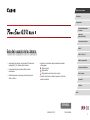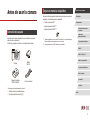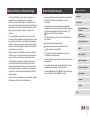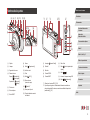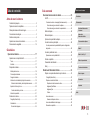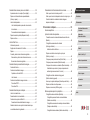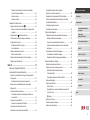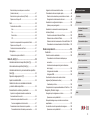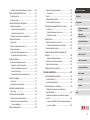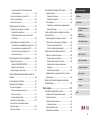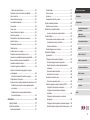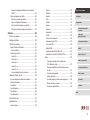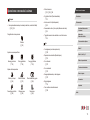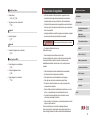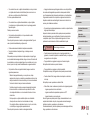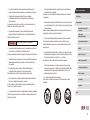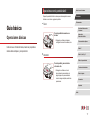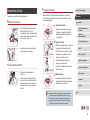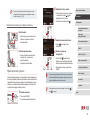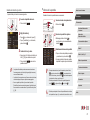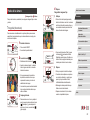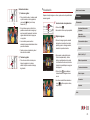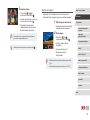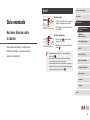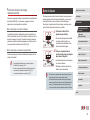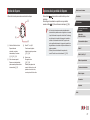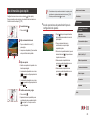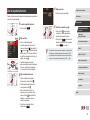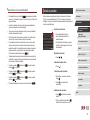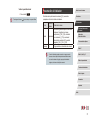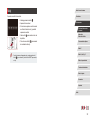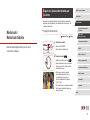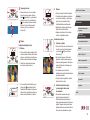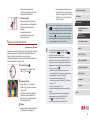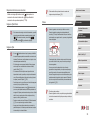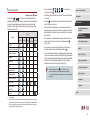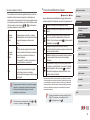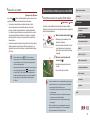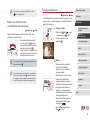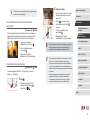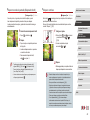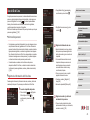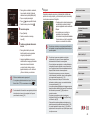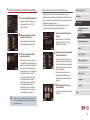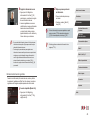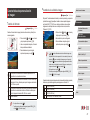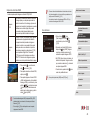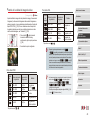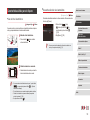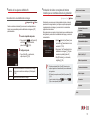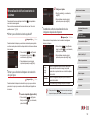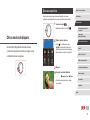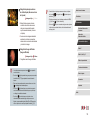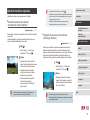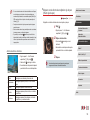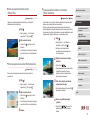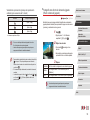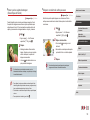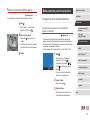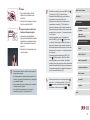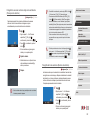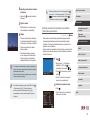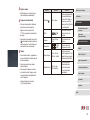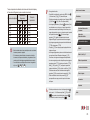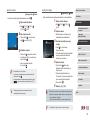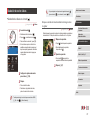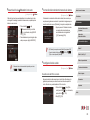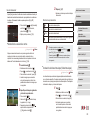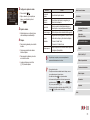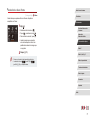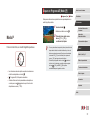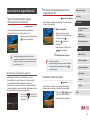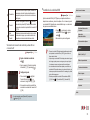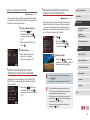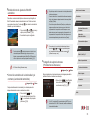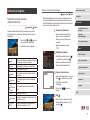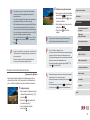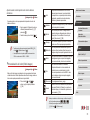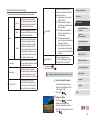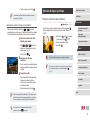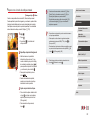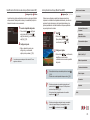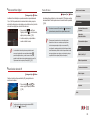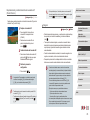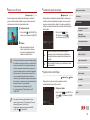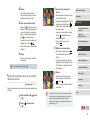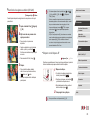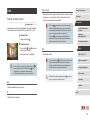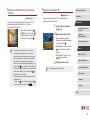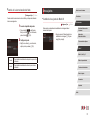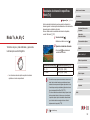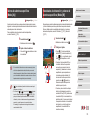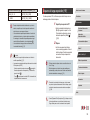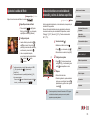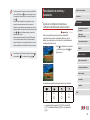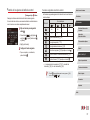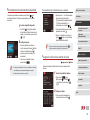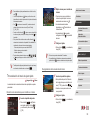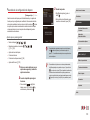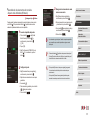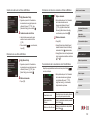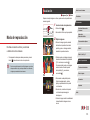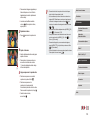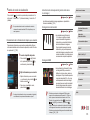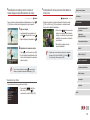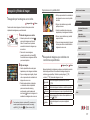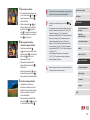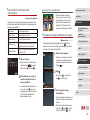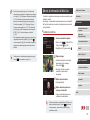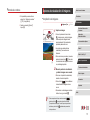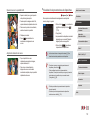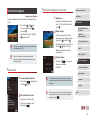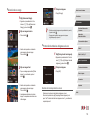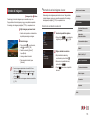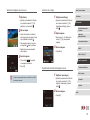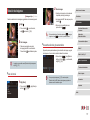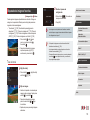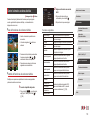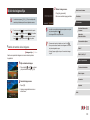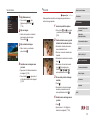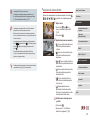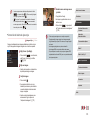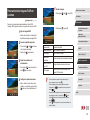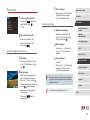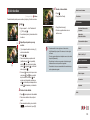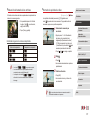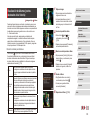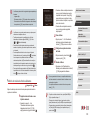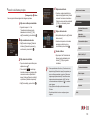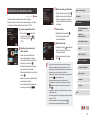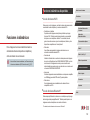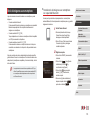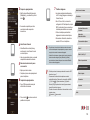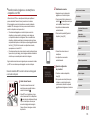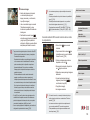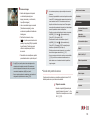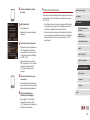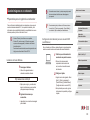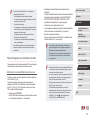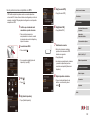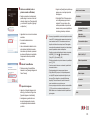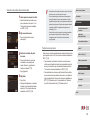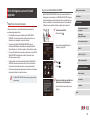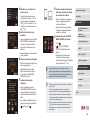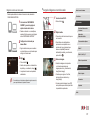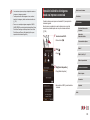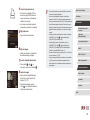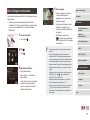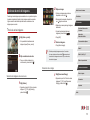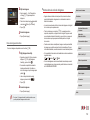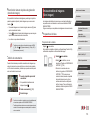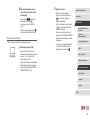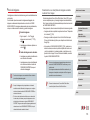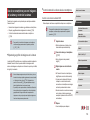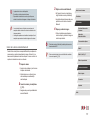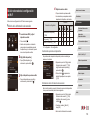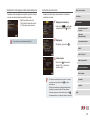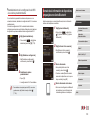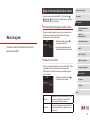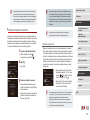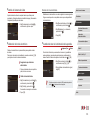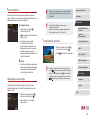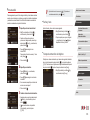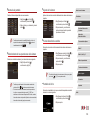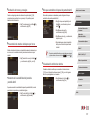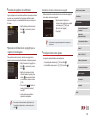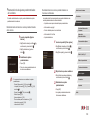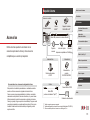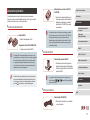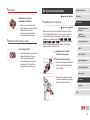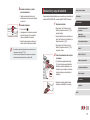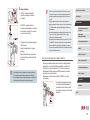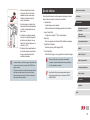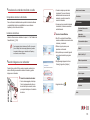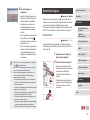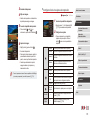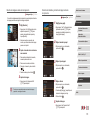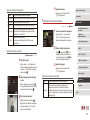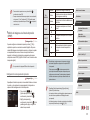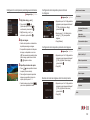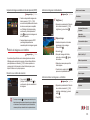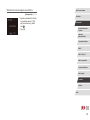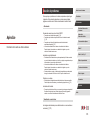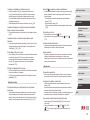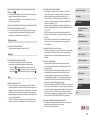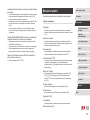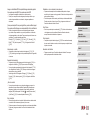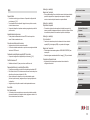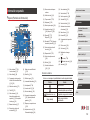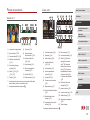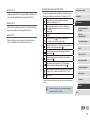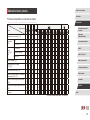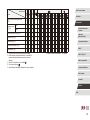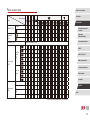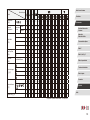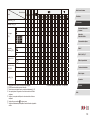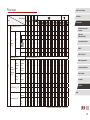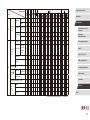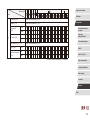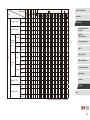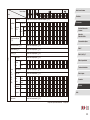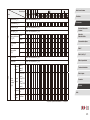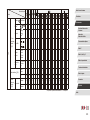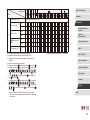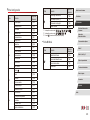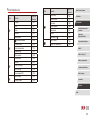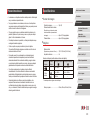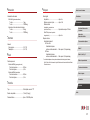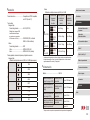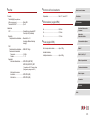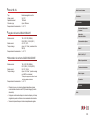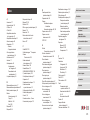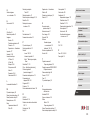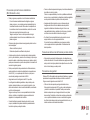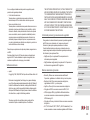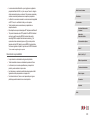Canon PowerShot G9 X Mark II Guía del usuario
- Tipo
- Guía del usuario

1
Nociones básicas sobre
la cámara
Modo Auto /
Modo Auto híbrido
Otros modos de disparo
Modo P
Modo Tv, Av, M y C
Modo de reproducción
Funciones inalámbricas
Menú de ajuste
Accesorios
Apéndice
Antes de usar la cámara
Guía básica
Índice
Guía avanzada
© CANON INC. 2017 CEL-SW8CA2A0
● Asegúrese de leer esta guía, incluida la sección “Precauciones
de seguridad” (
=
14), antes de utilizar la cámara.
● La lectura de esta guía le ayudará a utilizar la cámara
correctamente.
● Guarde esta guía en un lugar seguro de modo que la pueda
utilizar en el futuro.
● Haga clic en los botones de abajo a la derecha para acceder
a otras páginas.
: Página siguiente
: Página anterior
: Página antes de que hiciera clic en un enlace
● Para saltar al principio de un capítulo, haga clic en el título del
capítulo a la derecha.
ESPAÑOL
Guía del usuario de la cámara

2
Nociones básicas sobre
la cámara
Modo Auto /
Modo Auto híbrido
Otros modos de disparo
Modo P
Modo Tv, Av, M y C
Modo de reproducción
Funciones inalámbricas
Menú de ajuste
Accesorios
Apéndice
Antes de usar la cámara
Guía básica
Índice
Guía avanzada
Tarjetas de memoria compatibles
Se puede utilizar las siguientes tarjetas de memoria (que se venden por
separado), con independencia de su capacidad.
● Tarjetas de memoria SD*
1
● Tarjetas de memoria SDHC*
1
*
2
● Tarjetas de memoria SDXC*
1
*
2
*1 TarjetascompatiblesconlasnormasSD.Noobstante,nosehavericadoque
todas las tarjetas de memoria funcionen con la cámara.
*2 Las tarjetas de memoria UHS-I también son compatibles.
Antes de usar la cámara
Contenido del paquete
Antes de usar la cámara, asegúrese de que los elementos siguientes
estén incluidos en el paquete.
Si falta algo, póngase en contacto con el vendedor de la cámara.
Cámara
Batería
NB-13L*
Cargador de batería
CB-2LH/CB-2LHE
Correa de muñeca
* No despegue la cubierta adhesiva de la batería.
● También se incluye el material impreso.
● No incluye tarjeta de memoria (
=
2).

3
Nociones básicas sobre
la cámara
Modo Auto /
Modo Auto híbrido
Otros modos de disparo
Modo P
Modo Tv, Av, M y C
Modo de reproducción
Funciones inalámbricas
Menú de ajuste
Accesorios
Apéndice
Antes de usar la cámara
Guía básica
Índice
Guía avanzada
Convenciones de esta guía
● En esta guía se utilizan iconos para representar los correspondientes
botones y diales de la cámara donde aparecen, o a los que
son similares.
● Los siguientes botones y controles de la cámara se representan
mediante iconos. Los números entre paréntesis indican los números de
los controles correspondientes en “Nombres de las partes” (
=
4).
[ ] Anillo de control (10) en la parte delantera
● Los modos de disparo y los iconos y el texto en pantalla se indican
entre corchetes.
●
: información importante que debe conocer
●
: notas y sugerencias para el uso experto de la cámara
●
: indica operaciones de la pantalla táctil
●
=
xx: páginas con información relacionada (en este ejemplo,
“xx” representa un número de página)
● Las instrucciones de esta guía se aplican a la cámara bajo los ajustes
predeterminados.
● Por comodidad, se hace referencia a todas las tarjetas de memoria
compatibles como, simplemente, la “tarjeta de memoria”.
● Los símbolos “
Imágenesjas”y“ Vídeos” bajo los títulos indican
cómoseusalafunción,paraimágenesjasovídeos.
Notas preliminares e información legal
● Tome algunas fotografías de prueba iniciales y revíselas para
asegurarse de que las imágenes se graben correctamente.
CanonInc.,sussubsidiarias,suslialesysusdistribuidoresnose
hacen responsables de ningún daño derivado del mal funcionamiento
de una cámara o de un accesorio, incluidas las tarjetas de memoria,
que provoque que la imagen no se grabe o que el equipo no la
pueda leer.
● Si el usuario fotografía o graba sin autorización (vídeo y/o sonido)
personas o materiales protegidos por copyright, es posible que invada
la privacidad de tales personas y/o que infrinja los derechos legales
de terceros, incluidos los de copyright y otros derechos de propiedad
intelectual, aunque tales fotografías o grabaciones estén destinadas
exclusivamente a su uso personal.
● Si desea información sobre la garantía de la cámara o la asistencia
al cliente de Canon, consulte la información sobre la garantía que se
incluye en el kit de documentación para el usuario de la cámara.
● Aunque la pantalla se produce bajo condiciones de fabricación de
precisión extremadamente alta y más del 99,99% de los píxeles
cumplenlasespecicacionesdediseño,enraroscasosesposible
que haya píxeles defectuosos, o que aparezcan como puntos rojos
o negros. Esto no indica que la cámara esté dañada, ni afecta a las
imágenes grabadas.
● Cuando se utiliza la cámara durante un período prolongado de tiempo,
es posible que se caliente. Esto no indica ningún daño.

4
Nociones básicas sobre
la cámara
Modo Auto /
Modo Auto híbrido
Otros modos de disparo
Modo P
Modo Tv, Av, M y C
Modo de reproducción
Funciones inalámbricas
Menú de ajuste
Accesorios
Apéndice
Antes de usar la cámara
Guía básica
Índice
Guía avanzada
(
7
)
(
10
)
(
6
)(
2
)(
1
) (
3
) (
4
) (
5
)
(
8
)
(
9
)
(1) Interruptor [ (Levantar Flash)]
(2) Pantalla*
2
(3) Micrófono
(4) Terminal DIGITAL
(5) Terminal HDMI™
(6) Botón Vídeo
(7) Botón [
(Menú de ajuste rápido/
Ajustar)]
(8) Botón [
]
(9) Indicador / Lámpara de carga USB
(10) Botón [
(Información)]
*1 Utilizada con funciones NFC (
=
135).
*2 Es posible que los gestos no se detecten tan fácilmente si se adhiere un
protector de pantalla. En este caso, aumente la sensibilidad del panel de la
pantalla táctil (
=
167).
Nombres de las partes
(
4
)
(
2
)
(
1
)
(
3
)
(
7
)
(
11
)
(
12
) (
3
)(
10
)(
6
)(
5
) (
9
)
(
8
)
(
14
)(
13
)
(
15
)
(
16
)
(1) Objetivo
(2) Lámpara
(3) Enganche de la correa
(4) Palanca del zoom
Disparo: [
(teleobjetivo)] /
[
(gran angular)]
Reproducción: [
(ampliar)] /
[
(índice)]
(5) Dial de modo
(6) Botón de disparo
(7) Botón ON/OFF
(8) Altavoz
(9) Botón [
(Reproducción)]
(10) Anillo de control
(11) Flash
(12) Botón [
(Wi-Fi)]
(13) Número de serie
(número de cuerpo)
(14)
(Marca N)*
1
(15) Rosca para el trípode
(16) Tapa de la tarjeta de memoria/
de la batería

5
Nociones básicas sobre
la cámara
Modo Auto /
Modo Auto híbrido
Otros modos de disparo
Modo P
Modo Tv, Av, M y C
Modo de reproducción
Funciones inalámbricas
Menú de ajuste
Accesorios
Apéndice
Antes de usar la cámara
Guía básica
Índice
Guía avanzada
Tabla de contenido
Antes de usar la cámara
Contenido del paquete ............................................................. 2
Tarjetas de memoria compatibles............................................. 2
Notas preliminares e información legal .................................... 3
Convenciones de esta guía ...................................................... 3
Nombres de las partes ............................................................. 4
Operaciones comunes de la cámara...................................... 13
Precauciones de seguridad .................................................... 14
Guía básica
Operaciones básicas ...................................................... 17
Operaciones con la pantalla táctil .......................................... 17
Tocar .......................................................................................... 17
Arrastrar .....................................................................................17
Preparativos iniciales ............................................................. 18
Montaje de la correa .................................................................. 18
Cómo sujetar la cámara ............................................................18
Carga de la batería .................................................................... 18
Introducción de la batería y la tarjeta de memoria ....................19
Extracción de la batería y de la tarjeta de memoria ..............20
Ajuste de la fecha y la hora .......................................................20
Cambio de la fecha y la hora .................................................21
Idioma de la pantalla .................................................................21
Prueba de la cámara .............................................................. 22
Fotografía (Smart Auto) ............................................................. 22
Visualización ..............................................................................23
Borrado de imágenes ............................................................24
Guía avanzada
Nociones básicas sobre la cámara ............................... 25
On/O ..................................................................................... 25
Funciones de ahorro de energía (Autodesconexión) ................26
Ahorro de energía en el modo de disparo ............................. 26
Ahorro de energía en el modo de reproducción .................... 26
Botón de disparo .................................................................... 26
Modos de disparo ................................................................... 27
Opciones de la pantalla de disparo ........................................ 27
Uso del menú de ajuste rápido............................................... 28
Usodeoperacionesdepantallatáctilparalaconguración
de ajustes ..................................................................................28
Uso de la pantalla de menú.................................................... 29
Operaciones con la pantalla táctil ..............................................30
Teclado en pantalla ................................................................ 30
Presentación del indicador ..................................................... 31
Reloj ....................................................................................... 32
Modo Auto / Modo Auto híbrido ..................................... 33
Disparo con ajustes determinados por la cámara .................. 33
Fotografía (Smart Auto) ............................................................. 33
Disparo en modo Auto híbrido ................................................... 35
Reproducción del resumen de vídeo .....................................36
Imágenesjas/Vídeos ...........................................................36
Imágenesjas .......................................................................36
Vídeos ...................................................................................36
Iconos de escena ......................................................................37
Escenas de disparo continuo ................................................38
Iconos de estabilización de imagen ...........................................38
Recuadros en pantalla ...............................................................39

6
Nociones básicas sobre
la cámara
Modo Auto /
Modo Auto híbrido
Otros modos de disparo
Modo P
Modo Tv, Av, M y C
Modo de reproducción
Funciones inalámbricas
Menú de ajuste
Accesorios
Apéndice
Antes de usar la cámara
Guía básica
Índice
Guía avanzada
Personalización del funcionamiento de la cámara ................. 52
Evitar que se ilumine la luz de ayuda AF ...................................52
Evitar que se ilumine la lámpara de reducción de ojos rojos ....52
Cambio del estilo de visualización de las imágenes
después de disparar .................................................................. 52
Otros modos de disparo ................................................. 53
Escenasespecícas............................................................... 53
Aplicación de efectos especiales ........................................... 55
Transmitir sensación de velocidad desenfocando el fondo
(Barrido) .....................................................................................55
Fotografía de escenas de alto contraste
(Alto rango dinámico) ................................................................55
Adición de efectos artísticos ..................................................56
Disparo con el efecto de un objetivo ojo de pez
(Efecto ojo de pez) ....................................................................56
Fotos que parecen pinturas al óleo (Efecto Óleo) ..................... 57
Fotos que parecen acuarelas (Efecto Acuarela) .......................57
Fotos que imitan modelos en miniatura (Efecto miniatura) .......57
Velocidad de reproducción y tiempo de reproducción
estimado (para secuencias de 1 minuto) ..............................58
Fotografía con efecto de cámara de juguete
(Efecto cámara de juguete) .......................................................58
Hacer que los sujetos destaquen (Desenfoque de fondo) ........59
Disparo con efecto de enfoque suave ....................................... 59
Disparo en monocromo (B/N con grano) ................................... 60
Modos especiales para otros propósitos ................................ 60
Fotografía de cielos estrellados (Estrellas) ...............................60
Fotografía de personas frente a cielos estrellados
(Retrato con estrellas) ...........................................................60
Fotografía de escenas nocturnas bajo cielos estrellados
(Paisaje noche estrellas) .......................................................62
Fotografía de trazas estelares (Rastros de estrellas) ...........62
Características comunes para su comodidad ........................ 39
Aproximarse más a los sujetos (Zoom digital) ...........................39
Disparo con distancias focales preestablecidas
(Zoom por pasos) ......................................................................40
Uso del autodisparador .............................................................40
Uso del autodisparador para evitar el movimiento
de la cámara ..........................................................................41
Personalización del autodisparador ......................................41
Disparo tocando la pantalla (Disparador táctil) ..........................42
Disparo continuo ........................................................................42
Uso de ID de Cara.................................................................. 43
Información personal ................................................................. 43
Registro de información de ID de Cara .....................................43
Disparo ......................................................................................44
Consulta y edición de la información registrada ........................45
Sobrescritura y adición de información de caras ..................45
Borrado de información registrada ........................................46
Características de personalización de imagen....................... 47
Cambio del formato ...................................................................47
Cambio de la calidad de imagen ...............................................47
Captación en formato RAW ...................................................48
Uso del menú ........................................................................48
Cambio de la calidad de imagen de vídeo ................................49
Para vídeo NTSC ..................................................................49
Para vídeo PAL ......................................................................49
Características útiles para el disparo ..................................... 50
Uso del nivel electrónico ............................................................50
Desactivación del nivel automático ...........................................50
Cambio de los ajustes de Modo IS ............................................ 51
Desactivación de la estabilización de imagen ....................... 51
Grabación de vídeo con sujetos del mismo tamaño que
se mostraba antes de la grabación ...........................................51

7
Nociones básicas sobre
la cámara
Modo Auto /
Modo Auto híbrido
Otros modos de disparo
Modo P
Modo Tv, Av, M y C
Modo de reproducción
Funciones inalámbricas
Menú de ajuste
Accesorios
Apéndice
Antes de usar la cámara
Guía básica
Índice
Guía avanzada
Ahorquillado automático de la exposición
(Disparo con ajuste de exposición) ...........................................75
EstablecimientodeajustesdeltroNDautomático ..................76
Corrección automática de la luminosidad y el contraste
(Luminosidad Automática) ......................................................... 76
Fotografía de sujetos luminosos
(Prioridad tonos altas luces) ...................................................... 76
Colores de las imágenes ........................................................ 77
Captación de colores naturales (balance de blancos) ...............77
Balance de blancos personalizado ........................................77
Corrección manual del balance de blancos ..........................78
Ajuste manual de la temperatura de color de balance
de blancos .............................................................................79
Personalización del color (Estilo imagen) ..................................79
Personalización de estilos de imagen ...................................80
Guardado de estilos de imagen personalizados ...................81
Intervalo de disparo y enfoque ............................................... 81
Disparo de primeros planos (Macro) .........................................81
Disparo con el modo de enfoque manual ..................................82
Identicaciónfácildeláreadeenfoque
(Valor máximo MF) ................................................................83
Ahorquillado del enfoque (Modo Foco-BKT) .........................83
Teleconvertidor digital ................................................................84
Elección del método AF .............................................................84
Punto AF único ......................................................................84
Desplazamiento y cambio de tamaño de recuadros AF
(Punto AF único) ....................................................................85
+Seguim. ............................................................................85
Disparo con AF Servo ................................................................86
Cambio del ajuste de enfoque ................................................... 86
Ajuste preciso del enfoque ........................................................86
Grabación de vídeos del movimiento de las estrellas
(Vídeo Time-Lapse estrellas) ................................................63
Ajuste de colores ................................................................... 66
Ajuste del enfoque .................................................................66
Grabación de varios vídeos.................................................... 67
Grabación de vídeos en el modo [ ] .......................................67
Bloqueo o cambio de la luminosidad de la imagen antes
de grabar ...............................................................................67
Desactivación de
Obturador lento auto ................................68
Corrección del movimiento intenso de la cámara ......................68
Conguracióndelsonido ........................................................... 68
Desactivacióndelltrodeviento ........................................... 68
Uso del atenuador .................................................................69
Grabación de secuencias cortas ...............................................69
Efectos de reproducción ........................................................69
Grabación de vídeos time-lapse (Vídeo time-lapse) .................69
Grabación de vídeos iFrame .....................................................71
Modo P ............................................................................. 72
Disparo en Programa AE (Modo [P]) ...................................... 72
Luminosidad de la imagen (Exposición)................................. 73
Ajuste de la luminosidad de la imagen (Compensación de
la exposición) .............................................................................73
Desactivación de la simulación de exposición ......................73
Bloqueo de la luminosidad/exposición de la imagen
(Bloqueo AE) .............................................................................73
Cambio del método de medición ............................................... 73
Vinculación del recuadro de medición puntual AE con
el recuadro AF .......................................................................74
Cambio de la velocidad ISO ...................................................... 74
AjustedelaconguracióndeISOAuto ................................. 75
Cambio del nivel de reducción de ruido
(Reducción de ruido de alta velocidad ISO) .............................. 75

8
Nociones básicas sobre
la cámara
Modo Auto /
Modo Auto híbrido
Otros modos de disparo
Modo P
Modo Tv, Av, M y C
Modo de reproducción
Funciones inalámbricas
Menú de ajuste
Accesorios
Apéndice
Antes de usar la cámara
Guía básica
Índice
Guía avanzada
Asignación de funciones al botón de vídeo ............................... 98
Personalización del menú de ajuste rápido ...............................99
Elección de los elementos que se incluirán en el menú ........99
Reorganización de los elementos del menú .........................99
Guardadodelaconguracióndedisparo ................................100
Ajustes que se puede guardar ............................................100
Guardado de los elementos de menú de disparo más
utilizados (Mi menú) ................................................................101
CambiodenombredelaschasdeMiMenú .....................102
EliminacióndeunachadeMiMenú ..................................102
EliminacióndetodosloselementosochasdeMiMenú ... 102
PersonalizacióndelavisualizacióndelachaMiMenú .....102
Modo de reproducción ................................................. 103
Visualización ........................................................................ 103
Cambio de modo de visualización ........................................... 105
Personalización de la información de disparo que
se muestra ...........................................................................105
Advertencia de sobreexposición (para las altas luces
de la imagen) .......................................................................105
Histograma de luminosidad ................................................. 105
Histograma RGB .................................................................105
Visualización de vídeos cortos creados al tomar
imágenesjas(Resúmenesdevídeo) ....................................106
Visualización por fecha ........................................................106
Comprobación de las personas detectadas en ID de Cara .....106
Navegaciónyltradodeimagen .......................................... 107
Navegación por las imágenes en un índice .............................107
Operaciones con la pantalla táctil .......................................107
Búsqueda de imágenes que coincidan con condiciones
especicadas ........................................................................... 107
Uso del anillo de control para saltar entre imágenes ..............109
Operaciones con la pantalla táctil .......................................109
Elección de la persona a la que se va a enfocar
(Selección de cara) ....................................................................87
Elección de los sujetos a enfocar (AF táctil) ..............................88
Disparo con el bloqueo AF ........................................................88
Flash....................................................................................... 89
Cambiodelmododeash ......................................................... 89
Auto .......................................................................................89
On ..........................................................................................89
Sincro Lenta ..........................................................................89
O .......................................................................................... 89
Ajustedelacompensacióndelaexposicióndelash ..............90
Disparo con el bloqueo FE ........................................................90
Cambiodelasincronizacióndelash .......................................91
Otros ajustes .......................................................................... 91
Cambio de los ajustes de Modo IS ............................................ 91
Modo Tv, Av, M y C .......................................................... 92
Velocidadesdeobturaciónespecícas(Modo[Tv]) ............... 92
Valoresdeaberturaespecícos(Modo[Av]) ......................... 93
Velocidadesdeobturaciónyvaloresdeaberturaespecícos
(Modo [M]) .............................................................................. 93
Disparos de larga exposición (“B”) ......................................... 94
Ajustedelasalidadelash .................................................... 95
Grabación de vídeos con velocidades de obturación
yvaloresdeaberturaespecícos........................................... 95
Personalización de controles y visualización ......................... 96
Ajustedelaconguraciónmientrassecambianlas
funciones del anillo de control ...................................................96
Cambio de los ajustes del anillo de control ...............................97
Funciones asignables al anillo de control ..............................97
Personalización de la información de la pantalla ......................98
Personalización de la información que se muestra ............... 98

9
Nociones básicas sobre
la cámara
Modo Auto /
Modo Auto híbrido
Otros modos de disparo
Modo P
Modo Tv, Av, M y C
Modo de reproducción
Funciones inalámbricas
Menú de ajuste
Accesorios
Apéndice
Antes de usar la cámara
Guía básica
Índice
Guía avanzada
Cambio de tamaño de las imágenes ....................................... 120
Uso del menú ......................................................................121
Recorte ....................................................................................121
Aplicación de efectos de ltro .................................................. 122
Corrección del efecto de ojos rojos .........................................123
Procesamiento de imágenes RAW con la cámara ............... 124
Uso del menú ..........................................................................125
Selección de imágenes de una en una ...............................125
Selección de un rango .........................................................125
Edición de vídeo ................................................................... 126
Reducción del tamaño de los archivos .................................... 127
Calidad de imagen de los vídeos comprimidos ................... 127
Borrado de capítulos de vídeo .................................................127
Visualización de álbumes (puntos destacados de
la historia) ............................................................................. 128
Elección de temas para álbumes ........................................128
Adición de música de fondo a álbumes ................................... 129
Creación de álbumes propios .................................................. 130
Combinación de secuencias cortas...................................... 131
Funciones inalámbricas ............................................... 132
Funciones inalámbricas disponibles..................................... 132
Uso de funciones Wi-Fi ...........................................................132
Uso de funciones Bluetooth
®
...................................................132
Envío de imágenes a un smartphone................................... 133
Transferencia de imágenes a un smartphone con
capacidad Bluetooth ................................................................ 133
Transferencia de imágenes a un smartphone compatible
con NFC ..................................................................................135
Conexión mediante NFC cuando la cámara está apagada
o en modo de disparo ..........................................................135
Visualización de imágenes individuales en un grupo ..............109
Edición de información de ID de Cara...................................110
Cambio de nombres ................................................................ 110
Borrado de nombres ................................................................ 111
Opciones de visualización de imágenes ............................... 111
Ampliación de imágenes ......................................................... 111
Operaciones con la pantalla táctil ....................................... 112
Ampliación tocando dos veces ............................................ 112
Visualización de presentaciones de diapositivas .................... 112
Protección de imágenes ........................................................ 113
Uso del menú .......................................................................... 113
Selección de imágenes de una en una ................................... 113
Selección de un rango ............................................................. 114
Protección de todas las imágenes a la vez ............................. 114
Borrado de toda la protección a la vez ................................ 114
Borrado de imágenes ............................................................115
Borrado de varias imágenes a la vez ...................................... 115
Elección de un método de selección ................................... 115
Selección de imágenes de una en una ............................... 116
Selección de un rango ......................................................... 116
Especicación de todas las imágenes a la vez ................... 116
Rotación de imágenes...........................................................117
Uso del menú .......................................................................... 117
Desactivación del giro automático ........................................... 117
Etiquetado de imágenes favoritas .........................................118
Uso del menú .......................................................................... 118
Control cómodo: acciones táctiles.........................................119
Uso de funciones de acciones táctiles .................................... 119
Cambio de funciones de acciones táctiles .............................. 119
Funciones asignables .......................................................... 119
Edición de imágenes jas..................................................... 120

10
Nociones básicas sobre
la cámara
Modo Auto /
Modo Auto híbrido
Otros modos de disparo
Modo P
Modo Tv, Av, M y C
Modo de reproducción
Funciones inalámbricas
Menú de ajuste
Accesorios
Apéndice
Antes de usar la cámara
Guía básica
Índice
Guía avanzada
Envío automático de imágenes (Sincr. Imagen)................... 153
Preparativos iniciales ...............................................................153
Preparación de la cámara ...................................................153
Preparación del ordenador .................................................. 154
Envío de imágenes .................................................................. 155
Visualización en un smartphone de imágenes enviadas
mediante Sincr. Imagen .......................................................155
Uso de un smartphone para ver imágenes de la cámara y
controlar la cámara............................................................... 156
Etiquetadogeográcodeimágenesenlacámara ..................156
Control remoto de la cámara desde un smartphone ...............156
Control de la cámara mediante Wi-Fi .................................. 156
Control de la cámara mediante Bluetooth ...........................157
EdiciónoborradodelaconguracióndeWi-Fi.................... 158
Edición de la información de conexión .................................... 158
Cambio del apodo de un dispositivo ...................................158
Eliminación de la información de conexión .........................158
Especicacióndelasimágenesvisiblesdesde
smartphones ........................................................................159
Cambio del apodo de cámara .............................................159
RestablecimientodelaconguracióndeWi-Fialosvalores
predeterminados ......................................................................160
Borrado de la información de dispositivos emparejados
mediante Bluetooth .............................................................. 160
Menú de ajuste .............................................................. 161
Ajuste de funciones básicas de la cámara ........................... 161
Almacenamiento de imágenes basado en datos .....................161
Numeración de archivos .......................................................... 161
Formateo de tarjetas de memoria ...........................................162
Formateo de bajo nivel ........................................................ 162
Cambio del sistema de vídeo ..................................................163
Calibración del nivel electrónico .............................................. 163
Conexión mediante NFC cuando la cámara está en
modo de reproducción .........................................................136
Adición de un smartphone con el menú Wi-Fi .........................137
Uso de otro punto de acceso ...................................................138
Puntos de acceso previos .......................................................139
Guardar imágenes en un ordenador .................................... 140
Preparativos para el registro de un ordenador ........................ 140
Instalación de CameraWindow ............................................140
ConguracióndelordenadorparaunaconexiónWi-Fi
(solo Windows) .................................................................... 140
Guardar imágenes en un ordenador conectado ......................141
Conrmacióndelacompatibilidaddelpuntodeacceso .....141
Uso de puntos de acceso compatibles con WPS ................142
Conexión a los puntos de acceso de la lista .......................144
Puntos de acceso previos ...................................................144
Envío de imágenes a un servicio web registrado ................. 145
Registro de los servicios web .................................................. 145
Registro de CANON iMAGE GATEWAY .............................145
Registro de otros servicios web ..........................................147
Carga de imágenes en servicios web ......................................147
Impresión inalámbrica de imágenes desde una impresora
conectada ............................................................................. 148
Envío de imágenes a otra cámara ....................................... 150
Opciones de envío de imágenes .......................................... 151
Envío de varias imágenes .......................................................151
Selección de imágenes de una en una ...............................151
Selección de un rango .........................................................151
Envío de imágenes favoritas ...............................................152
Notas sobre el envío de imágenes .......................................... 152
Elección del número de píxeles de grabación
(tamaño de imagen) ................................................................153
Adición de comentarios ...........................................................153

11
Nociones básicas sobre
la cámara
Modo Auto /
Modo Auto híbrido
Otros modos de disparo
Modo P
Modo Tv, Av, M y C
Modo de reproducción
Funciones inalámbricas
Menú de ajuste
Accesorios
Apéndice
Antes de usar la cámara
Guía básica
Índice
Guía avanzada
Unidaddeash ........................................................................171
Otros accesorios ......................................................................171
Impresoras ...............................................................................172
Almacenamiento de fotos y vídeos ..........................................172
Uso de accesorios opcionales.............................................. 172
Reproducción en un televisor .................................................. 172
Introducción y carga de la batería ........................................ 173
Uso de un ordenador para cargar la batería .......................174
Uso del software................................................................... 175
Conexiones de ordenador mediante un cable .........................176
Comprobación del entorno informático ...............................176
Instalación del software ....................................................... 176
Guardar imágenes en un ordenador .......................................176
Impresión de imágenes ........................................................ 177
Impresión fácil .........................................................................177
Conguracióndelosajustesdeimpresión ..............................178
Recorte de imágenes antes de la impresión .......................179
Elección del tamaño y el diseño del papel antes de
la impresión .........................................................................179
Opciones de diseño disponibles ..........................................180
Impresión de fotos de carnet ............................................... 180
Impresión de escenas de vídeo ...............................................180
Opciones de impresión de vídeo ......................................... 180
Adición de imágenes a la lista de impresión (DPOF) .............. 181
Conguracióndelosajustesdeimpresión ..........................181
Conguracióndelaimpresiónparaimágenes
individuales ..........................................................................182
Conguracióndelaimpresiónparaunintervalo
de imágenes ........................................................................ 182
Conguracióndelaimpresiónparatodaslasimágenes .....182
Borrado de todas las imágenes de la lista de impresión ..... 182
Reinicio del nivel electrónico ...............................................163
Cambio del color de la información de la pantalla ...................163
Uso del modo Eco ...................................................................164
Ajuste del ahorro de energía ...................................................164
Luminosidad de la pantalla ...................................................... 164
Hora mundial ...........................................................................165
Fecha y hora ............................................................................165
Tiempo de retracción del objetivo ............................................165
Idioma de la pantalla ...............................................................166
Silenciamiento de las operaciones de la cámara ....................166
Ajuste del volumen ..................................................................166
Personalización de sonidos ..................................................... 166
Pantalla de inicio .....................................................................166
Ocultación de trucos y consejos .............................................. 167
Presentación de modos de disparo por icono .........................167
Aumento de la sensibilidad del panel de pantalla táctil ........... 167
Bloqueo automático del panel de pantalla táctil ......................167
Visualización métrica/no métrica .............................................167
Consultadelogotiposdecerticación ..................................... 168
Ajuste de la información de copyright que se registra
en las imágenes ......................................................................168
Eliminación de toda la información de copyright .................168
Conguracióndeotrosajustes ................................................ 168
Restauración de los ajustes predeterminados de la cámara ...169
Restablecimiento de todos los valores predeterminados
de la cámara ........................................................................169
Restablecimiento de valores predeterminados de
funciones individuales .........................................................169
Accesorios ..................................................................... 170
Mapa del sistema ................................................................. 170
Accesorios opcionales.......................................................... 171
Fuentes de alimentación .........................................................171

12
Nociones básicas sobre
la cámara
Modo Auto /
Modo Auto híbrido
Otros modos de disparo
Modo P
Modo Tv, Av, M y C
Modo de reproducción
Funciones inalámbricas
Menú de ajuste
Accesorios
Apéndice
Antes de usar la cámara
Guía básica
Índice
Guía avanzada
Objetivo ...................................................................................210
Obturador ................................................................................ 211
Abertura ................................................................................... 211
Flash ........................................................................................ 211
Pantalla .................................................................................... 211
Disparo .................................................................................... 211
Grabación ................................................................................212
Alimentación ............................................................................212
Interfaz .....................................................................................213
Entorno de funcionamiento ......................................................213
Dimensiones (según CIPA) .....................................................213
Peso (según CIPA) ..................................................................213
Batería NB-13L ........................................................................ 214
Cargador de batería CB-2LH/CB-2LHE ..................................214
Alimentador de corriente CA-DC30/CA-DC30E ......................214
Índice .................................................................................... 215
Precauciones para las funciones inalámbricas
(Wi-Fi, Bluetooth u otras) ....................................................217
Precauciones relativas a las interferencias por ondas
de radio ...............................................................................217
Precauciones de seguridad ................................................. 217
Software de terceros ...........................................................218
Información personal y precauciones de seguridad ............ 218
Marcas comerciales y licencias ........................................... 218
Exención de responsabilidad ..............................................219
Impresión de imágenes añadidas a la lista de impresión
(DPOF) ................................................................................183
Adición de imágenes a un fotolibro .........................................183
Elección de un método de selección ................................... 183
Adición de imágenes individualmente .................................183
Adición de todas las imágenes a un fotolibro ...................... 183
Eliminación de todas las imágenes de un fotolibro .............184
Apéndice ........................................................................ 185
Solución de problemas ......................................................... 185
Mensajes en pantalla ........................................................... 189
Información en pantalla ........................................................ 192
Disparo (Pantalla de información) ...........................................192
Nivel de la batería ...............................................................192
Durante la reproducción ..........................................................193
Visualiz. info. 1 ....................................................................193
Visualiz. info. 2 ....................................................................193
Visualiz. info. 3 ....................................................................194
Visualiz. info. 4 ....................................................................194
Visualiz. info. 5 ....................................................................194
Resumen del panel de control de vídeos ............................194
Tablas de funciones y menús ............................................... 195
Funciones disponibles en cada modo de disparo ...................195
Menú de ajuste rápido ............................................................. 197
Ficha Disparo ..........................................................................200
FichaConguración .................................................................208
Ficha Mi Menú .........................................................................208
Ficha Reproducción .................................................................209
Precauciones de uso ............................................................ 210
Especicaciones................................................................... 210
Sensor de imagen ...................................................................210

13
Nociones básicas sobre
la cámara
Modo Auto /
Modo Auto híbrido
Otros modos de disparo
Modo P
Modo Tv, Av, M y C
Modo de reproducción
Funciones inalámbricas
Menú de ajuste
Accesorios
Apéndice
Antes de usar la cámara
Guía básica
Índice
Guía avanzada
● Enfocar las caras
-
=
33,
=
53,
=
85
● Sinutilizarelash(Flashdesactivado)
-
=
33
● Incluirse en la foto (Autodisparador)
-
=
40
● Secuencias de vídeo y fotos juntas (Resumen de vídeo)
-
=
35
● Transmitir sensación de velocidad con un fondo borroso
-
=
55
Ver
● Ver imágenes (modo de reproducción)
-
=
103
● Reproducción automática (Mostrar diapos)
-
=
112
● En un televisor
-
=
172
● En un ordenador
-
=
176
● Navegar rápidamente por las imágenes
-
=
107
● Borrar imágenes
-
=
115
● Crear un álbum automáticamente
-
=
128
Operaciones comunes de la cámara
Disparar
● Usar ajustes determinados por la cámara (modo Auto, modo Auto híbrido)
-
=
33,
=
35
Fotograarbienalaspersonas
Retratos
(
=
53)
Ajustaraescenasespecícas
Escenas nocturnas
(
=
53)
Cielos estrellados
(
=
60)
Fuegosarticiales
(
=
54)
Aplicar efectos especiales
Efecto ojo de pez
(
=
56)
Efecto miniatura
(
=
57)
Efecto cámara de juguete
(
=
58)
Desenfoque de fondo
(
=
59)
Enfoque suave
(
=
59)
Monocromo
(
=
60)

14
Nociones básicas sobre
la cámara
Modo Auto /
Modo Auto híbrido
Otros modos de disparo
Modo P
Modo Tv, Av, M y C
Modo de reproducción
Funciones inalámbricas
Menú de ajuste
Accesorios
Apéndice
Antes de usar la cámara
Guía básica
Índice
Guía avanzada
Precauciones de seguridad
● Antes de comenzar a utilizar este producto, asegúrese de leer
las precauciones de seguridad que se describen a continuación.
Asegúrese siempre de que el producto se utiliza correctamente.
● El propósito de las precauciones de seguridad que aquí se indican es
evitar que usted y otras personas sufran lesiones y que se produzcan
daños a la propiedad.
● Asegúrese también de consultar las guías que acompañen a cualquier
accesorio que utilice que haya adquirido por separado.
Advertencia
Indica el riesgo de lesiones graves o de muerte.
● Nodispareelashcercadelosojos.
Puede dañar los ojos.
● Guarde el equipo fuera del alcance de los niños.
Unacorreaalrededordelcuellodeunniñopodríaprovocarsuasxia.
Si su producto utiliza un cable de corriente y el cable se enrolla
accidentalmente alrededor del cuello de un niño, puede provocarle
laasxia.
● Utilice únicamente las fuentes de alimentación recomendadas.
● No desmonte, altere ni aplique calor al producto.
● Si la batería tiene una cubierta adhesiva, no la despegue.
● Evite dejar caer el producto o someterlo a golpes fuertes.
● No toque el interior del producto si se rompe, por ejemplo como
consecuencia de una caída.
● Deje de utilizar el producto inmediatamente si emite humo o un olor
extraño, o si presenta algún otro comportamiento anormal.
● No utilice disolventes orgánicos, tales como alcohol, bencina
o disolvente, para limpiar el producto.
● Evite el contacto con los líquidos y no permita que penetren el interior
líquidos u objetos extraños.
Todo esto podría provocar un incendio o descargas eléctricas.
Si se moja el producto o algún líquido u objeto extraño penetra en su
interior, extraiga la batería o las pilas o desenchúfelo inmediatamente.
Grabar/ver vídeos
● Grabar vídeos
-
=
33,
=
67,
=
95
● Ver vídeos (modo de reproducción)
-
=
103
Imprimir
● Imprimir imágenes
-
=
177
Guardar
● Guardar las imágenes en un ordenador
-
=
176
Usar funciones Wi-Fi
● Enviar imágenes a un smartphone
-
=
133
● Compartir imágenes en línea
-
=
145
● Enviar imágenes a un ordenador
-
=
153

15
Nociones básicas sobre
la cámara
Modo Auto /
Modo Auto híbrido
Otros modos de disparo
Modo P
Modo Tv, Av, M y C
Modo de reproducción
Funciones inalámbricas
Menú de ajuste
Accesorios
Apéndice
Antes de usar la cámara
Guía básica
Índice
Guía avanzada
● Apague la cámara en aquellos lugares donde su uso esté prohibido.
Las ondas electromagnéticas que emite la cámara pueden interferir
con el funcionamiento de instrumentos electrónicos u otros dispositivos.
Tenga cuidado cuando utilice el producto en lugares donde el uso de
dispositivos electrónicos esté restringido, tales como el interior de los
aviones y las instalaciones médicas.
● No permita que la cámara permanezca en contacto con la piel durante
largos períodos de tiempo.
Aunque la cámara no parezca caliente, puede provocar quemaduras
debajatemperatura,quesemaniestanenformadeenrojecimiento
o ampollas en la piel. Utilice un trípode donde haga calor o si tiene
problemas de mala circulación o falta de sensibilidad en la piel.
Precaución
Indica el riesgo de lesiones.
● Cuando transporte el producto por la correa tenga cuidado de no
golpearlo, no someterlo a impactos o sacudidas fuertes y no dejar que
se enganche con otros objetos.
● Tenga cuidado de no golpear ni empujar con fuerza el objetivo.
Esto podría dañar la cámara o producir lesiones.
● Tenga cuidado de no golpear con fuerza la pantalla.
Si la pantalla se rompe, los fragmentos rotos pueden provocar heridas.
● Cuandoutiliceelash,tengacuidadodenotaparloconlosdedos
ni la ropa.
Estopodríaprovocarquemadurasodañarelash.
● Evite utilizar, colocar o almacenar el producto en los lugares siguientes:
- Lugares expuestos a la luz solar directa
- Lugares sometidos a temperaturas superiores a 40 °C
- Lugares húmedos o con mucho polvo
En estos lugares se podrían producir fugas, sobrecalentamiento o una
explosión de la batería o las pilas, lo que puede ocasionar descargas
eléctricas, incendios, quemaduras y otras lesiones.
El sobrecalentamiento y los daños pueden provocar descargas eléctricas,
fuego, quemaduras u otras lesiones.
● Si su modelo tiene visor u objetivo intercambiable, no mire por el visor
ni el objetivo hacia fuentes de luz brillantes (tales como el sol en un
díaclaroounafuentedeluzarticialbrillante).
Si lo hace, puede dañarse la vista.
● Si su modelo tiene un objetivo intercambiable, no deje el objetivo
(o la cámara con el objetivo montado) al sol sin que tenga puesta la
tapa del objetivo.
Podría provocar un incendio.
● Si el producto está enchufado, no lo toque mientras se esté
produciendo una tormenta.
Todo esto podría provocar un incendio o descargas eléctricas. Deje de
usar el producto inmediatamente y aléjese de él.
● Utilice exclusivamente la batería o las pilas recomendadas.
● No arroje la batería ni las pilas al fuego, ni las deje cerca de
las llamas.
Esto puede provocar que la batería o las pilas exploten o tengan fugas,
con el resultado de descargas eléctricas, fuego o lesiones. Si el electrolito
de una batería o una pila con alguna fuga entra en contacto con los ojos,
la boca, la piel o la ropa, lávelos inmediatamente con agua abundante.
● Si el producto utiliza un cargador de batería, tenga en cuenta las
siguientes precauciones.
- Retire la clavija periódicamente y, con un paño seco, limpie
cualquier resto de polvo o suciedad que se pudiera encontrar en las
clavijas, el exterior de la toma de corriente y en la zona circundante.
- No inserte ni retire la clavija con las manos húmedas.
- No utilice el equipo de modo que supere la capacidad nominal de
la toma de corriente o de los accesorios por cable. No lo utilice
si la clavija está dañada o no se ha insertado a fondo en la toma
de corriente.
- Evite que el polvo u objetos metálicos (tales como chinchetas
o llaves) entren en contacto con los terminales o la clavija.
- Si su producto utiliza un cable de corriente, no lo corte, no lo dañe,
nolomodiquenipongaobjetospesadossobreél.
Todo esto podría provocar un incendio o descargas eléctricas.

16
Nociones básicas sobre
la cámara
Modo Auto /
Modo Auto híbrido
Otros modos de disparo
Modo P
Modo Tv, Av, M y C
Modo de reproducción
Funciones inalámbricas
Menú de ajuste
Accesorios
Apéndice
Antes de usar la cámara
Guía básica
Índice
Guía avanzada
● Antes de desechar la batería o las pilas, cubra sus terminales con
cinta adhesiva u otro aislante.
El contacto con otros materiales metálicos podría provocar incendios
o explosiones.
● Desenchufe el cargador de batería utilizado con el producto cuando
no lo esté utilizando. No lo cubra con trapos u otros objetos mientras
lo esté utilizando.
Dejar la unidad conectada durante mucho tiempo puede hacer que se
sobrecaliente y deforme, y originar un incendio.
● Nodejelasbateríasespecícasdelproductocercademascotas.
Si una mascota mordiera una batería, se podrían producir fugas,
sobrecalentamiento o explosiones, con el resultado de fuego o daños
en el producto.
● Si el producto utiliza varias pilas, no utilice a la vez pilas que tengan
diferentes niveles de carga ni utilice a la vez pilas antiguas y nuevas.
No introduzca las pilas con los polos + y – invertidos.
Esto podría provocar un fallo de funcionamiento del producto.
● Cuando lleve la cámara en un bolso, asegúrese de que no haya
objetos duros que entren en contacto con la pantalla. Además, cierre
la pantalla (de modo que quede orientada hacia el cuerpo) si la
pantalla del producto se cierra.
● No sujete ningún objeto duro al producto.
De lo contrario, podría provocar un fallo de funcionamiento o dañar
la pantalla.
● Los efectos de transición de las presentaciones de diapositivas
pueden resultar incómodos cuando se miran durante mucho tiempo.
● Cuandoutiliceobjetivosopcionales,ltrosparaobjetivos
oadaptadoresparaltros(sicorresponde),montermemente
estos accesorios.
Sielaccesorioparaelobjetivoseaojaycae,podríaromperseylos
pedazos de vidrio podrían provocar cortes.
● Enproductosquelevantenybajenelashautomáticamente,
tengacuidadoparanopillarselosdedosconelashcuandobaje.
Podría provocarse una lesión.
Precaución
Indica el riesgo de daños a la propiedad.
● No apunte la cámara hacia fuentes de luz intensas, tales como el sol
enundíaclaroounafuentedeluzarticialintensa.
Si lo hace, puede dañar el sensor de imagen u otros componentes internos.
● Cuando la utilice en una playa con arena o donde haya mucho viento,
tenga cuidado para evitar que el polvo o la arena se introduzcan
en la cámara.
● Enproductosqueabranycierrenelashautomáticamente,
noempujeelashparacerrarlonitiredeélparaabrirlo.
Esto podría provocar un fallo de funcionamiento del producto.
● Limpie el polvo, la suciedad o cualquier otras sustancia extraña del
ashconunbastoncillodealgodónounpaño.
Elcaloremitidoporelashpuedeprovocarqueelmaterialextraño
humee o que el producto se averíe.
● Cuando no utilice el producto, extraiga la batería o las pilas y guárdelas.
Cualquier fuga que se produzca en la batería o las pilas puede provocar
daños en el producto.

17
Nociones básicas sobre
la cámara
Modo Auto /
Modo Auto híbrido
Otros modos de disparo
Modo P
Modo Tv, Av, M y C
Modo de reproducción
Funciones inalámbricas
Menú de ajuste
Accesorios
Apéndice
Antes de usar la cámara
Índice
Guía avanzada
Guía básica
Instrucciones e información básica, desde los preparativos
iniciales hasta el disparo y la reproducción
Operaciones básicas
Guía básica
Operaciones con la pantalla táctil
El panel de pantalla táctil de la cámara permite manejarla de manera
intuitiva con solo tocar o golpear la pantalla.
Tocar
Tocar la pantalla brevemente con
el dedo.
z Este gesto se utiliza para disparar,
congurarfuncionesdelacámara,etc.
Arrastrar
Tocar la pantalla y mover el dedo
a través de ella.
z Este gesto se utiliza en el modo
de reproducción para cambiar a la
página siguiente o para cambiar la
zona de imagen ampliada, entre otras
operaciones.

18
Nociones básicas sobre
la cámara
Modo Auto /
Modo Auto híbrido
Otros modos de disparo
Modo P
Modo Tv, Av, M y C
Modo de reproducción
Funciones inalámbricas
Menú de ajuste
Accesorios
Apéndice
Antes de usar la cámara
Índice
Guía avanzada
Guía básica
Carga de la batería
Antes de utilizarla, cargue la batería con el cargador que se incluye.
No olvide cargar al principio la batería, porque la cámara no se vende
con la batería cargada.
1
Introduzca la batería.
z Después de alinear las marcas de
la batería y el cargador, introduzca la
batería empujándola hacia adentro (1)
y hacia abajo (2).
2
Cargue la batería.
z CB-2LH: levante las clavijas (1) y conecte
el cargador a la toma de corriente (2).
z CB-2LHE: conecte el cable de corriente
al cargador y, a continuación, el otro
extremo a la toma de corriente.
z La lámpara de carga se ilumina en
naranja y se inicia la carga.
z Cuandolacarganaliza,lalámparase
ilumina en verde.
3
Retire la batería.
z Una vez desenchufado el cargador de
la batería, retire la batería empujándola
hacia adentro (1) y arriba (2).
● Para proteger la batería y mantenerla en óptimas condiciones,
no la cargue de manera continua durante más de 24 horas.
● En el caso de los cargadores de batería que utilicen cable
de corriente, no sujete el cargador ni el cable a otros objetos.
Si lo hace así, el producto podría averiarse o dañarse.
(
1
)
(
2
)
(
1
)
(
2
)
CB-2LH
CB-2LHE
(
2
)
(
1
)
Preparativos iniciales
Prepáreseparafotograardelamanerasiguiente.
Montaje de la correa
z Pase el extremo de la correa a través
del enganche de la correa (1) y,
a continuación, tire del otro extremo de la
correa a través del lazo del extremo que
hizopasarporeloricio(2).
z La correa también se puede montar en
el lado izquierdo de la cámara.
Cómo sujetar la cámara
z Colóquese la correa alrededor de
la muñeca.
z Cuando dispare, mantenga los brazos
cercadelcuerpoysujetermementela
cámara para evitar que se mueva. Si ha
levantadoelash,noapoyelosdedos
sobre él.
(
2
)
(
1
)

19
Nociones básicas sobre
la cámara
Modo Auto /
Modo Auto híbrido
Otros modos de disparo
Modo P
Modo Tv, Av, M y C
Modo de reproducción
Funciones inalámbricas
Menú de ajuste
Accesorios
Apéndice
Antes de usar la cámara
Índice
Guía avanzada
Guía básica
2
Introduzca la batería.
z Sujetando la batería con los terminales
en la posición que se muestra (1),
sujete el cierre de la batería hacia (2)
e inserte la batería hacia (3) hasta que
encaje el cierre.
z Si inserta la batería con la orientación
incorrecta no podrá bloquearla en la
posicióncorrecta.Conrmesiempreque
la batería esté orientada correctamente y
que se bloquee al introducirla.
3
Compruebe el conmutador de
protección contra escritura de la
tarjeta e inserte la tarjeta de memoria.
z No es posible grabar en tarjetas de
memoria que tengan conmutador de
protección contra escritura cuando el
conmutador se encuentre en posición de
bloqueo. Mueva el conmutador hacia (1).
z Introduzca la tarjeta de memoria con la
etiqueta (2) orientada como se muestra
hasta que encaje en su lugar.
z Asegúrese de que la tarjeta de memoria
tenga la orientación correcta al
introducirla. Si introduce una tarjeta de
memoria con una orientación equivocada
podría dañar la cámara.
4
Cierre la tapa.
z Baje la tapa (1) y empújela hacia abajo
mientras desliza el botón, hasta que
encaje en la posición de cierre (2).
(
3
)
(
1
)
(
2
)
(
2
)
(
1
)
(
1
)
(
2
)
● Para ver información detallada acerca del tiempo de carga, y
del número de disparos y el tiempo de grabación posibles con
una batería completamente cargada, consulte “Alimentación”
(
=
212).
● Las baterías cargadas pierden gradualmente su carga, incluso
cuando no se utilizan. Cargue la batería el día que vaya a
utilizarla (o inmediatamente antes).
● Como recordatorio visual del estado de carga, monte la tapa de
la batería con
visible en las baterías cargadas y oculta en las
descargadas.
● El cargador se puede utilizar en áreas con corriente 100 – 240 V
CA (50/60 Hz). Para las tomas eléctricas con formato diferente
utilice un adaptador para la clavija, disponible en el comercio.
No utilice nunca un transformador eléctrico diseñado para viajes
porque puede dañar la batería.
Introducción de la batería y la tarjeta de memoria
Introduzca la batería incluida y una tarjeta de memoria (se vende
por separado).
Tenga en cuenta que antes de usar una tarjeta de memoria nueva o que
se haya formateado en otro dispositivo, debe formatear la tarjeta de
memoria con esta cámara (
=
162).
1
Abra la tapa.
z Deslice el botón (1) y abra la tapa (2).
(
2
)
(
1
)

20
Nociones básicas sobre
la cámara
Modo Auto /
Modo Auto híbrido
Otros modos de disparo
Modo P
Modo Tv, Av, M y C
Modo de reproducción
Funciones inalámbricas
Menú de ajuste
Accesorios
Apéndice
Antes de usar la cámara
Índice
Guía avanzada
Guía básica
2
Establezca la fecha y la hora.
z Toqueelelementoquevayaacongurar
y, a continuación, toque [ ][ ] para
especicarlafechaylahora.
z Cuando termine, pulse el botón [
].
3
Especique la zona horaria local.
z Toque [ ][ ] para elegir la zona
horaria local.
4
Finalice el proceso de
conguración.
z Pulse el botón [ ] cuando termine.
Despuésdeunmensajedeconrmación,
dejará de mostrarse la pantalla de ajustes.
z Para apagar la cámara, pulse el botón
ON/OFF.
● A menos que haya establecido la fecha, la hora y la zona horaria
local, la pantalla [Fecha/Hora] aparecerá cada vez que encienda
lacámara.Especiquelainformacióncorrecta.
● Para ajustar el horario de verano (se añade 1 hora), toque [ ] y
elija [
] en el paso 2.
● Para ver datos orientativos sobre cuántos disparos u horas
de grabación se pueden guardar en una tarjeta de memoria,
consulte “Grabación” (
=
212).
Extracción de la batería y de la tarjeta de memoria
Retire la batería.
z Abra la tapa y presione el cierre de la
bateríaenelsentidodelaecha.
z La batería saldrá.
Retire la tarjeta de memoria.
z Empuje la tarjeta de memoria hasta
que haga clic y, a continuación,
suéltela lentamente.
z La tarjeta de memoria saldrá.
Ajuste de la fecha y la hora
Ajuste correctamente la fecha y la hora actuales de la manera siguiente si
se muestra la pantalla [Fecha/Hora] al encender la cámara. La información
especicadadeestamaneraseregistraenlaspropiedadesdelaimagen
al disparar, y se utiliza para administrar las imágenes por fecha de toma
o para imprimir imágenes mostrando la fecha.
1
Encienda la cámara.
z Pulse el botón ON/OFF.
z Se mostrará la pantalla [Fecha/Hora].

21
Nociones básicas sobre
la cámara
Modo Auto /
Modo Auto híbrido
Otros modos de disparo
Modo P
Modo Tv, Av, M y C
Modo de reproducción
Funciones inalámbricas
Menú de ajuste
Accesorios
Apéndice
Antes de usar la cámara
Índice
Guía avanzada
Guía básica
Idioma de la pantalla
Cambie el idioma de la pantalla como sea necesario.
1
Acceda al modo de reproducción.
z Pulse el botón [ ].
2
Acceda a la pantalla de ajustes.
z Mantenga pulsado el botón [ ] y,
a continuación, pulse inmediatamente
el botón [ ].
3
Establezca el idioma de la pantalla.
z Toque un idioma de pantalla para elegirlo
y, a continuación, pulse el botón [ ].
z Una vez ajustado el idioma de pantalla,
la pantalla de ajustes deja de mostrarse.
● Si espera demasiado en el paso 2 después de pulsar el botón
[
] y antes de pulsar el botón [ ], se mostrará la hora
actual. En este caso, pulse el botón [
] para hacer desaparecer
la visualización de hora y repita el paso 2.
● También puede cambiar el idioma de la pantalla pulsando el
botón [
] y eligiendo [Idioma ]enlacha[ 3].
● También puede ajustar el idioma de la pantalla tocando un idioma
en la pantalla en el paso 3 y, a continuación, tocándolo de nuevo.
Cambio de la fecha y la hora
Ajuste la fecha y la hora de la manera siguiente.
1
Acceda a la pantalla de menú.
z Pulse el botón [ ].
2
Elija [Fecha/Hora].
z Toque [ ] y, a continuación, toque [2].
z Toque [Fecha/Hora] y, a continuación,
pulse el botón [
].
3
Cambie la fecha y la hora.
z Siga el paso 2 de “Ajuste de la fecha y la
hora” (
=
20) para realizar los ajustes.
z Pulse el botón [
] para cerrar la
pantalla de menú.
● Los ajustes de fecha/hora pueden conservarse durante unas
3 semanas gracias a la pila del reloj integrada (pila de reserva),
una vez retirada la batería.
● La pila del reloj se cargará en unas 4 horas cuando se introduzca
una batería cargada, aunque se deje la cámara apagada.
● Una vez agotada la pila del reloj, se mostrará la pantalla
[Fecha/Hora] cuando se encienda la cámara. Ajuste la fecha y la
hora correctas como se describe en “Ajuste de la fecha y la hora”
(
=
20).

22
Nociones básicas sobre
la cámara
Modo Auto /
Modo Auto híbrido
Otros modos de disparo
Modo P
Modo Tv, Av, M y C
Modo de reproducción
Funciones inalámbricas
Menú de ajuste
Accesorios
Apéndice
Antes de usar la cámara
Índice
Guía avanzada
Guía básica
4
Dispare.
Fotografía de imágenes jas
1) Enfoque.
z Pulse el botón de disparo ligeramente,
hasta la mitad de su recorrido. La cámara
emitirá un doble pitido cuando enfoque, y
se mostrarán recuadros para indicar las
áreas enfocadas de la imagen.
z Sisemuestra[Levanteelash],mueva
el interruptor [
]paralevantarelash.
Destellarácuandodispare.Sipreereno
utilizarelash,empújelohaciaabajocon
el dedo para introducirlo en la cámara.
2) Dispare.
z Pulse por completo el botón de disparo.
z Cuando la cámara dispara se reproduce
un sonido de obturador y, cuando haya
pocaluzyhayalevantadoelash,
elashdestellaráautomáticamente.
z Mantenga la cámara quieta hasta que
naliceelsonidodeobturador.
z Después de mostrar la foto, la cámara
volverá a la pantalla de disparo.
Prueba de la cámara
Imágenes fijas
Vídeos
Paraprobarlacámara,enciéndala,tomealgunasimágenesjasovídeos
y véalos.
Fotografía (Smart Auto)
Para seleccionar automáticamente los ajustes óptimos para escenas
especícas,dejesimplementequelacámaradetermineelsujetoylas
condiciones de disparo.
1
Encienda la cámara.
z Pulse el botón ON/OFF.
z Se mostrará la pantalla inicial.
2
Acceda al modo [ ].
z Establezca el dial de modo en [ ].
z Apunte la cámara al sujeto. La cámara
hará un ligero sonido de clic mientras
determina la escena.
z En la esquina superior izquierda de
la pantalla se muestran iconos que
representan la escena y el modo de
estabilización de imagen.
z Los recuadros que se muestran alrededor
de los sujetos detectados indican que
están enfocados.
3
Componga la toma.
z Para acercarse con el zoom y ampliar el
sujeto, mueva la palanca del zoom hacia
[ ] (teleobjetivo), y para alejarse del
sujeto con el zoom, muévala hacia [ ]
(gran angular).

23
Nociones básicas sobre
la cámara
Modo Auto /
Modo Auto híbrido
Otros modos de disparo
Modo P
Modo Tv, Av, M y C
Modo de reproducción
Funciones inalámbricas
Menú de ajuste
Accesorios
Apéndice
Antes de usar la cámara
Índice
Guía avanzada
Guía básica
Visualización
Después de captar imágenes o vídeos, puede verlos en la pantalla de la
manera siguiente.
1
Acceda al modo de reproducción.
z Pulse el botón [ ].
z Se mostrará lo último que haya captado.
2
Elija las imágenes.
z Para ver la imagen siguiente, arrastre
de derecha a izquierda a través de la
pantalla y, para ver la imagen anterior,
arrastre de izquierda a derecha.
z Para acceder a esta pantalla (modo
Vista de desplazamiento), arrastre
rápida y repetidamente a la izquierda
o a la derecha. En este modo, arrastre
a través de la pantalla para navegar por
las imágenes.
z Pulse el botón [
] para restablecer
la visualización de imágenes de una
en una.
z Losvídeosseidenticanmedianteun
icono [
]. Para reproducir vídeos,
vaya al paso 3.
Grabación de vídeos
1) Comience a grabar.
z Pulse el botón de vídeo. La cámara emite
un pitido cuando se inicia la grabación,
y se muestra [ Grab] con el tiempo
transcurrido (1).
z En los bordes superior e inferior de la
pantalla se muestran barras negras y el
sujeto se amplía ligeramente. Las barras
negras indican áreas de la imagen que
no se graban.
z Los recuadros que se muestran
alrededor de las caras detectadas indican
que están enfocadas.
z Cuando comience la grabación, quite el
dedo del botón de vídeo.
2) Termine de grabar.
z Pulse otra vez el botón de vídeo para
detener la grabación. La cámara
emitirá dos pitidos cuando se detenga
la grabación.
(
1
)

24
Nociones básicas sobre
la cámara
Modo Auto /
Modo Auto híbrido
Otros modos de disparo
Modo P
Modo Tv, Av, M y C
Modo de reproducción
Funciones inalámbricas
Menú de ajuste
Accesorios
Apéndice
Antes de usar la cámara
Índice
Guía avanzada
Guía básica
Borrado de imágenes
Puede elegir y borrar las imágenes que no necesite una por una.
Tenga cuidado al borrar imágenes, porque no es posible recuperarlas.
1
Elija la imagen que desee borrar.
z Arrastre a la izquierda o a la derecha de
la pantalla para elegir una imagen.
2
Borre la imagen.
z Pulse el botón [ ], elija [ ] y,
a continuación, pulse el botón [ ].
z Cuando se muestre [¿Borrar?],
toque [Borrar].
z La imagen actual se borrará.
z Para cancelar el borrado,
toque [Cancelar].
● También es posible borrar imágenes mediante acciones táctiles
(
=
119).
● Puede elegir varias imágenes para borrarlas a la vez (
=
115).
3
Reproduzca vídeos.
z Pulse el botón [ ], elija [ ] y,
a continuación, pulse el botón [ ].
z Se iniciará la reproducción y, una vez que
termine el vídeo, se mostrará [
].
z Para ajustar el volumen, arrastre
rápidamente arriba o abajo a través de
la pantalla durante la reproducción.
● Para cambiar del modo de reproducción al modo de disparo,
pulse el botón de disparo hasta la mitad.
● También puede iniciar la reproducción de vídeos tocando [ ].

25
Modo Auto /
Modo Auto híbrido
Otros modos de disparo
Modo P
Modo Tv, Av, M y C
Modo de reproducción
Funciones inalámbricas
Menú de ajuste
Accesorios
Apéndice
Antes de usar la cámara
Índice
Guía avanzada
Guía básica
Nociones básicas sobre
la cámara
Otras operaciones básicas y más maneras de
disfrutar de la cámara, incluyendo opciones de
disparo y de reproducción
Nociones básicas sobre
la cámara
Guía avanzada
On/O
Modo de disparo
z Pulse el botón ON/OFF para encender la
cámarayprepararseparafotograar.
z Para apagar la cámara, pulse otra vez el
botón ON/OFF.
Modo de reproducción
z Pulse el botón [ ] para encender la
cámara y ver las fotos.
z Para apagar la cámara, pulse otra vez el
botón [
].
● Para cambiar del modo de disparo al modo de reproducción,
pulse el botón [
].
● Para cambiar del modo de reproducción al modo de disparo,
pulse el botón de disparo hasta la mitad (
=
26).
● Cuando la cámara esté en modo de reproducción, el objetivo se
retraerá al cabo de un minuto. Puede apagar la cámara mientras
el objetivo está retraído pulsando el botón [
].

26
Modo Auto /
Modo Auto híbrido
Otros modos de disparo
Modo P
Modo Tv, Av, M y C
Modo de reproducción
Funciones inalámbricas
Menú de ajuste
Accesorios
Apéndice
Antes de usar la cámara
Índice
Guía avanzada
Guía básica
Nociones básicas sobre
la cámara
Botón de disparo
Para asegurarse de que las fotos estén enfocadas, empiece siempre por
mantener pulsado el botón de disparo hasta la mitad y, una vez que el
sujeto esté enfocado, pulse por completo el botón para disparar.
En esta guía, las operaciones del botón de disparo se describen como
pulsar el botón hasta la mitad o pulsarlo por completo.
1
Pulse hasta la mitad. (Pulse
ligeramente para enfocar.)
z Pulse el botón de disparo hasta la mitad.
La cámara emitirá dos pitidos y se
mostrarán recuadros alrededor de las
áreas enfocadas de la imagen.
2
Pulse por completo. (Desde la
posición media, pulse por completo
para tomar la fotografía.)
z La cámara dispara cuando se reproduce
un sonido de obturador.
z Mantenga la cámara quieta hasta que
naliceelsonidodeobturador.
● Es posible que las imágenes salgan desenfocadas si dispara sin
pulsar al principio el botón de disparo hasta la mitad.
● La duración del sonido de obturador varía en función del tiempo
necesarioparaeldisparo.Puededurarmásalfotograaralgunas
escenas, y las imágenes saldrán borrosas si mueve la cámara
(osemueveelsujeto)antesdequenaliceelsonidodeobturador.
Funciones de ahorro de energía
(Autodesconexión)
Para ahorrar energía de la batería, la cámara desactiva automáticamente
lapantalla(PantallaO)y,acontinuación,seapagaporsímisma
despuésdeunperíodoespecícodeinactividad.
Ahorro de energía en el modo de disparo
La pantalla se desactiva automáticamente después de alrededor de un
minuto de inactividad. Unos dos minutos después, el objetivo se retrae y
la cámara se apaga por sí misma. Para activar la pantalla y prepararse
para disparar cuando la pantalla esté apagada pero el objetivo esté aún
fuera, pulse el botón de disparo hasta la mitad (
=
26).
Ahorro de energía en el modo de reproducción
La cámara se apaga por sí misma, automáticamente, después de cinco
minutos de inactividad.
● Puede desactivar Autodesconexión y ajustar el tiempo de
PantallaO,silopreere(
=
164).
● El ahorro de energía no está activo mientras la cámara está
conectada a otros dispositivos mediante Wi-Fi (
=
132)
o cuando está conectada a un ordenador (
=
176).

27
Modo Auto /
Modo Auto híbrido
Otros modos de disparo
Modo P
Modo Tv, Av, M y C
Modo de reproducción
Funciones inalámbricas
Menú de ajuste
Accesorios
Apéndice
Antes de usar la cámara
Índice
Guía avanzada
Guía básica
Nociones básicas sobre
la cámara
Opciones de la pantalla de disparo
Pulse el botón [ ] para mostrar u ocultar la retícula y el nivel
electrónico.
Paracongurarlavisualizaciónenpantallaconmayordetalle,
accedaalacha[ 1] > [Vista de información de disparo] (
=
98).
● La función de vista nocturna aumenta automáticamente la
luminosidad de la pantalla cuando se fotografía con luz escasa,
lo que facilita revisar la composición de las fotos. Sin embargo,
es posible que la luminosidad de la imagen de la pantalla no
coincida con la luminosidad de las fotos. Tenga en cuenta
que las posibles distorsiones de la imagen de la pantalla o las
irregularidades en el movimiento del sujeto no afectarán a las
imágenes grabadas.
● Para ver opciones de visualización de reproducción,
consulte “Cambio de modo de visualización” (
=
105).
Modos de disparo
Utilice el dial de modo para acceder a cada modo de disparo.
(
1
)
(
2
)
(
4
)
(
3
)
(1) Modo Auto/Modo Auto híbrido
Disparo totalmente
automático, con ajustes
determinados por la cámara
(
=
22,
=
33,
=
35).
(2) Modo de escena especial
Dispare con ajustes diseñados
paraescenasespecícasoañada
diversos efectos (
=
53).
(3) Modos P, Tv, Av, M y C
Tome diversas fotografías
utilizando los ajustes que desee
(
=
72,
=
92).
(4) Modo de vídeo
Para grabar vídeos
(
=
67,
=
95).
También puede grabar vídeo
cuando el dial de modo no esté
ajustado en el modo de vídeo,
con solo pulsar el botón de vídeo.

28
Modo Auto /
Modo Auto híbrido
Otros modos de disparo
Modo P
Modo Tv, Av, M y C
Modo de reproducción
Funciones inalámbricas
Menú de ajuste
Accesorios
Apéndice
Antes de usar la cámara
Índice
Guía avanzada
Guía básica
Nociones básicas sobre
la cámara
● Para deshacer cualquier cambio accidental en los ajustes, puede
restablecer los ajustes predeterminados de la cámara (
=
169).
● También puede salir tocando [
] en el menú.
Uso de operaciones de pantalla táctil para la
conguración de ajustes
z Toque [ ] en la parte superior derecha
de la pantalla para acceder al menú de
ajuste rápido.
z Toque un elemento de menú y,
a continuación, una opción para
completar el ajuste.
z Para volver a la pantalla anterior, toque el
elemento de menú [
] o toque de nuevo
la opción seleccionada.
z Puede acceder a la pantalla de las
opciones que estén etiquetadas con un
icono [
] tocando [ ].
z Puede acceder a la pantalla de las
opciones que estén etiquetadas con un
icono [
] tocando [ ].
Uso del menú de ajuste rápido
Congurefuncionesdeusocomúnenelmenú (Ajuste rápido).
Tenga en cuenta que las opciones y los elementos del menú varían en
función del modo de disparo (
=
197).
1
Acceda al menú .
z Pulse el botón [ ].
2
Elija un elemento del menú.
z Toque un elemento de menú (1)
para elegirlo.
z Las opciones disponibles (2) se muestran
en la parte inferior de la pantalla.
3
Elija una opción.
z Arrastre una opción a la izquierda o a la
derecha para elegirla.
z Los elementos etiquetados con un icono
[
]sepuedencongurarpulsandoel
botón [ ].
z Los elementos etiquetados con un icono
[
]sepuedencongurarpulsandoel
botón [ ].
4
Conrme su elección y salga.
z Pulse el botón [ ].
z Aparecerá de nuevo la pantalla que se
mostraba antes de que pulsara el botón
[
] en el paso 1, en la que se verá la
opcióncongurada.
(
1
) (
2
)

29
Modo Auto /
Modo Auto híbrido
Otros modos de disparo
Modo P
Modo Tv, Av, M y C
Modo de reproducción
Funciones inalámbricas
Menú de ajuste
Accesorios
Apéndice
Antes de usar la cámara
Índice
Guía avanzada
Guía básica
Nociones básicas sobre
la cámara
4
Elija una opción.
z Toque una opción para elegirla.
5
Conrme su elección y salga.
z Pulse el botón [ ]paraconrmar
su elección y volver a la pantalla de
selección de elementos de menú.
z Pulse el botón [
] para volver a la
pantalla mostrada antes de que pulsara
el botón [ ] en el paso 1.
● Para deshacer cualquier cambio accidental en los ajustes, puede
restablecer los ajustes predeterminados de la cámara (
=
169).
● Los elementos de menú disponibles varían en función del modo
de disparo o de reproducción seleccionado (
=
200 –
=
209).
Uso de la pantalla de menú
Puedecongurardiversasfuncionesdelacámaramediantelapantallade
menú de la manera siguiente.
1
Acceda a la pantalla de menú.
z Pulse el botón [ ].
2
Elija una cha.
z Toqueunachaparaelegirla.
z Laschasrepresentanfunciones(1),
tales como disparo ([
]), reproducción
([ ]) o ajustes ([ ]), o páginas dentro de
cadafunción(2).Enestaguía,laschas
seidenticancombinandolafunciónyla
página, como en [ 1].
z Laschasdepáginasepueden
seleccionar también moviendo la palanca
del zoom o arrastrando a la izquierda
o a la derecha a través de la pantalla.
3
Elija un elemento del menú.
z Toque un elemento para elegirlo y,
a continuación, pulse el botón [ ].
z También puede elegir elementos de
menú girando el anillo [
].
z Para los elementos de menú con
opciones que no se muestren, pulse
primero el botón [
] para cambiar de
pantalla y, a continuación, toque un
elemento para elegirlo.
z Para volver a la pantalla anterior,
pulse el botón [
].

30
Modo Auto /
Modo Auto híbrido
Otros modos de disparo
Modo P
Modo Tv, Av, M y C
Modo de reproducción
Funciones inalámbricas
Menú de ajuste
Accesorios
Apéndice
Antes de usar la cámara
Índice
Guía avanzada
Guía básica
Nociones básicas sobre
la cámara
Teclado en pantalla
Utilice el teclado en pantalla para introducir información de ID de cara
(
=
43), conexiones inalámbricas (
=
132), etc. Tenga en cuenta que
la longitud y el tipo de la información que puede escribir variarán según la
función que esté utilizando.
Escritura de caracteres
z Toque repetidamente la tecla
de un carácter para introducir el
carácter deseado.
z La cantidad de información que puede
escribir (1) variará según la función que
esté utilizando.
Movimiento del cursor
z Toque [ ][ ].
Entrada de saltos de línea
z Toque [ ].
Cambio de modo de entrada
z Para cambiar a números o símbolos,
toque [ ].
z Toque [
] para escribir letras
mayúsculas.
Eliminación de caracteres
z Toque [ ] para eliminar el carácter
anterior.
z Si toca y mantiene el dedo sobre [
]
eliminará cinco caracteres a la vez.
(
1
)
Operaciones con la pantalla táctil
● Paraelegirchas,pulseelbotón[ ] para acceder a la pantalla
demenúy,acontinuación,toquelachadelafunciónylachadela
página que desee.
● Arrastre los elementos de menú arriba o abajo para desplazarlos
o toque un elemento de menú para elegirlo.
● Toque una opción para completar el ajuste y volver a la pantalla de
selección de elementos de menú.
● Para los elementos de menú que se muestren con una barra para
indicar el nivel, toque en la barra la posición que desee.
● Paracongurarelementosdemenúparalosquenosemuestren
opciones, toque primero el elemento de menú para acceder a la
pantalla de ajustes. En la pantalla de ajustes, arrastre o toque para
elegir el elemento y, a continuación, toque para elegir la opción.
Para volver a la pantalla anterior, toque [
].
● También puede tocar elementos de entrada (tales como casillas de
vericaciónocamposdetexto)paraseleccionarlosypuedeescribir
texto tocando el teclado en pantalla.
● Cuando se muestre [
], puede tocar [ ] en lugar de pulsar
el botón [ ],silopreere.
● Cuando se muestre [
], puede tocar [ ] en lugar de pulsar
el botón [ ],silopreere.
● Cuando se muestre [
], puede tocar [ ] en lugar de pulsar
el botón [ ],silopreere.
● Para hacer desaparecer el menú, pulse otra vez el botón [
].

31
Modo Auto /
Modo Auto híbrido
Otros modos de disparo
Modo P
Modo Tv, Av, M y C
Modo de reproducción
Funciones inalámbricas
Menú de ajuste
Accesorios
Apéndice
Antes de usar la cámara
Índice
Guía avanzada
Guía básica
Nociones básicas sobre
la cámara
Presentación del indicador
El indicador de la parte trasera de la cámara (
=
4) se enciende
o parpadea en función del estado de la cámara.
Color
Estado del
indicador
Estado de la cámara
Verde
Parpadeando
Iniciándose, grabando/leyendo/transmitiendo
imágenes,fotograandoconlargas
exposiciones (
=
92,
=
93), conectada
a un ordenador (
=
176), conectando/
transmitiendo mediante Wi-Fi o pantalla
apagada (
=
26,
=
164,
=
164)
Naranja On Carga mediante un alimentador de corriente
● Cuando el indicador parpadee en verde, no apague nunca la
cámara, no abra la tapa de la tarjeta de memoria/de la batería,
no mueva la cámara ni la golpee, porque podría dañar las
imágenes, la cámara o la tarjeta de memoria.
Vuelta a la pantalla anterior
z Pulse el botón [ ].
● Para algunas funciones, [ ] no se muestra y no se puede utilizar.

32
Modo Auto /
Modo Auto híbrido
Otros modos de disparo
Modo P
Modo Tv, Av, M y C
Modo de reproducción
Funciones inalámbricas
Menú de ajuste
Accesorios
Apéndice
Antes de usar la cámara
Índice
Guía avanzada
Guía básica
Nociones básicas sobre
la cámara
Reloj
Se puede consultar la hora actual.
z Mantenga pulsado el botón [
].
z Aparecerá la hora actual.
z Si la cámara se sujeta en vertical cuando
se utiliza la función de reloj, la pantalla
aparecerá en vertical.
z Gire el anillo [
] para cambiar el color de
la pantalla.
z Pulse otra vez el botón [
] para cancelar
la visualización del reloj.
● Cuando la cámara esté apagada, pulse y mantenga pulsado el
botón [
] y, a continuación, pulse el botón ON/OFF para mostrar
el reloj.

33
Otros modos de disparo
Modo P
Modo Tv, Av, M y C
Modo de reproducción
Funciones inalámbricas
Menú de ajuste
Accesorios
Apéndice
Antes de usar la cámara
Índice
Guía básica
Guía avanzada
Nociones básicas sobre
la cámara
Modo Auto /
Modo Auto híbrido
Modoútilparafotograarfácilmenteconmayor
control sobre el disparo
Modo Auto /
Modo Auto híbrido
Disparo con ajustes determinados por
la cámara
Para seleccionar automáticamente los ajustes óptimos para escenas
especícas,dejesimplementequelacámaradetermineelsujetoylas
condiciones de disparo.
Fotografía (Smart Auto)
Imágenes fijas
Vídeos
1
Encienda la cámara.
z Pulse el botón ON/OFF.
z Se mostrará la pantalla inicial.
2
Acceda al modo [ ].
z Establezca el dial de modo en [ ].
z Apunte la cámara al sujeto. La cámara
hará un ligero sonido de clic mientras
determina la escena.
z En la esquina superior izquierda
de la pantalla se muestran iconos
que representan la escena y el
modo de estabilización de imagen
(
=
37,
=
38).
z Los recuadros que se muestran alrededor
de los sujetos detectados indican que
están enfocados.

34
Otros modos de disparo
Modo P
Modo Tv, Av, M y C
Modo de reproducción
Funciones inalámbricas
Menú de ajuste
Accesorios
Apéndice
Antes de usar la cámara
Índice
Guía básica
Guía avanzada
Nociones básicas sobre
la cámara
Modo Auto /
Modo Auto híbrido
2) Dispare.
z Pulse por completo el botón de disparo.
z Cuando la cámara dispara se reproduce
un sonido de obturador y, cuando haya
pocaluzyhayalevantadoelash,
elashdestellaráautomáticamente.
z Mantenga la cámara quieta hasta que
naliceelsonidodeobturador.
z Después de mostrar la foto, la cámara
volverá a la pantalla de disparo.
Grabación de vídeos
1) Comience a grabar.
z Pulse el botón de vídeo. La cámara emite
un pitido cuando se inicia la grabación,
y se muestra [ Grab] con el tiempo
transcurrido (1).
z En los bordes superior e inferior de la
pantalla se muestran barras negras y el
sujeto se amplía ligeramente. Las barras
negras indican áreas de la imagen que
no se graban.
z Los recuadros que se muestran
alrededor de las caras detectadas indican
que están enfocadas.
z Cuando comience la grabación, quite el
dedo del botón de vídeo.
2) Cambie el tamaño del sujeto
y recomponga la toma como
sea necesario.
z Para cambiar el tamaño del sujeto,
repita las operaciones del paso 3.
No obstante, tenga en cuenta que el
sonido de las operaciones de la cámara se
grabará. Tenga en cuenta que los vídeos
grabados cuando se muestren los factores
de zoom en azul aparecerán con grano.
(
1
)
3
Componga la toma.
z Para acercarse con el zoom y ampliar
el sujeto, mueva la palanca del zoom
hacia [ ] (teleobjetivo), y para alejarse
del sujeto con el zoom, muévala hacia
[ ] (gran angular). (Aparece una barra
de zoom (1) que muestra la posición
del zoom, junto con el intervalo de
enfoque (2).)
4
Dispare.
Fotografía de imágenes jas
1) Enfoque.
z Pulse el botón de disparo hasta la mitad.
La cámara emitirá un doble pitido cuando
enfoque, y se mostrarán recuadros para
indicar las áreas enfocadas de la imagen.
z Cuando hay varias áreas enfocadas,
se muestran varios recuadros.
z Sisemuestra[Levanteelash],mueva
el interruptor [
]paralevantarelash.
Destellarácuandodispare.Sipreereno
utilizarelash,empújelohaciaabajocon
el dedo para introducirlo en la cámara.
(
1
)
(
2
)

35
Otros modos de disparo
Modo P
Modo Tv, Av, M y C
Modo de reproducción
Funciones inalámbricas
Menú de ajuste
Accesorios
Apéndice
Antes de usar la cámara
Índice
Guía básica
Guía avanzada
Nociones básicas sobre
la cámara
Modo Auto /
Modo Auto híbrido
z Lacámaragrabaunaimagenjayuna
secuencia de vídeo. La secuencia, que
terminaconlaimagenjayunsonidode
obturador, forma un único capítulo del
resumen de vídeo.
● En este modo la duración de la batería es menor que en el modo
[
], porque se graban resúmenes de vídeo para cada disparo.
● Es posible que no se grabe un resumen de vídeo si se toma una
imagenjainmediatamentedespuésdeencenderlacámara,de
elegir el modo [
] o de manejar la cámara de otras maneras.
● Los sonidos y vibraciones provocadas por el funcionamiento de
la cámara se grabarán en los resúmenes de vídeo.
● La calidad de imagen del resumen de vídeo se ajusta
automáticamente en [
] para NTSC o en [ ]
para PAL y no se puede cambiar (
=
163).
● No se reproducirá ningún sonido aunque pulse el botón de
disparo hasta la mitad o dispare el autodisparador (
=
166).
● Los resúmenes de vídeo se guardan como archivos de vídeo
separados en los casos siguientes, aunque se hayan grabado
en el mismo día en modo [
].
- El tamaño del archivo de resumen de vídeo alcanza
aproximadamente 4 GB o el tiempo total de grabación llega a,
aproximadamente, 16 minutos y 40 segundos.
- El resumen de vídeo está protegido (
=
113).
- Se cambia el ajuste de horario de verano (
=
20) o de zona
horaria (
=
165).
- Se crea una nueva carpeta (
=
161).
● Lossonidosdeobturadorgrabadosnosepuedenmodicar
ni borrar.
● Sipreeregrabarresúmenesdevídeosinimágenesjas,
congurepreviamenteelajuste.ElijaMENU(
=
29) >
cha[
7] > [Tipo de resumen] > [Sin fotos].
● Los capítulos individuales se pueden editar (
=
127).
z Cuando recomponga las tomas,
el enfoque, la luminosidad y los colores
se ajustarán automáticamente.
3) Termine de grabar.
z Pulse otra vez el botón de vídeo para
detener la grabación. La cámara emitirá
dos pitidos cuando se detenga la
grabación.
z La grabación se detendrá
automáticamente cuando se llene
la tarjeta de memoria.
Disparo en modo Auto híbrido
Imágenes fijas
Vídeos
Puedecrearunvídeocortodeldíatomandosoloimágenesjas.Lacámara
graba secuencias de 2 a 4 segundos de las escenas anteriores a cada
disparo y, más tarde, las combina en un resumen de vídeo.
Las secuencias grabadas en este modo pueden incluirse en álbumes de
Puntos destacados de la historia (
=
128).
1
Acceda al modo [ ].
z Siga el paso 2 de “Fotografía (Smart
Auto)” (
=
33) y elija [ ].
2
Componga la toma.
z Siga los pasos 3 – 4 de “Fotografía
(Smart Auto)” (
=
33) para componer la
toma y enfocar.
z Para obtener resúmenes de vídeo más
impactantes, apunte la cámara a los
sujetos unos cuatro segundos antes de
tomarlasimágenesjas.
3
Dispare.
z Siga el paso 4 de “Fotografía (Smart Auto)”
(
=
33)paratomarunaimagenja.

36
Otros modos de disparo
Modo P
Modo Tv, Av, M y C
Modo de reproducción
Funciones inalámbricas
Menú de ajuste
Accesorios
Apéndice
Antes de usar la cámara
Índice
Guía básica
Guía avanzada
Nociones básicas sobre
la cámara
Modo Auto /
Modo Auto híbrido
● Puede cambiar el tiempo durante el cual se muestran las
imágenes después de disparar (
=
52).
Vídeos
● Antesdelagrabacióndevídeo,bajeelashconundedo.
Durante la grabación, mantenga los dedos apartados del
micrófono(1).Sidejaelashlevantadoobloqueaelmicrófono,
puede impedir que se grabe el audio, o provocar que la grabación
suene amortiguada.
● Cuando grabe vídeo, evite tocar cualquier control de la cámara
que no sea el botón de vídeo, porque los sonidos que haga la
cámara se grabarán.
● Una vez que se inicia la grabación de vídeo, el área de
presentación de imagen cambia y los sujetos se amplían para
permitirlacorreccióndelosmovimientossignicativosdela
cámara. Para grabar los sujetos con el mismo tamaño en que se
mostraban antes de la grabación, siga los pasos de “Grabación
de vídeo con sujetos del mismo tamaño que se mostraba antes
de la grabación” (
=
51).
(
1
)
● El audio se graba en estéreo.
● Durante la grabación de vídeo, es posible que se graben también
ruidos de funcionamiento del objetivo provocados por el enfoque
automático.
Reproducción del resumen de vídeo
Muestreunaimagenjatomadaenmodo[ ] para reproducir un
resumendevídeocreadoelmismodíaoespeciquelafechadel
resumen de vídeo que desea reproducir (
=
106).
Imágenes jas/Vídeos
● Si la cámara no hace ningún sonido de funcionamiento, es posible
que se haya encendido mientras se mantenía pulsado el botón
[
]. Para activar los sonidos, pulse el botón [ ],
elija[Mute]enlacha[
3]y,acontinuación,elija[O].
Imágenes jas
● Un icono [ ] intermitente avisa de que hay mayor probabilidad
de que las imágenes queden borrosas debido a movimientos de
la cámara. En este caso, monte la cámara en un trípode o tome
otrasmedidasparamantenerlaja.
● Silasfotossalenoscurasaunquedestelleelash,acérquese
másalsujeto.Paraverdetallessobreelalcancedelash,
consulte “Flash” (
=
211).
● Si la cámara solo emite un pitido cuando pulse el botón de
disparo hasta la mitad, es posible que el sujeto esté demasiado
cerca. Para ver detalles sobre el intervalo de enfoque (intervalo
de disparo), consulte “Objetivo” (
=
210).
● Cuando haya poca luz, es posible que se ilumine la lámpara para
reducir los ojos rojos y facilitar el enfoque.
● Si al intentar disparar aparece un icono [
] intermitente, indica
quenosepuededispararhastaqueelashhayaterminadode
recargarse.Eldisparopuedereanudarsetanprontocomoelash
esté listo, así que puede pulsar el botón de disparo a fondo y
esperar, o soltarlo y pulsarlo de nuevo.
● Cuando se muestran los iconos “Durmiendo” y “Bebés durmiendo”
(
=
37), no se reproduce ningún sonido de obturador.
● Aunque puede volver a disparar antes de que se muestre la
pantalla de disparo, la foto anterior puede determinar el enfoque,
la luminosidad y los colores utilizados.

37
Otros modos de disparo
Modo P
Modo Tv, Av, M y C
Modo de reproducción
Funciones inalámbricas
Menú de ajuste
Accesorios
Apéndice
Antes de usar la cámara
Índice
Guía básica
Guía avanzada
Nociones básicas sobre
la cámara
Modo Auto /
Modo Auto híbrido
● El color de fondo de [ ], [ ], [ ], [ ] y [ ] es el azul oscuro,
y el color de fondo de [ ] es el naranja.
● Para vídeos, solo se muestran los iconos de Personas, Otros sujetos
y De cerca.
● En modo [
], solo muestran iconos para Personas, Sombras en la
cara, Otros sujetos y De cerca.
● Para las fotos con autodisparador no se muestran iconos para los
siguientes sujetos: personas en movimiento, sonriendo o durmiendo;
bebés sonriendo o durmiendo; niños en movimientos; y otros sujetos
en movimiento.
● No se muestran iconos para sujetos sonriendo o durmiendo ni para
niños en movimiento en los modos de avance diferentes de [
]
(
=
38,
=
42).
● No se muestran iconos de contraluz para niños en movimiento y
personassonriendocuandoelashestáajustadoen[
].
● Los iconos para bebés (incluidos los de bebés sonriendo y durmiendo)
y niños en movimiento se muestran cuando [ID de Cara] se ha ajustado
en [On] y se detectan caras de bebés (de menos de dos años de edad)
o niños (de 2 a 12 años de edad) registrados (
=
43).Conrmede
antemano que la fecha y la hora sean correctas (
=
20).
● Pruebe a disparar en modo [ ] (
=
72) si el icono de la
escena no coincide con las condiciones de disparo reales,
o si no es posible disparar con el efecto, el color o la luminosidad
esperados.
Iconos de escena
Imágenes fijas
Vídeos
En los modos [ ] y [ ], el icono que se muestra indica la escena
fotográcadeterminadaporlacámara,yseseleccionanautomáticamente
los ajustes correspondientes para obtener el enfoque, la luminosidad
del sujeto y el color óptimos. Según la escena, es posible que se hagan
disparos en serie (
=
38).
Sujeto
Fondo
Normal Contraluz
Oscuro*
1
Puestas
de sol
Focos
Personas
*
2
*
3
–
Personas en movimiento
*
3
*
3
– – –
Sombras en la cara
*
2
– – – –
Sonriendo
*
3
*
3
– – –
Durmiendo
*
2
*
3
– – –
Bebés
*
3
*
3
– – –
Bebés sonriendo
*
3
*
3
– – –
Bebés durmiendo
*
2
*
3
– – –
Niños en movimiento
*
3
*
3
– – –
Otros sujetos
*
2
*
3
Otros sujetos en
movimiento
*
3
*
3
– – –
De cerca
*
2
*
3
– –
*1 Se usa trípode.
*2 El color de fondo de los iconos es el azul claro cuando el fondo es un cielo azul,
el azul oscuro cuando el fondo es oscuro, y el gris para todos los demás fondos.
*3 El color de fondo de los iconos es el azul claro cuando el fondo es un cielo azul,
y el gris para todos los demás fondos.

38
Otros modos de disparo
Modo P
Modo Tv, Av, M y C
Modo de reproducción
Funciones inalámbricas
Menú de ajuste
Accesorios
Apéndice
Antes de usar la cámara
Índice
Guía básica
Guía avanzada
Nociones básicas sobre
la cámara
Modo Auto /
Modo Auto híbrido
Iconos de estabilización de imagen
Imágenes fijas
Vídeos
Se aplica automáticamente la estabilización de imagen óptima para las
condiciones de disparo (IS inteligente) y se muestran los siguientes iconos.
Estabilizacióndeimagenparaimágenesjas(Normal)
Estabilizacióndeimagenparaimágenesjasalhacerbarridos
(Barrido)*
Estabilización de imagen para movimientos angulares de la
cámara y movimientos de desplazamiento en tomas macro
(IS híbrido). Para los vídeos se muestra [ ] y también se aplica
la estabilización de imagen [ ].
Estabilización de imagen para vídeos, que reduce los
movimientos fuertes de la cámara, por ejemplo cuando se graba
mientras se camina (Dinámico)
Estabilización de imagen para movimientos lentos de la cámara,
por ejemplo al grabar vídeo en la posición de teleobjetivo
(Motorizado)
Sin estabilización de imagen, porque la cámara está montada
enuntrípodeosemantienejaporotrosmedios.Noobstante,
durante la grabación de vídeo se muestra [ ] y se utiliza la
estabilización de imagen para contrarrestar el viento u otras
fuentes de vibración (IS trípode).
* Se muestra al hacer barridos, siguiendo sujetos en movimiento con la cámara.
Cuando siga sujetos que se muevan en horizontal, la estabilización de imagen
solo contrarrestará los movimientos verticales de la cámara, y la estabilización
horizontal se detendrá. De manera similar, cuando siga sujetos que se muevan
en vertical, la estabilización de imagen solo contrarrestará los movimientos
horizontales de la cámara.
● Para cancelar la estabilización de imagen, ajuste [Modo IS] en
[O](
=
51). En este caso, no se mostrará un icono IS.
● [
] no está disponible en modo [ ].
Escenas de disparo continuo
Si se muestra el icono de una de las siguientes escenas (en la columna
izquierdadelatabla)altomarunaimagenja,lacámaradisparade
manera continua. Si se muestra el icono de una de las siguientes escenas
(en la columna izquierda de la tabla) al pulsar el botón de disparo hasta la
mitad, se mostrará uno de los iconos [ ], [ ] o [ ] para informarle de
que la cámara dispara de manera continua.
Sonriendo
(incluyendo
Bebés)
Se captan imágenes consecutivas, y la cámara
analiza detalles tales como las expresiones faciales
para guardar la imagen que determine como
la mejor.
Durmiendo
(incluyendo
Bebés)
Bellas fotos de caras de gente dormida, creadas
mediante la combinación de disparos consecutivos
para reducir los movimientos de la cámara y el
ruido de las imágenes.
LaluzdeayudaAFyelashnoseiluminarányel
sonido del obturador no se reproducirá.
Niños
Paraquenopierdaoportunidadesdefotograar
a los niños que se mueven a su alrededor,
la cámara captará tres imágenes consecutivas para
cada fotografía.
● En algunas escenas, es posible que no se guarden las imágenes
esperadas, y que las imágenes no tengan el aspecto esperado.
● El enfoque, la luminosidad de la imagen y el color están
determinados por el primer disparo.
● Cuando desee tomar solo imágenes únicas, toque [ ], elija [ ]
en el menú y, a continuación, seleccione [
].

39
Otros modos de disparo
Modo P
Modo Tv, Av, M y C
Modo de reproducción
Funciones inalámbricas
Menú de ajuste
Accesorios
Apéndice
Antes de usar la cámara
Índice
Guía básica
Guía avanzada
Nociones básicas sobre
la cámara
Modo Auto /
Modo Auto híbrido
Características comunes para su comodidad
Aproximarse más a los sujetos (Zoom digital)
Imágenes fijas
Vídeos
Cuando los sujetos distantes estén demasiado lejos para ampliarlos
utilizando el zoom óptico, utilice el zoom digital para obtener ampliaciones
hasta 12x aproximadamente.
1
Mueva la palanca del zoom hacia [ ].
z Mantenga sujeta la palanca del zoom
hasta que se detenga.
z El zoom se detiene en el factor de zoom
mayor antes de que la imagen tenga
grano visible, que se indica entonces en
la pantalla.
2
Mueva de nuevo la palanca del
zoom hacia [ ].
z La cámara se aproxima incluso más
al sujeto.
z (1) es el factor de zoom actual.
● Al mover la palanca del zoom se mostrará la barra de zoom (que
indicalaposicióndelzoom).Labarradezoomestácodicada
por colores para indicar el intervalo de zoom.
- Intervalo blanco: intervalo de zoom óptico, donde la imagen
no muestra grano.
- Intervalo amarillo: intervalo de zoom digital, donde el grano
de la imagen no es evidente (ZoomPlus).
- Intervalo azul: intervalo de zoom digital, donde la imagen
muestra grano.
● Dado que el intervalo azul no estará disponible con algunos
ajustes de píxeles de grabación (
=
47), se puede seguir el
paso 1 para alcanzar el factor máximo de zoom.
(
1
)
Recuadros en pantalla
Imágenes fijas
Vídeos
En el modo [ ], cuando la cámara detecta sujetos a los que se está
apuntando con la cámara, se muestran diversos recuadros.
● Se muestra un recuadro blanco alrededor del sujeto (o de la
cara de la persona) que la cámara determina que es el sujeto
principal, y recuadros grises alrededor de otras caras detectadas.
Los recuadros siguen los sujetos en movimiento dentro de un cierto
intervalo para mantenerlos enfocados. Sin embargo, si la cámara
detecta movimiento del sujeto, solo permanecerá en la pantalla el
recuadro blanco.
● Cuando esté pulsando el botón de disparo hasta la mitad y la cámara
detecte movimiento del sujeto se mostrará un recuadro azul, y se
ajustará de forma continua el enfoque y la luminosidad de la imagen
(AF Servo).
● Pruebe a disparar en modo [ ] (
=
72) si no se muestra
ningún recuadro, si los recuadros no se muestran alrededor de
los sujetos deseados, o si los recuadros se muestran sobre el
fondo o sobre áreas similares.
● Para elegir los sujetos sobre los que enfocar, toque el sujeto que
desee en la pantalla. Se mostrará [
] y la cámara entrará en
el modo AF táctil (
=
88). Al pulsar el botón de disparo hasta
la mitad se mostrará un recuadro azul, y la cámara mantendrá
el sujeto enfocado y la luminosidad de la imagen ajustada
(AF Servo).

40
Otros modos de disparo
Modo P
Modo Tv, Av, M y C
Modo de reproducción
Funciones inalámbricas
Menú de ajuste
Accesorios
Apéndice
Antes de usar la cámara
Índice
Guía básica
Guía avanzada
Nociones básicas sobre
la cámara
Modo Auto /
Modo Auto híbrido
Uso del autodisparador
Imágenes fijas
Vídeos
Con el autodisparador, puede incluirse en las fotos de grupos o en otras
tomas con retardo. La cámara disparará unos 10 segundos después de
pulsar el botón de disparo.
1
Congure el ajuste.
z Pulse el botón [ ], elija [ ] en el menú
y, a continuación, elija [ ] (
=
28).
z Una vez completado el ajuste,
se mostrará [
].
2
Dispare.
z Paraimágenesjas:pulseelbotón
de disparo hasta la mitad para
enfocar el sujeto y, a continuación,
púlselo por completo.
z Para vídeos: pulse el botón de vídeo.
z Cuando inicie el autodisparador,
la lámpara parpadeará y la cámara
reproducirá un sonido de autodisparador.
z Dos segundos antes del disparo, el
parpadeo y el sonido se acelerarán.
(La lámpara permanecerá iluminada en
casodequeelashdestelle.)
z Para cancelar el disparo después de
haber disparado el autodisparador,
pulse el botón [
].
z Para restablecer el ajuste original,
elija [
] en el paso 1.
● Para desactivar el zoom digital, elija MENU (
=
29)>cha
[
2]>[ZoomDigital]>[O].
Disparo con distancias focales
preestablecidas (Zoom por pasos)
Imágenes fijas
Vídeos
Dispare a distancias focales comunes en el intervalo de 28 – 84 mm
(equivalente en película de 35 mm).
z Para cambiar la distancia focal de 28
a 35 mm, gire el anillo [
] en sentido
contrario al de las agujas del reloj hasta
que haga clic. Gire el anillo [ ] en
sentido contrario al de las agujas del reloj
para ampliar con el zoom o en el sentido
de las agujas del reloj para reducir.
● El zoom por pasos no está disponible para la grabación de vídeo,
aunque se gire el anillo [
].
● Cuando esté utilizando el zoom digital (
=
39), no podrá ajustar
el factor de zoom girando el anillo [
] en el sentido contrario al
de las agujas del reloj. Sin embargo, puede ajustar la distancia
focal en 84 mm girándolo en el sentido de las agujas del reloj.

41
Otros modos de disparo
Modo P
Modo Tv, Av, M y C
Modo de reproducción
Funciones inalámbricas
Menú de ajuste
Accesorios
Apéndice
Antes de usar la cámara
Índice
Guía básica
Guía avanzada
Nociones básicas sobre
la cámara
Modo Auto /
Modo Auto híbrido
2
Congure el ajuste.
z Toque el tiempo de retardo o el número
de disparos para elegir uno de estos
elementos.
z Toque [
][ ] para elegir un valor y,
a continuación, pulse el botón [ ]
dos veces.
z Una vez completado el ajuste,
se mostrará [
].
z Siga el paso 2 de “Uso del
autodisparador” (
=
40) para disparar.
● Para vídeos grabados utilizando el autodisparador, la grabación
seiniciadespuésdeltiempoderetardoespecicado,pero
especicarelnúmerodedisparosnotieneningúnefecto.
● Cuandoespeciquevariosdisparos,laluminosidadyelbalance
de blancos de la imagen los determinará el primer disparo.
Serequieremástiempoentredisparoscuandoelashdestella
ocuandosehayaespecicadounnúmeroaltodedisparos.Los
disparos se detendrán automáticamente cuando se llene la tarjeta
de memoria.
● Cuandoseespeciqueunretardosuperioradossegundos,
el parpadeo de la lámpara y el sonido del autodisparador
se acelerarán dos segundos antes del disparo. (La lámpara
permaneceráiluminadaencasodequeelashdestelle.)
● También puede tocar la pantalla para cancelar el disparo después
de que se inicie el autodisparador.
Uso del autodisparador para evitar el movimiento
de la cámara
Imágenes fijas
Vídeos
Esta opción retarda el disparo del obturador hasta unos dos segundos
después de haber pulsado el botón de disparo. Si la cámara no está
estable mientras pulsa el botón de disparo, no afectará al disparo.
z Siga el paso 1 de “Uso del
autodisparador” (
=
40) y elija [ ].
z Una vez completado el ajuste,
se mostrará [
].
z Siga el paso 2 de “Uso del
autodisparador” (
=
40) para disparar.
Personalización del autodisparador
Imágenes fijas
Vídeos
Sepuedeespecicarelretardo(0–30segundos)yelnúmerode
disparos (1 – 10 disparos).
1
Elija [ ].
z Siguiendo el paso 1 de “Uso del
autodisparador” (
=
40), elija [ ] y
pulse el botón [ ].

42
Otros modos de disparo
Modo P
Modo Tv, Av, M y C
Modo de reproducción
Funciones inalámbricas
Menú de ajuste
Accesorios
Apéndice
Antes de usar la cámara
Índice
Guía básica
Guía avanzada
Nociones básicas sobre
la cámara
Modo Auto /
Modo Auto híbrido
Disparo continuo
Imágenes fijas
Vídeos
En el modo [ ], mantenga pulsado por completo el botón de disparo
para disparar de manera continua.
Para ver información detallada sobre la velocidad de disparo continuo,
consulte “Disparo” (
=
211).
1
Congure el ajuste.
z Pulse el botón [ ], elija [ ] en el menú
y, a continuación, elija [ ] o [ ]
(
=
28).
z Una vez completado el ajuste,
se mostrará [
] o [ ].
2
Dispare.
z Mantenga pulsado por completo el botón de
disparo para disparar de manera continua.
● Durante el disparo continuo, el enfoque, la exposición y los
colores se bloquean en la posición o el nivel determinados al
pulsar el botón de disparo hasta la mitad.
● No se puede utilizar con el autodisparador (
=
40).
● Según las condiciones de disparo, los ajustes de la cámara
y la posición del zoom, es posible que el disparo se detenga
momentáneamente o que el disparo continuo se ralentice.
● Cuando se tomen más fotos es posible que se ralentice el disparo.
● Puedequeeldisparoseralenticesidestellaelash.
● Con el disparador táctil (
=
42), la cámara dispara
continuamente mientras se toca la pantalla. El enfoque y la
exposición se mantienen constantes durante el disparo continuo,
una vez que se determinan para el primer disparo.
Disparo tocando la pantalla (Disparador táctil)
Imágenes fijas
Vídeos
Con esta opción, en lugar de pulsar el botón de disparo, puede
tocar simplemente la pantalla y levantar el dedo para disparar.
La cámara enfocará los sujetos y ajustará la luminosidad de la imagen
automáticamente.
1
Active la función de disparador táctil.
z Toque [ ] y cámbielo a [ ].
2
Dispare.
z Toque el sujeto en la pantalla para hacer
la fotografía.
z La cámara dispara cuando se reproduce
un sonido de obturador.
z Para cancelar el disparador táctil,
elija [
] en el paso 1.
● Tambiénpuedecongurarlosajustesdeldisparadortáctil
eligiendo MENU (
=
29)>cha[ 1] > [Disparador Táctil].
Para ocultar el icono del ajuste Disparador táctil, ajuste
[IconoDispar.Táctil]en[O].
● Incluso mientras se muestra el disparo, puede prepararse para
el disparo siguiente tocando [
].

43
Otros modos de disparo
Modo P
Modo Tv, Av, M y C
Modo de reproducción
Funciones inalámbricas
Menú de ajuste
Accesorios
Apéndice
Antes de usar la cámara
Índice
Guía básica
Guía avanzada
Nociones básicas sobre
la cámara
Modo Auto /
Modo Auto híbrido
z Toque [Añadir a Reg.] para elegirla y,
a continuación, pulse el botón [ ].
z Elija [Añadir una cara nueva] y pulse
el botón [
].
2
Registre la información de cara.
z Apunte la cámara de modo que la cara
de la persona que desee registrar esté
dentro del recuadro gris en el centro de
la pantalla.
z Un recuadro blanco sobre la cara de
la persona indica que se reconoce la
cara. Asegúrese de que se muestre
un recuadro blanco sobre la cara y,
a continuación, dispare.
z Si no se reconoce la cara, no podrá
registrar información de cara.
z Cuando se muestre [¿Registrar?],
toque [OK].
z Semuestralapantalla[Editarperl].
3
Registre el nombre y la fecha de
nacimiento de la persona.
z Toque el cuadro de texto del nombre
para acceder al teclado y, a continuación,
escriba el nombre (
=
30).
Uso de ID de Cara
Si registra previamente una persona, la cámara detectará la cara de esa
persona y dará prioridad al enfoque, la luminosidad y el color para esa
personaalfotograar.Enelmodo[ ], la cámara puede detectar
bebés y niños basándose en las fechas de nacimiento registradas,
yoptimizarparaelloslosajustesalfotograar.
Esta función también permite buscar fotos que haya tomado que incluyan
personas registradas (
=
107).
Información personal
● En la cámara se guardará información tal como las imágenes de una
cara (información de cara) registrada con ID de Cara e información
personal (nombre, fecha de nacimiento). Además, cuando se detecte
alguna persona registrada, su nombre se registrará en las imágenes
jas.CuandoutilicelafunciónIDdeCara,tengacuidadosicomparte
la cámara o las imágenes con otras personas, y si publica imágenes
en línea donde otras muchas personas puedan verlas.
● Cuandodesecheunacámaraolatranseraaotrapersona
después de utilizar ID de Cara, no olvide borrar de la cámara toda
la información (caras registradas, nombres y fechas de nacimiento)
(
=
46).
Registro de información de ID de Cara
Puede registrar información (información de cara, nombres y fechas de
nacimiento) hasta para 12 personas, para utilizarla con ID de Cara.
1
Acceda a la pantalla de ajustes.
z Pulse el botón [ ], elija [Ajustes
IDdeCara]enlacha[ 2] y,
a continuación, pulse el botón [ ]
(
=
29).

44
Otros modos de disparo
Modo P
Modo Tv, Av, M y C
Modo de reproducción
Funciones inalámbricas
Menú de ajuste
Accesorios
Apéndice
Antes de usar la cámara
Índice
Guía básica
Guía avanzada
Nociones básicas sobre
la cámara
Modo Auto /
Modo Auto híbrido
Disparo
Si registra previamente una persona, la cámara dará prioridad a esa
persona como sujeto principal, y optimizará el enfoque, la luminosidad y
elcolorparaesapersonaalfotograar.
z Cuando apunte la cámara hacia personas,
se mostrarán los nombres de hasta 3
personas registradas cuando se detecten.
z Dispare.
z Los nombres que se muestren se
registraránenlasimágenesjas.
Los nombres de las personas detectadas
(5 como máximo, en total) se registrarán
aunque no se muestren los nombres.
● Es posible que se detecte por error alguna persona diferente de
las registradas, si comparte rasgos faciales similares con alguna
persona registrada.
● Es posible que las personas registradas no se detecten
correctamente,silaimagenolaescenacaptadadieren
drásticamente de la información de cara registrada.
● Si no se detecta una cara registrada, o no se detecta fácilmente,
sobrescriba la información registrada con nueva información de
cara. Si registra la información de cara inmediatamente antes de
disparar, facilitará la detección de caras registradas.
● Si se detecta a una persona por error como otra persona y
continúa disparando, puede editar o borrar el nombre registrado
en la imagen durante la reproducción (
=
110).
● Dado que las caras de los bebés y de los niños cambian
rápidamente a medida que crecen, es recomendable actualizar
sus caras periódicamente (
=
43).
● Los nombres continuarán registrándose en las imágenes aunque se
desactivelacasilladevericación[Info.disparo]de“Personalización
de la información que se muestra” (
=
98) para que no se
muestren los nombres.
● Si no desea que se registren nombres en las imágenes,
elija[AjustesIDdeCara]enlacha[ 2], elija [ID de Cara] y,
acontinuación,elija[O].
● Puede consultar los nombres registrados en las imágenes en la
pantalla de reproducción (pantalla de información simple) (
=
105).
● Los nombres grabados en disparo continuo (
=
42) continúan
registrándose en la misma posición que el primer disparo, aunque
los sujetos se muevan.
z Para registrar una fecha de nacimiento,
toque el cuadro de texto de fecha de
nacimientoenlapantalla[Editarperl].
z Toque una opción para elegirla.
z Toque [
][ ]paraespecicarlafecha.
z Cuando termine, pulse el botón [
].
4
Guarde los ajustes.
z Toque [Guardar].
z Cuando se muestre un mensaje,
toque [Sí].
5
Continúe registrando información
de cara.
z Para registrar hasta 4 puntos más
de información de cara (expresiones
o ángulos), repita el paso 2.
z Las caras registradas se reconocen
más fácilmente si se agrega información
diversa sobre la cara. Además de
un ángulo frontal, añada un ángulo
ligeramente lateral, una foto sonriendo
y fotos en interiores y en exteriores.
● Elashnodestellarácuandosesigaelpaso2.
● Si no registra una fecha de nacimiento en el paso 3, los iconos
Bebés o Niños (
=
37) no se mostrarán en el modo [ ].
● Puede sobrescribir la información de cara registrada y añadir más
tarde información de cara si no ha completado los 5 espacios
para información de caras (
=
43).

45
Otros modos de disparo
Modo P
Modo Tv, Av, M y C
Modo de reproducción
Funciones inalámbricas
Menú de ajuste
Accesorios
Apéndice
Antes de usar la cámara
Índice
Guía básica
Guía avanzada
Nociones básicas sobre
la cámara
Modo Auto /
Modo Auto híbrido
Sobrescritura y adición de información de caras
Puede sobrescribir la información de caras existente con nueva
información de caras. Debe actualizar periódicamente la información de
caras, en especial la de bebés y niños, puesto que sus caras cambian
rápidamente a medida que crecen.
También puede añadir información de caras cuando no se hayan
completado los 5 espacios para información de caras.
1
Acceda a la pantalla [Añadir info
de cara].
z Siguiendo el paso 1 de “Registro de
información de ID de Cara” (
=
43),
elija [Añadir info de cara].
2
Elija una persona para sobrescribir
su información de cara.
z Toque el nombre de la persona cuya
información de cara desee sobrescribir.
z Si ya se han registrado cinco elementos
de información de cara, se mostrará un
mensaje. Toque [OK].
z Si hay registrados menos de cinco
elementos de información de cara,
vaya al paso 4 para añadir información
de caras.
3
Elija la información de cara que
va a sobrescribir.
z Toque la información de cara que desee
sobrescribir.
Consulta y edición de la información registrada
1
Acceda a la pantalla [Ver/edit. info].
z Siguiendo el paso 1 de “Registro de
información de ID de Cara” (
=
43),
elija [Ver/edit. info].
2
Elija una persona para consultar
o editar su información.
z Toque la imagen de la persona cuya
información desee consultar o editar.
3
Consulte o edite la información
como sea necesario.
z Para consultar un nombre o una fecha
denacimiento,toque[Editarperl].Enla
pantalla que se muestra, puede editar el
nombre o la fecha de nacimiento como
se describe en el paso 3 de “Registro de
información de ID de Cara” (
=
43).
z Para consultar información de caras,
toque [Lista info cara]. Para borrar
información de caras, toque [Borrar]
en la pantalla que se muestra y,
a continuación, toque la información
de cara que desee borrar. Cuando se
muestre [¿Borrar?], toque [OK].
● Cambiarunnombreen[Editarperl],impediráqueelnombre
anterior de esa persona se muestre en las fotos captadas antes
de cambiar su nombre.

46
Otros modos de disparo
Modo P
Modo Tv, Av, M y C
Modo de reproducción
Funciones inalámbricas
Menú de ajuste
Accesorios
Apéndice
Antes de usar la cámara
Índice
Guía básica
Guía avanzada
Nociones básicas sobre
la cámara
Modo Auto /
Modo Auto híbrido
2
Elija una persona para borrar
su información.
z Toque el nombre de persona que
va a borrar.
z Cuando se muestre [¿Borrar?],
toque [OK].
● Si borra la información de una persona registrada, no podrá
mostrar su nombre (
=
106), sobrescribir su información
(
=
110) ni buscar imágenes que la incluyan (
=
107).
● También puede borrar nombres de la información de las
imágenes (
=
111).
4
Registre la información de cara.
z Siga el paso 2 de “Registro de
información de ID de Cara” (
=
43)
para disparar y, a continuación, registre
la nueva información de cara.
z Las caras registradas se reconocen
más fácilmente si se agrega información
diversa sobre la cara. Además de
un ángulo frontal, añada un ángulo
ligeramente lateral, una foto sonriendo y
fotos en interiores y en exteriores.
● No se puede añadir información de cara si los 5 espacios para
información están completos. Siga los pasos anteriores para
sobrescribir información de caras.
● Puede seguir los pasos anteriores para registrar nueva
información de caras cuando haya al menos un espacio abierto;
sin embargo, no podrá sobrescribir ninguna información de
cara. En lugar de sobrescribir información de caras, borre
primero información existente que ya no desee (
=
45) y,
a continuación, registre la nueva información de caras (
=
43)
que necesite.
Borrado de información registrada
Puede borrar la información (información de cara, nombres y fechas
de nacimiento) registrada para ID de Cara. Sin embargo, los nombres
registrados en las imágenes captadas previamente no se borrarán.
1
Acceda a la pantalla [Borrar info].
z Siga el paso 1 de “Registro de
información de ID de Cara” (
=
43) y
elija [Borrar info].

47
Otros modos de disparo
Modo P
Modo Tv, Av, M y C
Modo de reproducción
Funciones inalámbricas
Menú de ajuste
Accesorios
Apéndice
Antes de usar la cámara
Índice
Guía básica
Guía avanzada
Nociones básicas sobre
la cámara
Modo Auto /
Modo Auto híbrido
Cambio de la calidad de imagen
Imágenes fijas
Vídeos
Elija entre 7 combinaciones de tamaño (número de píxeles) y compresión
(calidaddeimagen).Especiquetambiénsideseacaptarimágenes
en formato RAW (
=
48). Para ver datos orientativos sobre cuántas
imágenes de cada tipo caben en una tarjeta de memoria, consulte
“Grabación” (
=
212).
z Pulse el botón [
], elija [ ] en el menú y
elija la opción que desee (
=
28).
z Semostrarálaopcióncongurada.
z Para restablecer el ajuste original,
repita este proceso pero elija [
].
● [ ] y [ ] indican diferentes niveles de calidad de imagen que
dependen del nivel de compresión. Al mismo tamaño (número de
píxeles), [
] ofrece una calidad de imagen mayor. Aunque las
imágenes [
] tienen una calidad de imagen ligeramente inferior,
caben más en una tarjeta de memoria. Tenga en cuenta que las
imágenes de tamaño [
] son de calidad [ ].
● No disponible en el modo [
].
● TambiénpuedeconguraresteajusteeligiendoMENU(
=
29)
>cha[
1] > [Calid. imagen].
Cuando decida el número de píxeles sobre la base del tamaño de impresión,
utilice como guía la tabla siguiente para imágenes con formato 3:2.
A2 (420 x 594 mm)
A3 (297 x 420 mm)
A4 (210 x 297 mm)
90 x 130 mm, 130 x 180 mm, Postal
Características de personalización
de imagen
Cambio del formato
Imágenes fijas
Vídeos
Cambie el formato de la imagen (relación entre anchura y altura) de la
manera siguiente.
z Pulse el botón [
], elija [ ] en el menú
y elija la opción que desee (
=
28).
z Una vez completado el ajuste, el formato
de la pantalla se actualizará.
z Para restablecer el ajuste original,
repita este proceso pero elija [
].
Se utiliza para la visualización en televisores panorámicos HD
o dispositivos de visualización similares.
Formato nativo de la pantalla de la cámara. El mismo formato que
la película de 35 mm, utilizado para imprimir imágenes de tamaño
130 x 180 mm o postal.
Seutilizaparalavisualizaciónentelevisoresdedeniciónestándar
o dispositivos de visualización similares. También se utiliza para
imprimir imágenes de tamaño 90 x 130 mm o serie A.
Formato cuadrado.
● No disponible en el modo [ ].
● TambiénpuedeconguraresteajusteeligiendoMENU(
=
29)
>cha[
1] > [Formato Imagen].

48
Otros modos de disparo
Modo P
Modo Tv, Av, M y C
Modo de reproducción
Funciones inalámbricas
Menú de ajuste
Accesorios
Apéndice
Antes de usar la cámara
Índice
Guía básica
Guía avanzada
Nociones básicas sobre
la cámara
Modo Auto /
Modo Auto híbrido
● Para ver información detallada sobre la relación entre el número
de píxeles de grabación y el número de fotos que cabrán en una
tarjeta, consulte “Grabación” (
=
212).
● La extensión de archivo de las imágenes JPEG es .JPG, y la
extensión de las imágenes RAW es .CR2.
Uso del menú
z Pulse el botón [ ], elija
[Calid.imagen]enlacha[ 1] y,
a continuación, pulse el botón [ ]
(
=
29).
z Para captar en formato RAW al mismo
tiempo, elija [
] bajo [RAW]. Tenga en
cuentaque,cuandoseselecciona[−],
solamente se captan imágenes JPEG.
z En [JPEG], elija el número de píxeles y la
relación de compresión. Tenga en cuenta
que,cuandoseselecciona[−],solamente
se captan imágenes RAW.
z Cuando termine, pulse el botón [
] para
volver a la pantalla del menú.
● Noesposibleajustartanto[RAW]como[JPEG]en[−].
Captación en formato RAW
La cámara puede captar imágenes en formato JPEG y RAW.
Imágenes
JPEG
Se procesan en la cámara para obtener una calidad
de imagen óptima y se comprimen para reducir el
tamaño de los archivos. Sin embargo, el proceso de
compresión es irreversible, y las imágenes no pueden
restablecerse a su estado original, sin procesar.
El procesado de las imágenes también puede
provocar cierta pérdida de calidad de la imagen.
Imágenes
RAW
Son datos “en crudo” (sin procesar), que se registran
sin prácticamente ninguna pérdida de calidad de
la imagen derivada del procesado de imagen en
la cámara. Los datos no se pueden utilizar en este
estado para verlos en un ordenador o imprimirlos.
Primero debe procesarlos en esta cámara (
=
124)
o usar la aplicación Digital Photo Professional
(
=
175) para convertir las imágenes en archivos
JPEG o TIFF ordinarios. Las imágenes se pueden
ajustar con una mínima pérdida de calidad de imagen.
z Pulse el botón [
] y, a continuación,
elija [ ] en el menú (
=
28).
z Para captar solamente en formato RAW,
elija la opción [
].
z Para captar imágenes en formato JPEG
y RAW simultáneamente, elija la calidad
de imagen JPEG y, a continuación, pulse
el botón [
]. Se mostrará una marca
[ ] junto a [RAW]. Para deshacer este
ajuste, siga los mismos pasos y quite la
marca [ ] junto a [RAW].
● CuandotranseraimágenesRAW(oimágenesRAWyJPEG
grabadas juntas) a un ordenador, utilice siempre el software
dedicado (
=
175).
● El zoom digital (
=
39) no está disponible cuando se captan
imágenes en formato RAW.

49
Otros modos de disparo
Modo P
Modo Tv, Av, M y C
Modo de reproducción
Funciones inalámbricas
Menú de ajuste
Accesorios
Apéndice
Antes de usar la cámara
Índice
Guía básica
Guía avanzada
Nociones básicas sobre
la cámara
Modo Auto /
Modo Auto híbrido
Para vídeo PAL
Calidad
de
imagen
Número de píxeles
de grabación
Frecuencia de
fotogramas
Detalles
*
1920 x 1080 50,00 fps
Para grabar en
Full HD.
1920 x 1080 25,00 fps
1280 x 720 25,00 fps Para grabar en HD.
640 x 480 25,00 fps
Para grabar con
deniciónestándar.
* Disponible en modo [ ] o [ ].
● Después de grabar repetidamente en modo [ ]
o [
], es posible que la grabación de vídeo en ese nivel de
calidad no esté disponible temporalmente (aunque pulse el botón
de vídeo) hasta que la cámara se haya enfriado. Para continuar
grabando en su lugar en modo [
] o [ ], toque [Sí]
cuandosemuestreelmensajedenoticación.Delocontrario,
apague la cámara y espere unos momentos hasta que la cámara
se enfríe antes de reanudar la grabación.
● Las barras negras (que se muestran a la izquierda y la derecha
en los modos [
] y [ ] y en la parte superior
e inferior en los modos [
], [ ], [ ],
[
], [ ], [ ] y [ ]) indican áreas de
la imagen que no se graban.
● TambiénpuedeconguraresteajusteeligiendoMENU(
=
29)
>cha[
7] > [Tamaño de vídeo].
Cambio de la calidad de imagen de vídeo
Imágenes fijas
Vídeos
Ajuste la calidad de imagen del vídeo (tamaño de imagen y frecuencia de
fotogramas). La frecuencia de fotogramas indica cuántos fotogramas se
graban por segundo, lo que se determina automáticamente en función del
ajuste NTSC o PAL (
=
163). Para ver directrices sobre el tiempo total
de grabación de vídeo que cabrá en una tarjeta de memoria con cada
nivel de calidad de imagen, vea “Grabación” (
=
212).
z Pulse el botón [
], elija el elemento
de menú de calidad del vídeo y,
a continuación, elija la opción que desee
(
=
28).
z Semostrarálaopcióncongurada.
Para vídeo NTSC
Calidad
de
imagen
Número de píxeles
de grabación
Frecuencia de
fotogramas
Detalles
*
1920 x 1080 59,94 fps
Para grabar en
Full HD. [
]
suaviza el movimiento
del vídeo.
1920 x 1080 29,97 fps
1920 x 1080 23,98 fps
1280 x 720 29,97 fps Para grabar en HD.
640 x 480 29,97 fps
Para grabar con
deniciónestándar.
* Disponible en modo [ ] o [ ].

50
Otros modos de disparo
Modo P
Modo Tv, Av, M y C
Modo de reproducción
Funciones inalámbricas
Menú de ajuste
Accesorios
Apéndice
Antes de usar la cámara
Índice
Guía básica
Guía avanzada
Nociones básicas sobre
la cámara
Modo Auto /
Modo Auto híbrido
Desactivación del nivel automático
Imágenes fijas
Vídeos
El nivelado automático mantiene los vídeos nivelados. Para cancelar esta
función, elija [Desac.].
z Pulse el botón [
], elija
[ Nivelauto]enlacha[ 4] y,
a continuación, pulse el botón [ ]
(
=
29).
z Elija [Desac.] (
=
29).
● Una vez que se inicia la grabación, el área de visualización se
reduce y los sujetos se amplían (
=
51).
Características útiles para el disparo
Uso del nivel electrónico
Imágenes fijas
Vídeos
Se puede mostrar un nivel electrónico en la pantalla mientras se dispara
como guía para determinar si la cámara está nivelada.
1
Muestre el nivel electrónico.
z Pulse el botón [ ] para mostrar
el nivel electrónico.
2
Nivele la cámara si es necesario.
z Nivele la cámara de modo que el centro
del nivel electrónico esté en verde.
● Si no se muestra el nivel electrónico en el paso 1, pulse el botón
[
]ycompruebeelajusteenlacha[ 1] > [Vista de
información de disparo].
● El nivel electrónico no se muestra durante la grabación de vídeo.
● Calibreelnivelelectrónicosipareceinecazparaayudarle
a nivelar la cámara (
=
163).
● No disponible en el modo [
].

51
Otros modos de disparo
Modo P
Modo Tv, Av, M y C
Modo de reproducción
Funciones inalámbricas
Menú de ajuste
Accesorios
Apéndice
Antes de usar la cámara
Índice
Guía básica
Guía avanzada
Nociones básicas sobre
la cámara
Modo Auto /
Modo Auto híbrido
Grabación de vídeo con sujetos del mismo
tamaño que se mostraba antes de la grabación
Imágenes fijas
Vídeos
Normalmente, una vez que se inicia la grabación de vídeo, el área de
presentación de imagen cambia y los sujetos se amplían para permitir
el enderezamiento de la imagen y la corrección de los movimientos
signicativosdelacámara.
Para grabar vídeos con sujetos al mismo tamaño que se mostraban antes
de la grabación, puede reducir la estabilización de imagen y cancelar el
nivel automático.
z Ajuste [
Nivel auto] en [Desac.] como
se describe en “Desactivación del nivel
automático” (
=
50).
z Siga el paso 1 de “Desactivación de la
estabilización de imagen” (
=
51) para
acceder a la pantalla [Ajustes IS].
z Elija [IS Dinámico] y, a continuación,
elija [Bajo] (
=
29).
● Tambiénpuedeajustar[ModoIS]en[O],demodoquelos
sujetos se graben con el mismo tamaño que se mostraba antes
de la grabación.
● [ISDinámico]noseaplicacuando[ModoIS]seajustaen[O]
(
=
51).
● Cuando la calidad del vídeo es [
] (NTSC) o [ ]
(PAL) solo está disponible [Estándar].
Cambio de los ajustes de Modo IS
Desactivación de la estabilización de imagen
Imágenes fijas
Vídeos
Cuandosemantienelacámaraja(comocuandosedisparadesdeun
trípode),esrecomendableajustarlaestabilizacióndeimagenen[O]
para desactivarla.
1
Acceda a la pantalla de ajustes.
z Pulse el botón [ ], elija [Ajustes IS]
enlacha[ 4] y, a continuación,
pulse el botón [ ] (
=
29).
2
Congure el ajuste.
z Toque [Modo IS] y, a continuación,
elija una opción (
=
29).
Continuo
Se aplica automáticamente la estabilización de imagen
óptima para las condiciones de disparo (IS inteligente)
(
=
38).
O Desactiva la estabilización de imagen.

52
Otros modos de disparo
Modo P
Modo Tv, Av, M y C
Modo de reproducción
Funciones inalámbricas
Menú de ajuste
Accesorios
Apéndice
Antes de usar la cámara
Índice
Guía básica
Guía avanzada
Nociones básicas sobre
la cámara
Modo Auto /
Modo Auto híbrido
2
Congure el ajuste.
z Elija [Luz activada] y, a continuación,
elija[O].
z Para restablecer el ajuste original,
repita este proceso pero elija [On].
Cambio del estilo de visualización de las
imágenes después de disparar
Imágenes fijas
Vídeos
Puede cambiar el tiempo durante el cual se muestran las imágenes
después de disparar.
z Pulse el botón [
], elija [Revisión
imag.]enlacha[ 1] y, a continuación,
elija la opción que desee.
z Para restablecer el ajuste original,
repita este proceso pero elija [2 seg.].
2 seg.,
4 seg.,
8 seg.
Muestralasimágenesduranteeltiempoespecicado.
Incluso mientras se muestra la imagen, es posible
disparar otra vez pulsando de nuevo el botón de disparo
hasta la mitad.
Retención
Muestra las imágenes hasta que se pulse el botón de
disparo hasta la mitad.
O No se muestra ninguna imagen después de disparar.
● Puede pulsar el botón [ ] mientras se muestra una imagen
después de disparar para cambiar la información que se muestra.
Personalización del funcionamiento de
la cámara
Personalicelasfuncionesdedisparodelacha[ ] de la pantalla de
menú de la manera siguiente.
Para ver instrucciones sobre las funciones del menú, vea “Uso de la
pantalla de menú” (
=
29).
Evitar que se ilumine la luz de ayuda AF
Imágenes fijas
Vídeos
Puede desactivar la lámpara que se ilumina normalmente para ayudarle
a enfocar cuando pulsa el botón de disparo hasta la mitad en condiciones
de luz escasa.
z Pulse el botón [
], elija [Destello
luzdeayudaalAF]enlacha[ 3] y,
a continuación, elija [Desac.].
z Para restablecer el ajuste original,
repita este proceso pero elija [Activ.].
Evitar que se ilumine la lámpara de reducción
de ojos rojos
Imágenes fijas
Vídeos
Puede desactivar la lámpara de reducción de ojos rojos que se ilumina
parareducirlosojosrojoscuandoseutilizaelashparafotograarcon
luz escasa.
1
Acceda a la pantalla [Ajustes ash].
z Pulse el botón [ ], elija [Ajustes
ash]enlacha[ 5] y, a continuación,
pulse el botón [ ].

53
Modo P
Modo Tv, Av, M y C
Modo de reproducción
Funciones inalámbricas
Menú de ajuste
Accesorios
Apéndice
Antes de usar la cámara
Índice
Guía básica
Guía avanzada
Nociones básicas sobre
la cámara
Modo Auto /
Modo Auto híbrido
Otros modos de disparo
Seamásecazfotograandodiversasescenas,
y tome fotos mejoradas con efectos de imagen únicos
o utilizando funciones especiales
Otros modos de disparo
Escenas especícas
Elijaunmodoadecuadoparalaescenafotográcaylacámara
establecerá automáticamente los ajustes para obtener fotos óptimas.
1
Acceda al modo [ ].
z Establezca el dial de modo en [ ].
2
Elija un modo de disparo.
z Toque [ ] y, a continuación, toque
[ ][ ] o arrastre arriba y abajo en la
pantalla para elegir un modo de disparo.
z Paraconrmarsuelección,toque[OK].
3
Dispare.
Fotografía de retratos (Retrato)
Imágenes fijas
Vídeos
z Tome fotos de personas con un efecto
de suavizado.

54
Modo P
Modo Tv, Av, M y C
Modo de reproducción
Funciones inalámbricas
Menú de ajuste
Accesorios
Apéndice
Antes de usar la cámara
Índice
Guía básica
Guía avanzada
Nociones básicas sobre
la cámara
Modo Auto /
Modo Auto híbrido
Otros modos de disparo
● Cuando utilice un trípode para escenas nocturnas, si dispara
en el modo [
] en lugar del modo [ ] obtendrá mejores
resultados (
=
33).
● También puede elegir el modo de disparo accediendo a MENU
(
=
29)>cha[ 1] > [Modo Grabación].
● En el modo [
] aunque no se muestre ningún recuadro al pulsar
el botón de disparo hasta la mitad, continúa determinándose el
enfoque óptimo.
Fotografía de paisajes nocturnos
sin utilizar trípode (Escena nocturna
sin trípode)
Imágenes fijas
Vídeos
z Bellas fotos de escenas nocturnas
o retratos sobre fondos de escenas
nocturnas sin necesidad de sujetar
muyrmementelacámara(comocon
un trípode).
z Se crea una única imagen mediante la
combinación de tomas consecutivas,
reduciendo los movimientos de la cámara
y el ruido de la imagen.
Fotografía de fuegos articiales
(Fuegos articiales)
Imágenes fijas
Vídeos
z Fotografíasvivasdefuegosarticiales.
● Los sujetos parecen mayores en el modo [ ] en comparación
con otros modos.
● En el modo [
], las fotos pueden tener grano porque se aumenta
la velocidad ISO (
=
74) para ajustarla a las condiciones de
disparo.
● Dado que la cámara disparará de manera continua en el modo
[
],manténgalarmemientrasdispara.
● En el modo [
], si el desenfoque por movimiento es excesivo
o se dan determinadas condiciones de disparo, es posible que
no obtenga los resultados deseados.
● En el modo [
], monte la cámara en un trípode o tome
otrasmedidasparamantenerlajayevitarquesemueva.
Además,esrecomendableajustar[ModoIS]en[O]cuandose
utilice un trípode u otro medio para sujetar la cámara (
=
51).

55
Modo P
Modo Tv, Av, M y C
Modo de reproducción
Funciones inalámbricas
Menú de ajuste
Accesorios
Apéndice
Antes de usar la cámara
Índice
Guía básica
Guía avanzada
Nociones básicas sobre
la cámara
Modo Auto /
Modo Auto híbrido
Otros modos de disparo
● Para ajustar el nivel de efecto, gire el anillo [ ].
● Paraobtenerlosmejoresresultados,sujetermementelacámara
con las dos manos, con los codos pegados al cuerpo, y gire todo
el cuerpo para seguir el sujeto.
● Estafunciónesmásecazconsujetosquesemueven
horizontalmente, tales como automóviles o trenes.
Fotografía de escenas de alto contraste
(Alto rango dinámico)
Imágenes fijas
Vídeos
Cada vez que se dispara se captan tres imágenes consecutivas con
diferentes niveles de luminosidad, y la cámara combina áreas de la
imagen con luminosidad óptima para crear una única imagen. Este modo
puede reducir las altas luces lavadas y la pérdida de detalle en las
sombras que tienden a producirse en las fotografías con alto contraste.
1
Elija [ ].
z Siga los pasos 1 – 2 de “Escenas
especícas”(
=
53) y elija [ ].
2
Dispare.
z Mantengalacámararmemientras
dispara. Cuando pulse por completo el
botón de disparo, la cámara tomará tres
fotos y las combinará.
● Si el desenfoque por movimiento es excesivo o se dan
determinadas condiciones de disparo, es posible que no obtenga
los resultados deseados.
Aplicación de efectos especiales
Añada diversos efectos a las imágenes cuando fotografíe.
Transmitir sensación de velocidad
desenfocando el fondo (Barrido)
Imágenes fijas
Vídeos
Puede realizar un barrido para desenfocar el fondo y transmitir sensación
de velocidad.
La cámara detectará y corregirá el desenfoque del sujeto, así que el
sujeto se mantendrá relativamente claro y nítido.
1
Elija [ ].
z Siga los pasos 1 – 2 de “Escenas
especícas”(
=
53) y elija [ ].
2
Dispare.
z Antes de disparar, pulse el botón de
disparo hasta la mitad mientras mueve la
cámara de modo que siga al sujeto.
z Mantenga centrado en la pantalla
el sujeto en movimiento y pulse por
completo el botón de disparo.
z Incluso después de haber pulsado
a fondo el botón de disparo,
continúe moviendo la cámara para
seguir al sujeto.
● Intente realizar primero algunos disparos de prueba para
asegurarse de obtener los resultados deseados.

56
Modo P
Modo Tv, Av, M y C
Modo de reproducción
Funciones inalámbricas
Menú de ajuste
Accesorios
Apéndice
Antes de usar la cámara
Índice
Guía básica
Guía avanzada
Nociones básicas sobre
la cámara
Modo Auto /
Modo Auto híbrido
Otros modos de disparo
Disparo con el efecto de un objetivo ojo de pez
(Efecto ojo de pez)
Imágenes fijas
Vídeos
Fotografía con el efecto distorsionador de un objetivo ojo de pez.
1
Elija [ ].
z Siga los pasos 1 – 2 de “Escenas
especícas”(
=
53) y elija [ ].
2
Elija un nivel de efecto.
z Gire el anillo [ ] para elegir un nivel
de efecto.
z Se mostrará una vista previa del aspecto
que tendrá la foto con el efecto aplicado.
3
Dispare.
● Intente realizar primero algunos disparos de prueba para
asegurarse de obtener los resultados deseados.
● Siunmovimientoexcesivodelacámarainterereconeldisparo,
monte la cámara en un trípode o tome otras medidas para
mantenerlaja.Además,esrecomendableajustar[ModoIS]en
[O]cuandoseutiliceuntrípodeuotromedioparasujetarla
cámara (
=
51).
● Cualquier movimiento del sujeto provocará que las imágenes
queden borrosas.
● Habrá un retardo antes de que pueda disparar otra vez, mientras
la cámara procesa y combina las imágenes.
● Es posible que se muestre [
] cuando se pulse el botón de
disparo hasta la mitad en condiciones de alta luminosidad, lo que
indica el ajuste automático para obtener una luminosidad de
imagen óptima.
Adición de efectos artísticos
z Siga los pasos 1 – 2 de “Escenas
especícas”(
=
53) y elija [ ].
z Gire el anillo [
] para elegir un efecto.
z Se mostrará una vista previa del aspecto
que tendrá la foto con el efecto aplicado.
Natural Las imágenes son naturales y llenas de vida.
Arte estándar
Las imágenes parecen pinturas, con un contraste
suave.
Arte vivo Las imágenes parecen ilustraciones vivas.
Arte óleo
Las imágenes parecen pinturas al óleo, con bordes
biendenidos.
Arte relieve
Las imágenes parecen fotos antiguas, con bordes
biendenidosyunambienteoscuro.

57
Modo P
Modo Tv, Av, M y C
Modo de reproducción
Funciones inalámbricas
Menú de ajuste
Accesorios
Apéndice
Antes de usar la cámara
Índice
Guía básica
Guía avanzada
Nociones básicas sobre
la cámara
Modo Auto /
Modo Auto híbrido
Otros modos de disparo
Fotos que imitan modelos en miniatura
(Efecto miniatura)
Imágenes fijas
Vídeos
Crea el efecto de un modelo en miniatura, desenfocando las áreas de la
imagen encima y debajo del área seleccionada.
También puede crear vídeos que parezcan escenas de modelos en
miniatura eligiendo la velocidad de reproducción antes de grabar el vídeo.
Las personas y los objetos de la escena se moverán rápidamente durante
la reproducción. Tenga en cuenta que no se grabará el sonido.
1
Elija [ ].
z Siga los pasos 1 – 2 de “Escenas
especícas”(
=
53) y elija [ ].
z Se muestra un recuadro blanco,
que indica el área de la imagen que
no se desenfocará.
2
Elija el área que desee mantener
enfocada.
z Pulse el botón [ ].
z Mueva la palanca del zoom para cambiar
el tamaño del recuadro y toque la
pantalla o arrastre el recuadro blanco
arriba o abajo para moverlo.
3
Para vídeos, elija la velocidad de
reproducción del vídeo.
z En la pantalla del paso 2, gire el anillo [ ]
para elegir la velocidad.
4
Vuelva a la pantalla de disparo
y dispare.
z Pulse el botón [ ] para volver a la
pantalla de disparo y, a continuación,
dispare.
Fotos que parecen pinturas al óleo
(Efecto Óleo)
Imágenes fijas
Vídeos
Haga que los objetos parezcan tener más cuerpo, como sujetos
representados en pinturas al óleo.
1
Elija [ ].
z Siga los pasos 1 – 2 de “Escenas
especícas”(
=
53) y elija [ ].
2
Elija un nivel de efecto.
z Gire el anillo [ ] para elegir un nivel
de efecto.
z Se mostrará una vista previa del aspecto
que tendrá la foto con el efecto aplicado.
3
Dispare.
Fotos que parecen acuarelas (Efecto Acuarela)
Imágenes fijas
Vídeos
Suavice los colores para hacer que las fotos parezcan pinturas
a la acuarela.
1
Elija [ ].
z Siga los pasos 1 – 2 de “Escenas
especícas”(
=
53) y elija [ ].
2
Elija un nivel de efecto.
z Gire el anillo [ ] para elegir un nivel
de efecto.
z Se mostrará una vista previa del aspecto
que tendrá la foto con el efecto aplicado.
3
Dispare.

58
Modo P
Modo Tv, Av, M y C
Modo de reproducción
Funciones inalámbricas
Menú de ajuste
Accesorios
Apéndice
Antes de usar la cámara
Índice
Guía básica
Guía avanzada
Nociones básicas sobre
la cámara
Modo Auto /
Modo Auto híbrido
Otros modos de disparo
Fotografía con efecto de cámara de juguete
(Efecto cámara de juguete)
Imágenes fijas
Vídeos
Este efecto hace que la imagen imite las fotografías de una cámara de
juguete aplicando viñeteado (las esquinas de la imagen son más oscuras
y borrosas) y cambiando el color en general.
1
Elija [ ].
z Siga los pasos 1 – 2 de “Escenas
especícas”(
=
53) y elija [ ].
2
Elija un tono de color.
z Gire el anillo [ ] para elegir un tono
de color.
z Se mostrará una vista previa del aspecto
que tendrá la foto con el efecto aplicado.
3
Dispare.
Estándar Las fotos imitan las imágenes de una cámara de juguete.
Cálido
Las imágenes tienen un tono más cálido que con
[Estándar].
Frío Las imágenes tienen un tono más frío que con [Estándar].
● Intente realizar primero algunos disparos de prueba para
asegurarse de obtener los resultados deseados.
Velocidad de reproducción y tiempo de reproducción
estimado (para secuencias de 1 minuto)
Velocidad Tiempo de reproducción
Aprox. 12 seg.
Aprox. 6 seg.
Aprox. 3 seg.
Los vídeos se reproducen a 30 fps.
● El zoom no está disponible durante la grabación de vídeo.
No olvide ajustar el zoom antes de grabar.
● Intente realizar primero algunos disparos de prueba para
asegurarse de obtener los resultados deseados.
● Para cambiar la orientación del recuadro a vertical, pulse el botón
[
] en el paso 2. Toque la pantalla para mover el recuadro.
Para devolver el recuadro a la orientación horizontal, pulse otra
vez el botón [
].
● Si la cámara se sujeta verticalmente, la orientación del recuadro
cambiará.
● La calidad de imagen del vídeo es [
] en el formato [ ] y [ ]
en el formato [
] (
=
47). Estos ajustes de calidad no se
pueden cambiar.

59
Modo P
Modo Tv, Av, M y C
Modo de reproducción
Funciones inalámbricas
Menú de ajuste
Accesorios
Apéndice
Antes de usar la cámara
Índice
Guía básica
Guía avanzada
Nociones básicas sobre
la cámara
Modo Auto /
Modo Auto híbrido
Otros modos de disparo
Disparo con efecto de enfoque suave
Imágenes fijas
Vídeos
Estafunciónpermitecaptarimágenescomosihubieraunltrode
enfoque suave montado en la cámara. Puede ajustar el nivel del efecto
como desee.
1
Elija [ ].
z Siga los pasos 1 – 2 de “Escenas
especícas”(
=
53) y elija [ ].
2
Elija un nivel de efecto.
z Gire el anillo [ ] para elegir un nivel
de efecto.
z Se mostrará una vista previa del aspecto
que tendrá la foto con el efecto aplicado.
3
Dispare.
● Intente realizar primero algunos disparos de prueba para
asegurarse de obtener los resultados deseados.
Hacer que los sujetos destaquen
(Desenfoque de fondo)
Imágenes fijas
Vídeos
Puedefotograarsujetosdemodoquedestaquenrespectoalfondo.
Se captan dos imágenes consecutivas con ajustes optimizados para
el desenfoque de fondo. El fondo se desenfoca mediante efectos del
objetivo y procesamiento de imagen basado en el sujeto y la escena.
1
Elija [ ].
z Siga los pasos 1 – 2 de “Escenas
especícas”(
=
53) y elija [ ].
2
Dispare.
z Mantengalacámararmemientras
dispara. Cuando se pulsa por completo
el botón de disparo, se captan dos
imágenes consecutivas.
z Un icono [
] intermitente indica no se
pudo procesar las imágenes.
● Si el desenfoque por movimiento es excesivo o se dan
determinadas condiciones de disparo, es posible que no obtenga
los resultados deseados.
● Para obtener los mejores resultados con desenfoque de fondo,
intentefotograarelsujetodesdemáscercayasegúresedeque
haya una distancia amplia entre el sujeto y el fondo.
● Puede haber un retardo tras el disparo hasta que pueda disparar
otra vez.
● Para ajustar el nivel de efecto, gire el anillo [
].

60
Modo P
Modo Tv, Av, M y C
Modo de reproducción
Funciones inalámbricas
Menú de ajuste
Accesorios
Apéndice
Antes de usar la cámara
Índice
Guía básica
Guía avanzada
Nociones básicas sobre
la cámara
Modo Auto /
Modo Auto híbrido
Otros modos de disparo
Modos especiales para otros propósitos
Fotografía de cielos estrellados (Estrellas)
Fotografía de personas frente a cielos estrellados
(Retrato con estrellas)
Imágenes fijas
Vídeos
Capte bellas fotos de personas ante cielos estrellados. Después de
dispararinicialmenteelashparacaptarlapersona,lacámaradispara
dosvecessinash.Lastresimágenessecombinanenunaúnicaimagen
y se procesan para destacar las estrellas.
Paraverdetallessobreelalcancedelash,consulte“Flash”(
=
211).
1
Elija [ ].
z Siga los pasos 1 – 2 de “Escenas
especícas”(
=
53), elija [ ] y, a
continuación, pulse el botón [ ].
z Toque [
] y, a continuación, pulse el
botón [ ].
z El zoom se sitúa en el gran angular
máximo y no se puede ajustar.
2
Levante el ash.
z Mueva el interruptor [ ].
3
Sujete la cámara.
z Monte la cámara en un trípode o tome
otrasmedidasparamantenerlaja.
Disparo en monocromo (B/N con grano)
Imágenes fijas
Vídeos
Tome imágenes monocromas de aspecto granulado e irregular.
1
Elija [ ].
z Siga los pasos 1 – 2 de “Escenas
especícas”(
=
53) y elija [ ].
2
Elija un nivel de efecto.
z Gire el anillo [ ] para elegir un nivel
de efecto.
z Se mostrará una vista previa del aspecto
que tendrá la foto con el efecto aplicado.
3
Dispare.

61
Modo P
Modo Tv, Av, M y C
Modo de reproducción
Funciones inalámbricas
Menú de ajuste
Accesorios
Apéndice
Antes de usar la cámara
Índice
Guía básica
Guía avanzada
Nociones básicas sobre
la cámara
Modo Auto /
Modo Auto híbrido
Otros modos de disparo
● Parafacilitarlavisualización,pruebeaelegirMENU>cha[ 2]
> [Vista nocturna] > [On] (
=
163) antes de disparar.
● Para ajustar la luminosidad del sujeto, pruebe a cambiar la
compensacióndelaexposicióndelash(
=
90).
● Para ajustar la luminosidad del fondo, pruebe a cambiar la
compensación de la exposición (
=
73). No obstante, es
posible que las imágenes no tengan el aspecto esperado bajo
determinadas condiciones de disparo; además, la persona debe
permanecer inmóvil en los pasos 4 – 5, que pueden durar hasta
unos 15 segundos.
● Para captar más estrellas y una luz de las estrellas más
brillante, elija MENU (
=
29)>cha[ 6] > [Ajustes retrato
con estrellas] > [Vista estrellas] > [Realzado]. No obstante, es
posible que las imágenes no tengan el aspecto esperado bajo
determinadas condiciones de disparo; además, la persona debe
permanecer inmóvil en los pasos 4 – 5, que pueden durar hasta
unos 8 segundos.
● Para hacer las estrellas más brillantes, elija MENU (
=
29)
>cha[
6] > [Énfasis estrellas] > [Nítido]. Para enfatizar
las estrellas brillantes en un cielo estrellado, ajuste [Énfasis
estrellas] en [Suave]. Este ajuste puede producir tomas atractivas
ampliando las estrellas brillantes al tiempo que quita importancia
a las estrellas más apagadas. Para desactivar el procesamiento
delaluzdelasestrellas,seleccione[O].
● También puede seleccionar el modo de disparo eligiendo [ ]
enlospasos1–2de“Escenasespecícas”(
=
53), tocando
[
] para acceder a la pantalla de ajustes, tocando [ ] y,
a continuación, tocando la misma opción o [
].
4
Dispare.
z Pulseelbotóndedisparo.Elash
destella cuando la cámara toma la
primera foto.
z Ahora se toman la segunda y la tercera
fotos,sinquedestelleelash.
5
Haga que la persona esté inmóvil
hasta que la lámpara parpadee.
z Lapersonaqueestéfotograando
debe estar inmóvil hasta que la lámpara
parpadee tres veces después del tercer
disparo, lo que puede tardar unos dos
segundos.
z Todas las fotos se combinan para crear
una única imagen.
● Bajo determinadas condiciones, es posible que las imágenes no
tengan el aspecto esperado.
● Para hacer mejores fotos, haga que la persona se aparte de la
iluminación, por ejemplo de las farolas de la calle, y asegúrese de
queelashestélevantado.
● Habrá un retardo antes de que pueda disparar otra vez, mientras
la cámara procesa las imágenes.
● Para evitar fotos borrosas, asegúrese de que la persona
fotograadaenlospasos4–5permanezcainmóvil.

62
Modo P
Modo Tv, Av, M y C
Modo de reproducción
Funciones inalámbricas
Menú de ajuste
Accesorios
Apéndice
Antes de usar la cámara
Índice
Guía básica
Guía avanzada
Nociones básicas sobre
la cámara
Modo Auto /
Modo Auto híbrido
Otros modos de disparo
● Parafacilitarlavisualización,pruebeaelegirMENU>cha[ 2]
> [Vista nocturna] > [On] (
=
163) antes de disparar.
● Para hacer las estrellas más brillantes, elija MENU (
=
29)
>cha[
6] > [Énfasis estrellas] > [Nítido]. Para enfatizar
las estrellas brillantes en un cielo estrellado, ajuste [Énfasis
estrellas] en [Suave]. Este ajuste puede producir tomas atractivas
ampliando las estrellas brillantes al tiempo que quita importancia
a las estrellas más apagadas. Para desactivar el procesamiento
delaluzdelasestrellas,seleccione[O].
● Pruebe a cambiar al modo de enfoque manual (
=
82)
paraespecicarconmayorprecisiónlaposiciónfocalantes
del disparo.
● También puede seleccionar el modo de disparo eligiendo [ ]
enlospasos1–2de“Escenasespecícas”(
=
53), tocando
[
] para acceder a la pantalla de ajustes, tocando [ ] y,
a continuación, tocando la misma opción o [
].
Fotografía de trazas estelares (Rastros de estrellas)
Imágenes fijas
Vídeos
Las trazas creadas por el movimiento de las estrellas a través del cielo
se registran en una única imagen. Después de determinar la velocidad
de obturación y el número de disparos, la cámara dispara de manera
continua. Una sesión de disparo puede durar hasta unas dos horas.
Compruebe previamente el nivel de la batería.
1
Elija [ ].
z Siga los pasos 1 – 2 de “Escenas
especícas”(
=
53), elija [ ] y, a
continuación, pulse el botón [ ].
z Toque [
] y, a continuación, pulse el
botón [ ].
z El zoom se sitúa en el gran angular
máximo y no se puede ajustar.
Fotografía de escenas nocturnas bajo cielos estrellados
(Paisaje noche estrellas)
Imágenes fijas
Vídeos
Capte impresionantes fotos de cielos estrellados sobre escenas
nocturnas. La luz de las estrellas en la imagen se mejora
automáticamente para mostrar bonitos cielos estrellados.
1
Elija [ ].
z Siga los pasos 1 – 2 de “Escenas
especícas”(
=
53), elija [ ] y,
a continuación, pulse el botón [ ].
z Toque [
] y, a continuación, pulse el
botón [ ].
z El zoom se sitúa en el gran angular
máximo y no se puede ajustar.
2
Sujete la cámara.
z Monte la cámara en un trípode o tome
otrasmedidasparamantenerlajay
evitar que se mueva.
3
Dispare.
● Habrá un retardo antes de que pueda disparar otra vez, mientras
la cámara procesa las imágenes.

63
Modo P
Modo Tv, Av, M y C
Modo de reproducción
Funciones inalámbricas
Menú de ajuste
Accesorios
Apéndice
Antes de usar la cámara
Índice
Guía básica
Guía avanzada
Nociones básicas sobre
la cámara
Modo Auto /
Modo Auto híbrido
Otros modos de disparo
● También puede seleccionar el modo de disparo eligiendo [ ]
enlospasos1–2de“Escenasespecícas”(
=
53), tocando
[
] para acceder a la pantalla de ajustes, tocando [ ] y,
a continuación, tocando la misma opción o [
].
Grabación de vídeos del movimiento de las estrellas
(Vídeo Time-Lapse estrellas)
Imágenes fijas
Vídeos
Puede grabar un vídeo time-lapse que combine imágenes tomadas
aintervalosespecicadosparacrearvídeosdeestrellasenrápido
movimiento. Puede ajustar el intervalo de disparo y la duración de la
grabación como sea necesario.
Tenga en cuenta que cada sesión dura mucho tiempo y requiere muchos
disparos. Compruebe de antemano el nivel de la batería y el espacio en
la tarjeta de memoria.
1
Elija [ ].
z Siga los pasos 1 – 2 de “Escenas
especícas”(
=
53), elija [ ] y, a
continuación, pulse el botón [ ].
z Toque [
] y, a continuación, pulse el
botón [ ].
z El zoom se sitúa en el gran angular
máximo y no se puede ajustar.
2
Congure los ajustes de vídeo.
z Toque [ ].
z Toque un elemento y, a continuación,
elija la opción que desee.
2
Especique la duración de la sesión
de disparos.
z Gire el anillo [ ] para elegir la duración
del disparo.
3
Sujete la cámara.
z Monte la cámara en un trípode o tome
otrasmedidasparamantenerlaja.
4
Dispare.
z Pulse por completo el botón de disparo.
Se mostrará brevemente [Procesando] y,
a continuación, se iniciarán los disparos.
z No provoque molestias a la cámara
durante el disparo.
z Para cancelar el disparo, pulse otra
vez por completo el botón de disparo.
Tenga en cuenta que la cancelación
puede tardar hasta unos 30 segundos.
● Si la cámara se queda sin batería, los disparos se detendrán y se
guardará una imagen compuesta creada a partir de las imágenes
captadas hasta ese momento.
● Habrá un retardo antes de que pueda disparar otra vez, mientras
la cámara procesa las imágenes.
● Parafacilitarlavisualización,pruebeaelegirMENU>cha[ 2]
> [Vista nocturna] > [On] (
=
163) antes de disparar.
● Pruebe a cambiar al modo de enfoque manual (
=
82)
paraespecicarconmayorprecisiónlaposiciónfocalantes
del disparo.

64
Modo P
Modo Tv, Av, M y C
Modo de reproducción
Funciones inalámbricas
Menú de ajuste
Accesorios
Apéndice
Antes de usar la cámara
Índice
Guía básica
Guía avanzada
Nociones básicas sobre
la cámara
Modo Auto /
Modo Auto híbrido
Otros modos de disparo
Elemento Opciones Detalles
Guard.img
Activ., Desac.
Puede elegir guardar cada
toma recogida antes de
crear el vídeo. Tenga en
cuenta que, cuando se
selecciona [Activ.], [Efecto]
no está disponible.
Efecto
Elija efectos de vídeos,
tales como rastros de
estrellas.
Intervalo
15 seg., 30 seg.,
1 min.
Elija el intervalo entre
disparos.
Frame Rate
, (NTSC)
, (PAL)
Elija la frecuencia de
fotogramas del vídeo.
Tiempo disparo
60 min., 90 min.,
120 min., Ilimitado
Elija la longitud de la
sesión de grabación. Para
grabar hasta que se agote
la batería, elija [Ilimitado].
Exposición auto
Bloq. 1er disp.,
Para cada disp.
Elija si la exposición
estará determinada
por el primer disparo
o si se ajustará para
cada disparo.
3
Sujete la cámara.
z Monte la cámara en un trípode o tome
otrasmedidasparamantenerlaja.
4
Compruebe la luminosidad.
z Pulse por completo el botón de disparo
paratomarunaúnicaimagenja.
z Cambie al modo de reproducción
(
=
103) y compruebe la luminosidad de
la imagen.
z Para ajustar la luminosidad, gire el anillo
[
] en la pantalla de disparo y cambie el
nivel de exposición. Tome otra foto para
comprobar otra vez la luminosidad.
5
Dispare.
z Pulse el botón de vídeo. La grabación se
inicia y el indicador de la parte trasera de
la cámara parpadea.
z No provoque molestias a la cámara
durante el disparo.
z Para cancelar los disparos, pulse otra
vez el botón de vídeo. Tenga en cuenta
que la cancelación puede tardar hasta
unos 30 segundos.
z La cámara funciona en modo Eco
(
=
164) mientras dispara.

65
Modo P
Modo Tv, Av, M y C
Modo de reproducción
Funciones inalámbricas
Menú de ajuste
Accesorios
Apéndice
Antes de usar la cámara
Índice
Guía básica
Guía avanzada
Nociones básicas sobre
la cámara
Modo Auto /
Modo Auto híbrido
Otros modos de disparo
● No se grabará el sonido.
● Parafacilitarlavisualización,pruebeaelegirMENU>cha[
2]
> [Vista nocturna] > [On] (
=
163) antes de disparar.
● También puede acceder a la pantalla del paso 2 eligiendo MENU
(
=
29)>cha[ 6] > [Aj. Vídeo Time-Lapse estrellas].
● Las imágenes guardadas con [Guard.img
] ajustado en [Activ.]
se administran como un solo grupo y durante la reproducción
solamente se muestra la primera imagen. Para indicar que la
imagen forma parte de un grupo, en la esquina superior izquierda
de la pantalla se mostrará [
]. Si borra una imagen
agrupada (
=
115), también se borrarán todas las demás
imágenes del grupo. Tenga cuidado cuando borre imágenes.
● Las imágenes agrupadas pueden reproducirse individualmente
(
=
109) y desagruparse (
=
109).
● Si protege (
=
113) una imagen agrupada, protegerá todas las
imágenes del grupo.
● Las imágenes agrupadas se pueden ver individualmente cuando
se reproducen utilizando Búsqueda de imágenes (
=
107).
En este caso, las imágenes se desagruparán temporalmente.
● Las acciones siguientes no están disponibles para las imágenes
agrupadas: ampliar (
=
111), etiquetar como favoritas (
=
118),
editar (
=
120), imprimir (
=
177),congurarlaimpresiónde
imágenes individuales (
=
182) o añadir a un fotolibro (
=
183).
Para hacer estas cosas, vea individualmente las imágenes
agrupadas (
=
109) o cancele primero la agrupación (
=
109).
● Pruebe a cambiar al modo de enfoque manual (
=
82)
paraespecicarconmayorprecisiónlaposiciónfocalantes
del disparo.
● También puede seleccionar el modo de disparo eligiendo [ ]
enlospasos1–2de“Escenasespecícas”(
=
53), tocando
[
] para acceder a la pantalla de ajustes, tocando [ ] y,
a continuación, tocando la misma opción o [
].
Tiempo de reproducción estimado sobre la base del intervalo de disparo y
la frecuencia de fotogramas (para una sesión de una hora)
Intervalo entre disparos
Frecuencia de
fotogramas
Tiempo de
reproducción
NTSC PAL
15 seg.
16 seg.
15 seg.
8 seg.
30 seg.
8 seg.
30 seg.
4 seg.
1 min.
4 seg.
1 min.
2 seg.
● Habrá un retardo antes de que pueda disparar otra vez, mientras
la cámara procesa las imágenes.
● Si la cámara se queda sin batería o sin espacio en la tarjeta
de memoria, los disparos se detendrán y se guardará un vídeo
creado a partir de las imágenes captadas hasta ese momento.
● Con estos efectos no está disponible un intervalo de grabación
de [1 min.]: [
], [ ], [ ] o [ ].

66
Modo P
Modo Tv, Av, M y C
Modo de reproducción
Funciones inalámbricas
Menú de ajuste
Accesorios
Apéndice
Antes de usar la cámara
Índice
Guía básica
Guía avanzada
Nociones básicas sobre
la cámara
Modo Auto /
Modo Auto híbrido
Otros modos de disparo
Ajuste del enfoque
Imágenes fijas
Vídeos
Ajuste automáticamente el enfoque para adecuarlo a cielos estrellados.
1
Elija un modo de disparo.
z Elija [ ] (
=
62), [ ] (
=
62) o [ ]
(
=
63).
2
Sujete la cámara.
z Monte la cámara en un trípode o tome
otrasmedidasparamantenerlaja.
3
Encuadre las estrellas que vaya
a captar.
z Toque [ ] y, a continuación,
toque [Aj. enf. estr.].
z Gire la cámara de modo que las estrellas
que vaya a captar estén dentro del
recuadro que se muestra.
4
Ajuste el enfoque.
z Pulse el botón [ ]. Se muestra
[Ajustando enfoque de estrellas] y se
inicia el ajuste.
z El ajuste puede tardar hasta unos
15 segundos. No mueva la cámara hasta
que se muestre [Ajuste completo].
z Pulse el botón [
].
5
Dispare (=
62, =
63).
● Es posible que el enfoque no pueda ajustarse bajo las siguientes
condiciones. En este caso, inténtelo de nuevo a partir del paso 3.
- Hay una fuente de luz brillante
- Hay aviones, otras fuentes de luz o nubes cruzando el cielo
● Si el ajuste falla, el enfoque vuelve a la posición original.
Ajuste de colores
Imágenes fijas
Vídeos
Los colores se pueden ajustar manualmente en el modo [ ].
1
Elija un modo de disparo.
z Elija [ ] (
=
60), [ ] (
=
62), [ ]
(
=
62) o [ ] (
=
63).
2
Elija el ajuste de color.
z Pulse el botón [ ] y, a continuación,
elija [ ] en el menú (
=
28).
3
Establezca el ajuste.
z Gire el anillo [ ] para ajustar el nivel de
corrección para B y A y, a continuación,
pulse el botón [ ].
z Una vez completado el ajuste,
se mostrará [
].
● B representa el azul y A, el ámbar.
● Los tonos de piel se mantienen igual cuando se ajustan los
colores en el modo [
].
● Se puede acceder a los ajustes avanzados pulsando el botón
[
] cuando se muestra la pantalla del paso 2 (
=
78).
● También puede elegir el nivel de corrección tocando
o arrastrando la barra en el paso 2.

67
Modo P
Modo Tv, Av, M y C
Modo de reproducción
Funciones inalámbricas
Menú de ajuste
Accesorios
Apéndice
Antes de usar la cámara
Índice
Guía básica
Guía avanzada
Nociones básicas sobre
la cámara
Modo Auto /
Modo Auto híbrido
Otros modos de disparo
● Se puede ajustar el enfoque durante la grabación tocando [ ]
(para cambiarlo a [
]) y, a continuación, tocando [ ][ ].
Bloqueo o cambio de la luminosidad de la imagen antes
de grabar
Imágenes fijas
Vídeos
Puede bloquear la exposición antes o durante la grabación o ajustarla en
incrementosde1/3depuntodentrodeunintervalode−3a+3puntos.
1
Bloquee la exposición.
z Toque [ ] para bloquear la exposición.
z Para desbloquear la exposición,
toque otra vez [
].
2
Ajuste la exposición.
z Gire el anillo [ ] para ajustar la
exposición mientras observa la pantalla.
3
Dispare (=
67).
Grabación de varios vídeos
Grabación de vídeos en el modo [ ]
Imágenes fijas
Vídeos
1
Acceda al modo [ ].
z Establezca el dial de modo en [ ].
z Toque [
] y, a continuación, elija [ ].
z Paraconrmarsuelección,toque[OK].
z En los bordes superior e inferior de la
pantalla se muestran barras negras y el
sujeto se amplía ligeramente. Las barras
negras indican áreas de la imagen que
no se graban.
2
Congure los ajustes adecuados
para el vídeo (=
195).
3
Dispare.
z Pulse el botón de vídeo.
z Para detener la grabación de vídeo,
pulse otra vez el botón de vídeo.
● También puede elegir el modo de disparo accediendo a MENU
(
=
29)>cha[ 1] > [Modo Grabación].

68
Modo P
Modo Tv, Av, M y C
Modo de reproducción
Funciones inalámbricas
Menú de ajuste
Accesorios
Apéndice
Antes de usar la cámara
Índice
Guía básica
Guía avanzada
Nociones básicas sobre
la cámara
Modo Auto /
Modo Auto híbrido
Otros modos de disparo
Corrección del movimiento intenso de la cámara
Imágenes fijas
Vídeos
Contrarreste los movimientos fuertes de la cámara, tales como lo que
se producen al grabar en movimiento. La parte de las imágenes que se
muestra cambia más que con [Estándar] y los sujetos se amplían más.
z Siga los pasos de “Grabación de vídeo
con sujetos del mismo tamaño que
se mostraba antes de la grabación”
(
=
51) para elegir [Alto].
● [ISDinámico]noseaplicacuando[ModoIS]seajustaen[O].
● Cuando la calidad del vídeo es [
] (NTSC) o [ ]
(PAL) solo está disponible [Estándar].
Conguración del sonido
Imágenes fijas
Vídeos
Desactivación del ltro de viento
Se puede reducir el ruido causado por el viento fuerte. Sin embargo, la
grabación puede sonar poco natural cuando se utilice esta opción sin
viento.Enestecaso,puededesactivarelltrodeviento.
z Pulse el botón [
], elija [Filtro
viento]enlacha[ 8] y, a continuación,
pulse el botón [ ] (
=
29).
z Elija[O](
=
29).
Desactivación de Obturador lento auto
Imágenes fijas
Vídeos
Obturador lento auto se puede desactivar si el movimiento en el vídeo
es irregular. Sin embargo, cuando la luz sea escasa, es posible que los
vídeos se vean oscuros.
z Pulse el botón [
], elija
[ Obturadorlentoauto]enlacha
[ 8] y, a continuación, elija [A-SLOW
OFF] (
=
29).
z Para restablecer el ajuste original, repita
este proceso pero elija [A-SLOW ON].
● Obturador lento auto solamente está disponible para vídeos
[
] y [ ].

69
Modo P
Modo Tv, Av, M y C
Modo de reproducción
Funciones inalámbricas
Menú de ajuste
Accesorios
Apéndice
Antes de usar la cámara
Índice
Guía básica
Guía avanzada
Nociones básicas sobre
la cámara
Modo Auto /
Modo Auto híbrido
Otros modos de disparo
3
Dispare (=
67).
z Aparece una barra que muestra el tiempo
transcurrido.
Efectos de reproducción
2x
Reproducir a cámara rápida
1x
Reproducir a la velocidad normal
1/2x
Reproducir a cámara lenta
Reproducción normal rebobinando los dos últimos segundos
y reproduciéndolos de nuevo a cámara lenta
● En estas secuencias no se graba sonido.
● La calidad del vídeo es [
] (para NTSC) o [ ]
(para PAL) (
=
49) y no se puede cambiar.
● Durante la grabación [
], a la barra que muestra el tiempo
transcurrido se le añade una marca que indica los últimos
dos segundos.
Grabación de vídeos time-lapse (Vídeo time-lapse)
Imágenes fijas
Vídeos
Los vídeos time-lapse combinan imágenes captadas automáticamente
conunintervaloespecíco.Cualquiercambiogradualdelsujeto(talcomo
los cambios en un paisaje) se reproducirá a cámara rápida. Puede ajustar
el intervalo de disparo y el número de disparos.
1
Elija [ ].
z Establezca el dial de modo en [ ].
z Toque [
] y, a continuación, elija [ ].
z Paraconrmarsuelección,toque[OK].
z Las barras negras que se muestran
en los bordes superior e inferior de la
pantalla indican áreas de la imagen que
no se graban.
Uso del atenuador
Ajuste [Auto] para reducir la distorsión de audio mediante la activación y la
desactivación automáticas del atenuador para ajustarla a las condiciones
dedisparo.Elatenuadortambiénsepuedeajustaren[On]u[O]
manualmente.
z Pulse el botón [ ], elija [Atenuador]
enlacha[ 8] y, a continuación,
pulse el botón [ ] (
=
29).
z Elija la opción que desee (
=
29).
Grabación de secuencias cortas
Imágenes fijas
Vídeos
Aplique a secuencias breves de unos pocos segundos efectos de
reproducción, tales como movimiento rápido, movimiento lento o
repetición. Las secuencias grabadas en este modo pueden incluirse en
álbumes de Puntos destacados de la historia (
=
128).
1
Acceda al modo [ ].
z Establezca el dial de modo en [ ].
z Toque [
] y, a continuación, elija [ ].
z Paraconrmarsuelección,toque[OK].
z Las barras negras que se muestran
en los bordes superior e inferior de la
pantalla indican áreas de la imagen que
no se graban.
2
Especique el tiempo de grabación
y el efecto de reproducción.
z Pulse el botón [ ].
z Gire el anillo [
] para ajustar el tiempo
de grabación (4 – 6 seg.).
z Después de pulsar el botón [
],
ajuste el efecto de reproducción
(
=
69) girando el anillo [ ].

70
Modo P
Modo Tv, Av, M y C
Modo de reproducción
Funciones inalámbricas
Menú de ajuste
Accesorios
Apéndice
Antes de usar la cámara
Índice
Guía básica
Guía avanzada
Nociones básicas sobre
la cámara
Modo Auto /
Modo Auto híbrido
Otros modos de disparo
Elemento Detalles
Escena de
disparo
Elija entre tres tipos de escena.
Intervalo/
Disparos
Elija el intervalo de disparo (en segundos) y el
número total de disparos.
Exposición
Elija si la exposición estará determinada por el
primer disparo o si se ajustará para cada disparo.
Revisar imagen Mostrar el disparo anterior durante hasta 2 segundos.
Tiempo
necesario
Longitud de la sesión de grabación. Varía en función
del intervalo de disparo y del número de disparos.
- Escena 1: Hasta 1 hora
- Escena 2 o 3: Hasta 2 horas
Tiempo reprod.
Tiempo de reproducción del vídeo creado a partir de
lasimágenesjascaptadas.
● Es posible que los sujetos que se muevan rápidamente
aparezcan distorsionados en los vídeos.
● No se grabará el sonido.
● El enfoque se mantiene constante durante el disparo, una vez
que se determina para el primer disparo.
● La calidad de vídeo es [
] y no se puede cambiar.
● La frecuencia de fotogramas del vídeo time-lapse se ajusta
automáticamente en [
] para NTSC o en [ ] para
PAL y no se puede cambiar (
=
163).
● TambiénpuedeconguraresteajusteeligiendoMENU(
=
29)
>cha[
7] > [Ajustes de vídeo time-lapse].
2
Congure los ajustes de vídeo.
z Pulse el botón [ ].
z Elija un elemento, elija la opción que
desee y, a continuación, pulse el
botón [
].
3
Sujete la cámara.
z Monte la cámara en un trípode o tome
otrasmedidasparamantenerlaja.
4
Dispare.
z Para iniciar la grabación, pulse el botón
de vídeo.
z No provoque molestias a la cámara
durante el disparo.
z Para cancelar los disparos, pulse otra
vez el botón de vídeo.
z La cámara funciona en modo Eco
(
=
164) mientras dispara.

71
Modo P
Modo Tv, Av, M y C
Modo de reproducción
Funciones inalámbricas
Menú de ajuste
Accesorios
Apéndice
Antes de usar la cámara
Índice
Guía básica
Guía avanzada
Nociones básicas sobre
la cámara
Modo Auto /
Modo Auto híbrido
Otros modos de disparo
Grabación de vídeos iFrame
Imágenes fijas
Vídeos
Grabe vídeos que se pueden editar con software o dispositivos
compatibles con iFrame.
1
Elija [ ].
z Establezca el dial de modo en [ ].
z Toque [
] y, a continuación, elija [ ].
z Paraconrmarsuelección,toque[OK].
z Las barras negras que se muestran
en los bordes superior e inferior de la
pantalla indican áreas de la imagen que
no se graban.
2
Dispare (=
67).
● iFrame es un formato de vídeo desarrollado por Apple Inc.
● La calidad del vídeo es [
] (para NTSC) o [ ]
(para PAL) (
=
49) y no se puede cambiar.

72
Modo Tv, Av, M y C
Modo de reproducción
Funciones inalámbricas
Menú de ajuste
Accesorios
Apéndice
Antes de usar la cámara
Índice
Guía básica
Guía avanzada
Nociones básicas sobre
la cámara
Modo Auto /
Modo Auto híbrido
Otros modos de disparo
Modo P
Fotosconmáscriterio,enelestilofotográcoquedesee
● Las instrucciones de este capítulo se aplican a la cámara con
el dial de modo ajustado en el modo [ ].
● [
]: Programa AE; AE: Exposición automática
● Antes de utilizar una función presentada en este capítulo en
un modo que no sea [
], asegúrese de que la función esté
disponible en ese modo (
=
195).
Modo P
Disparo en Programa AE (Modo [P])
Imágenes fijas
Vídeos
Puede personalizar muchos ajustes de funciones para adaptarlos a su
estilofotográcopreferido.
1
Acceda al modo [ ].
z Establezca el dial de modo en [ ].
2
Personalice los ajustes como
desee (=
73 – =
91) y,
a continuación, dispare.
● Si no se puede obtener la exposición óptima al pulsar el botón de
disparo hasta la mitad, la velocidad de obturación y el valor de
abertura se mostrarán en naranja. En este caso, intente ajustar
la velocidad ISO (
=
74)oactivarelash(silossujetosson
oscuros,
=
89), para lograr la exposición óptima.
● También se puede grabar vídeo en el modo [
], pulsando el
botón de vídeo. No obstante, es posible que algunos ajustes
del menú
(
=
28) y de MENU (
=
29) se ajusten
automáticamente para la grabación de vídeo.

73
Modo Tv, Av, M y C
Modo de reproducción
Funciones inalámbricas
Menú de ajuste
Accesorios
Apéndice
Antes de usar la cámara
Índice
Guía básica
Guía avanzada
Nociones básicas sobre
la cámara
Modo Auto /
Modo Auto híbrido
Otros modos de disparo
Modo P
Bloqueo de la luminosidad/exposición de la
imagen (Bloqueo AE)
Imágenes fijas
Vídeos
Antesdedisparar,puedebloquearlaexposiciónoespecicarelenfoque
y la exposición por separado.
1
Bloquee la exposición.
z Apunte la cámara al sujeto para
disparar con la exposición bloqueada y,
a continuación, toque [ ].
z Se muestra [
] y se bloquea
la exposición.
z Para desbloquear AE, toque otra vez
[
]. [ ] deja de mostrarse.
2
Componga la toma y dispare.
● AE: Exposición automática
● Una vez bloqueada la exposición, puede ajustar la combinación
de velocidad de obturación y abertura girando el anillo [
]
(Cambio de programa).
Cambio del método de medición
Imágenes fijas
Vídeos
Ajuste el modo de medición (la manera de medir la luminosidad)
adecuado para las condiciones de disparo de la manera siguiente.
z Pulse el botón [
], elija [ ] en el menú
y elija la opción que desee (
=
28).
z Semostrarálaopcióncongurada.
Luminosidad de la imagen (Exposición)
Ajuste de la luminosidad de la imagen
(Compensación de la exposición)
Imágenes fijas
Vídeos
La exposición normal ajustada por la cámara se puede ajustar en
incrementos de 1/3 de punto, en un intervalo de –3 a +3.
z Mientras observa la pantalla, gire el anillo
[
] para ajustar la luminosidad.
● Tambiénpuedeconguraresteajustetocandoeliconode
compensación de la exposición en la parte inferior de la pantalla
de disparo y, a continuación, tocando o arrastrando la barra que
se muestra o tocando [–][+].
Desactivación de la simulación de exposición
Las imágenes se muestran con una luminosidad que simula la
luminosidad real de la captura. Por este motivo, también se ajusta
la luminosidad de la pantalla en respuesta a los cambios en la
compensación de la exposición. Esta función se puede desactivar para
mantener la pantalla con una luminosidad cómoda para disparar, sin que
se vea afectada por la compensación de la exposición.
z Pulse el botón [
], elija [Simulación
expo.]enlacha[ 1] y, a continuación,
elija [Desac.] (
=
29).

74
Modo Tv, Av, M y C
Modo de reproducción
Funciones inalámbricas
Menú de ajuste
Accesorios
Apéndice
Antes de usar la cámara
Índice
Guía básica
Guía avanzada
Nociones básicas sobre
la cámara
Modo Auto /
Modo Auto híbrido
Otros modos de disparo
Modo P
Cambio de la velocidad ISO
Imágenes fijas
Vídeos
Ajuste la velocidad ISO en [AUTO] para que el ajuste automático se
adapte a las condiciones y al modo de disparo. Si no lo hace así, ajuste
una velocidad ISO más alta para una sensibilidad mayor o un valor más
bajo para una sensibilidad menor.
z Toque [
] y, a continuación, elija la
velocidad ISO (toque [ ][ ] o gire el
anillo [ ]).
z Semostrarálaopcióncongurada.
● Para ver la velocidad ISO determinada automáticamente cuando
se ha ajustado la velocidad ISO en [AUTO], pulse el botón de
disparo hasta la mitad.
● Aunque elegir una velocidad ISO más baja puede reducir el grano
de la imagen, puede provocar un riesgo mayor de que el sujeto
o la cámara se muevan en algunas condiciones de disparo.
● Las velocidades de obturación más rápidas que se utilizan con
velocidades ISO más altas reducen el movimiento del sujeto y de
lacámarayamplíanelalcancedelash.Sinembargo,esposible
que las fotos tengan grano.
● También puede ajustar la velocidad ISO accediendo a MENU
(
=
29)>cha[ 5] > [Sensibilidad ISO] > [Velocidad ISO].
Evaluativa
Para condiciones de disparo típicas, incluidas las
escenas a contraluz. Ajusta automáticamente la
exposición para que coincida con las condiciones
de disparo.
Puntual
Medición restringida al interior de [
] (recuadro
de medición puntual AE). También puede vincular
el recuadro de medición puntual AE al recuadro AF
(
=
74).
Med.
Ponderada
Central
Determina la luminosidad media de la luz en toda
el área de la imagen, que se calcula dando más
importancia a la luminosidad del área central.
Vinculación del recuadro de medición puntual AE con
el recuadro AF
Imágenes fijas
Vídeos
1
Ajuste el método de medición
en [ ].
z Siga los pasos de “Cambio del método
de medición” (
=
73) para elegir [ ].
2
Congure el ajuste.
z Pulse el botón [ ], elija [Med.
PuntualAE]enlacha[ 6] y, a
continuación, elija [Punto AF] (
=
29).
z El recuadro de medición puntual AE se
vinculará al movimiento del recuadro AF
(
=
85).
● No está disponible cuando [Sistema AF] se ajusta en
[
+Seguim.] (
=
85).

75
Modo Tv, Av, M y C
Modo de reproducción
Funciones inalámbricas
Menú de ajuste
Accesorios
Apéndice
Antes de usar la cámara
Índice
Guía básica
Guía avanzada
Nociones básicas sobre
la cámara
Modo Auto /
Modo Auto híbrido
Otros modos de disparo
Modo P
Ahorquillado automático de la exposición
(Disparo con ajuste de exposición)
Imágenes fijas
Vídeos
Cada vez que se dispara se captan tres imágenes consecutivas con
diferentes niveles de exposición (exposición normal, subexposición
y, a continuación, sobreexposición). Puede ajustar la cantidad de
subexposición y sobreexposición (relativa a la exposición normal)
de –2 a +2 puntos en incrementos de 1/3 de punto.
1
Elija [ ].
z Pulse el botón [ ], elija
[Ahorquillado]enlacha[ 4] y,
a continuación, elija [ ] (
=
29).
2
Congure el ajuste.
z Pulse el botón [ ] y, a continuación,
especiqueunvalortocandooarrastrando
la barra sobre la pantalla de ajustes.
● El disparo con ajuste de exposición solo está disponible en
el modo [
] (
=
89).
● Con este modo no está disponible el disparo continuo (
=
42).
● Si ya se está utilizando la compensación de la exposición
(
=
73),elvalorespecicadoparaesafunciónsetratacomo
el nivel de exposición normal para esta función.
● También puede acceder a la pantalla de ajustes del paso 2
pulsando el botón [
] cuando se muestra la pantalla de
compensación de la exposición (
=
73).
● Se toman tres fotos, independientemente de la cantidad
especicadaen[
] (
=
41).
Ajuste de la conguración de ISO Auto
Imágenes fijas
Vídeos
Cuandoseajustalacámaraen[AUTO],sepuedeespecicarlamáxima
velocidadISOenunintervalode[400]–[12800],asícomoespecicarla
sensibilidad en un intervalo de tres niveles.
1
Acceda a la pantalla de ajustes.
z Pulse el botón [ ], elija
[SensibilidadISO]enlacha[ 5]
y, a continuación, pulse el botón [ ]
(
=
29).
z Elija[ConguraciónISOAuto]ypulse
el botón [
].
2
Congure el ajuste.
z Elija un elemento de menú para
congurarloy,acontinuación,
elija la opción que desee (
=
29).
Cambio del nivel de reducción de ruido
(Reducción de ruido de alta velocidad ISO)
Puede elegir entre 3 niveles de reducción de ruido: [Estándar], [Alto],
[Bajo]. Esta función es especialmente efectiva cuando se dispara con
altas velocidades ISO.
z Pulse el botón [
], elija [Reducc.
ruidoaltasens.ISO]enlacha[ 6] y,
a continuación, elija la opción que desee
(
=
29).

76
Modo Tv, Av, M y C
Modo de reproducción
Funciones inalámbricas
Menú de ajuste
Accesorios
Apéndice
Antes de usar la cámara
Índice
Guía básica
Guía avanzada
Nociones básicas sobre
la cámara
Modo Auto /
Modo Auto híbrido
Otros modos de disparo
Modo P
● Es posible que esta función aumente el ruido bajo determinadas
condiciones de disparo.
● Cuando el efecto de la Luminosidad Automática sea demasiado
fuerte y las imágenes se hagan demasiado luminosas, ajústela
en [Baja] o [Desac.].
● Si se utiliza un ajuste diferente de [Desac.], es posible que las
imágenes continúen siendo luminosas o que el efecto de la
compensación de la exposición sea débil aunque se use un
ajuste más oscuro para la compensación de la exposición o la
compensacióndelaexposicióndelash.Paradispararconla
luminosidadespecicada,ajusteestafunciónen[Desac.].
● Para mantener la Luminosidad Automática desactivada en
los modos [
] y [ ], toque [ ] en la pantalla de ajustes
de Luminosidad Automática para añadir una marca [
]
a [Desactivar en exp. man.].
Fotografía de sujetos luminosos
(Prioridad tonos altas luces)
Imágenes fijas
Vídeos
Mejore la gradación en las áreas luminosas de la imagen para evitar la
pérdida de detalle en las altas luces del sujeto.
z Pulse el botón [
], elija [Prioridad
tonosaltasluces]enlacha[
5] y,
a continuación, elija [D+] (
=
29).
● Con [D+], la velocidad ISO se puede ajustar en [AUTO] o en un
intervalo entre 250 – 6400. En este caso, también se desactiva la
Luminosidad Automática.
Establecimiento de ajustes de ltro ND
automático
Para obtener una luminosidad óptima en las escenas que fotografíe, el
ltroNDautomáticoreducelaintensidaddelaluza1/8delnivelreallo
que equivale a tres puntos. Puede elegir [ ] para reducir la velocidad de
obturación y el valor de abertura.
z Pulse el botón [
], elija [ ] en el menú y
elija la opción que desee (
=
28).
z Semostrarálaopcióncongurada.
● Cuando seleccione [ ], monte la cámara en un trípode o tome
otrasmedidasparamantenerlajayevitarquesemueva.
Además,esrecomendableajustar[ModoIS]en[O]cuandose
utilice un trípode u otro medio para sujetar la cámara (
=
51).
● ND: Neutral Density (Densidad neutra)
Corrección automática de la luminosidad y el
contraste (Luminosidad Automática)
Imágenes fijas
Vídeos
Corrija automáticamente la luminosidad y el contraste para evitar
imágenes demasiado oscuras o carentes de contraste.
z Pulse el botón [
], elija
[LuminosidadAutomática]enlacha
[ 5] y, a continuación, elija la opción
que desee (
=
28).

77
Modo Tv, Av, M y C
Modo de reproducción
Funciones inalámbricas
Menú de ajuste
Accesorios
Apéndice
Antes de usar la cámara
Índice
Guía básica
Guía avanzada
Nociones básicas sobre
la cámara
Modo Auto /
Modo Auto híbrido
Otros modos de disparo
Modo P
Balance de blancos personalizado
Imágenes fijas
Vídeos
Para obtener imágenes con colores de aspecto natural bajo la luz de la
foto, ajuste el balance de blancos adecuado para la fuente de luz con la
queestéfotograando.Ajusteelbalancedeblancosbajolamismafuente
de luz con la que vaya a iluminar la foto.
1
Fotografíe un objeto blanco.
z Apunte la cámara hacia una hoja de
papel u otro sujeto uniformemente
blanco, de modo que el blanco llene
la pantalla.
z Enfoque manualmente y dispare
(
=
82).
2
Elija [WB personalizado].
z Elija[WBpersonalizado]enlacha[ 6]
y, a continuación, pulse el botón [ ].
z Aparecerá la pantalla de selección de
balance de blancos personalizado.
3
Cargue los datos de blanco.
z Seleccione la imagen del paso 1, pulse el
botón [ ] y, a continuación, toque [OK].
z Toque [OK] en la pantalla de
conrmación.
z Pulse el botón [
] para cerrar
el menú.
4
Elija [ ].
z Siga los pasos de “Captación de colores
naturales (balance de blancos)” (
=
77)
para elegir [ ].
Colores de las imágenes
Captación de colores naturales
(balance de blancos)
Imágenes fijas
Vídeos
Ajustando el balance de blancos (WB), puede hacer que los colores
de la imagen tengan un aspecto más natural para la escena que esté
fotograando.
z Pulse el botón [
], elija [ ] en el menú
y elija la opción que desee (
=
28).
z Semostrarálaopcióncongurada.
Auto
Establece automáticamente el balance de blancos
óptimo para las condiciones de disparo.
Luz día Parafotograarenexteriores,conbuentiempo.
Sombra Parafotograaralasombra.
Nublado
Parafotograarcuandoestánubladoodurante
el crepúsculo.
Tungsteno
Parafotograarbajoiluminaciónincandescente
ordinaria.
Luz
uorescente
blanca
Parafotograarbajoiluminaciónuorescente
blanca.
Flash Parafotograarconash.
Personalizar
Para ajustar manualmente un balance de blancos
personalizado (
=
77).
Temp. de
color
Para ajustar manualmente una temperatura de
color de balance de blancos (
=
79).

78
Modo Tv, Av, M y C
Modo de reproducción
Funciones inalámbricas
Menú de ajuste
Accesorios
Apéndice
Antes de usar la cámara
Índice
Guía básica
Guía avanzada
Nociones básicas sobre
la cámara
Modo Auto /
Modo Auto híbrido
Otros modos de disparo
Modo P
2
Congure los ajustes avanzados.
z Paracongurarajustesmásavanzados,
pulse el botón [ ] y ajuste el nivel
de corrección (gire el anillo [ ] o toque
o arrastre el recuadro).
z Para restablecer el nivel de corrección,
pulse el botón [
].
z Pulse el botón [
]paranalizar
el ajuste.
● Cualquier nivel de corrección de ajuste se conserva aunque
se cambie la opción de balance de blancos en el paso 1.
● B: azul; A: ámbar; M: magenta; G: verde
● Un nivel de corrección de azul/ámbar equivale a aproximadamente
5miredsenunltrodeconversióndelatemperaturadecolor.
(Mired: unidad de temperatura de color que representa la densidad
delltrodeconversióndelatemperaturadecolor)
● TambiénpuedeconguraresteajusteeligiendoMENU(
=
29)
>cha[
6] > [Corrección WB].
● También puede elegir el nivel de corrección tocando o arrastrando
la barra en el paso 1 o el recuadro en el paso 2.
● También puede acceder a la pantalla del paso 2 tocando [
]
en el paso 1.
● En la pantalla del paso 2, puede tocar [
] para restablecer el
nivel original y tocar [
] para volver a la pantalla anterior.
● Es posible que, en el paso 1, las fotos que sean demasiado
luminosas u obscuras le impidan ajustar correctamente el
balance de blancos.
● Sienelpaso3seespecicaunaimagenquenoseaadecuada
para cargar datos de blanco, se muestra un mensaje.
Elija [Cancelar] para elegir una imagen diferente. Elija [OK] para
usar esa imagen para cargar datos de blanco, pero tenga en
cuenta que quizá no produzca un balance de blancos adecuado.
● Si se muestra [Imagen no seleccionable] en el paso 3, elija [OK]
paraborrarelmensajeyespeciqueotraimagen.
● Si se muestra [Ajustar Bal. blancos “
”] en el paso 3, pulse el
botón [
] para volver a la pantalla de menú y, a continuación,
elija [
].
● Enlugardeunobjetoblanco,unatarjetagrisounreectorgrisal
18% (disponible en el mercado) pueden producir un balance de
blancos más preciso.
● El balance de blancos actual y los ajustes relacionados no
se tienen en cuenta cuando se dispara en el paso 1.
Corrección manual del balance de blancos
Imágenes fijas
Vídeos
Puede corregir el balance de blancos. Este ajuste puede producir el
mismoefectoqueutilizarunltrodeconversióndelatemperaturade
colorounltrodecompensacióndecolor,disponiblesenelcomercio.
1
Congure el ajuste.
z Siga los pasos de “Captación de colores
naturales (balance de blancos)” (
=
77)
para elegir [ ].
z Gire el anillo [
] para ajustar el nivel
de corrección para B y A.
z Una vez completado el ajuste,
se mostrará [
].

79
Modo Tv, Av, M y C
Modo de reproducción
Funciones inalámbricas
Menú de ajuste
Accesorios
Apéndice
Antes de usar la cámara
Índice
Guía básica
Guía avanzada
Nociones básicas sobre
la cámara
Modo Auto /
Modo Auto híbrido
Otros modos de disparo
Modo P
Auto
Se ajustará automáticamente el tono de color
adecuado para la escena. Los colores tendrán
un aspecto vivo, en especial para cielos azules,
vegetación y puestas de sol en la naturaleza,
exteriores y escenas crepusculares.
Estándar
El aspecto de la imagen es vivo y nítido. Adecuado
para la mayoría de las escenas.
Retrato
Para tonos de piel suaves. La imagen tiene un
aspecto más suave. Adecuado para retratos en
primerplano.Paramodicarlostonosdepiel,
ajuste [Tono de color] (
=
80).
Paisajes
Para obtener imágenes muy nítidas con azules y
verdesvivos.Ecazparapaisajesimpactantes.
Detalleno
Para la representación detallada de sujetos con
contornosnosytexturassutiles.Hacequelas
imágenes tengan un aspecto ligeramente más vivo.
Neutro
Para retocar más tarde en un ordenador. Hace que
las imágenes tengan un aspecto más apagado,
con menos contraste y tonos de color naturales.
Fiel
Para retocar más tarde en un ordenador.
Reproduceelmenteloscoloresrealesdelos
sujetos tal como se miden bajo la luz de día
con una temperatura de color de 5200 K. Hace
que las imágenes tengan un aspecto apagado,
con menos contraste.
Monocromo Crea imágenes en blanco y negro.
Usuario
Añadaunnuevoestilobasadoenlospredenidos
tales como [Retrato] o [Paisajes] o un archivo de
estilo de imagen y, a continuación, ajústelo como
sea necesario (
=
79).
● Hasta que se añade un estilo de imagen, se utilizan los ajustes
de [Auto] predeterminados para [
], [ ] y [ ].
● TambiénpuedeconguraresteajusteaccediendoMENU
(
=
29)>cha[ 6] > [Estilo imagen].
Ajuste manual de la temperatura de color de balance
de blancos
Imágenes fijas
Vídeos
Se puede ajustar un valor que represente la temperatura de color de
balance de blancos.
z Siga los pasos de “Captación de colores
naturales (balance de blancos)” (
=
77)
para elegir [ ].
z Cuando termine, pulse el botón [
].
● TambiénpuedeconguraresteajusteeligiendoMENU(
=
29)
>cha[
6] > [Balance blancos] > [ ].
● La temperatura de color puede ajustarse en incrementos de
100 K en un intervalo de 2.500 K – 10.000 K.
Personalización del color (Estilo imagen)
Imágenes fijas
Vídeos
Elija un estilo de imagen con ajustes de color que expresen bien temas
o estados de ánimo. Están disponibles ocho estilos de imagen, cada uno
de los cuales puede personalizarse con mayor detalle.
z Pulse el botón [
], elija [ ] en
el menú y elija la opción que desee
(
=
28).

80
Modo Tv, Av, M y C
Modo de reproducción
Funciones inalámbricas
Menú de ajuste
Accesorios
Apéndice
Antes de usar la cámara
Índice
Guía básica
Guía avanzada
Nociones básicas sobre
la cámara
Modo Auto /
Modo Auto híbrido
Otros modos de disparo
Modo P
Efectoltro*
2
Destaque las nubes blancas en las
imágenes monocromas, el verde de los
árboles u otros colores.
N: Imagen normal en blanco y negro,
sinefectodeltro.
Ye: El cielo azul tendrá un aspecto
más natural y las nubes blancas se
verán más nítidas.
Or: El cielo azul se verá ligeramente
más oscuro. La puesta de sol se
verá más brillante.
R: El cielo azul se verá bastante
oscuro. Las hojas otoñales se verán
más nítidas y brillantes.
G: Los tonos de piel y los labios se
verán atenuados. Las hojas verdes
de los árboles se verán más nítidas
y brillantes.
Efecto de tono*
2
Elija entre los siguientes tonos
monocromos: [N:Ninguno], [S:Sepia],
[B:Azul], [P:Púrpura] o [G:Verde].
*1 No disponible con [ ].
*2 Disponible solamente con [
].
● En [Nitidez], los ajustes [Radio] y [Umbral] no se aplican a los vídeos.
1
Acceda a la pantalla de ajustes.
z Elija un estilo de imagen tal como se
describe en “Personalización del color
(Estilo imagen)” (
=
79).
z Pulse el botón [
].
2
Congure el ajuste.
z Pulse el botón [ ] y, a continuación,
establezca los ajustes tocando o
arrastrando en la pantalla de ajustes.
z Para deshacer cualquier cambio, pulse el
botón [
].
Personalización de estilos de imagen
Personalice estos ajustes de estilo de imagen como sea necesario.
Nitidez
Fuerza
Ajuste el nivel de realce de bordes.
Elija valores más bajos para suavizar
(difuminar) los sujetos o valores más
altos para hacerlos más nítidos.
Radio
Indicalanuradebordealaquese
aplica el realce. Elija valores más bajos
para realzar más los detalles.
Umbral
Umbral de contraste entre los bordes
y las áreas de imagen circundantes,
que determina el realce de los bordes.
Elija valores más bajos para realzar
bordes que no destaquen mucho de las
áreas circundantes. Tenga en cuenta
que, con valores más bajos, es posible
que también se enfatice el ruido.
Contraste
Ajuste el contraste. Elija valores más
bajos para reducir el contraste o valores
más altos para aumentarlo.
Saturación*
1
Ajuste la intensidad de los colores.
Elija valores más bajos para hacer que
los colores se desvanezcan o valores
más altos para hacerlos más profundos.
Tono de color*
1
Ajuste el tono de color de la piel.
Elija valores más bajos para producir
tonos más rojizos o valores más altos
para producir tonos más amarillentos.

81
Modo Tv, Av, M y C
Modo de reproducción
Funciones inalámbricas
Menú de ajuste
Accesorios
Apéndice
Antes de usar la cámara
Índice
Guía básica
Guía avanzada
Nociones básicas sobre
la cámara
Modo Auto /
Modo Auto híbrido
Otros modos de disparo
Modo P
Intervalo de disparo y enfoque
Disparo de primeros planos (Macro)
Imágenes fijas
Vídeos
Para restringir el enfoque a sujetos cercanos, ajuste la cámara en [ ].
Para ver detalles sobre el intervalo de enfoque, consulte “Objetivo”
(
=
210).
z Pulse el botón [
], elija [ ] en el menú
y, a continuación, elija [ ] (
=
28).
z Una vez completado el ajuste,
se mostrará [
].
● Sielashdestellaesposiblequeseproduzcaviñeteado.
● Para evitar que la cámara se mueva, pruebe a montar la cámara
en un trípode y a disparar con la cámara ajustada en [
]
(
=
41).
z Cuando termine, pulse el botón [ ].
● Losresultadosde[Efectoltro]sonmásvisiblesconvalores
superiores de [Contraste].
Guardado de estilos de imagen personalizados
Guardeestilospredenidos(talescomo[ ] o [ ]) que haya
personalizado como estilos nuevos. Puede crear varios estilos de imagen
con diferentes ajustes para parámetros como la nitidez o el contraste.
1
Seleccione un número de estilo
denido por el usuario.
z Elija [ ], [ ] o [ ] tal como se
describe en “Personalización del color
(Estilo imagen)” (
=
79).
z Pulse el botón [
].
2
Seleccione un estilo para
modicarlo.
z Toque o arrastre en la pantalla de ajustes
para elegir el estilo de imagen que desee
modicar.
3
Personalice el estilo.
z Toque la pantalla de ajustes para elegir
elelementoquedeseemodicary,
a continuación, personalícelo tocando
o arrastrando la barra.
z Cuando termine, pulse el botón [
].
● Utilizando la aplicación CameraWindow (
=
175), también puede
añadir a la cámara estilos de imagen guardados en un ordenador.
Para ver instrucciones, consulte la Ayuda de CameraWindow.
● Paraelegirelestilodeimagenquedeseemodicar,
también puede tocar [
] en el paso 1.

82
Modo Tv, Av, M y C
Modo de reproducción
Funciones inalámbricas
Menú de ajuste
Accesorios
Apéndice
Antes de usar la cámara
Índice
Guía básica
Guía avanzada
Nociones básicas sobre
la cámara
Modo Auto /
Modo Auto híbrido
Otros modos de disparo
Modo P
● Cuando se enfoca manualmente, el método AF (
=
84) es
[Punto AF único] y el tamaño de recuadro AF (
=
85) es
[Normal];estosajustesnosepuedenmodicar.
● Es posible enfocar cuando se utiliza el zoom digital (
=
39)
o el teleconvertidor digital (
=
84), pero la visualización
ampliada no aparecerá.
● Para enfocar con más precisión, pruebe a montar la cámara en
un trípode para estabilizarla.
● Puede ampliar u ocultar el área de visualización ampliada
estableciendo los ajustes de MENU (
=
29)>cha[ 4] >
[Zoom punto MF].
● Para desactivar el ajuste preciso del enfoque automático cuando
se pulse el botón de disparo hasta la mitad, elija MENU (
=
29)
>cha[
4]>[MFseguridad]>[O].
● Puede bloquear el enfoque durante la grabación de vídeo
tocando [
]. Entonces se muestra [ ].
Disparo con el modo de enfoque manual
Imágenes fijas
Vídeos
Cuando no sea posible enfocar en modo AF, utilice el enfoque manual.
Puedeespecicarlaposiciónfocalgeneraly,acontinuación,pulsarelbotón
de disparo hasta la mitad para hacer que la cámara determine la posición
focalóptimacercanaalaposiciónqueustedespecique.Paraverdetalles
sobre el intervalo de enfoque, consulte “Objetivo” (
=
210).
1
Elija [ ].
z Toque [ ].
z Se mostrará [
] y el indicador del
enfoque manual.
2
Especique la posición focal general.
z Mientras observa en la pantalla el
indicador de enfoque manual (1, que
muestra la distancia y la posición focal) y
la visualización ampliada, toque [ ][ ]
paraespecicarlaposiciónfocalgeneral
y, a continuación, pulse el botón [ ].
z Para ajustar la ampliación, pulse el
botón [
].
z Durante la visualización ampliada,
puede mover el recuadro de enfoque
arrastrándolo sobre la pantalla.
3
Ajuste con precisión el enfoque.
z Pulse el botón de disparo hasta la mitad
o toque [ ] para hacer que la cámara
ajuste con precisión la posición focal
(MF seguridad).
z Para cancelar el enfoque manual,
toque [
].
(
1
)

83
Modo Tv, Av, M y C
Modo de reproducción
Funciones inalámbricas
Menú de ajuste
Accesorios
Apéndice
Antes de usar la cámara
Índice
Guía básica
Guía avanzada
Nociones básicas sobre
la cámara
Modo Auto /
Modo Auto híbrido
Otros modos de disparo
Modo P
Ahorquillado del enfoque (Modo Foco-BKT)
Imágenes fijas
Vídeos
Cada vez que se dispara se captan tres imágenes consecutivas,
la primera con la distancia focal ajustada manualmente y las otras con
posiciones focales más cercana y más lejana determinadas por los
ajustespreestablecidos.Ladistanciadesdeelenfoqueespecicado
se puede ajustar en tres niveles.
1
Elija [ ].
z Pulse el botón [ ], elija
[Ahorquillado]enlacha[ 4] y,
a continuación, elija [ ] (
=
29).
2
Congure el ajuste.
z Pulse el botón [ ] y, a continuación,
especiqueunvalortocando
o arrastrando la barra sobre la pantalla
de ajustes.
● El ahorquillado del enfoque solo está disponible en el modo [ ]
(
=
89).
● Con este modo no está disponible el disparo continuo (
=
42).
● También puede acceder a la pantalla de ajustes del paso 2
pulsando el botón [
] en el paso 2 de “Disparo con el
modo de enfoque manual” (
=
82).
● Se toman tres fotos, independientemente de la cantidad
especicadaen[
] (
=
41).
● Tambiénpuedeconguraresteajustetocandooarrastrando
labarraenlapantalladelpaso2paraespecicarunvalor,
tocando [
] y, a continuación, tocando [ ].
Identicación fácil del área de enfoque (Valor máximo MF)
Imágenes fijas
Vídeos
Los bordes de los objetos enfocados se muestran en color para facilitar el
enfoque manual. Puede ajustar los colores y la sensibilidad (nivel) de la
detección de bordes como sea necesario.
1
Acceda a la pantalla de ajustes.
z Pulse el botón [ ], elija [Ajuste
valormáximoMF]enlacha[ 4],
elija [Valor máximo] y, a continuación,
elija [On] (
=
29).
2
Congure el ajuste.
z Elija un elemento de menú para
congurarloy,acontinuación,
elija la opción que desee (
=
29).
● Los colores que se muestran para Valor máximo MF no se
registran en las tomas.

84
Modo Tv, Av, M y C
Modo de reproducción
Funciones inalámbricas
Menú de ajuste
Accesorios
Apéndice
Antes de usar la cámara
Índice
Guía básica
Guía avanzada
Nociones básicas sobre
la cámara
Modo Auto /
Modo Auto híbrido
Otros modos de disparo
Modo P
Punto AF único
Imágenes fijas
Vídeos
LacámaraenfoqueutilizandounúnicorecuadroAF.Ecazparaenfocar
demaneraable.Tambiénpuedemoverelrecuadrotocandolapantalla
(
=
88).
● Se mostrará un recuadro AF amarillo con [ ] si la cámara no
puede enfocar al pulsar el botón de disparo hasta la mitad.
● Para componer tomas de modo que los sujetos queden
situados en un borde o en una esquina, apunte primero
con la cámara para captar el sujeto en un recuadro AF y,
a continuación, mantenga pulsado el botón de disparo hasta la
mitad. Manteniendo pulsado el botón de disparo hasta la mitad,
recomponga la toma como desee y, a continuación, pulse por
completo el botón de disparo (Bloqueo del enfoque).
Teleconvertidor digital
Imágenes fijas
Vídeos
La distancia focal del objetivo se puede aumentar en aproximadamente
1,6x o 2,0x. Esto puede reducir el movimiento de la cámara, porque la
velocidad de obturación es más rápida que si se utilizara el zoom (incluido
el uso del zoom digital) con el mismo factor de zoom.
z Pulse el botón [
], elija [Zoom
Digital]enlacha[ 2] y, a continuación,
elija la opción que desee (
=
29).
z La vista se amplía y en la pantalla se
muestra el factor de zoom.
● La velocidad de obturación puede ser equivalente cuando
se mueve la palanca del zoom completamente hacia [
]
para el teleobjetivo máximo, y cuando se usa el zoom para
ampliar el sujeto hasta el mismo tamaño siguiendo el paso 2 de
“Aproximarse más a los sujetos (Zoom digital)” (
=
39).
Elección del método AF
Imágenes fijas
Vídeos
Cambie el modo de enfoque automático (AF) para ajustarlo a las
condiciones de disparo.
z Pulse el botón [
], elija [ ] en
el menú y elija la opción que desee
(
=
28).
● TambiénpuedeconguraresteajusteaccediendoMENU
(
=
29)>cha[ 3] > [Sistema AF].

85
Modo Tv, Av, M y C
Modo de reproducción
Funciones inalámbricas
Menú de ajuste
Accesorios
Apéndice
Antes de usar la cámara
Índice
Guía básica
Guía avanzada
Nociones básicas sobre
la cámara
Modo Auto /
Modo Auto híbrido
Otros modos de disparo
Modo P
● En la pantalla del paso 1, también puede mover el recuadro AF
tocando la pantalla, devolver el recuadro AF a su posición original
tocando [
] o salir del ajuste tocando [ ].
+Seguim.
Imágenes fijas
Vídeos
● Detecta las caras de las personas y, a continuación, ajusta el enfoque,
la exposición (solo medición evaluativa) y el balance de blancos
(solo [ ]).
● Tras apuntar la cámara al sujeto, se muestra un recuadro blanco
alrededor de la cara de la persona que la cámara determina como
sujeto principal, y hasta dos recuadros grises alrededor de otras
caras detectadas.
● Cuando la cámara detecte movimiento, los recuadros seguirán a los
sujetos en movimiento, dentro de un determinado intervalo.
● Después de pulsar el botón de disparo hasta la mitad, se mostrarán
hasta nueve recuadros verdes alrededor de las caras enfocadas.
● Cuando no se detecten caras o cuando solo se muestren
recuadros grises (sin un recuadro blanco), al pulsar el botón de
disparo hasta la mitad se mostrarán recuadros verdes en las
áreas enfocadas. Tenga en cuenta que el número máximo de
recuadros depende del ajuste del formato (
=
47).
● Si no se detecta ninguna cara en modo AF Servo (
=
86),
el recuadro AF aparecerá en el centro de la pantalla cuando
pulse el botón de disparo hasta la mitad.
● Ejemplos de caras que no puede detectar la cámara:
- Sujetos que están lejos o extremadamente cerca
- Sujetos que están oscuros o claros
- Carasdeperl,enángulooparcialmenteocultas
● La cámara puede malinterpretar sujetos no humanos como caras.
● No se mostrará ningún recuadro AF si la cámara no puede
enfocar al pulsar el botón de disparo hasta la mitad.
Desplazamiento y cambio de tamaño de recuadros AF
(Punto AF único)
Imágenes fijas
Vídeos
Cuando desee cambiar la posición o el tamaño del recuadro AF, ajuste el
método AF en [Punto AF único].
1
Desplace el recuadro AF.
z Toque la pantalla. Se muestra un
recuadro AF naranja donde tocó
(AF táctil).
z Para devolver el recuadro AF a la
posición original central, pulse el
botón [
].
2
Cambie el tamaño del recuadro AF.
z Para reducir el tamaño del recuadro AF,
gire el anillo [ ]. Gírelo de nuevo para
restablecer su tamaño original.
3
Finalice el proceso de
conguración.
z Pulse el botón [ ].
● Los recuadros AF se muestran con su tamaño normal cuando
se utiliza el zoom digital (
=
39) o el teleconvertidor digital
(
=
84), y en el modo de enfoque manual (
=
82).
● También puede vincular el recuadro de medición puntual AE al
recuadro AF (
=
74).
● TambiénpuedecongurareltamañodelrecuadroAFpulsandoel
botón [
]yeligiendo[Tam.CuadroAF]enlacha[ 3]
(
=
29).

86
Modo Tv, Av, M y C
Modo de reproducción
Funciones inalámbricas
Menú de ajuste
Accesorios
Apéndice
Antes de usar la cámara
Índice
Guía básica
Guía avanzada
Nociones básicas sobre
la cámara
Modo Auto /
Modo Auto híbrido
Otros modos de disparo
Modo P
Cambio del ajuste de enfoque
Imágenes fijas
Vídeos
Puede cambiar el comportamiento predeterminado de la cámara, que
consiste en enfocar constantemente los sujetos a los que se apunta
aunque no se pulse el botón de disparo. En su lugar, puede limitar el
enfoque de la cámara al momento en que se pulse el botón de disparo
hasta la mitad.
z Pulse el botón [
], elija
[AFContinuo]enlacha[ 3] y,
acontinuación,elija[O](
=
29).
On
Ayudaaevitarperderseoportunidadesfotográcas
repentinas, porque la cámara enfoca constantemente
los sujetos hasta que se pulsa el botón de disparo hasta
la mitad.
O
Ahorra energía de la batería, porque la cámara no enfoca
constantemente.
Ajuste preciso del enfoque
Imágenes fijas
Vídeos
Puede ajustar con precisión el enfoque después de enfocar
automáticamente girando el anillo de control.
1
Congure el ajuste.
z Pulse el botón [ ], elija [AF+MF] en
lacha[ 3] y, a continuación, elija [On]
(
=
29).
Disparo con AF Servo
Imágenes fijas
Vídeos
Este modo ayuda a evitar perderse fotos de objetos en movimiento,
porque la cámara continúa enfocando el sujeto y ajusta la exposición
mientras se pulse el botón de disparo hasta la mitad.
1
Congure el ajuste.
z Pulse el botón [ ], elija [ONE SHOT] en
el menú y, a continuación, elija [SERVO].
2
Enfoque.
z Mientras esté pulsado el botón de
disparo hasta la mitad, el enfoque y
la exposición se mantendrán donde
aparezca el recuadro AF azul.
● Puede que no sea posible enfocar en algunas condiciones de disparo.
● En condiciones de luz escasa, es posible que no se active AF Servo
(puede que los recuadros AF no se pongan azules) cuando pulse
el botón de disparo hasta la mitad. En este caso, el enfoque y la
exposiciónseajustarándeacuerdoconelmétodoAFespecicado.
● El disparo continuo (
=
42) es más lento en el modo AF Servo.
● Si no se puede obtener la exposición óptima, la velocidad de
obturación y el valor de abertura se mostrarán en naranja. Suelte el
botón de disparo y, a continuación, vuelva a pulsarlo hasta la mitad.
● El disparo con bloqueo AF no está disponible.
● No está disponible al usar el autodisparador (
=
40).
● El uso del autodisparador (
=
40) restringirá el modo AF
a [ONE SHOT].
● Para hacer que la cámara continúe ajustando el enfoque
durante el disparo continuo (
=
42),especiqueAFServocon
[Sistema AF] ajustado en [Punto AF único].
● TambiénpuedeconguraresteajusteaccediendoMENU
(
=
29)>cha[ 3] > [Operación AF].

87
Modo Tv, Av, M y C
Modo de reproducción
Funciones inalámbricas
Menú de ajuste
Accesorios
Apéndice
Antes de usar la cámara
Índice
Guía básica
Guía avanzada
Nociones básicas sobre
la cámara
Modo Auto /
Modo Auto híbrido
Otros modos de disparo
Modo P
3
Acceda al modo de selección
de cara.
z Apunte la cámara a la cara de la persona
y pulse el botón de vídeo.
z Cuando se muestre [Selección Cara: On],
se mostrará un recuadro de cara [
]
alrededor de la cara detectada como la
del sujeto principal.
z Aunque el sujeto se mueva, el recuadro
de cara [
] lo seguirá dentro de una
determinada distancia.
z Si no se detecta una cara, no se
muestra [
].
4
Elija la cara que desee enfocar.
z Para cambiar el recuadro de cara [ ]
a otra cara detectada, pulse el botón
de vídeo.
z Cuando haya recorrido todas las caras
detectadas, se mostrará [Selección Cara:
O],seguidoporlapantalladelmétodo
AF seleccionado.
5
Dispare.
z Pulse el botón de disparo hasta la
mitad. Una vez que la cámara enfoca,
[ ] cambia a [ ].
z Pulse por completo el botón de disparo
para disparar.
● Cuando [ID de Cara] se ajusta en [On], solamente se muestra el
nombre de la persona registrada elegida como sujeto principal,
aunque se hayan detectado otras personas registradas.
No obstante, los nombres que se muestren se registrarán en las
imágenesjas(
=
43).
2
Enfoque.
z Pulse el botón de disparo hasta la
mitad para enfocar el sujeto y continúe
pulsando el botón hasta la mitad.
3
Ajuste con precisión el enfoque.
z Gire el anillo [ ]. Mientras observa en la
pantalla el indicador de enfoque manual
(que muestra la distancia y la posición
focal) y la visualización ampliada, gire el
anillo [ ] para ajustar el enfoque.
z Para ampliar o reducir la visualización
ampliada, pulse el botón [
].
z Para cancelar el enfoque, suelte el botón
de disparo.
4
Dispare.
z Pulse por completo el botón de disparo
para disparar.
● No se puede utilizar con AF Servo (
=
86).
Elección de la persona a la que se va a enfocar
(Selección de cara)
Imágenes fijas
Vídeos
Puededisparardespuésdeelegirlacaradeunapersonaespecícapara
enfocarla.
1
Ajuste el método AF en [ +Seguim.]
(=
84).
2
Asigne [ ] al botón de vídeo
(=
98).

88
Modo Tv, Av, M y C
Modo de reproducción
Funciones inalámbricas
Menú de ajuste
Accesorios
Apéndice
Antes de usar la cámara
Índice
Guía básica
Guía avanzada
Nociones básicas sobre
la cámara
Modo Auto /
Modo Auto híbrido
Otros modos de disparo
Modo P
● Si la cámara dispara al tocar la pantalla, toque [ ] y elija [ ]
(
=
42) o elija MENU (
=
29)>cha[ 1] > [Disparador
Táctil] > [Desac.].
● Quizá no sea posible el seguimiento cuando los sujetos sean
demasiado pequeños o se muevan demasiado rápido, o cuando
haya un contraste inadecuado entre los sujetos y el fondo.
● Aunque esté disparando en modo [
] (
=
81), la cámara
volverá al modo [
]sitocalapantallaparaespecicar
dónde enfocar.
● Si [ID de Cara] se ajusta en [On], los nombres no se mostrarán
cuando se detecte alguna persona registrada, pero se registrarán
enlasimágenesjas(
=
43). No obstante, se mostrará
un nombre si el sujeto elegido para enfocar coincide con una
persona detectada con ID de Cara.
Disparo con el bloqueo AF
Imágenes fijas
Vídeos
El enfoque se puede bloquear. Una vez que bloquee el enfoque, la posición
focal no cambiará aunque separe el dedo del botón de disparo.
1
Bloquee el enfoque.
z Con el botón de disparo pulsado hasta
la mitad, pulse el botón [ ].
z El enfoque se bloquea y se muestran [
]
y el indicador de enfoque manual.
z Para desbloquear el enfoque, suelte el
botón de disparo y toque [ ].
2
Componga la toma y dispare.
● No se puede utilizar con el disparador táctil (
=
42).
Elección de los sujetos a enfocar (AF táctil)
Imágenes fijas
Vídeos
Puede disparar después de elegir la cara de una persona u otro sujeto
para enfocar.
1
Ajuste el método AF en [ +Seguim.]
(=
84).
2
Elija la cara de una persona u otro
sujeto para enfocar.
z Toque el sujeto o la persona en
la pantalla.
z Cuando se detecte el sujeto, la cámara
emitirá un pitido y se mostrará [
].
El enfoque se mantiene aunque el sujeto
se mueva.
z Para cancelar el AF táctil, toque [
].
3
Dispare.
z Pulse el botón de disparo hasta la
mitad. Una vez que la cámara enfoca,
[ ] cambia a un [ ] verde.
z Pulse por completo el botón de disparo
para disparar.

89
Modo Tv, Av, M y C
Modo de reproducción
Funciones inalámbricas
Menú de ajuste
Accesorios
Apéndice
Antes de usar la cámara
Índice
Guía básica
Guía avanzada
Nociones básicas sobre
la cámara
Modo Auto /
Modo Auto híbrido
Otros modos de disparo
Modo P
Sincro Lenta
Destella para iluminar el sujeto principal (por ejemplo, personas) mientras
se dispara con una velocidad de obturación inferior para iluminar los
fondosquequedafueradelalcancedelash.
● En el modo [ ], monte la cámara en un trípode o tome otras
medidasparamantenerlajayevitarquesemueva.Además,
esrecomendableajustar[ModoIS]en[O]cuandoseutiliceun
trípode u otro medio para sujetar la cámara (
=
51).
● En el modo [
],inclusodespuésdequeelashdestelle,
asegúrese de que el sujeto principal no se mueva hasta que
nalicelareproduccióndelsonidodelobturador.
O
Paradispararsinash.
● Si se muestra un icono [ ] intermitente cuando se pulsa el botón
de disparo hasta la mitad en condiciones de luz escasa, que
induzcan el movimiento de la cámara, monte la cámara en un
trípodeotomeotrasmedidasparamantenerlaja.
● Tambiénpuedeconguraresteajustetocando[ ], tocando una
opción y, a continuación, tocándola otra vez.
Flash
Cambio del modo de ash
Imágenes fijas
Vídeos
Puedecambiarelmododeashparaadaptarloalaescenafotográca.
Paraverdetallessobreelalcancedelash,consulte“Flash”(
=
211).
1
Levante el ash.
z Mueva el interruptor [ ].
2
Congure el ajuste.
z Pulse el botón [ ], elija [ ] en el menú y
elija la opción que desee.
z Semostrarálaopcióncongurada.
● Elmododeashnosepuedemodicarpulsandoelbotón[ ]
cuandoelashestácerrado.Muevaelinterruptor[
] para
levantarelashy,acontinuación,congureelajuste.
● Sielashdestellaesposiblequeseproduzcaviñeteado.
Auto
Destella automáticamente si hay poca luz.
On
Destella en todos los disparos.

90
Modo Tv, Av, M y C
Modo de reproducción
Funciones inalámbricas
Menú de ajuste
Accesorios
Apéndice
Antes de usar la cámara
Índice
Guía básica
Guía avanzada
Nociones básicas sobre
la cámara
Modo Auto /
Modo Auto híbrido
Otros modos de disparo
Modo P
Disparo con el bloqueo FE
Imágenes fijas
Vídeos
Al igual que con el bloqueo AE (
=
73), se puede bloquear la
exposiciónparalasfotosconash.
1
Levante el ash y establézcalo
en [ ] (=
89).
2
Bloquee la exposición del ash.
z Apunte la cámara al sujeto para
disparar con la exposición bloqueada y,
a continuación, toque [ ].
z Elashdestellay,cuandosemuestra
[
], se conserva el nivel de salida
delash.
z Para desbloquear FE, toque otra vez
[
]. [ ] deja de mostrarse.
3
Componga la foto y dispare.
● FE:FlashExposure(Exposicióndelash)
Ajuste de la compensación de la exposición
del ash
Imágenes fijas
Vídeos
Al igual que con la compensación normal de la exposición (
=
73),
sepuedeajustarlaexposicióndelashde–2a+2puntos,
en incrementos de 1/3 de punto.
z Levanteelash,pulseelbotón[
] y
elija [ ] en el menú. Gire el anillo [ ]
para elegir el nivel de compensación y,
a continuación, pulse el botón [ ].
● Cuando hay riesgo de sobreexposición, la cámara ajusta
automáticamente la velocidad de obturación o el valor de
aberturaparalafotografíaconashparareducirellavadode
altas luces y disparar con la exposición óptima. No obstante,
puede desactivar el ajuste automático de la velocidad de
obturación y el valor de abertura accediendo a MENU (
=
29) y
eligiendolacha[
5]>[Ajustesash]>[FEseguridad]>[O].
● Tambiénpuedecongurarlacompensacióndelaexposicióndel
ashaccediendoaMENU(
=
29)yeligiendolacha[ 5] >
[Ajustesash]>[Comp.Exp.Flash].
● Tambiénpuedeaccederalapantalla[Ajustesash](
=
29) de
la manera siguiente.
- Pulse el botón [
]cuandoelashestélevantado,elija[ ] en
el menú y, a continuación, pulse el botón [
].

91
Modo Tv, Av, M y C
Modo de reproducción
Funciones inalámbricas
Menú de ajuste
Accesorios
Apéndice
Antes de usar la cámara
Índice
Guía básica
Guía avanzada
Nociones básicas sobre
la cámara
Modo Auto /
Modo Auto híbrido
Otros modos de disparo
Modo P
Otros ajustes
Cambio de los ajustes de Modo IS
Imágenes fijas
Vídeos
Puede mantener desactivada la estabilización de imagen hasta el
momento de disparar.
z Siga los pasos de “Desactivación de la
estabilización de imagen” (
=
51) para
elegir [Disp. simple].
Cambio de la sincronización del ash
Imágenes fijas
Vídeos
Puedecambiarlasincronizaciónentreelashyeldisparodelobturador
de la manera siguiente.
1
Acceda a la pantalla de ajustes.
z Pulse el botón [ ], elija [Ajustes
ash]enlacha[ 5] y, a continuación,
pulse el botón [ ] (
=
29).
2
Congure el ajuste.
z Elija [Sincro obturac.] y, a continuación,
elija la opción que desee (
=
29).
1.ª cortin.
Elashdestellainmediatamentedespuésdequeseabra
el obturador.
2.ª cortin.
Elashdestellainmediatamenteantesdequesecierre
el obturador.

92
Modo de reproducción
Funciones inalámbricas
Menú de ajuste
Accesorios
Apéndice
Antes de usar la cámara
Índice
Guía básica
Guía avanzada
Nociones básicas sobre
la cámara
Modo Auto /
Modo Auto híbrido
Otros modos de disparo
Modo P
Modo Tv, Av, M y C
Tomefotosmejoresymássosticadas,ypersonalice
lacámaraparasuestilofotográco
● Las instrucciones de este capítulo se aplican a la cámara
ajustada en el modo correspondiente.
Modo Tv, Av, M y C
Velocidades de obturación especícas
(Modo [Tv])
Imágenes fijas
Vídeos
Ajuste la velocidad de obturación que desee antes de disparar de la
manera siguiente. La cámara ajusta automáticamente el valor de abertura
adecuado para la velocidad de obturación.
Para ver detalles sobre las velocidades de obturación disponibles,
consulte “Obturador” (
=
211).
1
Acceda al modo [ ].
z Establezca el dial de modo en [ ].
2
Ajuste la velocidad de obturación.
z Gire el anillo [ ] para establecer la
velocidad de obturación.
Velocidad de obturación (seg.)
Velocidad ISO disponible (
=
74)
30 – 1.3 [AUTO], [125] – [3200]
1 – 1/2000 [AUTO], [125] – [12800]
● En condiciones que requieran velocidades de obturación más
lentas, habrá un retardo hasta que pueda disparar de nuevo,
mientras la cámara procesa las imágenes para reducir el ruido.
● Cuando dispare con bajas velocidades de obturación sobre un
trípode,debeajustar[ModoIS]en[O](
=
51).
● Si el valor de abertura se muestra en naranja al pulsar el botón
de disparo hasta la mitad, ello indica que no se ha obtenido
la exposición óptima. Ajuste la velocidad de obturación hasta
que el valor de abertura se muestre en blanco o utilice el
desplazamiento de seguridad (
=
93).
● [ ]: valor de tiempo

93
Modo de reproducción
Funciones inalámbricas
Menú de ajuste
Accesorios
Apéndice
Antes de usar la cámara
Índice
Guía básica
Guía avanzada
Nociones básicas sobre
la cámara
Modo Auto /
Modo Auto híbrido
Otros modos de disparo
Modo P
Modo Tv, Av, M y C
Velocidades de obturación y valores de
abertura especícos (Modo [M])
Imágenes fijas
Vídeos
Siga estos pasos antes de disparar para ajustar la velocidad de obturación
y el valor de abertura que desee, para obtener la exposición deseada.
Para ver detalles sobre las velocidades de obturación y los valores
de abertura disponibles, consulte “Obturador” (
=
211) y “Abertura”
(
=
211).
1
Acceda al modo [ ].
z Establezca el dial de modo en [ ].
2
Congure el ajuste.
z Toque [ ] (1), elija la velocidad de
obturación (2), el valor de abertura (3)
o [ ] (4) y, a continuación, gire el
anillo [ ]paraespecicarunvalor.
z CuandosejalavelocidadISO,en
el indicador del nivel de exposición
se muestra una marca del nivel de
exposición (6) basada en los valores
especicados,paracompararlacon
el nivel de exposición estándar (5).
La marca del nivel de exposición se
muestra como [
] o [ ] cuando la
diferencia respecto a la exposición
estándar supera 3 puntos.
z Cuando se pulsa el botón de disparo
hasta la mitad después de ajustar la
velocidad ISO en [AUTO], se determina
la velocidad ISO y la luminosidad de la
pantalla cambia. Si no se puede obtener
la exposición estándar con la velocidad
de obturación y el valor de abertura
especicados,lavelocidadISOse
muestra en naranja.
(
1
)
(
2
) (
3
)
(
5
)
(
6
)
(
4
)
Valores de abertura especícos
(Modo [Av])
Imágenes fijas
Vídeos
Ajuste el valor de abertura que desee antes de disparar de la manera
siguiente. La cámara ajusta automáticamente la velocidad de obturación
adecuada para el valor de abertura.
Para ver detalles sobre los valores de abertura disponibles,
consulte “Abertura” (
=
211).
1
Acceda al modo [ ].
z Establezca el dial de modo en [ ].
2
Ajuste el valor de abertura.
z Gire el anillo [ ] para establecer el valor
de la abertura.
● Si la velocidad de obturación se muestra en naranja al pulsar
el botón de disparo hasta la mitad, ello indica que no se ha
obtenido la exposición óptima. Ajuste el valor de abertura hasta
que la velocidad de obturación se muestre en blanco o utilice el
desplazamiento de seguridad (vea a continuación).
● [ ]: valor de abertura (tamaño de la abertura creada por el
diafragma en el objetivo)
● En los modos [
] y [ ], pulse el botón [ ] y ajuste
laopción[Desp.seguridad]delacha[
6] en [On] (
=
29),
para que la cámara ajuste automáticamente la velocidad de
obturación y el valor de abertura cuando haya problemas de
exposición y poder disparar con la exposición óptima.
Sin embargo, el desplazamiento de seguridad se desactiva
cuandodestellaelash.

94
Modo de reproducción
Funciones inalámbricas
Menú de ajuste
Accesorios
Apéndice
Antes de usar la cámara
Índice
Guía básica
Guía avanzada
Nociones básicas sobre
la cámara
Modo Auto /
Modo Auto híbrido
Otros modos de disparo
Modo P
Modo Tv, Av, M y C
Disparos de larga exposición (“B”)
Con las exposiciones “B”, las fotos se exponen tanto tiempo como se
mantenga pulsado el botón de disparo.
1
Especique la exposición “B”.
z Ajuste la velocidad de obturación en
[BULB], siguiendo los pasos 1 a 3 de
“Velocidades de obturación y valores
deaberturaespecícos(Modo[ ])”
(
=
93).
2
Dispare.
z Las fotos se exponen tanto tiempo
como se mantenga pulsado a fondo el
botón de disparo. Durante la exposición
se muestra el tiempo de exposición
transcurrido.
● El tiempo máximo de disparo continuo con esta función es de
4
min. 16 seg.
● Monte la cámara en un trípode o tome otras medidas para
mantenerlajayevitarquesemueva.Enestecaso,desactive
también la estabilización de imagen (
=
51).
● Para evitar el movimiento de la cámara que, de otra manera,
se produciría al pulsar directamente el botón de disparo, puede
controlar la cámara de manera remota desde un smartphone
(
=
156).
● Cuando [Disparador Táctil] se ajusta en [On], el disparo se inicia
al tocar la pantalla una vez y se detiene al tocarla de nuevo.
Tenga cuidado para no mover la cámara al tocar la pantalla.
Velocidad de obturación (seg.)
Velocidad ISO disponible (
=
74)
[BULB], 30 – 1.3 [AUTO], [125] – [3200]
1 – 1/2000 [AUTO], [125] – [12800]
● Después de ajustar la velocidad de obturación y el valor de
abertura, es posible que el nivel de exposición cambie si se
ajusta el zoom o se recompone el disparo.
● La luminosidad de la pantalla puede cambiar en función de la
velocidaddeobturaciónyelvalordeaberturaespecicados.
Sin embargo, la luminosidad de la pantalla permanece igual
cuandoelashestálevantadoyelmodoajustadoen[
].
● La luminosidad de la imagen puede verse afectada por la
Luminosidad Automática (
=
76).
● [ ]: manual
● El cálculo de la exposición óptima se basa en el método de
mediciónespecicado(
=
73).
● Las operaciones siguientes están disponibles cuando la velocidad
ISO se ajusta en [AUTO].
- Ajuste la exposición tocando varias veces [
] para elegir la
barra de compensación de la exposición y, a continuación,
girando el anillo [
].
- Toque [
] para bloquear la velocidad ISO. La luminosidad de
la pantalla cambia en consecuencia.

95
Modo de reproducción
Funciones inalámbricas
Menú de ajuste
Accesorios
Apéndice
Antes de usar la cámara
Índice
Guía básica
Guía avanzada
Nociones básicas sobre
la cámara
Modo Auto /
Modo Auto híbrido
Otros modos de disparo
Modo P
Modo Tv, Av, M y C
Grabación de vídeos con velocidades de
obturación y valores de abertura especícos
Imágenes fijas
Vídeos
Ajuste la velocidad de obturación, el valor de abertura, la exposición y la
velocidadISOquepreera.
Para ver información detallada sobre las velocidades de obturación,
los valores de abertura y las velocidades ISO disponibles, consulte
“Obturador” (
=
211), “Abertura” (
=
211)y “Cambio de la velocidad
ISO” (
=
74).
1
Acceda al modo [ ].
z Establezca el dial de modo en [ ].
z Toque [
] y, a continuación, elija [ ].
z Paraconrmarsuelección,toque[OK].
2
Congure los ajustes.
z Toque [ ] (1), elija un elemento para
congurarlo(2)y,acontinuación,gireel
anillo [ ]paraespecicarunvalor.
3
Dispare.
z Pulse el botón de vídeo.
z Durante la grabación, puede cambiar el
ajustequevaacongurartocando[
]
repetidamente y ajustar el valor girando
el anillo [ ].
● CuandosegrabebajoiluminaciónuorescenteoLED,algunas
velocidades de obturación pueden provocar en la pantalla
parpadeos que pueden grabarse.
(
1
)
(
2
)
Ajuste de la salida del ash
Imágenes fijas
Vídeos
Elijaentrelostresnivelesdeashenlosmodos[ ][ ][ ].
1
Especique el modo de ash.
z Pulse el botón [ ], elija [Ajustes
ash]enlacha[ 5] y, a continuación,
ajuste[Mododeash]en[Manual].
2
Congure el ajuste.
z Levanteelash,pulseelbotón[ ] y
elija [ ] en el menú. Gire el anillo [ ]
paraelegirelniveldesalidadelashy,
a continuación, pulse el botón [ ].
z Una vez completado el ajuste,
semostraráelniveldesalidadelash.
[
]: mínimo, [ ]: medio,
[ ]: máximo
● TambiénpuedeajustarelniveldelashaccediendoaMENU
(
=
29)yeligiendolacha[ 5]>[Ajustesash]>
[Salida Flash].
● Tambiénpuedeaccederalapantalla[Ajustesash](
=
29)
de la manera siguiente.
- Pulse el botón [
]cuandoelashestélevantado,elija[ ] en
el menú y, a continuación, pulse el botón [
].

96
Modo de reproducción
Funciones inalámbricas
Menú de ajuste
Accesorios
Apéndice
Antes de usar la cámara
Índice
Guía básica
Guía avanzada
Nociones básicas sobre
la cámara
Modo Auto /
Modo Auto híbrido
Otros modos de disparo
Modo P
Modo Tv, Av, M y C
Personalización de controles y
visualización
Ajuste de la conguración mientras se
cambian las funciones del anillo de control
Imágenes fijas
Vídeos
Puede tocar la pantalla para cambiar la función (velocidad ISO,
compensación de la exposición, velocidad de obturación y valor de
abertura)queseconguraconelanillodecontrolyajustarrápidamente
laconguracióngirandoelanillo.
z Toque [
] para cambiar a otro elemento
y, a continuación, gire el anillo [ ] para
ajustar un valor.
Los elementos de ajuste disponibles varían según el modo de disparo.
Tv
Av
+/–
ISO
Av
+/–
ISO
Tv
+/–
ISO
+/–
ISO
● +/–: compensación de la exposición (
=
73); ISO: velocidad ISO
(
=
74); Tv: velocidad de obturación (
=
92); Av: valor de abertura
(
=
93).
● También puede ajustar la exposición cuando la velocidad ISO se
ajuste en [AUTO] tocando [
] varias veces, eligiendo la barra
de compensación de la exposición y, a continuación, girando el
anillo [
].
● CuandosejalavelocidadISO,enelindicadordelnivelde
exposición se muestra una marca del nivel de exposición
basadaenelvalorespecicado,paracompararlaconelnivelde
exposición estándar. La marca del nivel de exposición se muestra
como [
] o [ ] cuando la diferencia respecto a la exposición
estándar supera 3 puntos.
● Puede comprobar la velocidad ISO en modo [AUTO] pulsando
el botón de disparo hasta la mitad. Si no se puede obtener la
exposición estándar con la velocidad de obturación y el valor de
aberturaespecicados,lavelocidadISOsemuestraennaranja.
● Se puede ajustar el enfoque durante la grabación tocando [ ]
(para cambiarlo a [
]) y, a continuación, tocando [ ][ ].

97
Modo de reproducción
Funciones inalámbricas
Menú de ajuste
Accesorios
Apéndice
Antes de usar la cámara
Índice
Guía básica
Guía avanzada
Nociones básicas sobre
la cámara
Modo Auto /
Modo Auto híbrido
Otros modos de disparo
Modo P
Modo Tv, Av, M y C
Funciones asignables al anillo de control
Las funciones que puede asignar al anillo de control varían en función del
modo de disparo.
Elemento
Modo de disparo
Av Av – –
Tv – Tv –
Ajustar la velocidad ISO (
=
74)
Corregir la exposición (
=
73)
Corregir el balance de blancos (
=
78)
Usar el zoom por pasos (
=
40) (excepto en el modo )
Ajustar el efecto de Luminosidad Automática (
=
76)
Ajustar el formato (
=
47) (excepto en el modo )
● +/–: compensación de la exposición (
=
73); Tv: velocidad de
obturación (
=
92); Av: valor de abertura (
=
93).
● El anillo [ ] se puede utilizar para el zoom por pasos (
=
40)
en los modos [
] o [ ].
Cambio de los ajustes del anillo de control
Imágenes fijas
Vídeos
Reasigne las funciones del anillo de control de la manera siguiente.
El uso del anillo de control es una manera divertida de controlar la cámara
como lo haría con una cámara completamente manual.
1
Elija una función para asignarla al
anillo [ ].
z Pulse el botón [ ] y elija [Ajustes ]
enlacha[ 2]. Ajuste [Cambiar con ]
en [Desac.].
z Elija [Ajustar función].
2
Congure la función asignada.
z Toque una opción y, a continuación,
pulse el botón [ ].

98
Modo de reproducción
Funciones inalámbricas
Menú de ajuste
Accesorios
Apéndice
Antes de usar la cámara
Índice
Guía básica
Guía avanzada
Nociones básicas sobre
la cámara
Modo Auto /
Modo Auto híbrido
Otros modos de disparo
Modo P
Modo Tv, Av, M y C
Personalización de la información que se muestra
z Siga los pasos 1 – 2 de “Personalización
de la información de la pantalla”
(
=
98) para elegir [Vista personalizada
1] o [Vista personalizada 2] y, a
continuación, pulse el botón [ ].
z Toque la información que desee mostrar,
para añadir una marca [
].
z Para ver un ejemplo de vista, pulse el
botón [
] para volver a la pantalla
[Ajustes cambio/info pantalla].
● Paraverunaretículamáspequeña,accedaalacha[ 1] >
[Vista de información de disparo] > [Mostrar retícula].
Asignación de funciones al botón de vídeo
Imágenes fijas
Vídeos
Puede activar rápida y fácilmente las funciones que asigne al botón
de vídeo.
1
Acceda a la pantalla de ajustes.
z Pulse el botón [ ], elija
[Botón ajustar ]enlacha[ 2]
y, a continuación, pulse el botón [ ]
(
=
29).
2
Congure el ajuste.
z Toque una opción para asignarla y,
a continuación, pulse el botón [ ].
Personalización de la información de la pantalla
Personalice qué pantalla se muestra al pulsar el botón [ ] en
la pantalla de disparo. También puede personalizar qué información
se muestra.
1
Acceda a la pantalla de ajustes.
z Enlacha[ 1], elija [Ajustes cambio/
info pantalla] en [Vista de información de
disparo] y, a continuación, pulse el botón
[ ] (
=
29).
2
Congure el ajuste.
z Toquelaspantallasquepreerano
mostrar, para quitar la marca [ ]. Si las
toca otra vez añadirá la marca [ ],
que indica que están incluidas en la
visualización.
z Para volver a la pantalla de menú,
pulse el botón [
].
● Un ejemplo de visualización en la que se muestran a la izquierda,
como referencia, las opciones seleccionadas en el paso 2.
● Se debe seleccionar al menos una opción.

99
Modo de reproducción
Funciones inalámbricas
Menú de ajuste
Accesorios
Apéndice
Antes de usar la cámara
Índice
Guía básica
Guía avanzada
Nociones básicas sobre
la cámara
Modo Auto /
Modo Auto híbrido
Otros modos de disparo
Modo P
Modo Tv, Av, M y C
2
Elija los iconos que se incluirán en
el menú.
z Toque los iconos que se incluirán en
el menú de ajuste rápido. Los iconos
seleccionados se marcan con [ ].
z Los elementos seleccionados
(etiquetados con [
]) se incluirán en
la visualización.
z Los elementos sin [
] se pueden
congurarenlacha[ ] de la pantalla
de menú.
3
Congure el ajuste.
z Pulse el botón [ ] y, a continuación,
toque [OK].
● En el menú se pueden mostrar hasta 11 elementos.
● A la pantalla del paso 2 también se puede acceder manteniendo
pulsado el botón [
] cuando se muestra el menú de ajuste rápido.
Reorganización de los elementos del menú
1
Acceda a la pantalla de ajustes.
z En la pantalla del paso 2 de “Elección
de los elementos que se incluirán en el
menú” (
=
99), pulse el botón [ ].
z Arrastre un icono para moverlo a una
nueva posición.
2
Congure el ajuste.
z Pulse el botón [ ] y, a continuación,
toque [OK].
● Para restablecer el ajuste predeterminado en el botón de vídeo,
elija [
].
● Los iconos etiquetados con [
] indican que la función no está
disponible en el modo de disparo actual o bajo las condiciones de
funcionamiento actuales.
● Con [
], puede mover el recuadro AF y cambiar su tamaño
pulsando el botón de vídeo en el modo [Punto AF único]
(
=
84,
=
85).
● Cuando se utiliza la función [
], cada vez que se pulsa el botón
de vídeo se ajusta y se bloquea el enfoque y se muestra [
] en
la pantalla.
● Si se pulsa el botón de vídeo cuando se utiliza la función [
],
se desactiva la visualización de la pantalla. Para restablecer la
visualización, realice una de las acciones siguientes.
- Pulse cualquier botón que no sea el botón ON/OFF
- Sujete la cámara con otra orientación
- Levanteobajeelash
● Puede continuar grabando vídeos en modo [
], [ ], [ ], [ ]
o [
] aunque se asigne una función al botón de vídeo.
● Tambiénpuedecongurarajustestocandolaopciónquedeseey,
a continuación, tocándola otra vez o tocando [
].
Personalización del menú de ajuste rápido
Imágenes fijas
Vídeos
La visualización de los elementos del menú de ajuste rápido se puede
personalizar.
Elección de los elementos que se incluirán en el menú
1
Acceda a la pantalla de ajustes.
z Pulse el botón [ ], elija [Diseño
menúajusterápido]enlacha[ 2]
y, a continuación, pulse el botón [ ]
(
=
29).

100
Modo de reproducción
Funciones inalámbricas
Menú de ajuste
Accesorios
Apéndice
Antes de usar la cámara
Índice
Guía básica
Guía avanzada
Nociones básicas sobre
la cámara
Modo Auto /
Modo Auto híbrido
Otros modos de disparo
Modo P
Modo Tv, Av, M y C
3
Guarde los ajustes.
z Elija [Registrar ajustes] y pulse el
botón [ ].
z Enlapantalladeconrmaciónquese
muestra a continuación, toque [OK].
● Para editar ajustes guardados (excepto su modo de disparo),
elija [
], cambie los ajustes y, a continuación, repita los
pasos 2 – 3. Los detalles de estos ajustes no se aplican a otros
modos de disparo.
● Para restablecer los ajustes en sus valores predeterminados,
elija [Borrar ajustes] en la pantalla en el paso 2, pulse el botón
[
]y,acontinuación,toque[OK]enlapantalladeconrmación.
● Para actualizar automáticamente los ajustes guardados con
cualquier cambio de ajuste que haga mientras dispara en modo
[
], ajuste [Act. auto ajust.] en [Activ.] en la pantalla del paso 2.
Guardado de la conguración de disparo
Imágenes fijas
Vídeos
Guarde los modos de disparo que utilice habitualmente y los ajustes de
funciónquehayaconguradoparareutilizarlos.Paraaccedermástarde
a los ajustes guardados, basta con colocar el dial de modo en [ ]. Incluso
los ajustes que se borran normalmente al cambiar de modo de disparo
o al apagar la cámara (como los ajustes del autodisparador) pueden
conservarse de esta manera.
Ajustes que se puede guardar
● Modos de disparo ([ ], [ ], [ ], y [ ])
● Elementos ajustados en los modos [
], [ ], [ ] y [ ]
(
=
73 –
=
93)
● Ajustes del menú de disparo
● Posiciones del zoom
● Posiciones de enfoque manual (
=
82)
● Ajustes de Mi menú (
=
101)
1
Entre en un modo de disparo cuyos
ajustes desee guardar y cambie los
ajustes como desee.
2
Acceda a la pantalla para asignar
funciones.
z Pulse el botón [ ], elija [Modo
disparoperson.(C)]enlacha[ 5] y,
a continuación, pulse el botón [ ].

101
Modo de reproducción
Funciones inalámbricas
Menú de ajuste
Accesorios
Apéndice
Antes de usar la cámara
Índice
Guía básica
Guía avanzada
Nociones básicas sobre
la cámara
Modo Auto /
Modo Auto híbrido
Otros modos de disparo
Modo P
Modo Tv, Av, M y C
3
Reorganice los elementos de menú
como sea necesario.
z Elija [Ordenar ítems registrados] y,
a continuación, pulse el botón [ ].
z Elija un elemento de menú para moverlo
y, a continuación, pulse el botón [
].
z Gire el anillo [
] para cambiar el orden y,
a continuación, pulse el botón [ ].
z Pulse el botón [
].
● Loselementosengrisdelpaso2tambiénsepuedenespecicar,
pero es posible que no estén disponibles en algunos modos
de disparo.
● Puede añadir hasta [ 5] repitiendo este proceso desde el paso 1.
● Alelegir[Borrartodosítemsdelacha]enlapantalladelpaso2,
eliminarátodosloselementosañadidosalacha.
● En la pantalla [Seleccionar ítem para registrar] para guardar
o borrar elementos, también puede tocar elementos para
seleccionarlos.
● En la pantalla [Ordenar ítems registrados], también puede
arrastrar elementos para cambiar el orden de visualización.
Guardado de los elementos de menú de
disparo más utilizados (Mi menú)
Imágenes fijas
Vídeos
Puede guardar hasta seis elementos de menú de disparo de uso común
enlacha[ 1].Alpersonalizarlacha[ 1], podrá acceder a estos
elementos rápidamente desde una única pantalla.
1
Acceda a la pantalla de ajustes.
z Pulse el botón [ ], elija [Añadir
chaMimenú]enlacha[ 1] y,
a continuación, pulse el botón [ ]
(
=
29).
z Toque [OK].
z Elija[ConguraciónMYMENU1]enla
cha[
1] y, a continuación, pulse el
botón [ ].
2
Congure el ajuste.
z Elija [Seleccionar ítem para registrar] y,
a continuación, pulse el botón [ ].
z Elija hasta seis elementos de menú para
guardarlos.
z Se muestra [
].
z Para cancelar el guardado, pulse el botón
[
]. [ ] deja de mostrarse.
z Pulse el botón [
].

102
Modo de reproducción
Funciones inalámbricas
Menú de ajuste
Accesorios
Apéndice
Antes de usar la cámara
Índice
Guía básica
Guía avanzada
Nociones básicas sobre
la cámara
Modo Auto /
Modo Auto híbrido
Otros modos de disparo
Modo P
Modo Tv, Av, M y C
Eliminación de todos los elementos o chas de Mi Menú
1
Elija un elemento.
z En la pantalla del paso 1 de “Guardado
de los elementos de menú de
disparo más utilizados (Mi menú)”
(
=
101),elija[Borrartodaschas
Mi menú] o [Borrar todos los ítems] y,
a continuación, pulse el botón [ ].
2
Elimine el elemento.
z Toque [OK].
z Alelegir[BorrartodaschasMimenú]
eliminarátodaslaschasdeMiMenúy
restaurarálacha[
] predeterminada.
z Al elegir [Borrar todos los ítems] eliminará
todosloselementosañadidosalaschas
[
1] a [ 5].
Personalización de la visualización de la cha Mi Menú
Especiquequépantallasemuestracuandosepulsaelbotón[ ]
en modo de disparo.
z En la pantalla del paso 1 de “Guardado
de los elementos de menú de disparo
más utilizados (Mi menú)” (
=
101),
elija [Visual. menú] y, a continuación,
elija el elemento que desee.
Visualización normal
Visualizar el menú más reciente, tal como
se mostró para la operación anterior.
Mostrardesdecha
Mi menú
Iniciar la visualización desde las pantallas
delaschas[
].
MostrarsolochaMimenú
Restringir la visualización a las pantallas
delaschas[
].
Cambio de nombre de las chas de Mi Menú
1
Elija [Renombrar cha].
z Siguiendo el paso 2 de “Guardado de
los elementos de menú de disparo más
utilizados (Mi menú)” (
=
101), elija
[Renombrarcha]ypulseelbotón[ ].
2
Cambie el nombre de la cha.
z Use el teclado que se muestra para
escribirelnuevonombredelacha
(
=
30).
z Pulse el botón [
] y, a continuación,
toque [Sí].
Eliminación de una cha de Mi Menú
1
Elija [Borrar cha].
z Siguiendo el paso 2 de “Guardado de
los elementos de menú de disparo más
utilizados (Mi menú)” (
=
101), elija
[Borrarcha]ypulseelbotón[ ].
2
Elimine el elemento.
z Toque [OK].

103
Funciones inalámbricas
Menú de ajuste
Accesorios
Apéndice
Antes de usar la cámara
Índice
Guía básica
Guía avanzada
Nociones básicas sobre
la cámara
Modo Auto /
Modo Auto híbrido
Otros modos de disparo
Modo Tv, Av, M y C
Modo de reproducción
Modo P
Diviértase revisando sus fotos y examínelas
o edítelas de muchas maneras
● Para preparar la cámara para estas operaciones, pulse el
botón [ ] para entrar en el modo de reproducción.
● Quizá no sea posible reproducir o editar imágenes cuyo nombre
se haya cambiado o que ya se hayan editado en un ordenador,
o imágenes procedentes de otras cámaras.
Modo de reproducción
Visualización
Imágenes fijas
Vídeos
Después de captar imágenes o vídeos, puede verlos en la pantalla de la
manera siguiente.
1
Acceda al modo de reproducción.
z Pulse el botón [ ].
z Se mostrará lo último que haya captado.
2
Elija las imágenes.
z Para ver la imagen siguiente, arrastre
de derecha a izquierda a través de la
pantalla y, para ver la imagen anterior,
arrastre de izquierda a derecha.
z También puede ver la imagen siguiente
tocando el borde derecho de la pantalla
(1). En este caso, se muestra [
].
De manera similar, puede ver la imagen
anterior tocando el borde izquierdo
de la pantalla (2) y, en este caso,
se mostrará [
].
z Para acceder a esta pantalla (modo
Vista de desplazamiento), arrastre
rápida y repetidamente a la izquierda
o a la derecha.
z En este modo, arrastre a la izquierda
o a la derecha para navegar por
las imágenes.
z Al tocar la imagen central se restablecerá
la visualización de imágenes de una
en una.

104
Funciones inalámbricas
Menú de ajuste
Accesorios
Apéndice
Antes de usar la cámara
Índice
Guía básica
Guía avanzada
Nociones básicas sobre
la cámara
Modo Auto /
Modo Auto híbrido
Otros modos de disparo
Modo Tv, Av, M y C
Modo de reproducción
Modo P
● Para cambiar del modo de reproducción al modo de disparo,
pulse el botón de disparo hasta la mitad.
● Las líneas blancas que indican el formato se muestran al ver
imágenes RAW. Estas líneas se muestran en la parte superior
e inferior de las imágenes tomadas con formato [
] y a la
izquierda y a la derecha de las imágenes tomadas con formato
[
] o [ ].
● Para desactivar la Vista de desplazamiento, elija MENU (
=
29)
>cha[
5]>[Vistadespl.]>[O].
● Para que se muestre la toma más reciente cuando entre en el
modo de reproducción, elija MENU (
=
29)>cha[ 5] >
[Volver a] > [Último disp.].
● Para cambiar la transición que se muestra entre imágenes,
acceda a MENU (
=
29)yelijaelefectoquedeseeenlacha
[
5] > [Efecto transic.].
● Al tocar el indicador de volumen se muestra el panel de volumen.
Puede ajustar el volumen tocando [
][ ].
z Para examinar imágenes agrupadas por
fecha de disparo en el modo Vista de
desplazamiento, arrastre rápidamente
arriba o abajo.
z Losvídeosseidenticanmediante
un icono [
]. Para reproducir vídeos,
vaya al paso 3.
3
Reproduzca vídeos.
z Toque [ ] para iniciar la reproducción.
4
Ajuste el volumen.
z Arrastre rápidamente arriba o abajo para
ajustar el volumen.
z Para ajustar el volumen cuando ya no
se muestre el indicador de volumen
(1), arrastre rápidamente arriba o abajo
a través de la pantalla.
5
Haga una pausa en la reproducción.
z Para hacer una pausa o reanudar la
reproducción, pulse el botón [ ].
z Para hacer una pausa en la
reproducción, toque la pantalla.
Se mostrará el panel de control de vídeo.
Para reanudar la reproducción, toque [
].
z Cuando termine el vídeo,
se mostrará [
].
(
1
)

105
Funciones inalámbricas
Menú de ajuste
Accesorios
Apéndice
Antes de usar la cámara
Índice
Guía básica
Guía avanzada
Nociones básicas sobre
la cámara
Modo Auto /
Modo Auto híbrido
Otros modos de disparo
Modo Tv, Av, M y C
Modo de reproducción
Modo P
Advertencia de sobreexposición (para las altas luces
de la imagen)
Imágenes fijas
Vídeos
Las altas luces lavadas de la imagen parpadean en la pantalla de
información detallada (
=
193).
Histograma de luminosidad
Imágenes fijas
Vídeos
z Las visualizaciones de información
2–5incluyenungrácoenlaparte
superior denominado histograma de
luminosidad, que muestra la distribución
de la luminosidad en las imágenes.
El eje horizontal representa el nivel de
luminosidad y el eje vertical representa
cuánto de la imagen se encuentra en cada
nivel de luminosidad. Ver el histograma es
una manera de comprobar la exposición.
Histograma RGB
Imágenes fijas
Vídeos
z La visualización de información 3 incluye
un histograma RGB, que muestra la
distribución de rojos, verdes y azules en
las imágenes. El eje horizontal representa
el nivel de luminosidad R, G o B, y el eje
vertical representa cuánto de la imagen
se encuentra en ese nivel de luminosidad.
Ver este histograma permite comprobar
las características de color de la imagen.
● También se puede mostrar un histograma RGB en la parte
superior de las visualizaciones de información 2 – 5. Elija una
de las opciones de visualización de información de 2 a 5 en
[Visualiz.info.reproducción]enlacha[
6], pulse el botón
[
], elija [RGB] y, a continuación, pulse el botón [ ].
Tenga en cuenta que la visualización de información 3 mostrará
un histograma de luminosidad en la parte inferior de la pantalla.
● También se puede acceder al histograma de luminosidad durante
el disparo (
=
98,
=
192).
Cambio de modo de visualización
Pulse el botón [ ] en modo de reproducción para cambiar de “sin
información” a “visualiz. info. 1” (información básica) y “visualiz. info. 2”
(detalles).
● No se puede cambiar de modo de visualización mientras la
cámara está conectada mediante Wi-Fi a dispositivos que no
sean impresoras.
Personalización de la información de disparo que se muestra
Personalice la información que se muestra en cada pantalla. Para ver
información detallada sobre la información disponible, consulte “Durante
la reproducción” (
=
193).
1
Acceda a la pantalla de ajustes.
z Pulse el botón [ ], elija [Visualiz.
info.reproducción]enlacha[ 6] y,
a continuación, pulse el botón [ ].
2
Elija la información que se muestra.
z Elija la información que se va a mostrar
y, a continuación, pulse el botón [ ] para
añadir una marca [ ].
z Para volver a la pantalla de menú,
pulse el botón [
].
● Un ejemplo de visualización en la que se muestran a la izquierda,
como referencia, las opciones seleccionadas en el paso 2.

106
Funciones inalámbricas
Menú de ajuste
Accesorios
Apéndice
Antes de usar la cámara
Índice
Guía básica
Guía avanzada
Nociones básicas sobre
la cámara
Modo Auto /
Modo Auto híbrido
Otros modos de disparo
Modo Tv, Av, M y C
Modo de reproducción
Modo P
Comprobación de las personas detectadas en
ID de Cara
Imágenes fijas
Vídeos
Si cambia la cámara al modo de visualización de información simple
(
=
105), en ID de Cara (
=
43) se mostrarán los nombres de hasta
cinco personas registradas detectadas.
z Pulse el botón [
] varias veces para
entrar en la visualización de información
simple y, a continuación, elija una imagen
arrastrando a la izquierda o a la derecha
en la pantalla.
z Se mostrarán nombres sobre las
personas detectadas.
● Sipreerequenosemuestrenlosnombresenlasimágenes
tomadas con ID de Cara, elija MENU (
=
29)>cha[ 3] >
[InfoIDdeCara]>[Mostrarnombre]>[O].
Visualización de vídeos cortos creados al
tomar imágenes jas (Resúmenes de vídeo)
Imágenes fijas
Vídeos
Para ver resúmenes de vídeo grabados automáticamente en el modo [ ]
(
=
35)duranteundíadetomadeimágenesjas,hagalosiguiente.
1
Elija una imagen.
z Lasimágenesjasquesegrabanenel
modo [ ] se etiquetan con un icono [ ].
z Elijaunaimagenjaetiquetadacon[ ].
2
Reproduzca el resumen de vídeo.
z Toque [ ] y, a continuación, toque [OK].
z El vídeo grabado automáticamente el día
delatomadelaimagenjasereproduce
desde el principio.
● Tras un momento, dejará de mostrarse [ ] cuando utilice la
cámara con la pantalla de información desactivada (
=
105).
Visualización por fecha
Los resúmenes de vídeo se pueden ver por fecha.
z Pulse el botón [
], elija [Lista/
Repr.vídeor.]enlacha[ 2] y,
a continuación, toque la fecha (
=
29).

107
Funciones inalámbricas
Menú de ajuste
Accesorios
Apéndice
Antes de usar la cámara
Índice
Guía básica
Guía avanzada
Nociones básicas sobre
la cámara
Modo Auto /
Modo Auto híbrido
Otros modos de disparo
Modo Tv, Av, M y C
Modo de reproducción
Modo P
Operaciones con la pantalla táctil
z Pellizque para cambiar de la visualización
de imágenes de una en una a la pantalla
de índice.
z Para ver más miniaturas por pantalla,
pellizque de nuevo.
z Arrastre la pantalla arriba o abajo para
desplazarse por las imágenes mostradas.
z Para ver menos miniaturas por pantalla,
separe los dedos.
z Toque una imagen para elegirla y tóquela
otra vez para verla en la visualización de
imágenes de una en una.
Búsqueda de imágenes que coincidan con
condiciones especicadas
Imágenes fijas
Vídeos
Busque rápidamente las imágenes que desee en una tarjeta de memoria
llenadeimágenesltrandolavisualizacióndeimágenessegúnlas
condicionesqueespecique.Tambiénsepuedeproteger(
=
113)
o eliminar (
=
115) todas estas imágenes a la vez.
Favoritas
Muestra las imágenes etiquetadas como favoritas
(
=
118).
Fecha
Muestralasimágenestomadasenunafechaespecíca.
Personas
Muestra las imágenes en las que se haya detectado caras.
Foto/Vídeo
Muestraimágenesjas,vídeosovídeoscaptadosenel
modo [
] (
=
35).
Nombre
Muestra las imágenes de una persona registrada
(
=
43).
Navegación y ltrado de imagen
Navegación por las imágenes en un índice
Imágenes fijas
Vídeos
Puede mostrar varias imágenes en forma de índice para encontrar
rápidamente las imágenes que esté buscando.
1
Muestre imágenes en un índice.
z Mueva la palanca del zoom hacia [ ]
para mostrar imágenes en forma de
índice. Si mueve otra vez la palanca
aumentará el número de imágenes que
se muestran.
z Para mostrar menos imágenes,
mueva la palanca del zoom hacia [
].
Se mostrarán menos imágenes cada vez
que mueva la palanca.
2
Elija una imagen.
z Arrastre la pantalla arriba o abajo para
desplazarse por las imágenes mostradas.
z Toque una imagen para elegirla y tóquela
otra vez para verla en la visualización de
imágenes de una en una.
z También puede arrastrar a la izquierda
o a la derecha a través de la pantalla
para mover el recuadro naranja y,
a continuación, sujetar la palanca del
zoom hacia [
] para ver una imagen en la
visualización de imágenes de una en una.
● Para desactivar el efecto de visualización 3D (se muestra si se
arrastra la pantalla rápidamente hacia arriba o hacia abajo),
elija MENU (
=
29)>cha[ 5]>[Efectodeíndice]>[O].

108
Funciones inalámbricas
Menú de ajuste
Accesorios
Apéndice
Antes de usar la cámara
Índice
Guía básica
Guía avanzada
Nociones básicas sobre
la cámara
Modo Auto /
Modo Auto híbrido
Otros modos de disparo
Modo Tv, Av, M y C
Modo de reproducción
Modo P
● Cuando la cámara no encuentre imágenes que cumplan algunas
condiciones, esas condiciones no estarán disponibles.
● Para ocultar o ver otra información, pulse el botón [ ] en
el paso 3.
● Las opciones para ver las imágenes encontradas (en el paso 3)
incluyen “Navegación por las imágenes en un índice” (
=
107),
“Ampliación de imágenes” (
=
111) y “Visualización de
presentaciones de diapositivas” (
=
112). También puede aplicar
operaciones de imagen a todas las imágenes encontradas,
eligiendo [Proteger todas imág. búsq.] en “Protección de
imágenes” (
=
113) o [Selec. imág. en búsqueda] en “Borrado
de varias imágenes a la vez” (
=
115), “Adición de imágenes a
la lista de impresión (DPOF)” (
=
181) o “Adición de imágenes a
un fotolibro” (
=
183).
● Si edita imágenes y las guarda como nuevas imágenes
(
=
120 –
=
127), se mostrará un mensaje y las imágenes
encontradas dejarán de mostrarse.
● Después de elegir las condiciones, puede ver las imágenes que
las cumplan tocando otra vez una condición.
1
Elija la primera condición.
z En la visualización de imágenes de una
en una, pulse el botón [ ], elija [ ] en
el menú, pulse otra vez el botón [ ] y
elija una condición.
z Cuando se seleccione [
] o [ ], solo
podrá ver imágenes que cumplan esta
condición tocando [ ][ ] o girando el
anillo [ ]. Para realizar una acción para
todas estas imágenes a la vez, pulse el
botón [ ] y vaya al paso 3.
2
Elija la segunda condición y
visualice las imágenes ltradas.
z Cuando haya seleccionado [ ]
o [ ] como la primera condición, elija la
segunda tocando [ ][ ] y, a continuación,
gire el anillo [ ] para ver solo las
imágenes que coincidan.
z Para cambiar a la visualización de
imágenesltrada,pulseelbotón[
] y
vaya al paso 3.
z Cuando haya seleccionado [
] como la
primera condición, pulse el botón [ ] y
elija una persona en la pantalla siguiente.
3
Visualice las imágenes ltradas.
z Las imágenes que cumplen las
condiciones se muestran con marcos
amarillos. Para ver solo estas imágenes,
arrastre a la izquierda o la derecha
a través de la pantalla.
z Paracancelarlavisualizaciónltrada,
pulse el botón [
], elija [ ] en el menú
y, a continuación, pulse el botón [ ].

109
Funciones inalámbricas
Menú de ajuste
Accesorios
Apéndice
Antes de usar la cámara
Índice
Guía básica
Guía avanzada
Nociones básicas sobre
la cámara
Modo Auto /
Modo Auto híbrido
Otros modos de disparo
Modo Tv, Av, M y C
Modo de reproducción
Modo P
Operaciones con la pantalla táctil
z También puede saltar a la imagen
anterior o siguiente según el método
de salto elegido en el paso 1 de “Uso
del anillo de control para saltar entre
imágenes” (
=
109) arrastrando a la
izquierda o a la derecha con dos dedos.
Visualización de imágenes individuales en un grupo
Imágenes fijas
Vídeos
Lasimágenesjasindividualesguardadasenmodo[ ] (
=
63) se
agrupan de modo que solo se muestra la primera imagen, pero también
es posible ver las imágenes individualmente.
1
Elija una imagen agrupada.
z Navegue por las imágenes arrastrando
a la izquierda o a la derecha hasta que
encuentre una imagen que desee con la
etiqueta [ ].
2
Elija [ ].
z Pulse el botón [ ] y, a continuación,
elija [ ] en el menú (
=
28).
3
Vea las imágenes del grupo
individualmente.
z Al arrastrar imágenes a la izquierda o a la
derecha se mostrarán solo las imágenes
del grupo.
z Para cancelar la reproducción de grupo,
pulse el botón [
], elija [ ] en el menú
y pulse otra vez el botón [ ] (
=
28).
Uso del anillo de control para saltar
entre imágenes
Imágenes fijas
Vídeos
Utilice el anillo de control para buscar las imágenes que desee y saltar
entreellasrápidamenteltrandolavisualizacióndeimágenessegúnlas
condicionesqueespecique.
Una imagen
Salta 1 imagen cada vez.
Saltar 10 imag
Salta 10 imágenes cada vez.
Saltar 100 imag
Salta 100 imágenes cada vez.
Salt fecha disp
Salta a la primera imagen de cada grupo de
imágenes captadas en la misma fecha.
Saltar a favoritas
Muestra las imágenes etiquetadas como
favoritas (
=
118).
1
Elija una condición.
z Elija una condición (o método de salto)
pulsando el botón [ ] y eligiendo
[Salto imág. con ]enlacha[ 5].
2
Vea las imágenes que cumplan la
condición especicada o salte el
número especicado.
z En la visualización de imágenes de una
en una, gire el anillo [ ] para ver solo
las imágenes que cumplan la condición
osaltarelnúmeroespecicadode
imágenes adelante o atrás.

110
Funciones inalámbricas
Menú de ajuste
Accesorios
Apéndice
Antes de usar la cámara
Índice
Guía básica
Guía avanzada
Nociones básicas sobre
la cámara
Modo Auto /
Modo Auto híbrido
Otros modos de disparo
Modo Tv, Av, M y C
Modo de reproducción
Modo P
Edición de información de ID de Cara
Si, durante la reproducción, observa que un nombre es incorrecto, puede
cambiarlo o borrarlo.
Sin embargo, no podrá añadir nombres para personas que no detecte ID
de Cara (los nombres no se muestran) ni para personas cuyos nombres
se hayan borrado.
Cambio de nombres
1
Acceda a la pantalla de ajustes.
z Pulse el botón [ ] y elija [Info ID de
Cara]enlacha[ 3] (
=
29).
z Elija [Editar info ID] y pulse el botón [
].
2
Elija una imagen.
z Arrastre a la izquierda o a la derecha
para navegar y elija una imagen.
Pulse el botón [ ].
z Para elegir el nombre que desea
sobrescribir, toque la cara de
esa persona.
3
Elija la opción de edición.
z Toque [Sobrescribir].
4
Elija el nombre de persona con
el que va a sobrescribir.
z Toque el nombre de persona que va
a utilizar para la sobrescritura.
● También puede acceder a la pantalla [Editar info ID] tocando una
imagen en la pantalla del paso 2, tocando [
] para mostrar
el recuadro naranja y, a continuación, tocando la cara para
sobrescribir su nombre.
● Durante la reproducción de grupo (paso 3), puede navegar
rápidamente por las imágenes en “Navegación por las imágenes
en un índice” (
=
107) y ampliarlas en “Ampliación de imágenes”
(
=
111). Puede aplicar sus acciones a todas las imágenes
del grupo a la vez eligiendo [Proteger todas imág. grupo] en
“Protección de imágenes” (
=
113), [Todas Imág. Grupo] en
“Borrado de varias imágenes a la vez” (
=
115) o [Seleccionar
todo el Grupo] en “Adición de imágenes a la lista de impresión
(DPOF)” (
=
181) o “Adición de imágenes a un fotolibro”
(
=
183).
● Para desagrupar las imágenes de modo que se muestren como
imágenesjasindividuales,elijaMENU(
=
29)>cha[ 5]
>[GrupoImágenes]>[O](
=
29). No obstante, las imágenes
agrupadas no pueden desagruparse durante la reproducción
individual.
● También puede ver individualmente las imágenes de un grupo
tocando [
] en la pantalla en los pasos 1 y 2.

111
Funciones inalámbricas
Menú de ajuste
Accesorios
Apéndice
Antes de usar la cámara
Índice
Guía básica
Guía avanzada
Nociones básicas sobre
la cámara
Modo Auto /
Modo Auto híbrido
Otros modos de disparo
Modo Tv, Av, M y C
Modo de reproducción
Modo P
Opciones de visualización de imágenes
Ampliación de imágenes
Imágenes fijas
Vídeos
1
Amplíe una imagen.
z Al mover la palanca del zoom hacia
[ ], el zoom acerca y amplía la imagen.
Puede ampliar las imágenes hasta
aproximadamente 10x manteniendo
pulsada la palanca del zoom.
z La posición aproximada del área
visualizada (1) se muestra como
referencia.
z Para usar el zoom para reducir, mueva la
palanca del zoom hacia [
]. Para volver
a la visualización de imágenes de una en
una, manténgala pulsada.
2
Mueva la posición de visualización
y cambie de imagen como necesite.
z Para mover la posición de visualización,
arrastre a través de la pantalla.
z Pulse el botón [
] para restablecer
la visualización de imágenes de una
en una.
z Para cambiar a otras imágenes mientras
utiliza el zoom, gire el anillo [
].
● Puede comprobar el enfoque cuando se muestre [ ]
pulsando el botón [
] para mostrar la posición enfocada
(Comprobación del enfoque). Cuando haya varias posiciones
enfocadas, pulse el botón [
] repetidamente para cambiar
a otras posiciones.
(
1
)
Borrado de nombres
z En la pantalla que se muestra en
el paso 3 de “Cambio de nombres”
(
=
110), toque [Borrar].
z Cuando se muestre [¿Borrar?],
toque [OK].

112
Funciones inalámbricas
Menú de ajuste
Accesorios
Apéndice
Antes de usar la cámara
Índice
Guía básica
Guía avanzada
Nociones básicas sobre
la cámara
Modo Auto /
Modo Auto híbrido
Otros modos de disparo
Modo Tv, Av, M y C
Modo de reproducción
Modo P
Visualización de presentaciones de diapositivas
Imágenes fijas
Vídeos
Para reproducir automáticamente las imágenes de una tarjeta de
memoria, haga lo siguiente.
z Pulse el botón [
] y, a continuación,
elija[Mostrardiapos]enlacha[ 1]
(
=
29).
z Toque [Inicio].
z La presentación de diapositivas se iniciará
después de que se muestre [Cargando
Imagen] durante unos segundos.
z Pulse el botón [
] para detener
la presentación de diapositivas.
● Las funciones de ahorro de energía de la cámara (
=
26) se
desactivan durante las presentaciones de diapositivas.
● Para hacer una pausa o reanudar las presentaciones de
diapositivas, pulse el botón [
].
● Puedecongurarlarepeticióndelapresentaciónde
diapositivas, el tiempo de visualización por imagen y la transición
entre imágenes en la pantalla a la que se accede tocando
[Conguración](
=
29).
● También puede detener las presentaciones de diapositivas
tocando la pantalla.
● También se puede iniciar presentaciones de diapositivas
mediante acciones táctiles (
=
119).
Operaciones con la pantalla táctil
z Separe los dedos (en un gesto opuesto
al de pellizcar) para ampliar.
z Puede ampliar las imágenes hasta 10x,
aproximadamente, repitiendo esta acción.
z Para mover la posición de visualización,
arrastre a través de la pantalla.
z Pellizque para reducir.
z Toque [
] para restablecer la
visualización de imágenes de una
en una.
Ampliación tocando dos veces
z Toque la pantalla dos veces
rápidamente para ampliar la imagen,
aproximadamente, 3x.
z Para volver a la visualización de
imágenes de una en una desde la
visualización ampliada, toque la pantalla
rápidamente dos veces.

113
Funciones inalámbricas
Menú de ajuste
Accesorios
Apéndice
Antes de usar la cámara
Índice
Guía básica
Guía avanzada
Nociones básicas sobre
la cámara
Modo Auto /
Modo Auto híbrido
Otros modos de disparo
Modo Tv, Av, M y C
Modo de reproducción
Modo P
Selección de imágenes de una en una
1
Elija [Selecc.].
z Siguiendo el procedimiento de “Uso del
menú” (
=
113), elija [Selecc.] y pulse el
botón [ ].
2
Elija una imagen.
z Arrastre a la izquierda o a la derecha
para navegar y elija una imagen. Cuando
pulse el botón [ ], se mostrará [ ].
z Para cancelar la selección, pulse otra vez
el botón [
]. [ ] deja de mostrarse.
z Repitaesteprocesoparaespecicar
otras imágenes.
3
Proteja la imagen.
z Pulse el botón [ ]. Se muestra un
mensajedeconrmación.
z Toque [OK].
● Las imágenes no se protegerán si cambia al modo de disparo
oapagalacámaraantesdenalizarelprocesodeconguración
en el paso 3.
● También puede seleccionar o cancelar la selección de imágenes
tocando la pantalla en el paso 2; puede acceder a la pantalla de
conrmacióntocando[
].
Protección de imágenes
Imágenes fijas
Vídeos
Proteja las imágenes importantes para evitar borrarlas accidentalmente
(
=
115).
z Pulse el botón [
], elija [ ] en el
menú y, a continuación, elija [ ].
Se muestra [ ].
z Para cancelar la protección, elija [OFF].
[
] deja de mostrarse.
● Las imágenes protegidas de una tarjeta de memoria se borrarán
si formatea la tarjeta (
=
162).
● La función de borrado de la cámara no puede borrar las
imágenes protegidas. Para borrarlas de esta manera, cancele
primero la protección.
Uso del menú
1
Acceda a la pantalla de ajustes.
z Pulse el botón [ ] y elija [Proteger]
enlacha[ 1] (
=
29).
2
Elija un método de selección.
z Elija la opción que desee (
=
29).
z Para volver a la pantalla de menú,
pulse el botón [
].

114
Funciones inalámbricas
Menú de ajuste
Accesorios
Apéndice
Antes de usar la cámara
Índice
Guía básica
Guía avanzada
Nociones básicas sobre
la cámara
Modo Auto /
Modo Auto híbrido
Otros modos de disparo
Modo Tv, Av, M y C
Modo de reproducción
Modo P
4
Proteja las imágenes.
z Toque [Proteger].
● También puede elegir imágenes en las pantallas de los pasos 2 y
3 girando el anillo [
].
● Para cancelar la protección para grupos de imágenes,
elija [Desbloquear] en el paso 4.
Protección de todas las imágenes a la vez
1
Elija [Proteger todas las imágenes].
z Siguiendo el procedimiento de “Uso del
menú” (
=
113), elija [Proteger todas las
imágenes] y pulse el botón [ ].
2
Proteja las imágenes.
z Toque [OK].
Borrado de toda la protección a la vez
Puede borrar la protección de todas las imágenes a la vez.
Para borrar la protección, elija [Desproteger todas imágenes] en el
paso 1 de “Protección de todas las imágenes a la vez” y, a continuación,
complete el paso 2.
Selección de un rango
1
Elija [Seleccionar Rango].
z Siguiendo el procedimiento de “Uso
del menú” (
=
113), elija [Seleccionar
Rango] y pulse el botón [ ].
2
Elija una imagen de inicio.
z Pulse el botón [ ].
z Arrastre a la izquierda o a la derecha
para navegar y elija una imagen.
Pulse el botón [
].
3
Elija una imagen nal.
z Toque una imagen para activar [Última
imagen] y, a continuación, pulse el
botón [ ].
z Arrastre a la izquierda o a la derecha
para navegar y elija una imagen.
Pulse el botón [
].
z Las imágenes anteriores a la primera
imagen no se pueden seleccionar como
última imagen.

115
Funciones inalámbricas
Menú de ajuste
Accesorios
Apéndice
Antes de usar la cámara
Índice
Guía básica
Guía avanzada
Nociones básicas sobre
la cámara
Modo Auto /
Modo Auto híbrido
Otros modos de disparo
Modo Tv, Av, M y C
Modo de reproducción
Modo P
Borrado de varias imágenes a la vez
Puede elegir varias imágenes para borrarlas a la vez. Tenga cuidado
al borrar imágenes, porque no es posible recuperarlas. Sin embargo,
las imágenes protegidas (
=
113) no se pueden borrar.
Elección de un método de selección
1
Acceda a la pantalla de ajustes.
z Pulse el botón [ ] y, a continuación,
elija[Borrar]enlacha[ 1] (
=
29).
2
Elija un método de selección.
z Elija el método de selección y,
a continuación, pulse el botón [ ].
z Para volver a la pantalla de menú,
pulse el botón [
].
z Toque [
] para volver a la pantalla
de menú.
Borrado de imágenes
Imágenes fijas
Vídeos
Puede elegir y borrar las imágenes que no necesite una por una.
Tenga cuidado al borrar imágenes, porque no es posible recuperarlas.
Sin embargo, las imágenes protegidas (
=
113) no se pueden borrar.
1
Elija la imagen que desee borrar.
z Arrastre a la izquierda o a la derecha de
la pantalla para elegir una imagen.
2
Borre la imagen.
z Pulse el botón [ ] y, a continuación,
elija [ ] en el menú (
=
28).
z Cuando se muestre [¿Borrar?],
toque [Borrar].
z La imagen actual se borrará.
z Para cancelar el borrado, toque
[Cancelar].
● Para las imágenes captadas tanto en formato RAW como
JPEG, si toca [
Borrar] mientras se muestra la imagen
se le ofrecerá la opción de elegir [Borrar
], [Borrar ]
o [Borrar
].
● También es posible borrar imágenes mediante acciones táctiles
(
=
119).

116
Funciones inalámbricas
Menú de ajuste
Accesorios
Apéndice
Antes de usar la cámara
Índice
Guía básica
Guía avanzada
Nociones básicas sobre
la cámara
Modo Auto /
Modo Auto híbrido
Otros modos de disparo
Modo Tv, Av, M y C
Modo de reproducción
Modo P
Selección de un rango
1
Elija [Seleccionar Rango].
z Siguiendo el procedimiento de “Elección
de un método de selección” (
=
115),
elija [Seleccionar Rango] y pulse el
botón [ ].
2
Elija las imágenes.
z Siga los pasos 2 – 3 de “Selección de
un rango” (
=
114)paraespecicar
imágenes.
3
Borre las imágenes.
z Toque [Borrar].
Especicación de todas las imágenes a la vez
1
Elija [Selec. todas imágen.].
z Siguiendo el procedimiento de “Elección
de un método de selección” (
=
115),
elija [Selec. todas imágen.] y pulse el
botón [ ].
2
Borre las imágenes.
z Toque [OK].
Selección de imágenes de una en una
1
Elija [Selecc.].
z Siguiendo el procedimiento de “Elección
de un método de selección” (
=
115),
elija [Selecc.] y pulse el botón [ ].
2
Elija una imagen.
z Arrastre a la izquierda o a la derecha
para navegar y elija una imagen. Cuando
toque la pantalla, se mostrará [ ].
z Para cancelar la selección, toque otra
vez la pantalla. [
] deja de mostrarse.
z Repitaesteprocesoparaespecicar
otras imágenes.
3
Borre las imágenes.
z Pulse el botón [ ]. Se muestra
unmensajedeconrmación.
z Toque [OK].
● Si elige una imagen captada tanto en formato RAW como JPEG,
borrará ambas versiones.

117
Funciones inalámbricas
Menú de ajuste
Accesorios
Apéndice
Antes de usar la cámara
Índice
Guía básica
Guía avanzada
Nociones básicas sobre
la cámara
Modo Auto /
Modo Auto híbrido
Otros modos de disparo
Modo Tv, Av, M y C
Modo de reproducción
Modo P
2
Gire la imagen.
z Arrastre a la izquierda o a la derecha de
la pantalla para elegir una imagen.
z La imagen girará 90° cada vez que pulse
el botón [
].
z Para volver a la pantalla de menú,
pulse el botón [
].
● En la pantalla del paso 2, también puede tocar [ ] para girar
imágenes o tocar [
] para volver a la pantalla de menú.
Desactivación del giro automático
Siga estos pasos para desactivar el giro automático de imagen, que gira
las imágenes en función de la orientación actual de la cámara.
z Pulse el botón [
], elija [Rotación
Auto]enlacha[ 5] y, a continuación,
elija[O](
=
29).
● No se puede girar imágenes (
=
117) cuando se ajusta
[RotaciónAuto]en[O].Además,lasimágenesyagiradasse
mostrarán con la orientación original.
Rotación de imágenes
Imágenes fijas
Vídeos
Cambie la orientación de las imágenes y guárdelas de la manera siguiente.
1
Elija [ ].
z Pulse el botón [ ] y, a continuación,
elija [ ] en el menú (
=
28).
2
Gire la imagen.
z Cada vez que arrastre una opción,
la imagen girará 90° en esa dirección.
Pulse el botón [ ]paranalizarelajuste.
● La rotación no es posible cuando [Rotación Auto] está ajustada
en[O](
=
117).
Uso del menú
1
Elija [Girar].
z Pulse el botón [ ] y elija [Girar] en
lacha[ 1] (
=
29).

118
Funciones inalámbricas
Menú de ajuste
Accesorios
Apéndice
Antes de usar la cámara
Índice
Guía básica
Guía avanzada
Nociones básicas sobre
la cámara
Modo Auto /
Modo Auto híbrido
Otros modos de disparo
Modo Tv, Av, M y C
Modo de reproducción
Modo P
3
Finalice el proceso de
conguración.
z Pulse el botón [ ]. Se muestra un
mensajedeconrmación.
z Toque [OK].
● Las imágenes no se etiquetarán como favoritas si cambia al
mododedisparooapagalacámaraantesdenalizarelproceso
deconguraciónenelpaso3.
● Al etiquetar las imágenes como favoritas resulta más fácil
añadirlas al crear álbumes (
=
128).
● Las imágenes también se pueden etiquetar como favoritas
utilizando acciones táctiles (
=
119).
● Paraespecicarvariasimágenesalavez,muevalapalancadel
zoom hacia [
] para la pantalla de índice y, a continuación,
toque imágenes para elegirlas.
Etiquetado de imágenes favoritas
Imágenes fijas
Vídeos
Puede organizar imágenes etiquetándolas como favoritas. Si elige una
categoríaenlareproducciónltrada,puederestringirlasoperaciones
siguientes a todas esas imágenes.
● “Visualización” (
=
103), “Visualización de presentaciones de
diapositivas” (
=
112), “Protección de imágenes” (
=
113), “Borrado
de imágenes” (
=
115), “Adición de imágenes a la lista de impresión
(DPOF)” (
=
181), “Adición de imágenes a un fotolibro” (
=
183)
z Pulse el botón [
], elija [ ] en el
menú y, a continuación, elija [ ].
Se muestra [ ].
z Para quitar la etiqueta de la imagen,
repita este proceso, elija [OFF] y,
a continuación, pulse el botón [
].
Uso del menú
1
Elija [Favoritas].
z Pulse el botón [ ] y elija [Favoritas]
enlacha[ 1] (
=
29).
2
Elija una imagen.
z Arrastre a la izquierda o a la derecha para
navegar y elija una imagen. Cuando pulse
el botón [ ], se mostrará [ ].
z Para quitar la etiqueta de la imagen,
pulse otra vez el botón [
]. [ ] deja
de mostrarse.
z Repita este proceso para elegir imágenes
adicionales.

119
Funciones inalámbricas
Menú de ajuste
Accesorios
Apéndice
Antes de usar la cámara
Índice
Guía básica
Guía avanzada
Nociones básicas sobre
la cámara
Modo Auto /
Modo Auto híbrido
Otros modos de disparo
Modo Tv, Av, M y C
Modo de reproducción
Modo P
2
Asigne una función a una acción
táctil.
z Elija un patrón de arrastre y, a
continuación, pulse el botón [ ].
z Elija una función que va a asignar.
Funciones asignables
Mostrar diapos Iniciar una presentación de diapositivas.
Borrar Borrar una imagen.
Proteger Proteger una imagen o cancelar la protección.
Girar Girar una imagen.
Favoritas
Etiquetar imágenes como favoritas o quitar
la etiqueta de la imagen.
Favorita siguiente
Cambiar a la visualización de la siguiente
imagen etiquetada como favorita.
Favorita anterior
Cambiar a la visualización de la anterior
imagen etiquetada como favorita.
Fecha siguiente
Cambiar a la visualización de la primera
imagen con la siguiente fecha de toma.
Fecha anterior
Cambiar a la visualización de la primera
imagen con la anterior fecha de toma.
A cámara
Acceda a la pantalla de conexión Wi-Fi.
Para ver los detalles de Wi-Fi, consulte
“Funciones inalámbricas” (
=
132).
A smartphone
A ordenador
A impresora
A servicio Web
Control cómodo: acciones táctiles
Imágenes fijas
Vídeos
Puede activar rápida y fácilmente las funciones que haya asignado
a cuatro gestos táctiles (acciones táctiles), en la visualización de
imágenes de una en una.
Uso de funciones de acciones táctiles
z Arrastre a través de la pantalla como
se muestra.
z La función asignada a [
] está ahora
activada.
z De manera similar, también puede activar
funciones asignadas a [
], [ ] y [ ]
arrastrando a través de la pantalla.
z Personalice como desee las funciones
asignadas a acciones táctiles.
Cambio de funciones de acciones táctiles
Simpliquesusoperacionespreferidasdelacámarareasignándoles
patrones de arrastre como desee.
1
Acceda a la pantalla de ajustes.
z Pulse el botón [ ] y, a continuación,
elija[FijarA.Táctiles]enlacha[ 6]
(
=
29).

120
Funciones inalámbricas
Menú de ajuste
Accesorios
Apéndice
Antes de usar la cámara
Índice
Guía básica
Guía avanzada
Nociones básicas sobre
la cámara
Modo Auto /
Modo Auto híbrido
Otros modos de disparo
Modo Tv, Av, M y C
Modo de reproducción
Modo P
3
Revise la imagen nueva.
z Toque [Img. procesada].
z Ahora se muestra la imagen guardada.
● La edición no es posible para imágenes captadas con un ajuste
de píxeles de grabación de [
].
● Las imágenes RAW no se pueden editar.
● Para cancelar el cambio de tamaño en el paso 1, elija [ ].
● No se puede cambiar el tamaño de las imágenes a un número
de píxeles de grabación mayor.
● Al elegir [Imagen original] en el paso 3 se mostrará la imagen
original.
Edición de imágenes jas
● La edición de imágenes (
=
120 –
=
123) solo está disponible
cuandohaysucienteespaciolibreenlatarjetadememoria.
● Cuando se muestre [ ] en una pantalla de edición, puede
tocar [
] en lugar de pulsar el botón [ ],silopreere.
● Cuando se muestre [
] en una pantalla de edición, puede
tocar [
] en lugar de pulsar el botón [ ],silopreere.
Cambio de tamaño de las imágenes
Imágenes fijas
Vídeos
Guarde una copia de las imágenes con menor número de píxeles
de grabación.
1
Elija un tamaño de imagen.
z Pulse el botón [ ], elija [ ] en el menú
y elija un tamaño de imagen (
=
28).
2
Guarde la imagen nueva.
z Toque [OK].
z La imagen se guarda ahora como un
archivo nuevo.

121
Funciones inalámbricas
Menú de ajuste
Accesorios
Apéndice
Antes de usar la cámara
Índice
Guía básica
Guía avanzada
Nociones básicas sobre
la cámara
Modo Auto /
Modo Auto híbrido
Otros modos de disparo
Modo Tv, Av, M y C
Modo de reproducción
Modo P
Recorte
Imágenes fijas
Vídeos
Puedeespecicarunapartedeunaimagenparaguardarlacomoun
archivo de imagen separado.
1
Acceda a la pantalla de ajustes.
z Pulse el botón [ ], elija [ ] en el menú
y, a continuación, pulse el botón [ ]
(
=
28).
2
Cambie de tamaño, mueva y ajuste
el formato del recuadro de recorte.
z Para cambiar el tamaño del recuadro,
mueva la palanca del zoom.
z Para mover el recuadro, arrastre sobre
la pantalla.
z Para cambiar la orientación del recuadro,
toque [
].
z Para cambiar el formato del recuadro,
toque [
]. Para cambiar entre
formatos ([ ], [ ], [ ] y [ ]),
pulse repetidamente el botón [ ].
3
Vea una vista previa de la imagen
recortada.
z Toque [ ].
z Para cambiar la vista entre la imagen
recortada y el recuadro de recorte,
pulse repetidamente el botón [
].
4
Guárdela como una imagen nueva
y revísela.
z Toque [ ].
z Siga los pasos 2 – 3 de “Cambio de
tamaño de las imágenes” (
=
120).
Uso del menú
1
Elija [Redimensionar].
z Pulse el botón [ ] y elija
[Redimensionar]enlacha[ 3]
(
=
29).
2
Elija una imagen.
z Arrastre a la izquierda o a la derecha
para navegar y elija una imagen.
Pulse el botón [ ].
3
Elija un tamaño de imagen.
z Elija un tamaño y, a continuación,
pulse el botón [ ].
4
Guárdela como una imagen nueva
y revísela.
z Siga el paso 2 de “Cambio de tamaño de
las imágenes” (
=
120).
z Pulse el botón [
] y siga el paso 3
de “Cambio de tamaño de las imágenes”
(
=
120).

122
Funciones inalámbricas
Menú de ajuste
Accesorios
Apéndice
Antes de usar la cámara
Índice
Guía básica
Guía avanzada
Nociones básicas sobre
la cámara
Modo Auto /
Modo Auto híbrido
Otros modos de disparo
Modo Tv, Av, M y C
Modo de reproducción
Modo P
Aplicación de efectos de ltro
Aplique a las imágenes efectos equivalentes a disparar en los modos [ ],
[ ], [ ], [ ], [ ], [ ] y [ ] y guárdelas como imágenes separadas.
1
Elija un efecto.
z Pulse el botón [ ], elija [ ] en el
menú y, a continuación, elija el efecto
(
=
28).
z Pulse el botón [
].
2
Ajuste el efecto como sea necesario.
z [ ]: Toque o arrastre la barra de la parte
inferior de la pantalla para ajustar el
contraste.
z [
]: Toque o arrastre la barra de la parte
inferior de la pantalla para ajustar el
desenfoque.
z [
] o [ ]: Toque o arrastre la barra de la
parte inferior de la pantalla para ajustar el
nivel del efecto.
z [
]: Toque o arrastre la barra de la parte
inferior de la pantalla para ajustar la
saturación de color.
z [
]: Toque o arrastre la barra de la
parte inferior de la pantalla para ajustar
el tono de color.
z [
]: Mueva la palanca del zoom
para cambiar el tamaño del recuadro.
Para moverlo, toque la pantalla o arrastre
el recuadro blanco arriba o abajo.
3
Guárdela como una imagen nueva
y revísela.
z Pulse el botón [ ].
z Siga los pasos 2 – 3 de “Cambio de
tamaño de las imágenes” (
=
120).
● Las imágenes RAW no se pueden editar.
● Las imágenes recortadas no pueden recortarse de nuevo.
● No es posible cambiar el tamaño de las imágenes recortadas
(
=
120)niaplicarlesltroscreativos(
=
122).
● Las imágenes recortadas tendrán un número de píxeles de
grabación menor que las imágenes sin recortar.
● Mientras observa la vista previa de la imagen recortada en el
paso 3, puede cambiar el tamaño, mover y ajusta el formato del
recuadro de recorte.
● Las operaciones del paso 2 también son posibles pulsando el
botón [
],eligiendolacha[ 3] > [Recortar], pulsando
el botón [
], eligiendo una imagen y pulsando otra vez el
botón [
].
● SirecortaimágenesjastomadasutilizandoIDdeCara
(
=
43), solo permanecerán los nombres de las personas que
queden en la imagen recortada.
● También puede cambiar el tamaño de los recuadros pellizcando
o separando los dedos (
=
112) sobre la pantalla.

123
Funciones inalámbricas
Menú de ajuste
Accesorios
Apéndice
Antes de usar la cámara
Índice
Guía básica
Guía avanzada
Nociones básicas sobre
la cámara
Modo Auto /
Modo Auto híbrido
Otros modos de disparo
Modo Tv, Av, M y C
Modo de reproducción
Modo P
4
Guárdela como una imagen nueva
y revísela.
z Toque [Archivo Nuevo].
z La imagen se guarda ahora como un
archivo nuevo.
z Pulse el botón [
] y siga el paso 3
de “Cambio de tamaño de las imágenes”
(
=
120).
● Puede que algunas imágenes no se corrijan con precisión.
● Para sobrescribir la imagen original con la imagen corregida,
elija [Sobrescribir] en el paso 4. En este caso, la imagen original
se borrará.
● Las imágenes protegidas no se pueden sobrescribir.
● Las imágenes RAW no se pueden editar de esta manera.
● Se puede aplicar la corrección de ojos rojos a imágenes JPEG
captadas también en formato RAW, pero no se puede sobrescribir
las imágenes originales.
● Las mismas operaciones están disponibles pulsando el botón
[
]yeligiendolacha[ 2] > [Filtros creativos], eligiendo
una imagen y pulsando el botón [
].
● [
]: En el paso 2, puede cambiar la orientación del recuadro
a la vertical pulsando el botón [
], así como arrastrar el
recuadro para moverlo. Para devolver el recuadro a la orientación
horizontal, pulse el botón [
].
Corrección del efecto de ojos rojos
Imágenes fijas
Vídeos
Corrige automáticamente las imágenes afectadas por el efecto de ojos
rojos. Puede guardar la imagen corregida como un archivo separado.
1
Elija [Correc. Ojos Rojos].
z Pulse el botón [ ] y, a continuación,
elija[Correc.OjosRojos]enlacha
[ 3] (
=
29).
2
Elija una imagen.
z Arrastre a la izquierda o a la derecha de
la pantalla para elegir una imagen.
3
Corrija la imagen.
z Pulse el botón [ ].
z Se corregirá el efecto de ojos rojos
detectado por la cámara y se mostrarán
recuadros alrededor de las áreas de la
imagen corregidas.
z Amplíe o reduzca las imágenes como
sea necesario. Siga los pasos de
“Ampliación de imágenes” (
=
111).

124
Funciones inalámbricas
Menú de ajuste
Accesorios
Apéndice
Antes de usar la cámara
Índice
Guía básica
Guía avanzada
Nociones básicas sobre
la cámara
Modo Auto /
Modo Auto híbrido
Otros modos de disparo
Modo Tv, Av, M y C
Modo de reproducción
Modo P
5
Guarde la imagen.
z Si ha elegido [ ], elija [ ] y toque [OK].
z Si ha elegido [
], toque [OK].
Ajuste de brillo Ajustar la luminosidad.
Balance de blancos Elegir un balance de blancos.
Estilo imagen Elegir un estilo de imagen.
Luminosidad
Automática
Ajustar los detalles de Luminosidad Automática.
Reducc. ruido alta
sens. ISO
Ajustar los detalles de reducción de ruido.
Calid. imagen
Ajustar el nivel de calidad de imagen de la
imagen JPEG resultante.
● Para la visualización ampliada en la pantalla del paso 3,
mueva la palanca del zoom hacia [
].
● Puedecongurarajustesavanzadosparalasfunciones
etiquetadas con [
] en la pantalla del paso 4 pulsando el
botón [
].
● Para comparar la imagen actual con la imagen original antes
de guardarla en el paso 5, pulse el botón [
] y gire
el anillo [
]. Para volver a la pantalla de ajustes, pulse el
botón [
].
● Toque [
] antes de guardar en el paso 5 para restablecer los
ajustes originales.
Procesamiento de imágenes RAW con
la cámara
Imágenes fijas
Vídeos
Procesar en la cámara las imágenes captadas en formato RAW.
La imagen RAW original se conserva y se guarda una copia como JPEG.
1
Elija una imagen RAW.
z Arrastre a la izquierda o a la derecha de
la pantalla para elegir una imagen RAW.
2
Acceda a la pantalla de ajustes.
z Pulse el botón [ ], elija [ ] en el menú
y elija la opción que desee.
z Cuando elija [
], vaya al paso 5.
3
Ajuste las condiciones de
procesamiento.
z Si ha elegido [ ], después de pulsar el
botón [ ], elija una opción.
4
Congure los ajustes avanzados.
z Elija un efecto en la parte inferior de la
pantalla y, a continuación, pulse el botón
[ ] para volver a la pantalla del paso 3.

125
Funciones inalámbricas
Menú de ajuste
Accesorios
Apéndice
Antes de usar la cámara
Índice
Guía básica
Guía avanzada
Nociones básicas sobre
la cámara
Modo Auto /
Modo Auto híbrido
Otros modos de disparo
Modo Tv, Av, M y C
Modo de reproducción
Modo P
3
Procese la imagen.
z Siga los pasos 2 – 5 de “Procesamiento
de imágenes RAW con la cámara”
(
=
124) para procesar la imagen.
Selección de un rango
1
Elija [Seleccionar Rango].
z Siguiendo el procedimiento de “Uso
del menú” (
=
125), elija [Seleccionar
Rango] y pulse el botón [ ].
2
Elija las imágenes.
z Siga los pasos 2 – 3 de “Selección de
un rango” (
=
114)paraespecicar
imágenes.
3
Procese la imagen.
z Toque [OK].
z Siga los pasos 2 – 5 de “Procesamiento
de imágenes RAW con la cámara”
(
=
124) para procesar la imagen.
● Las imágenes producidas por el procesamiento de las imágenes
en la cámara no coincidirán exactamente con las procesadas con
Digital Photo Professional.
● Se puede seleccionar hasta 500 imágenes a la vez.
Uso del menú
1
Acceda a la pantalla de ajustes.
z Pulse el botón [ ] y elija [Proces.
imagenRAW]enlacha[ 3]
(
=
124).
2
Elija un método de selección.
z Elija la opción que desee (
=
29).
z Para volver a la pantalla de menú,
pulse el botón [
].
Selección de imágenes de una en una
1
Elija [Selecc.].
z Siguiendo el procedimiento de “Uso del
menú” (
=
125), elija [Selecc.] y pulse el
botón [ ].
2
Elija una imagen.
z Cuando elija una imagen siguiendo el
paso 2 de “Selección de imágenes de
una en una” (
=
116), se mostrará [ ].
z Para cancelar la selección, pulse otra vez
el botón [
]. [ ] deja de mostrarse.
z Repitaesteprocesoparaespecicar
otras imágenes.
z Pulse el botón [
] para ir a la
pantalla siguiente.

126
Funciones inalámbricas
Menú de ajuste
Accesorios
Apéndice
Antes de usar la cámara
Índice
Guía básica
Guía avanzada
Nociones básicas sobre
la cámara
Modo Auto /
Modo Auto híbrido
Otros modos de disparo
Modo Tv, Av, M y C
Modo de reproducción
Modo P
4
Guarde el vídeo editado.
z Toque [ ].
z Toque [Archivo Nuevo].
z Toque [Guard sin comp].
z El vídeo se guarda ahora como un
archivo nuevo.
● Para sobrescribir el vídeo original con el vídeo cortado,
elija [Sobrescribir] en el paso 4. En este caso, el vídeo original
se borrará.
● Sinohayespaciosucienteenlatarjetadememoria,soloestará
disponible [Sobrescribir].
● Es posible que los vídeos no se guarden si la batería se agota
mientras está en curso la operación de guardado.
● Para editar los vídeos, es recomendable utilizar una batería que
esté completamente cargada.
Edición de vídeo
Imágenes fijas
Vídeos
Puedeeliminarlaspartesquenonecesitealprincipioyalnaldelosvídeos.
1
Elija [ ].
z Siga los pasos 1 – 5 de “Visualización”
(
=
103) y elija [ ].
z Se mostrará el panel y la barra de edición
de vídeos.
2
Especique las partes que vaya
a cortar.
z (1) es el panel de edición de vídeo y (2)
es la barra de edición.
z Elija [
] o [ ].
z Para ver las partes que puede cortar
(identicadaspor[
] en la pantalla),
arrastre [ ]. Corte el principio del vídeo
(desde [ ]) eligiendo [ ],yelnaldel
vídeo eligiendo [ ].
z Si mueve [
] a una posición que no sea
una marca [ ], en [ ] solo se cortará
la parte anterior a la marca [ ] más
cercana por la izquierda, mientras que
en [ ] se cortará la parte después de la
marca [ ] más cercana por la derecha.
3
Revise el vídeo editado.
z Toque [ ] para reproducir el vídeo editado.
z Para volver a editar el vídeo, repita el
paso 2.
z Para cancelar la edición, pulse el botón
[
] y, a continuación, toque [OK].
(
1
)
(
2
)

127
Funciones inalámbricas
Menú de ajuste
Accesorios
Apéndice
Antes de usar la cámara
Índice
Guía básica
Guía avanzada
Nociones básicas sobre
la cámara
Modo Auto /
Modo Auto híbrido
Otros modos de disparo
Modo Tv, Av, M y C
Modo de reproducción
Modo P
Borrado de capítulos de vídeo
Imágenes fijas
Vídeos
Los capítulos individuales (secuencias) (
=
35) grabados en el
modo [ ] se pueden borrar si es necesario. Tenga cuidado al borrar
secuencias, porque no es posible recuperarlas.
1
Seleccione la secuencia que
va a borrar.
z Siga los pasos 1 – 2 de “Visualización
de vídeos cortos creados al tomar
imágenesjas(Resúmenesdevídeo)”
(
=
106) para reproducir un vídeo corto
y, a continuación, pulse el botón [ ] para
acceder al panel de control de vídeo.
z Toque [
] o [ ] para elegir un capítulo.
2
Elija [ ].
z Toque [ ].
z La secuencia seleccionada se reproduce
repetidamente.
3
Conrme el borrado.
z Toque [OK].
z La secuencia se borra y el vídeo corto
se sobrescribe.
● [ ] no se muestra si se selecciona una secuencia cuando la
cámara está conectada a una impresora.
Reducción del tamaño de los archivos
El tamaño de los archivos de vídeo se puede reducir comprimiendo los
vídeos de la manera siguiente.
z En la pantalla del paso 2 de “Edición
de vídeo”, elija [
] y, a continuación,
elija [Archivo Nuevo].
z Toque [Comp y guardar].
Calidad de imagen de los vídeos comprimidos
Antes de la compresión Después de la compresión
,
,
● Los vídeos [ ] y [ ] no se pueden comprimir.
● Los vídeos editados no se pueden guardar en formato
comprimido cuando se elige [Sobrescribir].
● La compresión de vídeos a [
] o [ ] reduce
el tamaño de los archivos manteniendo la misma calidad
de imagen.

128
Funciones inalámbricas
Menú de ajuste
Accesorios
Apéndice
Antes de usar la cámara
Índice
Guía básica
Guía avanzada
Nociones básicas sobre
la cámara
Modo Auto /
Modo Auto híbrido
Otros modos de disparo
Modo Tv, Av, M y C
Modo de reproducción
Modo P
1
Elija una imagen.
z Elija una imagen en la visualización de
imágenes de una en una.
z Los temas disponibles en el paso 3
variarán en función de la fecha de toma
de las imágenes y la información de ID
de Cara.
2
Acceda a la pantalla de inicio.
z Pulse el botón [ ], elija [ ] y, a
continuación, pulse el botón [ ]
(
=
28).
z Después de que se muestre [Procesando],
se muestra la pantalla de inicio.
3
Muestre una vista previa de un álbum.
z Elija una persona, [Fecha] o [Acto] como
tema del álbum y, a continuación, pulse
el botón [ ].
z Después de que se muestre [Cargando]
durante unos segundos, el álbum se
reproduce.
4
Guarde el álbum.
z Elija [Guardar álbum como vídeo] y,
a continuación, pulse el botón [ ].
z Una vez que se guarda el álbum,
se muestra [Guardado].
5
Reproduzca el álbum (=
103).
Visualización de álbumes (puntos
destacados de la historia)
Imágenes fijas
Vídeos
Puede elegir temas tales como una fecha o el nombre de una persona
para crear un álbum de imágenes seleccionadas automáticamente que
coincidan con el tema. Estas imágenes se combinan en una presentación
de diapositivas que se puede guardar como un vídeo corto de unos
2 – 3 minutos de duración.
Antes de usar esta función, asegúrese de que la batería esté
completamente cargada. La creación de álbumes también requiere
espacio libre en la tarjeta de memoria. Como orientación, utilice una
tarjeta de memoria con una capacidad de 16 GB o superior y asegúrese
de que haya al menos 1 GB de espacio libre.
Elección de temas para álbumes
Pulse el botón [ ] y elija el icono Puntos destacados de la historia.
Se mostrará la pantalla de inicio y podrá elegir el tema que utilizará
la cámara al seleccionar elementos de álbum. Tenga en cuenta que
la cámara añadirá con más probabilidad a los álbumes las imágenes
etiquetadas como favoritas (
=
118).
Fecha
Crea un álbum de imágenes captadas el mismo día.
Las imágenes se seleccionan entre las captadas el mismo
día que la imagen mostrada antes de acceder a la pantalla
de inicio.
Nombre de
persona
Se puede utilizar para crear álbumes mensuales de personas,
tales como álbumes de niños durante su crecimiento.
Los sujetos cuya información de ID de cara haya registrado
antes de disparar pueden seleccionarse para álbumes.
Las imágenes seleccionadas son tomas del mismo sujeto
realizadas durante el mismo mes que la imagen mostrada
antes de acceder a la pantalla de inicio.
Acto
Unabuenaelecciónparaálbumesdevacaciones,estasu
otros eventos.
Las imágenes se seleccionan entre las captadas durante el
evento antes y después que la imagen mostrada antes de
acceder a la pantalla de inicio.
Personalizar
Incluyeimágenesenfuncióndelasimágenesespecicadas,
las fechas o las personas registradas en ID de Cara.

129
Funciones inalámbricas
Menú de ajuste
Accesorios
Apéndice
Antes de usar la cámara
Índice
Guía básica
Guía avanzada
Nociones básicas sobre
la cámara
Modo Auto /
Modo Auto híbrido
Otros modos de disparo
Modo Tv, Av, M y C
Modo de reproducción
Modo P
z Cuando se utiliza una tarjeta de memoria
nueva o recién formateada se muestra
la pantalla de la izquierda. Toque [OK] y
espere hasta que se registren los siete
tipos de música en la tarjeta, lo que tarda
unos cuatro minutos.
z Cuando utilice una tarjeta de memoria
que ya contenga música registrada,
vaya al paso 2.
2
Cree el álbum.
z Siga los pasos 1 – 3 de “Visualización
de álbumes (puntos destacados de la
historia)” (
=
128) para crear un álbum.
3
Congure los ajustes de música
de fondo.
z Elija un elemento, pulse el botón [ ] y
elija una opción (
=
29).
4
Guarde el álbum.
z Siga el paso 4 de “Visualización de
álbumes (puntos destacados de la historia)”
(
=
128) para guardar los álbumes.
● Una vez guardados los álbumes, no es posible añadir música
de fondo más tarde. La música de fondo de los álbumes no se
puede quitar ni cambiar.
● Los capítulos de álbumes con música de fondo no se pueden
editar (
=
127).
● Sipreerenoañadirmúsicadefondo,ajuste[AñadirBGM]en
[No] en la pantalla del paso 3.
● Para usar solo música de fondo en lugar de audio de vídeo,
ajuste [Mezclador audio] en [Solo BGM] en la pantalla del paso 3.
● Para escuchar una muestra de la música de fondo seleccionada
en [Pista], elija [BGM de ejemplo] en la pantalla del paso 3 y
pulse el botón [
].
● Los álbumes pueden incluir las siguientes imágenes captadas por
la cámara.
- Imágenesjas
- Resúmenes de vídeo (
=
35), excepto vídeos comprimidos
- Secuencias de vídeo cortas de dos segundos o más de tiempo
de reproducción (
=
69), excepto vídeos comprimidos
● Los álbumes no se pueden guardar a menos que haya espacio
sucienteenlatarjetadememoria.
● También puede acceder a la pantalla de inicio de Puntos
destacados de la historia eligiendo MENU (
=
29)>cha
[
2] > [ Historias Destacadas].
● Para saltar al capítulo siguiente durante la previsualización,
arrastre a la izquierda y, para saltar al capítulo anterior, arrastre
a la derecha.
● Puedeespecicarelefectodecolorenelpaso4eligiendo
[Cambiar efecto de color] y pulsando el botón [
]. Para obtener
una vista previa de la apariencia del álbum con el efecto
seleccionado aplicado, elija [Previsualizar álbum de nuevo] en
la pantalla del paso 4 después de arrastrar a la izquierda o a la
derecha para elegir un efecto de color y pulsar el botón [
].
● Para reproducir álbumes guardados, elija [Lista de álbumes] en
la pantalla de inicio de Puntos destacados de la historia, pulse el
botón [
] y toque un álbum de la lista.
Adición de música de fondo a álbumes
Imágenes fijas
Vídeos
Elija entre siete tipos de música de fondo para reproducirla durante la
reproducción del álbum.
1
Registre música de fondo en una
tarjeta de memoria.
z Siguiendo los pasos 1 – 4 de
“Visualización de álbumes (puntos
destacados de la historia)” (
=
128),
elija [Ajustes música] y pulse el botón [ ].

130
Funciones inalámbricas
Menú de ajuste
Accesorios
Apéndice
Antes de usar la cámara
Índice
Guía básica
Guía avanzada
Nociones básicas sobre
la cámara
Modo Auto /
Modo Auto híbrido
Otros modos de disparo
Modo Tv, Av, M y C
Modo de reproducción
Modo P
4
Elija música de fondo.
z Cuando se muestre la pantalla de la
izquierda, elija [Ajustes música]. Añada
música de fondo como se describe en
“Adición de música de fondo a álbumes”
(
=
129) y, a continuación, pulse el
botón [ ].
5
Elija un efecto de color.
z En la pantalla del paso 4, elija [Cambiar
efecto de color].
z Arrastre a la izquierda o a la derecha
para elegir un efecto de color y,
a continuación, pulse el botón [
].
6
Guarde el álbum.
z Siga el paso 4 de “Visualización de
álbumes (puntos destacados de la
historia)” (
=
128) para guardar
los álbumes.
● Puedeespecicarhasta40archivos(o10archivosdevídeo)
después de elegir [Selección de imagen]. La segunda vez que
se crea un álbum personalizado, se muestra, [¿Seleccionar
imágenes según ajustes anteriores?]. Para usar como base
imágenes seleccionadas previamente, elija [Sí]. Las fotos
o secuencias anteriores se etiquetan con [
] y se muestran
varias imágenes.
● Si elige [Selección de fecha] es posible seleccionar hasta
15 fechas.
● Es posible que el efecto de color no se aplique a algunas
imágenes.
Creación de álbumes propios
Imágenes fijas
Vídeos
Cree sus propios álbumes eligiendo las imágenes que desee.
1
Elija crear un álbum personalizado.
z Siguiendo los pasos 1 – 3 de
“Visualización de álbumes (puntos
destacados de la historia)” (
=
128),
elija [Personalizado] y pulse el botón [ ].
2
Elija un método de selección.
z Elija [Selección de imagen], [Selección
de fecha] o [Selección de personas] y,
a continuación, pulse el botón [ ].
3
Elija elementos de álbum.
z Toque los elementos para el álbum para
etiquetarlos con [ ].
z Pulse el botón [
] cuando haya
terminadodeseleccionarimágenesjas
o secuencias cortas en [Selección de
imagen], fechas en [Selección de fecha]
o personas en [Selección de personas].
z Elija [Previsualizar] y pulse el botón [
].

131
Funciones inalámbricas
Menú de ajuste
Accesorios
Apéndice
Antes de usar la cámara
Índice
Guía básica
Guía avanzada
Nociones básicas sobre
la cámara
Modo Auto /
Modo Auto híbrido
Otros modos de disparo
Modo Tv, Av, M y C
Modo de reproducción
Modo P
3
Muestre una vista previa del vídeo.
z Elija [Previsualizar] y pulse el botón [ ].
z Después de que se muestre [Cargando]
durante unos segundos, se reproduce
una previsualización de las secuencias
combinadas.
4
Guarde el vídeo.
z Elija [Guardar] y pulse el botón [ ].
z Una vez que se guarda el álbum,
se muestra [Guardado].
5
Reproduzca el vídeo.
z Elija [Reproducir vídeo ] en la pantalla
del paso 1 para ver una lista de los
vídeos que ha creado.
z Elija el vídeo a reproducir y pulse el
botón [
].
● La próxima vez que combine secuencias cortas, se mostrará
[¿Seleccionar imágenes según ajustes anteriores?] y podrá
elegir [Sí] para mostrar la pantalla de edición con las secuencias
dispuestas en el orden que seleccionó la última vez.
● Para reproducir la secuencia seleccionada, mueva la palanca del
zoom hacia [
] en la pantalla del paso 2.
● Para reorganizar las secuencias, toque [Ordenar] en la
pantalla del paso 2, seleccione una secuencia, pulse el botón
[
], arrastre a la izquierda o a la derecha y pulse otra vez el
botón [
].
● Para aplicar un efecto de color, elija [Cambiar efecto de color] en
la pantalla del paso 3.
● Para añadir música de fondo, elija [Ajustes música] en la pantalla
del paso 3 (
=
129).
● La calidad de imagen de los vídeos guardados es [
].
● Utilice una batería completamente cargada, si es posible.
Combinación de secuencias cortas
Imágenes fijas
Vídeos
Combine secuencias cortas para crear un vídeo más largo.
Tenga en cuenta que los vídeos creados de esta manera no se incluyen
en los álbumes de Puntos destacados de la historia (
=
128).
1
Acceda a la pantalla de edición.
z Pulse el botón [ ], elija [Unión
devídeoscortos]enlacha[ 2] y,
a continuación, elija [Unir vídeos]
(
=
29).
2
Especique las secuencias que
desee combinar.
z Arrastre las secuencias de la parte
superior de la pantalla a la izquierda
o a la derecha, elija una secuencia para
combinarla y pulse el botón [ ].
z La secuencia seleccionada se muestra
en la parte inferior de la pantalla.
z Para cancelar la selección, pulse otra vez
el botón [
].
z Repitaestospasosparaespecicarotras
secuencias para combinar.
z Una vez haya terminado de seleccionar
secuencias, pulse el botón [
].

132
Menú de ajuste
Accesorios
Apéndice
Antes de usar la cámara
Índice
Guía básica
Guía avanzada
Nociones básicas sobre
la cámara
Modo Auto /
Modo Auto híbrido
Otros modos de disparo
Modo P
Modo Tv, Av, M y C
Modo de reproducción
Funciones inalámbricas
Envíe imágenes de manera inalámbrica desde la
cámara hasta diversos dispositivos compatibles y
utilice la cámara con servicios web
● Antes de utilizar funciones inalámbricas, lea “Precauciones para
las funciones inalámbricas (Wi-Fi, Bluetooth u otras)” (
=
217).
Funciones inalámbricas
Funciones inalámbricas disponibles
Uso de funciones Wi-Fi
Puede enviar y recibir imágenes y controlar la cámara de manera remota
conectándola a estos dispositivos y servicios mediante Wi-Fi.
● Smartphones y tabletas
Se puede enviar imágenes a smartphones y tabletas que tengan
funciones Wi-Fi. También puede disparar mientras ve una pantalla
de disparo en su smartphone o tableta. Por comodidad, en esta
guía se hace referencia en conjunto a smartphones, tabletas y otros
dispositivos compatibles como “smartphones”.
● Ordenador
Use software para guardar las imágenes de la cámara en un
ordenador conectado mediante Wi-Fi.
● Servicios web
Añada la información de su cuenta a la cámara para enviar imágenes
al servicio de fotografía en línea CANON iMAGE GATEWAY o a otros
servicios web. Las imágenes sin enviar que se encuentren en la
cámara también se pueden enviar a un ordenador o a un servicio web
a través de CANON iMAGE GATEWAY.
● Impresoras
Envíe las imágenes de manera inalámbrica a una impresora compatible
con PictBridge (que admita DPS sobre IP) para imprimirlas.
● Otra cámara
Envíe imágenes de manera inalámbrica entre cámaras Canon
compatibles con Wi-Fi.
Uso de funciones Bluetooth
®
Puede emparejar fácilmente la cámara con un smartphone que disponga
de tecnología de baja energía Bluetooth*. También puede disparar o ver
imágenes usando el smartphone como mando a distancia.
* En adelante, se hará referencia a la misma como “Bluetooth”.

133
Menú de ajuste
Accesorios
Apéndice
Antes de usar la cámara
Índice
Guía básica
Guía avanzada
Nociones básicas sobre
la cámara
Modo Auto /
Modo Auto híbrido
Otros modos de disparo
Modo P
Modo Tv, Av, M y C
Modo de reproducción
Funciones inalámbricas
Transferencia de imágenes a un smartphone
con capacidad Bluetooth
Una vez que haya realizado el emparejamiento con un smartphone
mediante Bluetooth, utilice simplemente el smartphone para ver y guardar
imágenes de la cámara.
1
Instale Camera Connect.
z Para smartphones Android, busque
Camera Connect en Google Play y
descargue e instale la aplicación.
z Para un iPhone o iPad, busque Camera
Connect en App Store y descargue
e instale la aplicación.
2
Registre un apodo.
z Pulse el botón ON/OFF para encender
la cámara.
z Pulse el botón [
], elija [Ajustes
inalámbricos]enlacha[ 4] y,
a continuación, elija [Apodo].
z Pulse el botón [
] para acceder al
teclado (
=
30) y, a continuación,
escriba un apodo.
z Para volver a [Ajustes inalámbricos]
después de pulsar el botón [
],
pulse otra vez el botón [ ].
Envío de imágenes a un smartphone
Hay varias maneras de conectar la cámara a un smartphone y enviar
imágenes.
● Conexión mediante Bluetooth
Puede conectar fácilmente la cámara a un smartphone con capacidad
Bluetoothemparejándolos.Estosimplicalatransferenciade
imágenes a un smartphone.
● Conexión mediante NFC (
=
135)
Toque simplemente con la cámara un smartphone Android compatible
con NFC para conectar los dispositivos.
● Conexión mediante el menú Wi-Fi (
=
137)
Puede conectar la cámara a un smartphone tal como lo haría para
conectarla a un ordenador u otro dispositivo. Se puede añadir varios
smartphones.
Antesdeconectarloalacámara,debeinstalarlaaplicaciónespecíca
gratuita Camera Connect en el smartphone. Para más información sobre
esta aplicación (smartphones compatibles y funciones incluidas), visite el
sitio web de Canon.
● Los propietarios de cámaras Canon compatibles con Wi-Fi que
utilicen CameraWindow para conectar su cámara mediante Wi-Fi
a un smartphone deberían plantearse cambiar a la aplicación
móvil Camera Connect.

134
Menú de ajuste
Accesorios
Apéndice
Antes de usar la cámara
Índice
Guía básica
Guía avanzada
Nociones básicas sobre
la cámara
Modo Auto /
Modo Auto híbrido
Otros modos de disparo
Modo P
Modo Tv, Av, M y C
Modo de reproducción
Funciones inalámbricas
7
Transera imágenes.
z La cámara cambiará automáticamente
a Wi-Fi si elige [Imágenes en cámara] en
Camera Connect.
z En un iPhone o iPad, en el menú de
conguraciónWi-Fideldispositivo,elijael
SSID (nombre de red) que se muestra en
la cámara para establecer una conexión.
z Utilice el smartphone para transferir
imágenes de la cámara al smartphone.
z Para cambiar a Bluetooth, desactive la
conexión Wi-Fi en el smartphone.
● Es posible que la duración de la batería sea más corta cuando
use la cámara después del emparejamiento, porque se consume
energía incluso cuando la cámara está apagada.
● Antes de llevar la cámara a lugares donde el uso de dispositivos
electrónicos esté restringido, ajuste [Bluetooth] en [Desac.]
para evitar tener la cámara lista para la comunicación Bluetooth
incluso cuando esté apagada.
● También puede usar la cámara para desactivar la conexión Wi-Fi
descrita en el paso 7.
● Para examinar la información del smartphone conectado
mediante Bluetooth en [Ver/borrar info de conexión], elija MENU
(
=
29)>cha[ 4] > [Ajustes inalámbricos] > [Ajustes de
Bluetooth]. Elija [Comprobación de dirección] para examinar la
dirección Bluetooth de la cámara.
● El estado de la conexión Bluetooth se indica mediante uno de los
siguientes iconos.
[
] conectado, [ ] desconectado
3
Prepare el emparejamiento.
z Elija [Ajustes de Bluetooth] para elegir
[Emparejado] y, a continuación, pulse el
botón [ ].
z Se muestra una pantalla que indica
que la cámara está a esperando
a conectarse.
4
Inicie Camera Connect.
z Active Bluetooth en el smartphone y,
a continuación, inicie Camera Connect
en el smartphone.
z Una vez reconocida la cámara, se muestra
una pantalla de selección de cámaras.
5
Seleccione la cámara a la que se
va a conectar.
z Elija el apodo de la cámara.
z Complete el proceso de emparejamiento
para el smartphone.
6
Complete el emparejamiento.
z Toque [OK] después del mensaje de
conrmacióndelacámara.
z Pulse el botón [
] cuando se muestre la
pantalla de la izquierda.

135
Menú de ajuste
Accesorios
Apéndice
Antes de usar la cámara
Índice
Guía básica
Guía avanzada
Nociones básicas sobre
la cámara
Modo Auto /
Modo Auto híbrido
Otros modos de disparo
Modo P
Modo Tv, Av, M y C
Modo de reproducción
Funciones inalámbricas
2
Establezca la conexión.
z Asegúrese de que la cámara esté
apagada o en el modo de disparo.
z Toque la marca N de la cámara con la
marca N (
) del smartphone en el que
se ha instalado Camera Connect.
z La pantalla de la cámara cambia
automáticamente.
z Si se muestra la pantalla [Apodo del
dispositivo], toque [OK].
z Camera Connect se inicia en el
smartphone.
z Los dispositivos se conectan
automáticamente.
3
Ajuste la conguración
de privacidad.
z Cuando se muestre esta pantalla,
toque [Sí].
z Ahora puede usar el smartphone para
el disparo con visión directa remota
o para examinar, transferir o etiquetar
geográcamenteimágenesenlacámara.
Transferencia de imágenes a un smartphone
compatible con NFC
UtilicelafunciónNFCdeunsmartphoneAndroidparasimplicarel
proceso de instalar Camera Connect y conectar con la cámara.
El funcionamiento cuando los dispositivos se conectan inicialmente
mediante NFC varía según el modo en que se encuentre la cámara
cuando los dispositivos se toquen entre sí.
● Si la cámara está apagada o en modo de disparo cuando los
dispositivos se toquen entre sí, podrá elegir y enviar imágenes
en la pantalla de selección de imágenes. Una vez conectados los
dispositivos, también puede disparar de manera remota mientras ve
unapantalladedisparoenelsmartphoneoetiquetageográcamente
las fotos (
=
156). Es fácil reconectar con dispositivos recientes,
que aparecen en el menú Wi-Fi.
● Si la cámara está en modo de reproducción cuando los dispositivos se
toquen entre sí, podrá elegir y enviar imágenes desde la visualización
de índice que se muestra para la selección de imágenes.
Siga las instrucciones de la sección siguiente para una conexión iniciada
por NFC con una cámara que esté apagada o en modo de disparo.
Conexión mediante NFC cuando la cámara está apagada
o en modo de disparo
1
Instale Camera Connect.
z Consulte el manual del usuario del
smartphone para consultar dónde se
encuentra la marca N ( ).
z Active NFC en el smartphone y toque
entre sí las marcas N de los dispositivos
(
) para iniciar automáticamente Google
Play en el smartphone. Una vez que
se muestre la página de descarga de
Camera Connect, descargue e instale
la aplicación.

136
Menú de ajuste
Accesorios
Apéndice
Antes de usar la cámara
Índice
Guía básica
Guía avanzada
Nociones básicas sobre
la cámara
Modo Auto /
Modo Auto híbrido
Otros modos de disparo
Modo P
Modo Tv, Av, M y C
Modo de reproducción
Funciones inalámbricas
● Las conexiones requieren que haya una tarjeta de memoria en
la cámara.
● También puede cambiar el apodo de la cámara en la pantalla del
paso 2 (
=
158).
● También puede enviar varias imágenes a la vez y cambiar el
tamaño de las imágenes antes del envío (
=
151).
● Para desactivar conexiones NFC, elija MENU (
=
29)>cha
[
4]>[Ajustesinalámbricos]>[Cong.Wi-Fi]>[NFC]>[O].
Conexión mediante NFC cuando la cámara está en modo
de reproducción
z Pulse el botón [ ] para encender
la cámara.
z Toque la marca N de la cámara (
) con
el smartphone en el que se ha instalado
Camera Connect (
=
135).
z Al tocar una imagen para enviarla se
etiquetará con un icono [
].
z Para cancelar la selección, tóquela otra
vez. [
] deja de mostrarse.
z Repita este proceso para elegir imágenes
adicionales.
z Una vez haya terminado de elegir
imágenes, pulse el botón [
] y,
a continuación, toque [OK].
z Toque [Enviar imagen].
z Las imágenes se envían.
● Si, durante la conexión, un mensaje de la cámara le pide que
escriba el apodo, escríbalo como se describe en “Teclado en
pantalla” (
=
30).
● La cámara no mantiene un registro de los smartphones a los
que se conecta mediante NFC en modo de reproducción.
● Puedepreestablecerquelasimágenessetranseranconel
tamaño que desee (
=
151).
4
Envíe una imagen.
z Arrastre las imágenes a la izquierda
o a la derecha para elegir una
imagen para enviar y, a continuación,
toque [Enviar imagen].
z Una vez enviada la imagen se muestra
[Transferencia completa] y vuelve
a mostrarse la pantalla de transferencia
de imágenes.
z Paranalizarlaconexión,toque[
]
en la parte superior derecha de la pantalla
y luego toque [OK] en la pantalla de
conrmación.Tambiénsepuedeutilizarel
smartphoneparanalizarlaconexión.
● Tenga en cuenta los siguientes puntos a la hora de utilizar NFC.
- Evite los impactos fuertes entre la cámara y el smartphone.
Pueden dañar los dispositivos.
- Dependiendo del smartphone, es posible que los dispositivos
no se reconozcan entre sí inmediatamente. En este caso,
pruebe a mantener juntos los dispositivos en posiciones
ligeramente diferentes. Si la conexión no se establece,
mantenga juntos los dispositivos hasta que se actualice la
pantalla de la cámara.
- Si intenta establecer la conexión cuando la cámara esté
apagada, es posible que se muestre un mensaje en el
smartphone para recordarle que encienda la cámara. Si ocurre
así, encienda la cámara y vuelva a tocar los dispositivos entre sí.
- No coloque otros objetos entre la cámara y el smartphone.
Además, tenga en cuenta que las cubiertas o accesorios
similares para la cámara o el smartphone pueden bloquear
la comunicación.
● Si elige [Sí] en el paso 3 podrá ver todas las imágenes de la
cámara desde el smartphone conectado. Para mantener en
privado las imágenes de la cámara, de modo que no puedan
verse desde el smartphone, elija [No] en el paso 3.
● Una vez que haya registrado un smartphone, puede cambiar la
conguracióndeprivacidadenlacámara(
=
158).

137
Menú de ajuste
Accesorios
Apéndice
Antes de usar la cámara
Índice
Guía básica
Guía avanzada
Nociones básicas sobre
la cámara
Modo Auto /
Modo Auto híbrido
Otros modos de disparo
Modo P
Modo Tv, Av, M y C
Modo de reproducción
Funciones inalámbricas
z Se mostrarán el SSID y la contraseña de
la cámara.
5
Conecte el smartphone a la red.
z EnelmenúdeconguraciónWi-Fidel
smartphone, elija el SSID (nombre de
red) que se muestra en la cámara para
establecer una conexión.
z En el campo de contraseña, escriba la
contraseña que se muestra en la cámara.
6
Inicie Camera Connect.
z Inicie Camera Connect en el smartphone.
7
Seleccione la cámara a la que se va
a conectar.
z En la pantalla de selección de cámaras
que se muestra en el smartphone, elija la
cámara para iniciar el emparejamiento.
8
Ajuste la conguración de privacidad.
z Toque [Sí].
z Ahora puede usar el smartphone
para examinar, importar o etiquetar
geográcamenteimágenesdelacámara
o para disparar de manera remota.
Adición de un smartphone con el menú Wi-Fi
En estos pasos se muestra cómo usar la cámara como un punto de
acceso, aunque también puede usar un punto de acceso existente
(
=
138).
1
Instale Camera Connect.
z Para smartphones Android, busque
Camera Connect en Google Play y
descargue e instale la aplicación.
z Para un iPhone o iPad, busque Camera
Connect en App Store y descargue
e instale la aplicación.
2
Acceda al menú Wi-Fi.
z Pulse el botón [ ].
z Si se muestra la pantalla [Apodo del
dispositivo], elija [OK].
3
Elija [ ].
z Toque [ ].
4
Elija [Añadir dispositivo].
z Toque [Añadir dispositivo].

138
Menú de ajuste
Accesorios
Apéndice
Antes de usar la cámara
Índice
Guía básica
Guía avanzada
Nociones básicas sobre
la cámara
Modo Auto /
Modo Auto híbrido
Otros modos de disparo
Modo P
Modo Tv, Av, M y C
Modo de reproducción
Funciones inalámbricas
● Las conexiones requieren que haya una tarjeta de memoria en
la cámara.
● Una vez que haya establecido conexión con dispositivos mediante
el menú Wi-Fi, los destinos recientes aparecerán en primer lugar
cuando acceda al menú Wi-Fi. Para conectarse otra vez a un
dispositivo de la lista no tiene más que tocarlo. Puede registrar
nuevos dispositivos arrastrando a la izquierda o a la derecha para
acceder a la pantalla de selección de dispositivos.
● Sipreerenomostrarlosdispositivosdedestinomásrecientes,
elija MENU (
=
29)>cha[ 4] > [Ajustes inalámbricos] >
[Cong.Wi-Fi]>[Hist.destino]>[O].
● Para conectar sin escribir una contraseña en el paso 5,
elija MENU (
=
29)>cha[ 4] > [Ajustes inalámbricos] >
[Cong.Wi-Fi]>[Contraseña]>[O].[Contraseña]dejade
mostrarse en la pantalla SSID (en el paso 4).
● También puede enviar varias imágenes a la vez y cambiar el
tamaño de las imágenes antes del envío (
=
151).
● Una vez que asigne un destino de conexión en acciones táctiles
(
=
119), puede volver a conectarse automáticamente a un
destino anterior con solo arrastrar a través de la pantalla con
el gesto asignado.
Uso de otro punto de acceso
Cuando conecte la cámara a un smartphone mediante el menú Wi-Fi,
también puede usar un punto de acceso existente.
1
Prepare la conexión.
z Acceda a la pantalla [Esperando para
conectar] siguiendo los pasos 1 – 4 de
“Adición de un smartphone con el menú
Wi-Fi” (
=
137).
9
Envíe una imagen.
z Arrastre las imágenes a la izquierda
o a la derecha para elegir una
imagen para enviar y, a continuación,
toque [Enviar imagen].
z Una vez enviada la imagen se muestra
[Transferencia completa] y vuelve
a mostrarse la pantalla de transferencia
de imágenes.
z Paranalizarlaconexión,toque
[
] en la parte superior derecha de la
pantalla y luego toque [OK] en la pantalla
deconrmación.Tambiénsepuede
utilizarelsmartphoneparanalizar
la conexión.
z Para añadir varios smartphones, repita el
procedimiento anterior a partir del paso 1.
● Si elige [Sí] en el paso 8 podrá ver todas las imágenes de la
cámara desde el smartphone conectado. Para mantener en
privado las imágenes de la cámara, de modo que no puedan
verse desde el smartphone, elija [No] en el paso 8.
● Una vez que haya registrado un smartphone, puede cambiar la
conguracióndeprivacidadenlacámara(
=
158).

139
Menú de ajuste
Accesorios
Apéndice
Antes de usar la cámara
Índice
Guía básica
Guía avanzada
Nociones básicas sobre
la cámara
Modo Auto /
Modo Auto híbrido
Otros modos de disparo
Modo P
Modo Tv, Av, M y C
Modo de reproducción
Funciones inalámbricas
Puntos de acceso previos
Puede volver a conectarse automáticamente a cualquier punto de acceso
previo siguiendo el paso 4 de “Adición de un smartphone con el menú
Wi-Fi” (
=
137).
● Para utilizar la cámara como un punto de acceso, elija [Cambiar red]
en la pantalla que se muestra cuando se establece una conexión y,
a continuación, elija [Modo punto de acceso cámara].
● Para cambiar de punto de acceso, elija [Cambiar red] en la pantalla
que se muestra cuando se establece una conexión y, a continuación,
siga el procedimiento de “Uso de otro punto de acceso” (
=
138)
desde el paso 4.
2
Conecte el smartphone al punto
de acceso.
3
Elija [Cambiar red].
z Toque [Cambiar red].
z Aparecerá la lista de puntos de acceso
detectados.
4
Conéctese a un punto de acceso.
z Para puntos de acceso compatibles con
WPS, conéctese al punto de acceso
como se describe en los pasos 5 – 8 de
“Uso de puntos de acceso compatibles
con WPS” (
=
142).
z Para puntos de acceso que no sean
WPS, siga los pasos 2 – 4 de “Conexión
a los puntos de acceso de la lista”
(
=
144) para conectarse al punto
de acceso.
5
Seleccione la cámara a la que se
va a conectar.
z En la pantalla de selección de cámaras
que se muestra en el smartphone, elija la
cámara para iniciar el emparejamiento.
6
Ajuste la conguración de
privacidad y envíe imágenes.
z Siga los pasos 8 – 9 de “Adición de
un smartphone con el menú Wi-Fi”
(
=
137)paraajustarlaconguraciónde
privacidad y enviar imágenes.

140
Menú de ajuste
Accesorios
Apéndice
Antes de usar la cámara
Índice
Guía básica
Guía avanzada
Nociones básicas sobre
la cámara
Modo Auto /
Modo Auto híbrido
Otros modos de disparo
Modo P
Modo Tv, Av, M y C
Modo de reproducción
Funciones inalámbricas
● Se necesita acceso a Internet, y cualquier cargo del proveedor
de acceso a Internet o tarifa de acceso deberá pagarse
por separado.
● Para desinstalar (quitar) el software en Windows, seleccione
el menú [Inicio] > [Todos los programas] > [Canon Utilities] y,
a continuación, elija el software para la desinstalación.
Conguración del ordenador para una conexión Wi-Fi
(solo Windows)
EnunordenadorconWindows,debecongurarlossiguientesajustes
antes de conectar la cámara al ordenador de manera inalámbrica.
1
Conrme que el ordenador esté
conectado a un punto de acceso.
z Para ver instrucciones para la
comprobación de la conexión de
red, consulte el manual del usuario
del ordenador.
2
Congure el ajuste.
z Haga clic en el orden siguiente: Menú
[Inicio] > [Todos los programas] >
[Canon Utilities] > [CameraWindow] >
[ConguracióndelaconexiónWi-Fi].
z En la aplicación que se abre, siga las
instruccionesdelapantallaycongure
el ajuste.
Guardar imágenes en un ordenador
Preparativos para el registro de un ordenador
Para ver información detallada sobre los ordenadores a los que puede
conectar la cámara mediante Wi-Fi, los requisitos del sistema y más
información sobre compatibilidad (incluida la compatibilidad con nuevos
sistemas operativos), visite el sitio web de Canon.
● Windows 7 Starter y Home Basic no son compatibles.
● Windows 7 N (versión europea) y KN (versión surcoreana)
requieren una descarga aparte y la instalación del Windows
Media Feature Pack.
Para obtener información detallada, consulte el siguiente sitio web.
http://go.microsoft.com/fwlink/?LinkId=159730
Instalación de CameraWindow
1
Descargue el software.
z Visite el sitio siguiente desde un
ordenador conectado a Internet.
http://www.canon.com/icpd/
z Elija su país o región y, a continuación,
siga las instrucciones que se muestran
para prepararse para la descarga.
2
Siga las instrucciones que
se muestran.
z Haga doble clic en el archivo descargado
para instalarlo.

141
Menú de ajuste
Accesorios
Apéndice
Antes de usar la cámara
Índice
Guía básica
Guía avanzada
Nociones básicas sobre
la cámara
Modo Auto /
Modo Auto híbrido
Otros modos de disparo
Modo P
Modo Tv, Av, M y C
Modo de reproducción
Funciones inalámbricas
● Autenticacióndered/codicacióndedatos(método/modode
codicación)
Elmétododecodicacióndedatosdurantelatransmisióninalámbrica.
Compruebe qué ajuste de seguridad se utiliza: WPA2-PSK (AES),
WPA2-PSK (TKIP), WPA-PSK (AES), WPA-PSK (TKIP), WEP
(autenticacióndesistemaabierto)oningunaseguridad.
● Contraseña(clavedecodicación/clavedered)
Laclaveempleadaalcodicardatosdurantelatransmisióninalámbrica.
Tambiénsedenomina“clavedecodicación”o“clavedered”.
● Índice de clave (clave de transmisión)
ClavequeseajustacuandoseutilizaWEPparalaautenticaciónde
red/cifrado de datos. Use “1” como el ajuste.
● Si se necesita el estado de administrador del sistema para
ajustarlaconguracióndelared,póngaseencontactoconel
administrador del sistema para más información.
● Estaconguraciónesmuyimportanteparalaseguridaddela
red.Procedaconespecialprecauciónalahorademodicar
estaconguración.
● Para obtener información acerca de la compatibilidad WPS y para
ver instrucciones sobre la comprobación de ajustes, consulte el
manual del usuario del punto de acceso.
● Un router es un dispositivo que crea una estructura de red (LAN)
para conectar varios ordenadores. Un router que contiene una
función Wi-Fi interna se denomina “router Wi-Fi”.
● En esta guía se hace referencia a todos los routers y estaciones
base Wi-Fi como “puntos de acceso”.
● SiutilizaelltradodedireccionesMACensuredWi-Fi,
asegúrese de añadir la dirección MAC de la cámara a su punto
de acceso. Para comprobar la dirección MAC de la cámara,
elija MENU (
=
29)>cha[ 4] > [Ajustes inalámbricos] >
[Cong.Wi-Fi]>[ComprobardirecciónMAC].
● Cuandoseejecutalautilidaddelpaso2,seconguranlos
siguientes ajustes de Windows.
- Active la transmisión por secuencias de multimedia.
De esta manera, la cámara podrá ver (encontrar) el ordenador
para el acceso a través de Wi-Fi.
- Active la detección de redes.
De esta manera, el ordenador podrá ver (encontrar) la cámara.
- Active ICMP (Internet Control Message Protocol, Protocolo de
mensajes de control de Internet).
Esto permite comprobar el estado de conexión de la red.
- Active Universal Plug & Play (UPnP).
De esta manera, los dispositivos de red podrán detectarse
entre sí automáticamente.
● Hay software de seguridad que quizá le impida completar los
ajustes aquí descritos. Compruebe los ajustes del software
de seguridad.
Guardar imágenes en un ordenador conectado
Para conectarse a su punto de acceso mediante Wi-Fi, haga lo siguiente.
Consulte también el manual del usuario del punto de acceso.
Conrmación de la compatibilidad del punto de acceso
ConrmequeelrouterolaestaciónbaseWi-Ficumplanlosestándares
Wi-Fi de “Interfaz” (
=
213).
Los métodos de conexión varían según si el punto de acceso es
compatibleconWPS(Wi-FiProtectedSetup,Conguraciónprotegida
de Wi-Fi,
=
142) o no (
=
144). Para puntos de acceso que no sean
WPS, consulte la información siguiente.
● Nombre de la red (SSID/ESSID)
El SSID o ESSID del punto de acceso que utiliza. También se conoce
por “nombre del punto de acceso” o “nombre de red”.

142
Menú de ajuste
Accesorios
Apéndice
Antes de usar la cámara
Índice
Guía básica
Guía avanzada
Nociones básicas sobre
la cámara
Modo Auto /
Modo Auto híbrido
Otros modos de disparo
Modo P
Modo Tv, Av, M y C
Modo de reproducción
Funciones inalámbricas
5
Elija [Conexión WPS].
z Toque [Conexión WPS].
6
Elija [Método PBC].
z Toque [Método PBC].
7
Establezca la conexión.
z En el punto de acceso, mantenga
pulsado el botón de conexión WPS
durante unos segundos.
z Toque [Siguiente].
z La cámara se conecta al punto de acceso
y muestra los dispositivos que tiene
conectados en la pantalla [Seleccionar
dispositivo].
8
Elija el dispositivo de destino.
z Toque el nombre del dispositivo de
destino y, a continuación, pulse el
botón [ ].
Uso de puntos de acceso compatibles con WPS
WPS facilita completar los ajustes cuando se conectan dispositivos
atravésdeWi-Fi.Puedeutilizarelmétododeconguraciónporbotónde
comandooelmétodoPINparaajustarlaconguraciónenundispositivo
compatible con WPS.
1
Conrme que el ordenador esté
conectado a un punto de acceso.
z Para ver instrucciones para la
comprobación de la conexión, consulte
los manuales de usuario del dispositivo y
del punto de acceso.
2
Acceda al menú Wi-Fi.
z Pulse el botón [ ].
z Si se muestra la pantalla [Apodo del
dispositivo], toque [OK].
3
Elija [ ].
z Toque [ ].
4
Elija [Añadir dispositivo].
z Toque [Añadir dispositivo].

143
Menú de ajuste
Accesorios
Apéndice
Antes de usar la cámara
Índice
Guía básica
Guía avanzada
Nociones básicas sobre
la cámara
Modo Auto /
Modo Auto híbrido
Otros modos de disparo
Modo P
Modo Tv, Av, M y C
Modo de reproducción
Funciones inalámbricas
z Haga clic en [Aceptar] en la pantalla que
aparece una vez se hayan importado
las imágenes.
z Utilice Digital Photo Professional para
ver las imágenes que guarde en un
ordenador. Para ver vídeos, utilice
software preinstalado o disponible de
manera común que sea compatible con
los vídeos grabados por la cámara.
● Una vez que haya establecido conexión con dispositivos mediante
el menú Wi-Fi, los destinos recientes aparecerán en primer lugar
cuando acceda al menú Wi-Fi. Para conectarse otra vez a un
dispositivo de la lista no tiene más que tocarlo. Puede registrar
nuevos dispositivos arrastrando a la izquierda o a la derecha para
acceder a la pantalla de selección de dispositivos.
● Sipreerenomostrarlosdispositivosdedestinomásrecientes,
elija MENU (
=
29)>cha[ 4] > [Ajustes inalámbricos] >
[Cong.Wi-Fi]>[Hist.destino]>[O].
● También puede cambiar el apodo de la cámara en la pantalla del
paso 2 (
=
158).
● Cuando se conecta la cámara a un ordenador, la pantalla de la
cámara está en blanco.
● Para desconectarse de la cámara, apague la cámara.
● Si elije [Método PIN] en el paso 6, en la pantalla aparecerá
un código PIN. Asegúrese de ajustar este código en el punto
de acceso. Elija un dispositivo en la pantalla [Seleccionar
dispositivo]. Para más información, consulte el manual del
usuario suministrado con su punto de acceso.
● Una vez que asigne un destino de conexión en acciones táctiles
(
=
119), puede volver a conectarse automáticamente a un
destino anterior con solo arrastrar a través de la pantalla con el
gesto asignado.
9
Instale un controlador (solo en
primera conexión en Windows).
z Cuando se muestre en la cámara esta
pantalla, haga clic en el menú Inicio del
ordenador, haga clic en [Panel de control]
y, a continuación, haga clic en [Agregar
un dispositivo].
z Haga doble clic en el icono de la cámara
conectada.
z Se iniciará la instalación de los
controladores.
z Una vez terminada la instalación de los
controladores y habilitada la conexión
de la cámara y el ordenador, aparecerá
la ventana de Reproducción automática.
No aparecerá nada en la pantalla de
la cámara.
10
Muestre CameraWindow.
z Windows: acceda a CameraWindow
haciendo clic en [Descarga imágenes de
Canon Camera].
11
Importe las imágenes.
z Haga clic en [Importar imágenes de la
cámara] y, a continuación, haga clic en
[Importar imágenes no transferidas].
z Las imágenes se guardan ahora en
la carpeta Imágenes del ordenador,
en carpetas separadas denominadas
por fecha.

144
Menú de ajuste
Accesorios
Apéndice
Antes de usar la cámara
Índice
Guía básica
Guía avanzada
Nociones básicas sobre
la cámara
Modo Auto /
Modo Auto híbrido
Otros modos de disparo
Modo P
Modo Tv, Av, M y C
Modo de reproducción
Funciones inalámbricas
● Para determinar la contraseña del punto de acceso, vea el propio
punto de acceso o consulte el manual de usuario.
● Si no se detecta ningún punto de acceso ni siquiera después
de elegir [Actualizar] en el paso 2 para actualizar la lista, elija
[Ajustes manuales] en el paso 2 para completar manualmente los
ajustes del punto de acceso. Siga las instrucciones de la pantalla
yespeciqueunSSID,laconguracióndeseguridadyuna
contraseña (
=
141).
● Cuando utilice un punto de acceso al que ya se haya conectado
para conectarse a otro dispositivo, se mostrará [*] para la
contraseña del paso 3. Para utilizar la misma contraseña,
toque [Siguiente].
Puntos de acceso previos
Puede volver a conectarse automáticamente a cualquier punto de acceso
previo siguiendo el paso 4 de “Uso de puntos de acceso compatibles con
WPS” (
=
142).
● Para conectarse a un dispositivo a través de un punto de acceso,
conrmequeeldispositivodedestinoestéyaconectadoalpuntode
acceso y, a continuación, siga el procedimiento desde el paso 8 de
“Uso de puntos de acceso compatibles con WPS” (
=
142).
● Para cambiar de punto de acceso, elija [Cambiar red] en la pantalla
que se muestra cuando se establece una conexión y, a continuación,
siga el procedimiento de “Uso de puntos de acceso compatibles con
WPS” (
=
142) desde el paso 5 o el procedimiento de “Conexión a
los puntos de acceso de la lista” (
=
144) desde el paso 2.
Conexión a los puntos de acceso de la lista
1
Vea los puntos de acceso de la lista.
z Vea la lista de redes (puntos de acceso)
como se describe en los pasos 1 – 4 de
“Uso de puntos de acceso compatibles
con WPS” (
=
142).
2
Elija un punto de acceso.
z Toque una red (punto de acceso)
para elegirla.
3
Escriba la contraseña del punto
de acceso.
z Toque el cuadro de texto (en el área
recuadrada, en ese ejemplo) para
acceder al teclado y, a continuación,
escriba la contraseña (
=
30).
z Toque [Siguiente].
4
Elija [Auto].
z Toque [Auto].
z Para guardar imágenes en un ordenador
conectado, siga el procedimiento desde
el paso 8 de “Uso de puntos de acceso
compatibles con WPS” (
=
142).

145
Menú de ajuste
Accesorios
Apéndice
Antes de usar la cámara
Índice
Guía básica
Guía avanzada
Nociones básicas sobre
la cámara
Modo Auto /
Modo Auto híbrido
Otros modos de disparo
Modo P
Modo Tv, Av, M y C
Modo de reproducción
Funciones inalámbricas
Registro de CANON iMAGE GATEWAY
Añada CANON iMAGE GATEWAY como servicio web de destino en la
cámara para vincular la cámara y CANON iMAGE GATEWAY. Tenga en
cuenta que tendrá que escribir una dirección de correo electrónico que
utilice en el ordenador o en el smartphone para recibir un mensaje de
noticaciónquelepermitirácompletarlosajustesdelavinculación.
1
Acceda al menú Wi-Fi.
z Pulse el botón [ ].
z Si se muestra la pantalla [Apodo del
dispositivo], toque [OK].
2
Elija [ ].
z Toque [ ].
3
Acepte el contrato para escribir una
dirección de correo electrónico.
z Lea el contrato que se muestra y toque
[Acepto].
Envío de imágenes a un servicio web
registrado
Registro de los servicios web
Utilice un smartphone o un ordenador para añadir a la cámara los
servicios web que desee utilizar.
● Para completar los ajustes de la cámara para CANON iMAGE
GATEWAY y otros servicios web se necesita un smartphone o un
ordenador con un navegador y conexión a Internet.
● Consulte el sitio web de CANON iMAGE GATEWAY para ver
información detallada sobre los requisitos del navegador (Microsoft
Internet Explorer, etc.), incluidos los ajustes y la información de versión.
● Para más información sobre los países y regiones en los que CANON
iMAGE GATEWAY está disponible, visite el sitio web de Canon
(http://www.canon.com/cig/).
● Si desea utilizar otros servicios web diferentes de CANON iMAGE
GATEWAY, debe tener una cuenta en ellos. Para más información,
consulte los sitios web de cada servicio web que desee registrar.
● Puede que se apliquen tasas aparte para la conexión con el proveedor
de servicios de Internet y el punto de acceso.
● CANON iMAGE GATEWAY también proporciona guías de usuario
para descargar.

146
Menú de ajuste
Accesorios
Apéndice
Antes de usar la cámara
Índice
Guía básica
Guía avanzada
Nociones básicas sobre
la cámara
Modo Auto /
Modo Auto híbrido
Otros modos de disparo
Modo P
Modo Tv, Av, M y C
Modo de reproducción
Funciones inalámbricas
8
Acceda a la página del mensaje de
noticación y complete los ajustes
de vinculación de la cámara.
z Desde un ordenador o un smartphone,
acceda a la página vinculada en el
mensajedenoticación.
z Siga las instrucciones para completar
los ajustes de la página de ajustes de
vinculación de la cámara.
9
Complete los ajustes de CANON
iMAGE GATEWAY en la cámara.
z Toque [ ].
z [
] (
=
153) y CANON iMAGE
GATEWAY se añaden ahora como
destinos.
z Puede añadir otros servicios web, si
lo necesita. En este caso, siga las
instrucciones desde el paso 2 de “Registro
de otros servicios web” (
=
147).
● Asegúrese al principio de que la aplicación de correo del
ordenadorodelsmartphonenoestéconguradaparabloquear
el correo electrónico procedente de dominios relevantes, lo que
podríaimpedirlerecibirelmensajedenoticación.
● También puede cambiar el apodo de la cámara en la pantalla del
paso 1 (
=
158).
● Una vez que haya establecido conexión con dispositivos
mediante el menú Wi-Fi, los destinos recientes aparecerán en
primer lugar cuando acceda al menú. Arrastre a la izquierda o a
la derecha para acceder a la pantalla de selección de dispositivos
y,acontinuación,congureelajuste.
● Una vez que asigne un destino de conexión en acciones táctiles
(
=
119), puede volver a conectarse automáticamente a un
destino anterior con solo arrastrar a través de la pantalla con el
gesto asignado.
4
Establezca una conexión con un
punto de acceso.
z Conéctese al punto de acceso como
se describe en los pasos 5 – 7 de “Uso
de puntos de acceso compatibles con
WPS” (
=
142) o en los pasos 2 – 4 de
“Conexión a los puntos de acceso de la
lista” (
=
144).
5
Escriba la dirección de correo
electrónico.
z Una vez conectada la cámara a CANON
iMAGE GATEWAY a través del punto
de acceso, se muestra una pantalla
para escribir una dirección de correo
electrónico.
z Escriba la dirección de correo electrónico
y toque [Siguiente].
6
Escriba un número de cuatro dígitos.
z Escriba el número de cuatro dígitos que
desee y toque [Siguiente].
z Necesitará este número de cuatro
dígitosmástardecuandocongure
la vinculación con CANON iMAGE
GATEWAY en el paso 8.
7
Compruebe el mensaje de
noticación.
z Una vez enviada la información a
CANON iMAGE GATEWAY, recibirá un
mensajedenoticaciónenladirección
decorreoelectrónicoespecicadaenel
paso 5.
z Toque [OK] en la pantalla siguiente, que
indicaquesehaenviadolanoticación.
z [
] cambia ahora a [ ].

147
Menú de ajuste
Accesorios
Apéndice
Antes de usar la cámara
Índice
Guía básica
Guía avanzada
Nociones básicas sobre
la cámara
Modo Auto /
Modo Auto híbrido
Otros modos de disparo
Modo P
Modo Tv, Av, M y C
Modo de reproducción
Funciones inalámbricas
Carga de imágenes en servicios web
1
Acceda al menú Wi-Fi.
z Pulse el botón [ ].
2
Elija el destino.
z Toque el icono del servicio web al que se
va a conectar.
z Si se utilizan varios destinatarios u
opciones de uso compartido con un
servicio web, toque el elemento que
desee en la pantalla [Seleccionar
destinatario] mostrada y, a continuación,
pulse el botón [
].
3
Envíe una imagen.
z Arrastre las imágenes a la izquierda
o a la derecha para elegir una
imagen para enviar y, a continuación,
toque [Enviar imagen].
z Cuando vaya a cargar en YouTube,
lea las condiciones del servicio y
toque [Acepto].
z Una vez enviada la imagen, toque [OK]
en la pantalla que se muestra para volver
a la pantalla de reproducción.
Registro de otros servicios web
También puede añadir a la cámara otros servicios web, además de
CANON iMAGE GATEWAY.
1
Inicie sesión en CANON iMAGE
GATEWAY y acceda a la página de
ajustes de enlace de la cámara.
z Desde un ordenador o un smartphone,
acceda a http://www.canon.com/cig/ para
visitar CANON iMAGE GATEWAY.
2
Congure el servicio web que
desee utilizar.
z Siga las instrucciones que se muestran
en el smartphone o en el ordenador para
congurarelservicioweb.
3
Elija [ ].
z Pulse el botón [ ].
z Arrastre a la izquierda o a la derecha de
la pantalla y, a continuación, toque [
].
z Los ajustes del servicio web quedarán
actualizados.
● Sicambiaalgunodelosajustescongurados,sigaotravezestos
pasos para actualizar los ajustes de la cámara.

148
Menú de ajuste
Accesorios
Apéndice
Antes de usar la cámara
Índice
Guía básica
Guía avanzada
Nociones básicas sobre
la cámara
Modo Auto /
Modo Auto híbrido
Otros modos de disparo
Modo P
Modo Tv, Av, M y C
Modo de reproducción
Funciones inalámbricas
Impresión inalámbrica de imágenes
desde una impresora conectada
Conecte la cámara a una impresora a través de Wi-Fi para imprimir de
la manera siguiente.
En estos pasos se muestra cómo usar la cámara como un punto de
acceso, aunque también puede usar un punto de acceso existente
(
=
138).
1
Acceda al menú Wi-Fi.
z Pulse el botón [ ].
2
Elija [ ].
z Toque [ ].
3
Elija [Añadir dispositivo].
z Toque [Añadir dispositivo].
z Se mostrarán el SSID y la contraseña de
la cámara.
● Las conexiones requieren que haya una tarjeta de memoria en
la cámara con imágenes guardadas.
● También puede enviar varias imágenes a la vez, cambiar el
tamaño de las imágenes y añadir comentarios antes del envío
(
=
151).
● Para ver en un smartphone imágenes cargadas en CANON
iMAGE GATEWAY, pruebe la aplicación dedicada Canon Online
Photo Album. Descargue e instale la aplicación Canon Online
Photo Album para iPhones o iPads desde App Store o para
dispositivos Android desde Google Play.

149
Menú de ajuste
Accesorios
Apéndice
Antes de usar la cámara
Índice
Guía básica
Guía avanzada
Nociones básicas sobre
la cámara
Modo Auto /
Modo Auto híbrido
Otros modos de disparo
Modo P
Modo Tv, Av, M y C
Modo de reproducción
Funciones inalámbricas
● Las conexiones requieren que haya una tarjeta de memoria en
la cámara con imágenes guardadas.
● Una vez que haya establecido conexión con dispositivos
mediante el menú Wi-Fi, los destinos recientes aparecerán en
primer lugar cuando acceda al menú Wi-Fi. Puede conectarse de
nuevo fácilmente eligiendo el dispositivo. Para añadir un nuevo
dispositivo, arrastre a la izquierda o la derecha para acceder a la
pantalladeseleccióndedispositivoy,acontinuación,congure
el ajuste.
● Sipreerenomostrarlosdispositivosdedestinomásrecientes,
elija MENU (
=
29)>cha[ 4] > [Ajustes inalámbricos] >
[Cong.Wi-Fi]>[Hist.destino]>[O].
● Para conectar sin escribir una contraseña en el paso 4,
elija MENU (
=
29)>cha[ 4] > [Ajustes inalámbricos] >
[Cong.Wi-Fi]>[Contraseña]>[O].[Contraseña]dejade
mostrarse en la pantalla SSID (en el paso 3).
● Para usar otro punto de acceso, siga los pasos 3 – 4 de “Uso de
otro punto de acceso” (
=
138).
● Una vez que asigne un destino de conexión en acciones táctiles
(
=
119), puede volver a conectarse automáticamente a un
destino anterior con solo arrastrar a través de la pantalla con el
gesto asignado.
4
Conecte la impresora a la red.
z EnelmenúdeconguraciónWi-Fide
la impresora, elija el SSID (nombre de
red) que se muestra en la cámara para
establecer una conexión.
z En el campo de contraseña, escriba la
contraseña que se muestra en la cámara.
5
Elija la impresora.
z Toque el nombre de la impresora.
6
Elija una imagen.
z Arrastre a la izquierda o a la derecha de
la pantalla para elegir una imagen.
7
Acceda a la pantalla de impresión.
z Pulse el botón [ ], elija [ ] y, a
continuación, pulse otra vez el botón [ ].
8
Imprima la imagen.
z Para ver instrucciones detalladas para
la impresión, consulte “Impresión de
imágenes” (
=
177).
z Paranalizarlaconexión,pulseel
botón [
] y toque [OK] en la pantalla de
conrmacióndedesconexión.

150
Menú de ajuste
Accesorios
Apéndice
Antes de usar la cámara
Índice
Guía básica
Guía avanzada
Nociones básicas sobre
la cámara
Modo Auto /
Modo Auto híbrido
Otros modos de disparo
Modo P
Modo Tv, Av, M y C
Modo de reproducción
Funciones inalámbricas
4
Envíe una imagen.
z Arrastre las imágenes a la izquierda
o a la derecha para elegir una
imagen para enviar y, a continuación,
toque [Enviar imagen].
z Una vez enviada la imagen se muestra
[Transferencia completa] y vuelve
a mostrarse la pantalla de transferencia
de imágenes.
z Paranalizarlaconexión,toque
[
] en la parte superior derecha de la
pantalla y luego toque [OK] en la pantalla
deconrmación.
● Las conexiones requieren que haya una tarjeta de memoria en
la cámara.
● Una vez que haya establecido conexión con dispositivos
mediante el menú Wi-Fi, los destinos recientes aparecerán en
primer lugar cuando acceda al menú Wi-Fi. Puede conectarse de
nuevo fácilmente eligiendo el dispositivo. Para añadir un nuevo
dispositivo, arrastre a la izquierda o la derecha para acceder a la
pantalladeseleccióndedispositivoy,acontinuación,congure
el ajuste.
● Sipreerenomostrarlosdispositivosdedestinomásrecientes,
elija MENU (
=
29)>cha[ 4] > [Ajustes inalámbricos] >
[Cong.Wi-Fi]>[Hist.destino]>[O].
● También puede enviar varias imágenes a la vez y cambiar el
tamaño de las imágenes antes del envío (
=
151).
● Una vez que asigne un destino de conexión en acciones táctiles
(
=
119), puede volver a conectarse automáticamente a un
destino anterior con solo arrastrar a través de la pantalla con el
gesto asignado.
Envío de imágenes a otra cámara
Para conectar dos cámaras mediante Wi-Fi y enviar imágenes entre ellas,
haga lo siguiente.
● Solamente se puede conectar mediante Wi-Fi cámaras Canon
compatibles con Wi-Fi. No es posible conectarse a una cámara Canon
a menos que sea compatible con Wi-Fi, aunque admita tarjetas
FlashAir/Eye-Fi.
1
Acceda al menú Wi-Fi.
z Pulse el botón [ ].
2
Elija [ ].
z Toque [ ].
3
Elija [Añadir dispositivo].
z Toque [Añadir dispositivo].
z Siga los pasos 1 – 3 en la cámara de
destino, también.
z La información de conexión de la cámara
se añadirá cuando aparezca [Iniciar
conexión con cámara de destino] en la
pantalla de ambas cámaras.

151
Menú de ajuste
Accesorios
Apéndice
Antes de usar la cámara
Índice
Guía básica
Guía avanzada
Nociones básicas sobre
la cámara
Modo Auto /
Modo Auto híbrido
Otros modos de disparo
Modo P
Modo Tv, Av, M y C
Modo de reproducción
Funciones inalámbricas
2
Elija una imagen.
z Al tocar una imagen para enviarla se
etiquetará con un icono [ ].
z Para cancelar la selección, tóquela otra
vez. [
] deja de mostrarse.
z Repita este proceso para elegir imágenes
adicionales.
z Una vez haya terminado de elegir
imágenes, pulse el botón [
].
z Toque [OK].
3
Envíe las imágenes.
z Toque [Enviar imagen].
● También puede elegir imágenes en el paso 2 moviendo
dos veces la palanca del zoom hacia [
] para acceder a la
visualización de imágenes de una en una y, a continuación,
tocando las imágenes.
Selección de un rango
1
Elija [Seleccionar Rango].
z Siguiendo el paso 2 de “Envío de varias
imágenes” (
=
151), elija [Seleccionar
Rango] y pulse el botón [ ].
Opciones de envío de imágenes
Puede elegir varias imágenes para enviarlas a la vez y cambiar el ajuste
de píxeles de grabación (tamaño) de las imágenes antes de enviarlas.
Algunos servicios web también permiten hacer anotaciones en las
imágenes que se envían.
Envío de varias imágenes
1
Elija [Selec. y enviar].
z En la pantalla de transferencia de
imágenes, toque [Selec. y enviar].
2
Elija un método de selección.
z Toque un método de selección y,
a continuación, pulse el botón [ ].
Selección de imágenes de una en una
1
Elija [Selecc.].
z Siguiendo el paso 2 de “Envío de varias
imágenes” (
=
151), elija [Selecc.] y
pulse el botón [ ].

152
Menú de ajuste
Accesorios
Apéndice
Antes de usar la cámara
Índice
Guía básica
Guía avanzada
Nociones básicas sobre
la cámara
Modo Auto /
Modo Auto híbrido
Otros modos de disparo
Modo P
Modo Tv, Av, M y C
Modo de reproducción
Funciones inalámbricas
Notas sobre el envío de imágenes
● Según cuál sea el estado de la red que utilice, el envío de vídeos
puede tardar bastante. Asegúrese de ir controlando el nivel de la
batería de la cámara.
● Los servicios web pueden limitar el número de imágenes o la longitud
de los vídeos que se pueden enviar.
● Para los vídeos que no comprima (
=
127) se enviará un archivo
separado, comprimido, en lugar del archivo original. Tenga en cuenta
que esto puede retrasar la transmisión y que el archivo no se puede
enviaramenosquehayaespaciosucienteparaélenlatarjeta
de memoria.
● Cuando envíe vídeos a smartphones, tenga en cuenta que la calidad
de imagen que se admite varía en función del smartphone. Para ver
información detallada, consulte el manual del usuario del smartphone.
● En la pantalla, la fuerza de la señal inalámbrica se indica mediante los
siguientes iconos.
[
] alta, [ ] media, [ ] baja, [ ] débil
● El envío de imágenes a servicios web tardará menos tiempo cuando
reenvíe imágenes que ya haya enviado y estén todavía en el servidor
de CANON iMAGE GATEWAY.
2
Elija las imágenes.
z Siga los pasos 2 – 3 de “Selección de
un rango” (
=
114)paraespecicar
imágenes.
z Para incluir vídeos, toque [
] para añadir
una marca [ ] junto a [Incl. vídeos].
z Toque [OK].
3
Envíe las imágenes.
z Toque [Enviar imagen].
Envío de imágenes favoritas
Envíe solo imágenes etiquetadas como favoritas (
=
118).
1
Elija [Imágenes favoritas].
z Siguiendo el paso 2 de “Envío de varias
imágenes” (
=
151), elija [Imágenes
favoritas] y pulse el botón [ ].
z Se muestra una pantalla de selección
deimágenesfavoritas.Sipreereno
incluir una imagen, toque la imagen para
quitarla [
].
z Una vez haya terminado de elegir
imágenes, pulse el botón [
].
z Toque [OK].
2
Envíe las imágenes.
z Toque [Enviar imagen].
● En el paso 1, [Imágenes favoritas] no está disponible a menos
que haya etiquetado imágenes como favoritas.

153
Menú de ajuste
Accesorios
Apéndice
Antes de usar la cámara
Índice
Guía básica
Guía avanzada
Nociones básicas sobre
la cámara
Modo Auto /
Modo Auto híbrido
Otros modos de disparo
Modo P
Modo Tv, Av, M y C
Modo de reproducción
Funciones inalámbricas
Envío automático de imágenes
(Sincr. Imagen)
Las imágenes de la tarjeta de memoria que no se hayan transferido ya
se pueden enviar a un ordenador o a servicios web mediante CANON
iMAGE GATEWAY.
Tenga en cuenta que no es posible enviar imágenes solo a servicios web.
Preparativos iniciales
Preparación de la cámara
Registre [ ] como destino.
Enelordenadordedestino,instalaráyconguraráImageTransferUtility,
software libre compatible con Sincronización de imagen.
1
Añada [ ] como destino.
z Añada [ ] como destino, como se
describe en “Registro de CANON iMAGE
GATEWAY” (
=
145).
z Para incluir un servicio web como
destino, inicie sesión en CANON iMAGE
GATEWAY (
=
145), seleccione su
modelo de cámara, acceda a la pantalla
de ajustes del servicio web y elija el
servicio web de destino en los ajustes
de Sincr. Imagen. Para ver información
detallada, consulte la Ayuda de CANON
iMAGE GATEWAY.
Elección del número de píxeles de grabación
(tamaño de imagen)
En la pantalla de transferencia de imágenes, puede elegir el ajuste de
píxeles de grabación (tamaño) de las imágenes que se van a enviar
tocando [ ].
● Para enviar imágenes con su tamaño original, seleccione [No] como
opción de cambio de tamaño.
● Si elige [
] cambiará el tamaño de las imágenes que sean mayores
que el tamaño seleccionado antes de enviarlas.
● Los vídeos no se pueden redimensionar.
● TambiénsepuedecongurareltamañodeimagenenMENU
(
=
29)>cha[ 4]>[Ajustesinalámbricos]>[Cong.Wi-Fi]>
[Redimensionar para enviar].
Adición de comentarios
Puede utilizar la cámara para añadir comentarios a las imágenes que
envíe a direcciones de correo electrónico, servicios de redes sociales,
etc. El número de caracteres y símbolos que se pueden escribir puede
variar en función del servicio web.
1
Acceda a la pantalla para añadir
comentarios.
z En la pantalla de transferencia de
imágenes, toque [ ].
2
Añada un comentario (=
30).
3
Envíe la imagen.
● Cuando no se escribe un comentario, se envía automáticamente
el comentario ajustado en CANON iMAGE GATEWAY.
● También puede hacer anotaciones en varias imágenes antes de
enviarlas. A todas las imágenes enviadas juntas se les añade el
mismo comentario.

154
Menú de ajuste
Accesorios
Apéndice
Antes de usar la cámara
Índice
Guía básica
Guía avanzada
Nociones básicas sobre
la cámara
Modo Auto /
Modo Auto híbrido
Otros modos de disparo
Modo P
Modo Tv, Av, M y C
Modo de reproducción
Funciones inalámbricas
2
Registre la cámara.
z Windows: en la barra de tareas,
haga clic con el botón secundario en
[ ] y, a continuación, haga clic en
[Añadir nueva cámara].
z Mac OS: en la barra de menú, haga clic
en [
] y, a continuación, haga clic en
[Añadir nueva cámara].
z Se muestra una lista de las cámaras
vinculadas a CANON iMAGE GATEWAY.
Elija la cámara desde la que se enviarán
las imágenes.
z Una vez que la cámara está registrada
y el ordenador está listo para recibir
imágenes, el icono cambia a [
].
2
Elija el tipo de imágenes que se
van a enviar (solo al enviar vídeos
con imágenes).
z Pulse el botón [ ], elija [Ajustes
inalámbricos]enlacha[ 4] y,
acontinuación,elija[Cong.Wi-Fi]
(
=
29).
z Elija [Sincr. Imagen], pulse el botón [
]
y, a continuación, elija [Fotos/Vídeos].
Preparación del ordenador
Instaleycongureelsoftwareenelordenadordedestino.
1
Instale Image Transfer Utility.
z Instale Image Transfer Utility en un
ordenador conectado a Internet siguiendo
los pasos 1 – 2 de “Instalación de
CameraWindow” (
=
140).
z Image Transfer Utility se puede descargar
también desde la página de ajustes de
Sincronización de imagen de CANON
iMAGE GATEWAY (
=
153).

155
Menú de ajuste
Accesorios
Apéndice
Antes de usar la cámara
Índice
Guía básica
Guía avanzada
Nociones básicas sobre
la cámara
Modo Auto /
Modo Auto híbrido
Otros modos de disparo
Modo P
Modo Tv, Av, M y C
Modo de reproducción
Funciones inalámbricas
Visualización en un smartphone de imágenes enviadas
mediante Sincr. Imagen
Si instala la aplicación Canon Online Photo Album (Canon OPA), puede
usar su smartphone para ver y descargar imágenes enviadas mediante
Sincr. Imagen mientras están almacenadas temporalmente en el servidor
de CANON iMAGE GATEWAY.
Como preparación, active el acceso del smartphone de la manera siguiente.
● Asegúrese de haber completado los ajustes descritos en “Preparación
del ordenador” (
=
154).
● Descargue e instale la aplicación Canon Online Photo Album para
iPhones o iPads desde App Store o para dispositivos Android desde
Google Play.
● Inicie sesión en CANON iMAGE GATEWAY (
=
145), seleccione su
modelo de cámara, acceda a la pantalla de ajustes del servicio web
y active la visualización y la descarga desde un smartphone en los
ajustes de Sincr. Imagen. Para ver información detallada, consulte la
Ayuda de CANON iMAGE GATEWAY.
● Una vez que las imágenes almacenadas temporalmente en el
servidor de CANON iMAGE GATEWAY se eliminan, ya no es
posible verlas.
● Las imágenes enviadas antes de habilitar la visualización y la
descarga en el smartphone en los ajustes de Sincr. Imagen no
permiten el acceso de esta manera.
● Para ver las instrucciones de Canon Online Photo Album,
consulte la Ayuda de Canon Online Photo Album.
Envío de imágenes
Las imágenes enviadas desde la cámara se guardan automáticamente en
el ordenador.
Si el ordenador al que desea enviar las imágenes está apagado, las
imágenes se almacenarán temporalmente en el servidor de CANON
iMAGE GATEWAY. Las imágenes almacenadas se borran periódicamente,
así que no olvide encender el ordenador y guardar las imágenes.
1
Envíe las imágenes.
z Siga los pasos 1 – 2 de “Carga de
imágenes en servicios web” (
=
147) y
elija [ ].
z Las imágenes enviadas se etiquetan con
un icono [
].
2
Guarde las imágenes en el ordenador.
z Las imágenes se guardan automáticamente
en el ordenador al encenderlo.
z Las imágenes se envían automáticamente
a los servicios web desde el servidor de
CANON iMAGE GATEWAY, aunque el
ordenador esté apagado.
● Cuando envíe imágenes, es recomendable utilizar una batería
que esté completamente cargada.
● Aunque las imágenes se hayan importado en el ordenador
mediante un método diferente, las imágenes que no se hayan
enviado al ordenador mediante CANON iMAGE GATEWAY se
enviarán al ordenador.
● El envío es más rápido cuando el destino es un ordenador de
la misma red que la cámara, porque las imágenes se envían
a través del punto de acceso en lugar de CANON iMAGE
GATEWAY. Tenga en cuenta que las imágenes guardadas en el
ordenador se envían a CANON iMAGE GATEWAY, así que el
ordenador debe estar conectado a Internet.

156
Menú de ajuste
Accesorios
Apéndice
Antes de usar la cámara
Índice
Guía básica
Guía avanzada
Nociones básicas sobre
la cámara
Modo Auto /
Modo Auto híbrido
Otros modos de disparo
Modo P
Modo Tv, Av, M y C
Modo de reproducción
Funciones inalámbricas
Control remoto de la cámara desde un smartphone
Control de la cámara mediante Wi-Fi
Puede disparar mientras ve una pantalla de disparo en su smartphone.
● Para permitir la visualización de todas las imágenes en el
smartphone,sedebencongurarpreviamentelosajustesde
privacidad (
=
137).
1
Sujete la cámara.
z Monte la cámara en un trípode o tome
otrasmedidasparamantenerlaja.
2
Conecte la cámara y el smartphone
(
=
137).
z Enlaconguracióndeprivacidad,
elija [Sí].
3
Elija el disparo con visión directa
remota.
z En Camera Connect en el smartphone,
elija [Disparo con visión directa remota].
z Una vez que la cámara está lista para
el disparo con visión directa remota,
se muestra en el smartphone una imagen
en directo procedente de la cámara.
z En este momento se muestra un mensaje
en la cámara y todas las operaciones,
excepto la de pulsar el botón de ON/OFF,
se desactivan.
4
Dispare.
z Use el smartphone para disparar.
Uso de un smartphone para ver imágenes
de la cámara y controlar la cámara
Puede hacer lo siguiente con la aplicación para smartphone dedicada
Camera Connect.
● Examinar las imágenes de la cámara y guardarlas en el smartphone
● Etiquetargeográcamentelasimágenesdelacámara(
=
156)
● Controlar la cámara de manera remota desde un smartphone
(
=
156)
● Para permitir la visualización de imágenes en el smartphone,
sedebencongurarpreviamentelosajustesdeprivacidad
(
=
137,
=
158).
Etiquetado geográco de imágenes en la cámara
Los datos del GPS registrados en un smartphone mediante la aplicación
dedicada Camera Connect se pueden añadir a las imágenes de la
cámara. Las imágenes se etiquetan con información que incluye la latitud,
la longitud y la elevación.
● Antes de disparar, asegúrese de que la fecha, la hora y la zona
horaria local se hayan ajustado correctamente, como se describe
en “Ajuste de la fecha y la hora” (
=
20). Siga también los
pasos de “Hora mundial” (
=
165)paraespecicarcualquier
destinofotográcosituadoenotrazonahoraria.
● Esposiblequeotrospuedanubicarlooidenticarloutilizandolos
datosdeubicacióndesusimágenesjasovídeosetiquetados
geográcamente.Tengacuidadocuandocompartaestas
imágenes con otros, por ejemplo cuando publique imágenes en
línea donde otras personas puedan verlas.

157
Menú de ajuste
Accesorios
Apéndice
Antes de usar la cámara
Índice
Guía básica
Guía avanzada
Nociones básicas sobre
la cámara
Modo Auto /
Modo Auto híbrido
Otros modos de disparo
Modo P
Modo Tv, Av, M y C
Modo de reproducción
Funciones inalámbricas
3
Elija el control remoto Bluetooth.
z En Camera Connect en el smartphone,
elija [Controlador remoto por Bluetooth].
z La pantalla del smartphone cambia a una
pantalla de control remoto a través de
Bluetooth.
4
Dispare y cambie de imagen.
z Utilice el smartphone para disparar en
modo de disparo y cambiar de imagen en
modo de reproducción.
● [Controlador remoto por Bluetooth] no está disponible cuando se
conecta mediante Wi-Fi.
● Puede consultar el estado de la conexión Bluetooth consultando
el icono de la pantalla (
=
133).
● La grabación de vídeo no está disponible.
● Es posible que el enfoque tarde más tiempo.
● Dependiendo del estado de la conexión, es posible que se
retarde la visualización de imágenes o el disparo del obturador.
● Los movimientos bruscos del sujeto que se muestren en el
smartphone debidos al entorno de conexión no afectarán a las
imágenes grabadas.
● Lasimágenescaptadasnosetranserenalsmartphone.Useel
smartphone para examinar e transferir imágenes de la cámara.
Control de la cámara mediante Bluetooth
Puede utilizar un smartphone con capacidad Bluetooth para disparar de
manera remota y cambiar la visualización de imagen. Esto es útil si se
desea conectar rápidamente mientras se dispara o si se va a controlar la
reproducción durante la conexión a un televisor.
1
Prepare la cámara.
z Ajuste el modo de disparo y las funciones
de disparo de la cámara.
z Monte la cámara en un trípode o tome
otrasmedidasparamantenerlaja
mientras dispara.
2
Conecte la cámara y el smartphone
(=
133).
z Asegúrese de que se haya establecido la
conexión Bluetooth.

158
Menú de ajuste
Accesorios
Apéndice
Antes de usar la cámara
Índice
Guía básica
Guía avanzada
Nociones básicas sobre
la cámara
Modo Auto /
Modo Auto híbrido
Otros modos de disparo
Modo P
Modo Tv, Av, M y C
Modo de reproducción
Funciones inalámbricas
4
Elija el elemento a editar.
z Toque el elemento que desee editar.
z Los elementos que se pueden cambiar
dependen del dispositivo o del servicio.
Elementoscongurables
Conexión
Servicios
web
[Cambiar apodo dispositivo]
(
=
158)
O O O O
–
[Ver ajustes] (
=
159)
–
O
– – –
[Borrar info conexión] (
=
158)
O O O O
–
O
:Congurable
–
:Nocongurable
Cambio del apodo de un dispositivo
Es posible cambiar el apodo del dispositivo (nombre mostrado) que
aparece en la cámara.
z Siguiendo el paso 4 de “Edición de la
información de conexión” (
=
158),
elija [Cambiar apodo dispositivo] y
pulse el botón [ ].
z Pulse el botón [
] y aparecerá un
teclado.Especiqueelnuevoapodo
(
=
30).
Eliminación de la información de conexión
Borre la información de conexión (información acerca de los dispositivos
a los que se ha conectado) de la manera siguiente.
z Siguiendo el paso 4 de “Edición de la
información de conexión” (
=
158),
elija [Borrar info conexión] y pulse
el botón [ ].
z Cuando se muestre [¿Borrar?],
toque [OK].
z Se borrará la información de conexión.
Edición o borrado de la conguración
de Wi-Fi
EditeoborrelaconguracióndeWi-Fidelamanerasiguiente.
Edición de la información de conexión
1
Acceda al menú Wi-Fi y elija el
dispositivo a editar.
z Pulse el botón [ ].
z Arrastre a la izquierda o a la derecha
para acceder a la pantalla de selección
de dispositivos y, a continuación, toque el
icono de un dispositivo a editar.
2
Elija [Editar dispositivo].
z Toque [Editar dispositivo] y, a
continuación, pulse el botón [ ].
3
Elija el dispositivo que desee editar.
z Toque el dispositivo que va a editar y,
a continuación, pulse el botón [ ].

159
Menú de ajuste
Accesorios
Apéndice
Antes de usar la cámara
Índice
Guía básica
Guía avanzada
Nociones básicas sobre
la cámara
Modo Auto /
Modo Auto híbrido
Otros modos de disparo
Modo P
Modo Tv, Av, M y C
Modo de reproducción
Funciones inalámbricas
Cambio del apodo de cámara
Cambie el apodo de la cámara (que se muestra en los dispositivos
conectados) como desee.
1
Elija [Ajustes inalámbricos].
z Pulse el botón [ ] y elija [Ajustes
inalámbricos]enlacha[ 4] (
=
29).
2
Elija [Apodo].
z Elija [Apodo] y pulse el botón [ ].
3
Cambie el apodo.
z Pulse el botón [ ] para acceder al
teclado (
=
30) y, a continuación,
escriba un apodo.
● Si el apodo que escriba empieza por un símbolo o un espacio,
se mostrará un mensaje. Pulse el botón [
] y escriba un
apodo diferente.
● También puede cambiar el apodo desde la pantalla [Apodo del
dispositivo] que se muestra al utilizar Wi-Fi por primera vez.
En este caso, seleccione el cuadro de texto, pulse el botón [
]
para acceder al teclado y, a continuación, escriba un nuevo apodo.
Especicación de las imágenes visibles desde smartphones
Especiquesitodaslasimágenesdelatarjetadememoriadelacámara
se pueden ver desde smartphones conectados a la cámara.
z Elija [Ver ajustes] en el paso 4 de
“Edición de la información de conexión”
(
=
158) y elija la opción que desee.
● Para el disparo con visión directa remota, elija [On].

160
Menú de ajuste
Accesorios
Apéndice
Antes de usar la cámara
Índice
Guía básica
Guía avanzada
Nociones básicas sobre
la cámara
Modo Auto /
Modo Auto híbrido
Otros modos de disparo
Modo P
Modo Tv, Av, M y C
Modo de reproducción
Funciones inalámbricas
Borrado de la información de dispositivos
emparejados mediante Bluetooth
Antes de emparejar con un smartphone diferente, borre la información
relativa a los smartphones conectados.
1
Elija [Ajustes de Bluetooth].
z Pulse el botón [ ]yelijalacha
[ 4] > [Ajustes inalámbricos] > [Ajustes
de Bluetooth].
2
Elija [Ver/borrar info de conexión].
z Elija [Ver/borrar info de conexión] y,
a continuación, pulse el botón [ ].
3
Borre la información.
z En la pantalla [Ver/borrar info de
conexión], pulse el botón [ ].
z Cuando se muestre [Borrar información
acerca de los dispositivos con los que se
haya conectado], toque [OK].
4
Borre la información de la cámara.
z EnelmenúdeconguracióndeBluetooth
del smartphone, borre la información de
la cámara registrada en el smartphone.
Restablecimiento de la conguración de Wi-Fi
a los valores predeterminados
Si va a transferir la propiedad de la cámara a otra persona o si va
adesecharlacámara,restablezcalaconguracióndeWi-Fialosvalores
predeterminados.
AlreiniciarlaconguracióndeWi-Fiseborrarántambiéntodaslas
conguracionesdeserviciosweb.Antesdeutilizarestaopción,debetener
laseguridaddequedesearestablecertodalaconguracióndeWi-Fi.
1
Elija [Ajustes inalámbricos].
z Pulse el botón [ ] y elija [Ajustes
inalámbricos]enlacha[ 4] (
=
29).
2
Elija [Restablecer conguración].
z Elija[Restablecerconguración]y,
a continuación, pulse el botón [ ].
3
Restablezca los ajustes
predeterminados.
z Toque [OK].
z LaconguracióndeWi-Fiserestablece.
● Para restablecer otros ajustes (aparte de Wi-Fi) a sus valores
predeterminados,elija[Restabl.cámara]enlacha[
5]
(
=
169).

161
Accesorios
Apéndice
Antes de usar la cámara
Índice
Guía básica
Guía avanzada
Nociones básicas sobre
la cámara
Modo Auto /
Modo Auto híbrido
Otros modos de disparo
Modo P
Modo Tv, Av, M y C
Modo de reproducción
Funciones inalámbricas
Menú de ajuste
Personalice o ajuste funciones básicas de la cámara
para mayor comodidad
Menú de ajuste
Ajuste de funciones básicas de la cámara
SepuedencongurarlosajustesdeMENU(
=
29)delaschas[ 1],
[ 2], [ 3], [ 4] y [ 5]. Personalice como desee las funciones que utilice
habitualmente, para mayor comodidad.
Almacenamiento de imágenes basado en datos
En lugar de guardar las imágenes en carpetas que se crean cada mes,
puede hacer que la cámara cree carpetas cada día que fotografíe,
para almacenar las fotos tomadas ese día.
z Elija[Crearcarpeta]enlacha[
1] y,
a continuación, elija [Diario].
z Las imágenes se guardarán ahora en
carpetas creadas en la fecha de disparo.
Numeración de archivos
Las fotos se numeran automáticamente en orden secuencial (0001 – 9999)
y se guardan en carpetas, en cada una de las cuales caben hasta
2000 imágenes. Puede cambiar la manera en que la cámara asigna los
números de archivo.
z Elija[Númeroarchivo]enlacha[
1] y,
a continuación, elija una opción.
Continuo
Las imágenes se numeran consecutivamente (hasta
que se toma o se guarda la foto número 9999),
aunque se cambie de tarjeta de memoria.
Auto Reset
La numeración de imágenes se reinicia a 0001 si se
cambia de tarjeta de memoria o cuando se crea una
carpeta nueva.

162
Accesorios
Apéndice
Antes de usar la cámara
Índice
Guía básica
Guía avanzada
Nociones básicas sobre
la cámara
Modo Auto /
Modo Auto híbrido
Otros modos de disparo
Modo P
Modo Tv, Av, M y C
Modo de reproducción
Funciones inalámbricas
Menú de ajuste
● El formateo o borrado de los datos de una tarjeta de memoria
solo cambia la información de gestión de archivos de la tarjeta
ynoborralosdatostotalmente.Cuandotranseraodeseche
tarjetas de memoria, tome medidas para proteger la información
personal, si es necesario, por ejemplo destruyendo físicamente
las tarjetas.
● La capacidad total de la tarjeta indicada en la pantalla de
formateo puede ser inferior a la capacidad anunciada.
Formateo de bajo nivel
Realice un formateo de bajo nivel en los casos siguientes: se muestra
[Error tarjeta memoria], la cámara no funciona correctamente, la lectura
o escritura de imágenes en la tarjeta es más lenta, el disparo continuo es
más lento o la grabación de vídeo se detiene repentinamente. El formateo
de bajo nivel borra todos los datos de una tarjeta de memoria. Antes de
realizar un formateo de bajo nivel, copie las imágenes de la tarjeta de
memoria en un ordenador o tome otras medidas para hacer una copia
de seguridad.
z En la pantalla del paso 2 de “Formateo
de tarjetas de memoria” (
=
162), pulse
el botón [ ] para elegir [Form. bajo
nivel]. Se muestra un icono [ ].
z Siga el paso 2 de “Formateo de tarjetas
de memoria” (
=
162) para continuar
con el proceso de formateo.
● El formateo de bajo nivel tarda más que el “Formateo de tarjetas
de memoria” (
=
162), porque se borran los datos de todas las
regiones de almacenamiento de la tarjeta de memoria.
● Puede cancelar el formateo de bajo nivel en curso eligiendo
[Parar]. En este caso se borrarán todos los datos, pero la tarjeta
de memoria puede utilizarse normalmente.
● Independientemente de la opción seleccionada en este ajuste,
es posible numerar las fotos consecutivamente, después del
último número de imágenes existentes, en las nuevas tarjetas de
memoria insertadas. Para empezar a guardar fotos desde 0001,
utilice una tarjeta de memoria vacía (o formateada,
=
162).
Formateo de tarjetas de memoria
Antes de usar una tarjeta de memoria nueva o una tarjeta de memoria
formateada en otro dispositivo, debe formatear la tarjeta con esta cámara.
El formateo borra todos los datos de una tarjeta de memoria. Antes de
formatear, copie las imágenes de la tarjeta de memoria en un ordenador
o tome otras medidas para hacer una copia de seguridad.
1
Acceda a la pantalla [Formatear].
z Elija[Formatear]enlacha[ 1] y,
a continuación, pulse el botón [ ].
2
Elija [OK].
z Toque [OK].
3
Formatee la tarjeta de memoria.
z Enlapantalladeconrmaciónquese
muestra a continuación, toque [OK] para
iniciar el formateo.
z Cuandonaliceelformateo,semostrará
[Finalizado el formateo de la tarjeta de
memoria]. Toque [OK].

163
Accesorios
Apéndice
Antes de usar la cámara
Índice
Guía básica
Guía avanzada
Nociones básicas sobre
la cámara
Modo Auto /
Modo Auto híbrido
Otros modos de disparo
Modo P
Modo Tv, Av, M y C
Modo de reproducción
Funciones inalámbricas
Menú de ajuste
Reinicio del nivel electrónico
Restablezca el nivel electrónico a su valor original de la manera siguiente.
Tenga en cuenta que esto no es posible a menos que se haya calibrado
el nivel electrónico.
z Elija[Nivelelectrónico]enlacha[
1] y,
a continuación, pulse el botón [ ].
z Elija [Restablecer] y, a continuación,
pulse el botón [
].
z Toque [OK].
Cambio del color de la información de la pantalla
Imágenes fijas
Vídeos
El color de la información que se muestra en los menús y la pantalla se
puede cambiar por uno adecuado para disparar en condiciones de luz
escasa. Resulta útil activar este ajuste en modos tales como [ ] (
=
60).
z Elija[Vistanocturna]enlacha[
2] y,
a continuación, elija [On] (
=
29).
z Para restablecer la visualización original,
elija[O].
● Tambiénpuededevolverelajustea[O]manteniendopulsadoel
botón [
] durante al menos un segundo.
Cambio del sistema de vídeo
Ajuste el sistema de vídeo de cualquier televisor que utilice para la
visualización. Este ajuste determina la calidad de imagen (frecuencia de
fotogramas) disponible para los vídeos.
z Elija[Sistemavídeo]enlacha[
1] y,
a continuación, elija una opción.
Calibración del nivel electrónico
Calibreelnivelelectrónicosipareceinecazparaayudarleanivelar
la cámara.
Para mejorar la precisión de la calibración, muestre una retícula (
=
98)
que le ayude a nivelar la cámara de antemano.
1
Asegúrese de que la cámara
esté nivelada.
z Coloquelacámarasobreunasupercie
plana, tal como una mesa.
2
Calibre el nivel electrónico.
z Elija[Nivelelectrónico]enlacha[ 1] y,
a continuación, pulse el botón [ ].
z Elija [Calibrar] y pulse el botón [
].
Semuestraunmensajedeconrmación.
z Toque [OK].

164
Accesorios
Apéndice
Antes de usar la cámara
Índice
Guía básica
Guía avanzada
Nociones básicas sobre
la cámara
Modo Auto /
Modo Auto híbrido
Otros modos de disparo
Modo P
Modo Tv, Av, M y C
Modo de reproducción
Funciones inalámbricas
Menú de ajuste
● Para conservar la energía de la batería, normalmente deberá
elegir [On] para [Autodesconexión] y [1 min.] o menos para
[PantallaO].
● Elajuste[PantallaO]seaplicaaunqueseajuste
[Autodesconexión]en[O].
● Estas funciones de ahorro de energía no están disponibles
cuando se ajusta el modo Eco (
=
164) en [On].
Luminosidad de la pantalla
z Elija[Lumin.pantalla]enlacha[ 2] y,
a continuación, pulse el botón [ ].
z Toque [
][ ] para ajustar la luminosidad.
● Para obtener la máxima luminosidad, mantenga pulsado el
botón [
] durante al menos un segundo. (Esto anulará el
ajustede[Lumin.pantalla]enlacha[
2].) Para restablecer
la luminosidad original, mantenga pulsado de nuevo el botón
[
] durante al menos un segundo o reinicie la cámara.
Uso del modo Eco
Esta función permite conservar energía de la batería en el modo de
disparo. Cuando no se está utilizando la cámara, la pantalla se oscurece
rápidamente para reducir el consumo de la batería.
1
Congure el ajuste.
z Elija[ModoEco]enlacha[ 2] y,
a continuación, elija [On].
z [
] se muestra ahora en la pantalla de
disparo (
=
192).
z La pantalla se oscurece cuando
no se utiliza la cámara durante
aproximadamente dos segundos; unos
diez segundos después de oscurecerse,
la pantalla se apaga. La cámara se
apaga después de aproximadamente tres
minutos de inactividad.
2
Dispare.
z Para activar la pantalla y prepararse para
disparar cuando la pantalla esté apagada
pero el objetivo esté aún fuera, pulse el
botón de disparo hasta la mitad.
Ajuste del ahorro de energía
Ajuste el tiempo de desactivación automática de la cámara y de la
pantalla(AutodesconexiónyPantallaO,respectivamente)comosea
necesario (
=
26).
z Elija[Ahorroenergía]enlacha[
2] y,
a continuación, pulse el botón [ ].
z Elija un elemento y, a continuación,
elija una opción.

165
Accesorios
Apéndice
Antes de usar la cámara
Índice
Guía básica
Guía avanzada
Nociones básicas sobre
la cámara
Modo Auto /
Modo Auto híbrido
Otros modos de disparo
Modo P
Modo Tv, Av, M y C
Modo de reproducción
Funciones inalámbricas
Menú de ajuste
● Ajustar la fecha o la hora en modo [ ] (
=
21) actualizará
automáticamente la fecha y hora [
Local].
Fecha y hora
Ajuste la fecha y la hora de la manera siguiente.
z Elija[Fecha/Hora]enlacha[
2] y,
a continuación, pulse el botón [ ].
z Toquelaopciónquevayaacongurar
y, a continuación, toque [
][ ] para
especicarlafechaylahora.
Tiempo de retracción del objetivo
El objetivo se retrae normalmente, por razones de seguridad, alrededor
de un minuto después de pulsar el botón [ ] en el modo de disparo
(
=
25). Para hacer que el objetivo se retraiga inmediatamente después
de pulsar el botón [ ], ajuste el tiempo de retracción en [0 seg.].
z Elija[Obj.retraído]enlacha[
2] y,
a continuación, elija [0 seg.].
Hora mundial
Para asegurarse de que las fotos tengan la fecha y hora locales correctas
cuando viaje al extranjero, solo tiene que registrar el destino de antemano
y cambiar a esa zona horaria. Esta útil función elimina la necesidad de
cambiar manualmente el ajuste de fecha/hora.
1
Especique la zona horaria local.
z Elija[Zonahoraria]enlacha[ 2] y,
a continuación, pulse el botón [ ].
z Cuandocongureesteajustepor
primera vez, asegúrese de que se haya
seleccionado [
Local] y, a continuación,
pulse el botón [ ].
z Toque [
][ ] para elegir la zona
horaria local.
Para ajustar el horario de verano (1 hora
más), toque [ ].
z Pulse el botón [
].
2
Especique su destino.
z Toque [ Mundo] y, a continuación,
pulse el botón [ ].
z Toque [
][ ] para elegir la zona horaria
de destino.
z Siesnecesario,especiqueelhorariode
verano como en el paso 1.
z Pulse el botón [
].
3
Cambie a la zona horaria de destino.
z Asegúrese de que se haya seleccionado
[ Mundo] y, a continuación, pulse el
botón [ ].
z [
] se muestra ahora en la pantalla
[Zona horaria] y en la de disparo
(
=
192).

166
Accesorios
Apéndice
Antes de usar la cámara
Índice
Guía básica
Guía avanzada
Nociones básicas sobre
la cámara
Modo Auto /
Modo Auto híbrido
Otros modos de disparo
Modo P
Modo Tv, Av, M y C
Modo de reproducción
Funciones inalámbricas
Menú de ajuste
Ajuste del volumen
Ajuste el volumen de los sonidos individuales de la cámara de la manera
siguiente.
z Elija[Volumen]enlacha[
3] y,
a continuación, pulse el botón [ ].
z Elija un elemento y, a continuación,
ajuste el volumen tocando la posición
que desee en la barra.
Personalización de sonidos
Personalice los sonidos de funcionamiento de la cámara de la manera
siguiente.
z Elija[Opcionessonido]enlacha[
3] y,
a continuación, pulse el botón [ ].
z Elija un elemento y, a continuación,
pulse el botón [
].
z Elija una opción.
● El sonido del obturador de los resúmenes de vídeo que se graba
en el modo [
] (
=
35) no se puede cambiar.
Pantalla de inicio
Personalice la pantalla de inicio que se muestra después de encender la
cámara de la manera siguiente.
z Elija[ImagenInicio]enlacha[
1] y,
a continuación, pulse el botón [ ].
z Elija una opción.
Idioma de la pantalla
Cambie el idioma de la pantalla como sea necesario.
z Elija [Idioma
]enlacha[ 3] y,
a continuación, pulse el botón [ ].
z Elija un idioma y, a continuación, pulse el
botón [
].
● También puede acceder a la pantalla [Idioma] en el modo de
reproducción manteniendo pulsado el botón [
] y pulsando
inmediatamente el botón [
].
Silenciamiento de las operaciones de la cámara
Silencie los sonidos de la cámara y los vídeos de la manera siguiente.
z Elija[Mute]enlacha[
3] y,
a continuación, elija [On].
● También se puede silenciar el funcionamiento manteniendo
pulsado el botón [
] mientras se enciende la cámara.
● Si silencia los sonidos de la cámara, durante la reproducción
de vídeo no se reproducirá ningún sonido (
=
103). Para
restablecer el sonido durante la reproducción de vídeo, arrastre
hacia arriba a través de la pantalla. Ajuste el volumen arrastrando
hacia arriba o hacia abajo, según sea necesario.

167
Accesorios
Apéndice
Antes de usar la cámara
Índice
Guía básica
Guía avanzada
Nociones básicas sobre
la cámara
Modo Auto /
Modo Auto híbrido
Otros modos de disparo
Modo P
Modo Tv, Av, M y C
Modo de reproducción
Funciones inalámbricas
Menú de ajuste
Bloqueo automático del panel de pantalla táctil
Paraevitaroperacionesnodeseadas,puedecongurarelbloqueo
automático del panel de pantalla táctil.
z Elija [Aj. bloqueo auto pantalla] en la
cha[
4] y, a continuación, pulse el
botón [ ].
z Elija [Bloqueo auto pant.] y,
a continuación, elija [Activ.].
z Elija [Bloqueo auto en] y, a continuación,
elija una opción.
z Para desbloquear el panel de pantalla
táctil, pulse el botón de disparo hasta
la mitad.
● El panel de pantalla táctil también se puede desbloquear pulsando
o girando controles, tales como el botón [
] o el anillo [ ].
Visualización métrica/no métrica
Cambie la unidad de medida que se muestra en la barra de zoom
(
=
33), en el indicador de enfoque manual (
=
82) y en otros lugares
de m/cm a pies/pulgadas si es necesario.
z Elija[Unidades]enlacha[
4] y,
a continuación, elija [ft/in].
Ocultación de trucos y consejos
Cuando se elige algún elemento del menú de ajuste rápido (
=
28),
normalmentesemuestrantrucosyconsejos.Silopreere,puede
desactivar esta información.
z Elija[Trucos/consejos]enlacha[
3] y,
acontinuación,elija[O].
Presentación de modos de disparo por icono
Muestre los modos de disparo en la pantalla de selección solamente por
sus iconos, sin los nombres de modo, para seleccionarlos con mayor
rapidez.
z Elija[Tamaño/infoicono]enlacha[
3]
y, a continuación, elija [Peq., no info].
Aumento de la sensibilidad del panel de
pantalla táctil
Se puede aumentar la sensibilidad del panel de pantalla táctil, de modo
que la cámara responda a un contacto más ligero.
z Elija[Funcióntáctil]enlacha[
4] y,
a continuación, elija [Sensible].

168
Accesorios
Apéndice
Antes de usar la cámara
Índice
Guía básica
Guía avanzada
Nociones básicas sobre
la cámara
Modo Auto /
Modo Auto híbrido
Otros modos de disparo
Modo P
Modo Tv, Av, M y C
Modo de reproducción
Funciones inalámbricas
Menú de ajuste
Eliminación de toda la información de copyright
Puede eliminar tanto el nombre del autor como los datos de copyright al
mismo tiempo de la manera siguiente.
z Siga los pasos de “Ajuste de la
información de copyright que se registra
en las imágenes” (
=
168) y elija
[Borrar info. de Copyright].
z Toque [OK].
● La información de copyright ya registrada en las imágenes no
se eliminará.
Conguración de otros ajustes
Lossiguientesajustestambiénpuedencongurarse.
● El ajuste [Ajustes inalámbricos] (
=
132)delacha[ 4]
● El ajuste [Modo disparo person. (C)] (
=
100)delacha[ 5]
Consulta de logotipos de certicación
Algunoslogotiposdelosrequisitosdecerticaciónquecumplelacámara
sepuedenverenlapantalla.Otroslogotiposdecerticaciónestán
impresos en esta guía, en el embalaje de la cámara o en el cuerpo de
la cámara.
z Elija[Pantallalogocerticación]enla
cha[
5] y, a continuación, pulse el
botón [ ].
Ajuste de la información de copyright que se
registra en las imágenes
Para registrar el nombre del autor y los datos de copyright en las
imágenes, ajuste previamente esta información de la manera siguiente.
z Elija [Información de Copyright] en la
cha[
5] y, a continuación, pulse el
botón [ ].
z Elija [Escribir el nombre del autor]
o [Escribir detalles Copyright], pulse
el botón [
] para acceder al teclado
y, a continuación, escriba el nombre
(
=
30).
z Pulse el botón [
]. Cuando se
muestre [¿Aceptar los cambios?],
toque [Sí].
z La información aquí ajustada se
registrará en las imágenes.
● Para examinar la información escrita, elija [Mostrar info. de
Copyright] en la pantalla anterior y, a continuación, pulse el
botón [
].

169
Accesorios
Apéndice
Antes de usar la cámara
Índice
Guía básica
Guía avanzada
Nociones básicas sobre
la cámara
Modo Auto /
Modo Auto híbrido
Otros modos de disparo
Modo P
Modo Tv, Av, M y C
Modo de reproducción
Funciones inalámbricas
Menú de ajuste
Restablecimiento de valores predeterminados de
funciones individuales
Los ajustes de las funciones siguientes se pueden restablecer a sus
valores predeterminados de manera individual.
● Ajustes de usuario para modos de disparo personalizados
● Información de copyright
● El valor calibrado para el nivel electrónico
● Información de ID de Cara
● Ajustes inalámbricos
1
Acceda a la pantalla [Otros ajustes].
z Elija[Restabl.cámara]enlacha[ 5] y,
a continuación, pulse el botón [ ].
z Elija [Otros ajustes] y pulse el botón [
].
2
Elija la función que desee restablecer.
z Elija la función que desee restablecer y,
a continuación, pulse el botón [ ].
3
Restablezca los ajustes
predeterminados.
z Toque [OK].
z Los ajustes predeterminados de las
funciones se restablecen.
Restauración de los ajustes predeterminados
de la cámara
Si cambia accidentalmente un ajuste, puede restablecer los ajustes
predeterminados de la cámara.
Restablecimiento de todos los valores predeterminados
de la cámara
1
Acceda a la pantalla [Ajustes
básicos].
z Elija[Restabl.cámara]enlacha[ 5] y,
a continuación, pulse el botón [ ].
z Elija [Ajustes básicos] y pulse el
botón [
].
2
Restablezca los ajustes
predeterminados.
z Toque [OK].
z Todos los valores predeterminados de
la cámara se restablecen.
● En las siguientes funciones no se restablecen los ajustes
predeterminados.
- El ajuste [Sistema vídeo] (
=
163)delacha[ 1]
- Los ajustes [Zona horaria] (
=
165) y [Fecha/Hora] (
=
165)
delacha[
2]
- El ajuste [Idioma
] (
=
166)delacha[ 3]
- Modo de disparo (
=
53)
- Ajustes inalámbricos (
=
132)
- El valor calibrado para el nivel electrónico (
=
163)
- Información de copyright (
=
168)
- Información de ID de Cara

170
Apéndice
Antes de usar la cámara
Índice
Guía básica
Guía avanzada
Nociones básicas sobre
la cámara
Modo Auto /
Modo Auto híbrido
Otros modos de disparo
Modo P
Modo Tv, Av, M y C
Modo de reproducción
Funciones inalámbricas
Menú de ajuste
Accesorios
Disfrute de otros aspectos de la cámara con los
accesorios opcionales de Canon y otros accesorios
compatibles que se venden por separado
Accesorios
Se recomienda el uso de accesorios originales de Canon.
Este producto se ha diseñado para alcanzar un rendimiento excelente
cuando se utiliza con accesorios originales de la marca Canon.
Canon no asume ninguna responsabilidad por los daños o accidentes
ocasionados a este producto, tales como incendios, etc., que se deriven
del funcionamiento incorrecto de accesorios no originales de la marca
Canon (por ejemplo, la fuga o explosión de una batería). Tenga en cuenta
que cualquier reparación que pueda necesitar su producto Canon como
resultado de tales averías no estará cubierta por la garantía y estará
sujeta a una tarifa.
Mapa del sistema
*1 También se puede comprar por separado.
*2
También está disponible un accesorio Canon original (Cable interfaz IFC-600PCU).
*3 Utilice un cable disponible en el comercio no más largo de 2,5 m.
Correa de muñeca
Batería
NB-13L*
1
Cargador de batería
CB-2LH/CB-2LHE*
1
Cable USB (extremo de la cámara: Micro-B)*
2
Tarjeta de
memoria
Lector de tarjetas Ordenador
Sistema de vídeo/televisión
Accesorios incluidos
Alimentación
Impresoras compatibles con PictBridge
Flash de alta potencia
HF-DC2
Alimentador de
corriente
CA-DC30/CA-DC30E
Unidaddeash
Connect Station CS100
Cables
Cable HDMI
(extremo de la cámara: Tipo D)*
3

171
Apéndice
Antes de usar la cámara
Índice
Guía básica
Guía avanzada
Nociones básicas sobre
la cámara
Modo Auto /
Modo Auto híbrido
Otros modos de disparo
Modo P
Modo Tv, Av, M y C
Modo de reproducción
Funciones inalámbricas
Menú de ajuste
Accesorios
Alimentador de corriente CA-DC30/
CA-DC30E
z Inserte en la cámara la batería que se
incluye para cargarla. Para conectar el
adaptador a la cámara se necesita el
cable interfaz IFC-600PCU (se vende
por separado).
● El cargador de batería y el alimentador de corriente se pueden
utilizar en regiones con corriente CA de 100 – 240 V (50/60 Hz).
● Para las tomas eléctricas con formato diferente utilice un
adaptador para la clavija, disponible en el comercio. No utilice
nunca un transformador eléctrico diseñado para viajes porque
puede dañar la batería.
Unidad de ash
Flash de alta potencia HF-DC2
z Flash externo para iluminar sujetos que
esténfueradelalcancedelashintegrado.
Tambiénsepuedeutilizarunashdealta
potencia HF-DC1.
● Lasunidadesdeashdealtapotencianosepuedenusaren
modo de disparo [
], [ ] o [ ]cuando[Mododeash]está
ajustado en [Manual].
Otros accesorios
Cable interfaz IFC-600PCU
z Para conectar la cámara a un ordenador
o a una impresora.
Accesorios opcionales
Los siguientes accesorios de la cámara se venden por separado.
Tenga en cuenta que la disponibilidad varía por zonas y que es posible
que algunos accesorios ya no estén disponibles.
Fuentes de alimentación
Batería NB-13L
z Batería recargable de ion-litio
Cargador de batería CB-2LH/CB-2LHE
z Cargador para la batería NB-13L
● El mensaje [Error comunicación batería] se muestra si se usa
una batería que no sea original de Canon y se requiere respuesta
del usuario. Tenga en cuenta que Canon no será responsable
de ningún daño resultante de accidentes, tales como averías
o incendios, que se produzcan como consecuencia del uso de
baterías Canon que no sean originales.
● La batería incluye una práctica tapa que se puede montar para
conocer inmediatamente el estado de carga. Monte la tapa de
modo que
sea visible en una batería cargada o móntela de
modo que
no sea visible en una batería descargada.

172
Apéndice
Antes de usar la cámara
Índice
Guía básica
Guía avanzada
Nociones básicas sobre
la cámara
Modo Auto /
Modo Auto híbrido
Otros modos de disparo
Modo P
Modo Tv, Av, M y C
Modo de reproducción
Funciones inalámbricas
Menú de ajuste
Accesorios
Uso de accesorios opcionales
Imágenes fijas
Vídeos
Reproducción en un televisor
Imágenes fijas
Vídeos
Puede ver las fotos en un televisor conectando la cámara a un televisor
HD con un cable HDMI disponible en el comercio (que no supere 2,5 m,
con un terminal de Tipo D en el extremo de la cámara). Los vídeos
grabados con una calidad de imagen de [ ], [ ], [ ],
[ ], [ ], [ ] o [ ]sepuedenverenaltadenición.
Para ver información detallada sobre la conexión o cómo cambiar de
entrada, consulte el manual del televisor.
1
Asegúrese de que la cámara y
el televisor estén apagados.
2
Conecte la cámara al televisor.
z En el televisor, introduzca completamente
la clavija del cable en la entrada HDMI,
como se muestra.
z En la cámara, abra la tapa de terminales
e introduzca completamente la clavija del
cable en el terminal de la cámara.
Impresoras
Impresoras de marca Canon
compatibles con PictBridge
z Incluso sin usar un ordenador, puede
imprimir imágenes conectando la cámara
directamente a una impresora.
Para obtener información detallada,
visite la tienda Canon más cercana.
Almacenamiento de fotos y vídeos
Connect Station CS100
● Concentrador multimedia para almacenar
imágenes de la cámara, verlas en un
televisor conectado, imprimirlas de
manera inalámbrica en una impresora
compatible con Wi-Fi y compartirlas a
través de Internet, entre otras cosas.

173
Apéndice
Antes de usar la cámara
Índice
Guía básica
Guía avanzada
Nociones básicas sobre
la cámara
Modo Auto /
Modo Auto híbrido
Otros modos de disparo
Modo P
Modo Tv, Av, M y C
Modo de reproducción
Funciones inalámbricas
Menú de ajuste
Accesorios
Introducción y carga de la batería
Cargue la batería utilizando la batería que se suministra y un alimentador de
corriente CA-DC30/CA-DC30E y un cable interfaz IFC-600PCU opcional.
1
Introduzca la batería.
z Siga el paso 1 de “Introducción de la
batería y la tarjeta de memoria” (
=
19)
para abrir la tapa.
z Inserte la batería como se describe en el
paso 2 de “Introducción de la batería y la
tarjeta de memoria” (
=
19).
z Siga el paso 4 de “Introducción de la
batería y la tarjeta de memoria” (
=
19)
para cerrar la tapa.
2
Conecte el alimentador de corriente
a la cámara.
z Con la cámara apagada, abra la tapa
(1). Sujete la clavija pequeña del cable
interfaz (se vende por separado) con la
orientación que se muestra e inserte por
completo la clavija en el terminal de la
cámara (2).
z Introduzca la clavija grande del cable
interfaz en el alimentador de corriente.
(
1
)
(
2
)
3
Encienda el televisor y cambie
a la entrada externa.
z Cambie la entrada del televisor a la
entrada externa a la que conectó el cable
en el paso 2.
4
Encienda la cámara.
z Pulse el botón [ ].
z Las imágenes de la cámara se muestran
ahora en el televisor. (No se mostrará
nada en la pantalla de la cámara.)
z Cuando termine, apague la cámara y el
televisor antes de desconectar el cable.
● Es posible que parte de la información no se muestre al ver las
imágenes en un televisor (
=
193).
● Los sonidos de funcionamiento de la cámara no se reproducen
mientras la cámara está conectada a un televisor HD.

174
Apéndice
Antes de usar la cámara
Índice
Guía básica
Guía avanzada
Nociones básicas sobre
la cámara
Modo Auto /
Modo Auto híbrido
Otros modos de disparo
Modo P
Modo Tv, Av, M y C
Modo de reproducción
Funciones inalámbricas
Menú de ajuste
Accesorios
● Para ver información detallada acerca del tiempo de carga, y
del número de disparos y el tiempo de grabación posibles con
una batería completamente cargada, consulte “Alimentación”
(
=
212).
● Para ver imágenes incluso mientras se esté cargando la
batería, encienda la cámara y entre en el modo de reproducción
(
=
23). No obstante, mientras se esté cargando la batería no
podrá disparar.
● Las baterías cargadas pierden gradualmente su carga, incluso
cuando no se utilizan. Cargue la batería el día que vaya
a utilizarla (o inmediatamente antes).
● El cargador se puede utilizar en áreas con corriente 100 – 240 V
CA (50/60 Hz). Para las tomas eléctricas con formato diferente
utilice un adaptador para la clavija, disponible en el comercio.
No utilice nunca un transformador eléctrico diseñado para viajes
porque puede dañar la batería.
Uso de un ordenador para cargar la batería
Para cargar la batería, también puede introducir la clavija grande del
cable interfaz en un terminal USB de un ordenador en el paso 2 de
“Introducción y carga de la batería” (
=
173). Para ver información
detallada acerca de las conexiones USB del ordenador, consulte el
manual del usuario del ordenador.
Recomendamos utilizar el cable interfaz IFC-600PCU (se vende
por separado).
z Con la cámara apagada, abra la tapa.
Con la clavija pequeña del cable con
la orientación que se muestra, inserte
por completo la clavija en el terminal de
la cámara.
3
Cargue la batería.
z CA-DC30: levante las clavijas (1)
y conecte el cargador a la toma de
corriente (2).
z CA-DC30E: enchufe el cable de
corriente en el alimentador de corriente y,
a continuación, enchufe el otro extremo
en una toma de corriente.
z La carga se inicia y la lámpara de carga
USB se ilumina.
z Cuandolacarganaliza,lalámpara
se apaga.
z Retire el alimentador de corriente de la
toma de corriente y el cable interfaz de
la cámara.
● Para proteger la batería y mantenerla en óptimas condiciones,
no la cargue de manera continua durante más de 24 horas.
● Cuando cargue otra batería, desconecte siempre de la cámara el
cable interfaz antes de cambiar la batería para cargarla.

175
Apéndice
Antes de usar la cámara
Índice
Guía básica
Guía avanzada
Nociones básicas sobre
la cámara
Modo Auto /
Modo Auto híbrido
Otros modos de disparo
Modo P
Modo Tv, Av, M y C
Modo de reproducción
Funciones inalámbricas
Menú de ajuste
Accesorios
Uso del software
Para utilizar las funciones del software siguiente, descargue el software
desde el sitio web de Canon e instálelo en su ordenador.
● CameraWindow
- Importar imágenes en el ordenador
- Añadir a la cámara estilos de imagen guardados en el ordenador
● Image Transfer Utility
- CongureSincr.Imagen(
=
153) y reciba imágenes
● Map Utility
- Utilice un mapa para ver información GPS añadida a las imágenes
● Digital Photo Professional
- Examinar, procesar y editar imágenes RAW
● Picture Style Editor
- Edite estilos de imagen y cree y guarde archivos de estilo de imagen
● Para ver y editar vídeos en un ordenador, utilice software
preinstalado o disponible habitualmente que sea compatible con
los vídeos grabados por la cámara.
● Image Transfer Utility se puede descargar también desde la
página de ajustes de Sincronización de imagen de CANON
iMAGE GATEWAY.
z Conecte la clavija mayor del cable
al ordenador. Para ver información
detallada sobre las conexiones del
ordenador, consulte el manual del
usuario del ordenador.
z Se inicia la carga y el indicador de la
parte posterior de la cámara parpadea
enverde.Lacarganalizaráenunas
cuatro horas.
z No obstante, es posible que la carga
dure más si se importan imágenes de
la cámara en el ordenador, como se
describe en “Guardar imágenes en un
ordenador” (
=
176)
z El indicador continúa parpadeando en
verdeinclusodespuésdequenalice
la carga, mientras la cámara esté
conectada al ordenador.
● La carga se detiene y el indicador se apaga si, después de iniciar
la carga como se ha descrito, se pulsa el botón ON/OFF para
apagar la cámara.
● Con algunos ordenadores, es posible que para cargar la batería
deba haber una tarjeta de memoria en la cámara. Inserte la
tarjeta de memoria en la cámara (
=
19) antes de conectar el
cable al puerto USB del ordenador.

176
Apéndice
Antes de usar la cámara
Índice
Guía básica
Guía avanzada
Nociones básicas sobre
la cámara
Modo Auto /
Modo Auto híbrido
Otros modos de disparo
Modo P
Modo Tv, Av, M y C
Modo de reproducción
Funciones inalámbricas
Menú de ajuste
Accesorios
z Conecte la clavija mayor del cable
al ordenador. Para ver información
detallada sobre las conexiones del
ordenador, consulte el manual del
usuario del ordenador.
z Una vez que haya conectado la cámara
al ordenador, la cámara se encenderá
automáticamente.
2
Acceda a CameraWindow.
z Mac OS: se mostrará CameraWindow
cuando se establezca una conexión entre
la cámara y el ordenador.
z Windows: siga los pasos que se
presentan a continuación.
z En la pantalla que se muestra, haga clic
en el enlace de cambio de programa
de [
].
z Elija [Descarga imágenes de Canon
Camera] y haga clic en [Aceptar].
z Haga doble clic en [
].
Conexiones de ordenador mediante un cable
Comprobación del entorno informático
Para ver información detallada sobre requisitos del sistema de software
y compatibilidad (incluida la compatibilidad con nuevos sistemas
operativos), visite el sitio web de Canon.
Instalación del software
Instale el software como se describe en los pasos 1 – 2 de “Instalación de
CameraWindow” (
=
140).
● Para desinstalar (quitar) el software en Mac OS, en la carpeta
[Canon Utilities], dentro de la carpeta [Aplicaciones], arrastre
la carpeta del software que va a desinstalar a la Papelera y,
a continuación, vacíe la Papelera.
Guardar imágenes en un ordenador
Puede utilizar un cable USB (se vende por separado; extremo de la
cámara: Micro-B) para conectar la cámara al ordenador y guardar
imágenes en el ordenador.
1
Conecte la cámara al ordenador.
z Con la cámara apagada, abra la tapa.
Con la clavija pequeña del cable con
la orientación que se muestra, inserte
por completo la clavija en el terminal de
la cámara.

177
Apéndice
Antes de usar la cámara
Índice
Guía básica
Guía avanzada
Nociones básicas sobre
la cámara
Modo Auto /
Modo Auto híbrido
Otros modos de disparo
Modo P
Modo Tv, Av, M y C
Modo de reproducción
Funciones inalámbricas
Menú de ajuste
Accesorios
Impresión de imágenes
Imágenes fijas
Vídeos
Imprimasusfotosycongurediversosajustesqueseutilizanparala
impresoraolosserviciosdeimpresiónfotográcaconectandolacámara
a una impresora compatible con PictBridge mediante un cable.
En este ejemplo de impresión PictBridge se utiliza una impresora Canon
SELPHY CP. Consulte también el manual del usuario de la impresora.
Impresión fácil
Imágenes fijas
Vídeos
Imprima las fotos conectando la cámara a una impresora compatible
con PictBridge con un cable USB (se vende por separado; extremo de la
cámara: Micro-B).
1
Asegúrese de que la cámara y la
impresora estén apagadas.
2
Conecte la cámara a la impresora.
z Abra la tapa de terminales. Sujete la
clavija menor del cable con la orientación
que se muestra e introduzca por
completo la clavija en el terminal de
la cámara.
z Conecte la clavija mayor del cable a la
impresora. Para ver más detalles sobre
la conexión, consulte el manual de
la impresora.
3
Guarde las imágenes en
el ordenador.
z Haga clic en [Importar imágenes de la
cámara] y, a continuación, haga clic en
[Importar imágenes no transferidas].
z Las imágenes se guardan ahora en
la carpeta Imágenes del ordenador,
en carpetas separadas denominadas
por fecha.
z Una vez guardadas las imágenes, cierre
CameraWindow, pulse el botón [
]
para apagar la cámara y, a continuación,
desconecte el cable.
z Para ver las imágenes que guarde en un
ordenador, utilice software preinstalado
o disponible habitualmente que sea
compatible con las imágenes captadas
por la cámara.
● Windows 7: si no se muestra la pantalla del paso 2, haga clic en
el icono [
] en la barra de tareas.
● Mac OS: si no se muestra CameraWindow después del paso 2,
haga clic en el icono [CameraWindow] del Dock.
● Aunque puede guardar imágenes en un ordenador con solo
conectar la cámara al ordenador, sin utilizar el software, se
aplican las siguientes limitaciones.
- Es posible que tenga que esperar unos minutos después de
conectar la cámara al ordenador hasta que las imágenes de la
cámara estén accesibles.
- Es posible que las imágenes tomadas en orientación vertical se
guarden con orientación horizontal.
- Es posible que las imágenes RAW (o las imágenes JPEG que
se graben con las imágenes RAW) no se guarden.
- Puede que los ajustes de protección de las imágenes que se
guarden en un ordenador se borren.
- Es posible que se produzca algún problema al guardar imágenes
o información de imágenes, según la versión del sistema
operativo, el software que se utilice o el tamaño de los archivos.

178
Apéndice
Antes de usar la cámara
Índice
Guía básica
Guía avanzada
Nociones básicas sobre
la cámara
Modo Auto /
Modo Auto híbrido
Otros modos de disparo
Modo P
Modo Tv, Av, M y C
Modo de reproducción
Funciones inalámbricas
Menú de ajuste
Accesorios
Conguración de los ajustes de impresión
Imágenes fijas
Vídeos
1
Acceda a la pantalla de impresión.
z Siga los pasos 1 – 5 de “Impresión fácil”
(
=
177) para acceder a esta pantalla.
2
Congure los ajustes.
z Toque un elemento y, en la pantalla
siguiente, elija una opción. Pulse el
botón [ ] para volver a la pantalla de
impresión.
Predeter. Utiliza los ajustes actuales de la impresora.
Fecha Imprime las imágenes añadiéndoles la fecha.
Archivo Nº
Imprime las imágenes añadiéndoles el número
de archivo.
Ambos
Imprime las imágenes añadiéndoles tanto la
fecha como el número de archivo.
O
–
Predeter. Utiliza los ajustes actuales de la impresora.
O
–
On
Utiliza la información del momento de disparo
paraimprimirconlaconguraciónóptima.
O. Rojos1 Corrige el efecto de ojos rojos.
No. de
copias
Elija el número de copias que se va a imprimir.
Recortar
–
Especiqueeláreadelaimagenquedesea
imprimir (
=
179).
Ajustes
papel
–
Especiqueeltamaño,eldiseñoyotros
detalles del papel (
=
179).
3
Encienda la impresora.
4
Elija una imagen.
z Arrastre a la izquierda o a la derecha de
la pantalla para elegir una imagen.
5
Acceda a la pantalla de impresión.
z Pulse el botón [ ], elija [ ] y, a
continuación, pulse otra vez el botón [ ].
6
Imprima la imagen.
z Elija [Imprimir] y pulse el botón [ ].
z Se iniciará la impresión.
z Para imprimir otras imágenes, repita los
procedimientos anteriores a partir del
paso4unavezquenalicelaimpresión.
z Cuando haya terminado de imprimir,
apague la cámara y la impresora, y
desconecte el cable.
● Para ver impresoras de marca Canon compatibles con PictBridge
(se venden por separado), consulte “Impresoras” (
=
172).

179
Apéndice
Antes de usar la cámara
Índice
Guía básica
Guía avanzada
Nociones básicas sobre
la cámara
Modo Auto /
Modo Auto híbrido
Otros modos de disparo
Modo P
Modo Tv, Av, M y C
Modo de reproducción
Funciones inalámbricas
Menú de ajuste
Accesorios
Elección del tamaño y el diseño del papel antes de
la impresión
Imágenes fijas
Vídeos
1
Elija [Ajustes papel].
z Sigaelpaso1de“Conguracióndelos
ajustes de impresión” (
=
178) para
acceder a la pantalla de impresión y
toque [Ajustes papel].
2
Elija un tamaño de papel.
z Elija una opción y, a continuación,
pulse el botón [ ].
3
Elija un tipo de papel.
z Elija una opción y, a continuación,
pulse el botón [ ].
4
Elija un diseño.
z Elija una opción y, a continuación,
pulse el botón [ ].
z Cuandoelija[Imág./pg.],especiqueel
número de imágenes por hoja.
z Pulse el botón [
].
5
Imprima la imagen.
z Siga el paso 6 de “Impresión fácil”
(
=
177) para imprimir.
Recorte de imágenes antes de la impresión
Imágenes fijas
Vídeos
Si recorta las imágenes antes de la impresión, puede imprimir el área de
la imagen que desee en lugar de la imagen completa.
1
Elija [Recortar].
z Sigaelpaso1de“Conguracióndelos
ajustes de impresión” (
=
178) para
acceder a la pantalla de impresión y
toque [Recortar].
z Ahora se muestra un recuadro de
recorte, que indica el área de la imagen
que se va a imprimir.
2
Ajuste el recuadro de recorte como
sea necesario.
z Para cambiar el tamaño del recuadro,
mueva la palanca del zoom.
z Para mover el recuadro, arrástrelo.
z Para girar el recuadro, pulse el botón
[
].
z Cuando termine, pulse el botón [
].
3
Imprima la imagen.
z Siga el paso 6 de “Impresión fácil”
(
=
177) para imprimir.
● Puede que no sea posible recortar con tamaños de imagen
pequeños o con algunos formatos.

180
Apéndice
Antes de usar la cámara
Índice
Guía básica
Guía avanzada
Nociones básicas sobre
la cámara
Modo Auto /
Modo Auto híbrido
Otros modos de disparo
Modo P
Modo Tv, Av, M y C
Modo de reproducción
Funciones inalámbricas
Menú de ajuste
Accesorios
4
Imprima la imagen.
z Siga el paso 6 de “Impresión fácil”
(
=
177) para imprimir.
Impresión de escenas de vídeo
Imágenes fijas
Vídeos
1
Acceda a la pantalla de impresión.
z Siga los pasos 1 – 5 de “Impresión
fácil” (
=
177) para elegir un vídeo.
Se muestra la pantalla de la izquierda.
2
Elija un método de impresión.
z Elija [ ] y pulse el botón [ ]. En la
siguiente pantalla, elija una opción y,
a continuación, pulse el botón [ ] para
volver a la pantalla de impresión.
3
Imprima la imagen.
z Siga el paso 6 de “Impresión fácil”
(
=
177) para imprimir.
Opciones de impresión de vídeo
única Imprimelaescenaactualcomounaimagenja.
Secuenc.
Imprime una serie de escenas, separadas por un
determinado intervalo, en una única hoja de papel.
También puede imprimir el número de carpeta, el número de
archivo y el tiempo transcurrido para el fotograma ajustando
[Caption] en [On].
Opciones de diseño disponibles
Predeter. Utiliza los ajustes actuales de la impresora.
Con bordes Imprime con espacio en blanco alrededor de la imagen.
Sin bordes Sin bordes, impresión de borde a borde.
Imág./pg. Elija cuántas imágenes desea imprimir en cada hoja.
Foto Carné
Imprimeimágenesparapropósitosdeidenticación.
Disponible solo para imágenes con ajuste de píxeles
de grabación L y formato 3:2.
Tam. Fijo
Elija el tamaño de impresión.
Elija entre copias de tamaño 90 x 130 mm, postal
o panorámico.
Impresión de fotos de carnet
Imágenes fijas
Vídeos
1
Elija [Foto Carné].
z Siga los pasos 1 – 4 de “Elección del
tamaño y el diseño del papel antes de la
impresión” (
=
179), elija [Foto Carné] y
pulse el botón [ ].
2
Elija la longitud de los lados largo
y corto.
z Elija un elemento y pulse el botón [ ].
En la siguiente pantalla, elija la longitud y,
a continuación, pulse el botón [ ].
3
Elija el área de impresión.
z Elija [Recortar] y pulse el botón [ ].
z Siga el paso 2 de “Recorte de imágenes
antes de la impresión” (
=
179) para
elegir el área de impresión.

181
Apéndice
Antes de usar la cámara
Índice
Guía básica
Guía avanzada
Nociones básicas sobre
la cámara
Modo Auto /
Modo Auto híbrido
Otros modos de disparo
Modo P
Modo Tv, Av, M y C
Modo de reproducción
Funciones inalámbricas
Menú de ajuste
Accesorios
Tipo
Impresión
Estándar Se imprime una imagen en cada hoja.
Índice
Se imprime versiones de menor tamaño de
varias imágenes en cada hoja.
Ambos
Se imprime tanto el formato estándar como
el de índice.
Fecha
On
Las imágenes se imprimen con la fecha
de toma.
O
–
Archivo Nº
On
Las imágenes se imprimen con el número
de archivo.
O
–
Can. dat.
DPOF
On
Todos los ajustes de la lista de impresión
de imágenes se borran después de la
impresión.
O
–
● Es posible que, en algunos casos, la impresora o el servicio
dereveladofotográconoapliquentodoslosajustesDPOF
a la impresión.
● Puede que se muestre [
] en la cámara para avisarle de
que la tarjeta de memoria tiene ajustes de impresión que se
conguraronenotracámara.Sicambiaajustesdeimpresión
utilizando esta cámara es posible que sobrescriba todos los
ajustes anteriores.
● Especicar[Índice]leimpediráelegir[On]para[Fecha]y
[Archivo Nº] al mismo tiempo.
● La impresión de índice no está disponible en algunas impresoras
de marca Canon compatibles con PictBridge (se venden
por separado).
● La fecha se imprime en un formato que coincide con los detalles
deajustede[Fecha/Hora]enlacha[
2] (
=
20).
● Para cancelar la impresión en curso, pulse el botón [ ] y,
a continuación, toque [OK].
● Después de mostrar una escena para imprimir como se describe
en los pasos 2 – 5 de “Visualización” (
=
103), también puede
acceder aquí a la pantalla del paso 1 tocando [
] en el panel de
control de vídeo.
Adición de imágenes a la lista de impresión
(DPOF)
Imágenes fijas
Vídeos
Sepuedecongurarenlacámaralaimpresiónporlotes(
=
183) y
elpedidodecopiasdeunserviciodereveladofotográco.Elijacomo
máximo998imágenesdeunatarjetadememoriaycongurelosajustes
correspondientes, tales como el número de copias, de la manera
siguiente. La información de impresión que prepare de esta manera
cumplirá las normas DPOF (Digital Print Order Format, Formato de orden
de impresión digital).
● No se puede incluir imágenes RAW en la lista de impresión.
Conguración de los ajustes de impresión
Imágenes fijas
Vídeos
Especiqueelformatodeimpresión,sideseaañadirlafechaoelnúmero
de archivo, y otros ajustes de la manera siguiente. Estos ajustes se
aplican a todas las imágenes de la lista de impresión.
z Pulse el botón [
], elija
[Ajustesimpres.]enlacha[ 4] y,
a continuación, pulse el botón [ ].
z Elija [Ajustes impresión] y,
a continuación, pulse el botón [
]. En la
pantallasiguiente,elijaycongurelos
elementos que necesite.

182
Apéndice
Antes de usar la cámara
Índice
Guía básica
Guía avanzada
Nociones básicas sobre
la cámara
Modo Auto /
Modo Auto híbrido
Otros modos de disparo
Modo P
Modo Tv, Av, M y C
Modo de reproducción
Funciones inalámbricas
Menú de ajuste
Accesorios
Conguración de la impresión para un intervalo
de imágenes
Imágenes fijas
Vídeos
z Siguiendoelpaso1de“Conguraciónde
la impresión para imágenes individuales”
(
=
182), elija [Seleccionar Rango]
y pulse el botón [ ].
z Siga los pasos 2 – 3 de “Selección de
un rango” (
=
114)paraespecicar
imágenes.
z Toque [Ordenar].
Conguración de la impresión para todas las imágenes
Imágenes fijas
Vídeos
z Siguiendoelpaso1de“Conguraciónde
la impresión para imágenes individuales”
(
=
182), elija [Selec. todas imágen.]
y pulse el botón [ ].
z Toque [OK].
Borrado de todas las imágenes de la lista de impresión
z Siguiendoelpaso1de“Conguraciónde
la impresión para imágenes individuales”
(
=
182), elija [Cancel. todas selec.]
y pulse el botón [ ].
z Toque [OK].
Conguración de la impresión para imágenes individuales
Imágenes fijas
Vídeos
1
Elija [Selec. imág. y cant.].
z Pulse el botón [ ], elija
[Ajustesimpres.]enlacha[ 4] y,
a continuación, pulse el botón [ ].
z Elija [Selec. imág. y cant.] y, a
continuación, pulse el botón [
].
2
Elija una imagen.
z Arrastre a la izquierda o a la derecha de
la pantalla para elegir una imagen.
z Siespecicalaimpresióndeíndicepara
la imagen, se etiquetará con un icono
[
]. Para cancelar la impresión de índice
para la imagen, pulse otra vez el botón
[ ]. [ ] deja de mostrarse.
3
Especique el número de copias.
z Toque [ ][ ]paraespecicarelnúmero
de copias (99 como máximo).
z Paracongurarlaimpresiónparaotras
imágenesyespecicarelnúmerode
copias, repita los pasos 2 – 3.
z Cuando termine, pulse el botón [
]
para volver a la pantalla del menú.

183
Apéndice
Antes de usar la cámara
Índice
Guía básica
Guía avanzada
Nociones básicas sobre
la cámara
Modo Auto /
Modo Auto híbrido
Otros modos de disparo
Modo P
Modo Tv, Av, M y C
Modo de reproducción
Funciones inalámbricas
Menú de ajuste
Accesorios
Adición de imágenes individualmente
Imágenes fijas
Vídeos
1
Elija [Selecc.].
z Siguiendo el procedimiento de “Elección
de un método de selección” (
=
183),
elija [Selecc.] y pulse el botón [ ].
2
Elija una imagen.
z Arrastre a la izquierda o a la derecha
para navegar y elija una imagen.
Pulse el botón [ ].
z Se muestra [
].
z Para quitar la imagen del fotolibro,
pulse otra vez el botón [
]. [ ] deja
de mostrarse.
z Repitaesteprocesoparaespecicar
otras imágenes.
z Cuando termine, pulse el botón [
]
para volver a la pantalla del menú.
Adición de todas las imágenes a un fotolibro
Imágenes fijas
Vídeos
z Siguiendo el procedimiento de “Elección
de un método de selección” (
=
183),
elija [Selec. todas imágen.] y pulse el
botón [ ].
z Toque [OK].
Impresión de imágenes añadidas a la lista de impresión (DPOF)
Imágenes fijas
Vídeos
z Cuando se haya añadido imágenes a la
lista de impresión (
=
181 –
=
182),
se mostrará esta pantalla cuando conecte
la cámara a una impresora compatible
con PictBridge. Elija [Imprimir ahora] y,
a continuación, pulse simplemente el
botón [ ] para imprimir las imágenes de
la lista de impresión.
z Cualquier trabajo de impresión DPOF
que detenga temporalmente se
reanudará a partir de la imagen siguiente.
Adición de imágenes a un fotolibro
Imágenes fijas
Vídeos
Esposiblecongurarfotolibrosenlacámaraeligiendocomomáximo
998 imágenes de una tarjeta de memoria y utilizando CameraWindow
para importarlas en el ordenador (
=
175), donde se copiarán en su
propia carpeta. Es útil para pedir en línea fotolibros impresos o para
imprimir fotolibros con su propia impresora.
Elección de un método de selección
z Pulse el botón [ ], elija
[Congur.fotolibro]enlacha[ 4] y,
a continuación, elija cómo seleccionará
las imágenes.
● Puede que se muestre [ ] en la cámara para avisarle de que la
tarjetadememoriatieneajustesdeimpresiónqueseconguraron
en otra cámara. Si cambia ajustes de impresión utilizando esta
cámara es posible que sobrescriba todos los ajustes anteriores.

184
Apéndice
Antes de usar la cámara
Índice
Guía básica
Guía avanzada
Nociones básicas sobre
la cámara
Modo Auto /
Modo Auto híbrido
Otros modos de disparo
Modo P
Modo Tv, Av, M y C
Modo de reproducción
Funciones inalámbricas
Menú de ajuste
Accesorios
Eliminación de todas las imágenes de un fotolibro
Imágenes fijas
Vídeos
z Siguiendo el procedimiento de “Elección
de un método de selección” (
=
183),
elija [Cancel. todas selec.] y pulse el
botón [ ].
z Toque [OK].

185
Antes de usar la cámara
Índice
Guía básica
Guía avanzada
Nociones básicas sobre
la cámara
Modo Auto /
Modo Auto híbrido
Otros modos de disparo
Modo P
Modo Tv, Av, M y C
Modo de reproducción
Funciones inalámbricas
Menú de ajuste
Accesorios
Apéndice
Información útil cuando se utiliza la cámara
Apéndice
Solución de problemas
Si cree que hay un problema con la cámara, compruebe en primer lugar
lo siguiente. Si los elementos siguientes no solucionan su problema,
póngase en contacto con el Servicio de asistencia al cliente de Canon.
Alimentación
No pasa nada cuando se pulsa el botón ON/OFF.
● Compruebe que la batería esté cargada (
=
18).
● Compruebe que la batería se haya introducido con la orientación correcta
(
=
19).
● Compruebe que la tapa de la tarjeta de memoria/de la batería esté
completamente cerrada (
=
19).
● Los terminales de batería sucios reducen el rendimiento de la batería.
Pruebe a limpiar los terminales con un bastoncillo de algodón y a volver
a introducir la batería varias veces.
La batería se agota rápidamente.
● El rendimiento de la batería disminuye a temperaturas bajas. Pruebe a calentar
un poco la batería colocándola en un bolsillo, por ejemplo, asegurándose de que
los terminales no toquen ningún objeto de metal.
● Los terminales de batería sucios reducen el rendimiento de la batería.
Pruebe a limpiar los terminales con un bastoncillo de algodón y a volver
a introducir la batería varias veces.
● Si estas medidas no ayudan y la batería continúa agotándose poco después de
lacarga,haalcanzadoelnaldesuvidaútil.Compreunabateríanueva.
El objetivo no se retrae.
● No abra la tapa de la tarjeta de memoria/de la batería con la cámara encendida.
Cierre la tapa, encienda la cámara y, a continuación, apáguela otra vez (
=
19).
La batería está hinchada.
● Es normal que la batería se hinche, y no supone ningún riesgo para la seguridad.
No obstante, si esto impide que la batería quepa en la cámara, póngase en
contacto con un Servicio de asistencia al cliente de Canon.
Visualización en un televisor
Las imágenes de la cámara parecen distorsionadas o no se muestran en
un televisor (
=
172).

186
Antes de usar la cámara
Índice
Guía básica
Guía avanzada
Nociones básicas sobre
la cámara
Modo Auto /
Modo Auto híbrido
Otros modos de disparo
Modo P
Modo Tv, Av, M y C
Modo de reproducción
Funciones inalámbricas
Menú de ajuste
Accesorios
Apéndice
El disparo continuo se detiene repentinamente.
● El disparo continuo se detiene automáticamente después de que se tomen unas
2.000 fotos seguidas. Suelte un momento el botón de disparo antes de reanudar
los disparos.
No se muestra ningún recuadro AF y la cámara no enfoca cuando se
pulsa el botón de disparo hasta la mitad.
● Para hacer que se muestren recuadros AF y que la cámara enfoque
correctamente, pruebe a componer la toma con las áreas de mayor contraste del
sujeto centradas antes de pulsar hasta la mitad el botón de disparo. Si no lo hace
así, pruebe a pulsar el botón de disparo hasta la mitad repetidamente.
Los sujetos de las tomas parecen demasiado oscuros.
● Levanteelashyajusteelmododeashen[ ] (
=
89).
● Ajuste la luminosidad utilizando la compensación de la exposición (
=
73).
● Ajuste la luminosidad utilizando la Luminosidad Automática (
=
76).
● Utilice el bloqueo AE o la medición puntual (
=
73).
Los sujetos parecen demasiado brillantes, las altas luces aparecen
lavadas.
● Bajeelashyajusteelmododeashen[ ] (
=
33).
● Ajuste la luminosidad utilizando la compensación de la exposición (
=
73).
● Utilice el bloqueo AE o la medición puntual (
=
73).
● Reduzca la iluminación sobre los sujetos.
Lasfotosparecendemasiadooscurasaunquedestelleelash(
=
36).
● Disparedentrodelalcancedelash(
=
211).
● Ajustelaluminosidadutilizandolacompensacióndelaexposicióndelash
ocambiandoelniveldesalidadelash(
=
90,
=
95).
● Aumente la velocidad ISO (
=
74).
Lossujetosparecendemasiadobrillantesenlasfotosconash,lasaltas
luces aparecen lavadas.
● Disparedentrodelalcancedelash(
=
211).
● Bajeelashyajusteelmododeashen[
] (
=
33).
● Ajustelaluminosidadutilizandolacompensacióndelaexposicióndelash
ocambiandoelniveldesalidadelash(
=
90,
=
95).
Enlasfotosconashaparecenpuntosblancos.
● Estosedebeaquelaluzprocedentedelashsereejaenelpolvooen
partículas suspendidas en el aire.
Las fotos tienen grano.
● Baje la velocidad ISO (
=
74).
● Las altas velocidades ISO de algunos modos de disparo pueden producir
imágenes con grano (
=
53).
Disparo
No se puede disparar.
● En el modo de reproducción (
=
103), pulse el botón de disparo hasta la mitad
(
=
26).
Visualización extraña en la pantalla con luz escasa (
=
27).
Visualización extraña en la pantalla mientras se dispara.
● Tenga en cuenta que los siguientes problemas de visualización no se graban en
lasimágenesjas,perosíenlosvídeos.
- Puede que la pantalla parpadee y aparezcan bandas horizontales bajo
iluminaciónLEDouorescente.
La visualización a pantalla completa no está disponible cuando se dispara
(
=
47).
[
] parpadea en la pantalla cuando se pulsa el botón de disparo y no
es posible disparar (
=
36).
Se muestra [
] cuando se pulsa el botón de disparo hasta la mitad
(
=
36).
● Establezca [Modo IS] en [Continuo] (
=
51).
● Levanteelashyajusteelmododeashen[
] (
=
89).
● Aumente la velocidad ISO (
=
74).
● Montelacámaraenuntrípodeotomeotrasmedidasparamantenerlaja.
Además,esrecomendableajustar[ModoIS]en[O]cuandoseutiliceuntrípode
u otro medio para sujetar la cámara (
=
51).
Las fotos están desenfocadas.
● Pulse el botón de disparo hasta la mitad para enfocar los sujetos antes de
pulsarlo totalmente para disparar (
=
26).
● Asegúrese de que los sujetos estén dentro del intervalo de enfoque (
=
210).
● Ajuste [Destello luz de ayuda al AF] en [Activ.] (
=
52).
● Conrmequenoesténactivadasfuncionesinnecesarias,talescomolademacro.
● Pruebe a disparar con bloqueo de enfoque o bloqueo AF (
=
84,
=
88).
Las fotos están borrosas.
● Puede que las fotos salgan borrosas con mayor frecuencia cuando se utilice
para disparar el disparador táctil, según las condiciones de disparo. Mantenga la
cámarajamientrasdispara.

187
Antes de usar la cámara
Índice
Guía básica
Guía avanzada
Nociones básicas sobre
la cámara
Modo Auto /
Modo Auto híbrido
Otros modos de disparo
Modo P
Modo Tv, Av, M y C
Modo de reproducción
Funciones inalámbricas
Menú de ajuste
Accesorios
Apéndice
Los sujetos se ven afectados por el efecto de ojos rojos.
● Ajuste [Luz activada] en [On] (
=
52). La lámpara de reducción de ojos
rojos (
=
4)seiluminaráparalasfotosconash.Paraobtenerlosmejores
resultados, haga que los sujetos miren a la lámpara de reducción de ojos
rojos. Pruebe también a aumentar la iluminación en las escenas de interior y
afotograardesdemáscerca.
● Edite las imágenes utilizando la corrección del efecto de ojos rojos (
=
123).
La grabación de imágenes en la tarjeta de memoria tarda demasiado
tiempo o el disparo continuo es más lento.
● Utilice la cámara para realizar un formateo a bajo nivel de la tarjeta de memoria
(
=
162).
Los ajustes de disparo o los del menú de ajuste rápido no están
disponibles.
● Los elementos de ajuste disponibles varían según el modo de disparo. Consulte
“Funciones disponibles en cada modo de disparo”, “Menú de ajuste rápido” y
“Ficha Disparo” (
=
195 –
=
200).
El icono Bebés o Niños no se muestra.
● Los iconos Bebés y Niños no se mostrarán si no se ajusta la fecha de nacimiento
en la información de cara (
=
43). Si los iconos continúan sin mostrarse
aunque se ajuste la fecha de nacimiento, registre de nuevo la información
de cara (
=
43) o asegúrese de que la fecha y la hora estén ajustadas
correctamente (
=
165).
El AF táctil o el disparador táctil no funcionan.
● El AF táctil o el disparador táctil no funcionarán si toca los bordes de la pantalla.
Toque más cerca del centro de la pantalla.
● Si [Aj. bloqueo auto pantalla] se ha ajustado en [Activ.], desbloquee el panel de
pantalla táctil (
=
167).
Grabación de vídeos
El tiempo transcurrido que se muestra es incorrecto, o la grabación
se interrumpe.
● Utilice la cámara para formatear la tarjeta de memoria, o cambie a una tarjeta
que admita la grabación de alta velocidad. Tenga en cuenta que, aunque la
indicación del tiempo transcurrido sea incorrecta, la longitud de los vídeos en la
tarjeta de memoria corresponde al tiempo de grabación real (
=
162,
=
212).
Se muestra [ ] y la grabación se detiene automáticamente.
● La memoria intermedia interna de la cámara se llenó porque la cámara no pudo
grabarenlatarjetadememoriaconlasucienterapidez.Pruebeunadelas
acciones siguientes.
- Utilice la cámara para realizar un formateo a bajo nivel de la tarjeta de
memoria (
=
162).
- Baje la calidad de la imagen (
=
49).
- Cambie a una tarjeta de memoria que admita la grabación de alta velocidad
(
=
212).
No es posible usar el zoom.
● No es posible usar el zoom en modo [ ] (
=
60).
● No es posible usar el zoom al grabar vídeos en modos [
] (
=
57) y [ ]
(
=
69).
Los sujetos aparecen distorsionados.
● Los sujetos que pasen rápidamente por delante de la cámara pueden aparecer
distorsionados. No constituye un fallo de funcionamiento.
Se graba ruido lineal.
● Es posible que se grabe ruido lineal si hay luces u otras fuentes de luz brillante
visibles en la pantalla de disparo en una escena, por lo demás, oscura.
Recomponga la toma de modo que la luz brillante no sea visible en la pantalla de
disparo ni en sus inmediaciones.
Reproducción
No es posible la reproducción.
● Quizá no sea posible reproducir imágenes o vídeos si se utiliza un ordenador
para cambiar el nombre de los archivos o alterar la estructura de las carpetas.
La reproducción se detiene o el sonido salta.
● Cambie a una tarjeta de memoria que haya formateado a bajo nivel con la
cámara (
=
162).
● Puede que haya breves interrupciones cuando reproduzca vídeos copiados en
tarjetas de memoria de baja velocidad de lectura.
● Al reproducir vídeos en un ordenador, es posible que se omitan fotogramas y que
haya saltos de audio si el rendimiento del ordenador no es el adecuado.
No se reproduce el sonido durante la reproducción de vídeo.
● Ajuste el volumen (
=
23) si ha activado [Mute] (
=
166) o si el sonido del
vídeo es débil.
● Para los vídeos grabados en el modo [
] (
=
57), [ ] (
=
63,
=
69) o
[
] (
=
71) no se reproduce ningún sonido, porque en estos modos no se
graba audio.

188
Antes de usar la cámara
Índice
Guía básica
Guía avanzada
Nociones básicas sobre
la cámara
Modo Auto /
Modo Auto híbrido
Otros modos de disparo
Modo P
Modo Tv, Av, M y C
Modo de reproducción
Funciones inalámbricas
Menú de ajuste
Accesorios
Apéndice
No se puede añadir un dispositivo/destino.
● Se puede añadir a la cámara un total de 20 elementos con información de
conexión. Elimine primero de la cámara la información de conexión que no
necesite y luego podrá añadir nuevos dispositivos/destinos (
=
158).
● Utilice un ordenador o un smartphone para registrar servicios web (
=
145).
● Para añadir un smartphone, instale primero la aplicación dedicada Camera
Connect en su smartphone (
=
137).
● Para añadir un ordenador, instale primero el software CameraWindow en su
ordenador. Compruebe también el entorno y los ajustes del ordenador y de Wi-Fi
(
=
140,
=
141).
● No utilice la cámara cerca de fuentes de interferencias para la señal Wi-Fi,
tales como hornos de microondas u otros equipos que funcionen en la banda
de 2,4 GHz.
● Acerque la cámara al otro dispositivo con el que está intentando conectar
(tal como el punto de acceso) y asegúrese de que no haya ningún objeto
entre los dispositivos.
No se puede conectar con el punto de acceso.
● Conrmequeelcanaldelpuntodeaccesoestéajustadoenuncanalcompatible
con la cámara (
=
213). Tenga en cuenta que, en lugar de usar la asignación
automáticadecanales,esaconsejableespecicarmanualmenteuncanal
compatible.
No se pueden enviar imágenes.
● Eldispositivodedestinonotienesucienteespaciodealmacenamiento.
Aumente el espacio de almacenamiento en el dispositivo de destino y vuelva
a enviar las imágenes.
● El conmutador de protección contra escritura de la tarjeta de memoria de
la cámara de destino está ajustado en la posición de bloqueo. Deslice el
conmutador de protección contra escritura a la posición de desbloqueo.
● Las imágenes RAW no se pueden enviar. Para las imágenes captadas tanto
en formato JPEG como RAW, solo se envía la versión JPEG. No obstante,
es posible enviar imágenes RAW utilizando Sincr. Imagen.
● No se puede enviar imágenes a CANON iMAGE GATEWAY u otros servicios web
si se mueven o se cambia el nombre de los archivos de imagen o las carpetas en
el ordenador que recibió las imágenes enviadas mediante Sincr. Imagen a través
de un punto de acceso (
=
153). Antes de mover o cambiar de nombre estos
archivos de imagen o carpetas en el ordenador, asegúrese de que las imágenes
se hayan enviado ya a CANON iMAGE GATEWAY u otros servicios web.
No se pueden redimensionar las imágenes para el envío.
● Las imágenes no se pueden cambiar de tamaño para que sean mayores que
el ajuste de píxeles de grabación de su tamaño original.
● Los vídeos no se pueden redimensionar.
No puedo acceder a la pantalla de inicio de Puntos destacados de la
historia tocando [ ].
● La visualización de la pantalla de inicio no es posible cuando se conecta a una
impresora. Desconecte la cámara de la impresora.
● La visualización de la pantalla de inicio no es posible durante las conexiones
Wi-Fi. Finalice la conexión Wi-Fi.
Un icono de sujeto deseado para un álbum no se muestra en la pantalla
de inicio de Puntos destacados de la historia.
● En el modo de visualización de información simple (
=
105), elija una imagen
que muestre el nombre de la persona para el álbum antes de acceder a la
pantalla de inicio de Puntos destacados de la historia (
=
128).
Tarjeta de memoria
No se reconoce la tarjeta de memoria.
● Reinicie la cámara con la tarjeta de memoria dentro (
=
25).
Ordenador
No se puede transferir imágenes al ordenador.
● Cuando intente transferir imágenes al ordenador mediante un cable,
pruebe a reducir la velocidad de transferencia de la manera siguiente.
- Pulse el botón [
] mientras mantiene pulsado el botón de disparo y la
palanca del zoom hacia [
]. En el modo de reproducción, mueva la palanca
del zoom hacia [
] y, en la pantalla siguiente, elija [B] y pulse el botón [ ].
Wi-Fi
No puedo acceder al menú Wi-Fi.
● En el modo de reproducción, no se puede acceder al menú Wi-Fi durante la
visualización ampliada o la visualización de índice. Cambie a la visualización de
imágenes de una en una e inténtelo de nuevo. De manera similar, no es posible
acceder al menú Wi-Fi durante la reproducción de grupo o la visualización de
imágenesltradasegúnlascondicionesespecicadas.Cancelelareproducción
degrupoodeimágenesltradas.
● El menú Wi-Fi no se puede mostrar mientras la cámara esté conectada a una
impresora, a un ordenador o a un televisor con un cable. Desconecte el cable.

189
Antes de usar la cámara
Índice
Guía básica
Guía avanzada
Nociones básicas sobre
la cámara
Modo Auto /
Modo Auto híbrido
Otros modos de disparo
Modo P
Modo Tv, Av, M y C
Modo de reproducción
Funciones inalámbricas
Menú de ajuste
Accesorios
Apéndice
Mensajes en pantalla
Si se muestra un mensaje de error, responda de la manera siguiente.
Disparo o reproducción
No hay tarjeta
● Es posible que se haya introducido la tarjeta de memoria con la orientación
incorrecta. Introduzca de nuevo la tarjeta de memoria con la orientación correcta
(
=
19).
Tarjeta mem. bloqueada
● El conmutador de protección contra escritura de la tarjeta de memoria está
situado en la posición de bloqueo. Cambie el conmutador de protección contra
escritura a la posición de desbloqueo (
=
19).
No se puede grabar
● Se intentó disparar sin una tarjeta de memoria en la cámara. Para disparar,
introduzca una tarjeta de memoria con la orientación correcta (
=
19).
Error tarjeta memoria (
=
162)
● Si se muestra el mismo mensaje de error incluso después de haber formateado
una tarjeta de memoria compatible (
=
2) y haberla insertado con la
orientación correcta (
=
19), póngase en contacto con el Servicio de asistencia
al cliente de Canon.
Espacio insuf. en tarjeta
● Nohayespaciolibresucienteenlatarjetadememoriaparadisparar(
=
33,
=
53,
=
72,
=
92) o editar imágenes (
=
120). Borre imágenes que no
necesite (
=
115)ointroduzcaunatarjetadememoriaconsucienteespacio
libre (
=
19).
AF táctil no disponible
● El AF táctil no está disponible en el modo de disparo actual (
=
195).
AF táctil cancelado
● El sujeto seleccionado para el AF táctil ya no se puede detectar (
=
88).
Cargar batería (
=
18)
No hay imágenes
● La tarjeta de memoria no contiene ninguna imagen que se pueda mostrar.
Elemento protegido (
=
113)
Las imágenes tardan mucho tiempo en enviarse./La conexión inalámbrica
se interrumpe.
● Si se envían varias imágenes a la vez, pueden tardar mucho tiempo en enviarse.
Pruebe a redimensionar la imagen para reducir el tiempo de envío (
=
153).
● Los vídeos pueden tardar mucho tiempo en enviarse.
● No utilice la cámara cerca de fuentes de interferencias para la señal Wi-Fi, tales
como hornos de microondas u otros equipos que funcionen en la banda de
2,4 GHz.
● Acerque la cámara al otro dispositivo con el que está intentando conectar
(tal como el punto de acceso) y asegúrese de que no haya ningún objeto entre
los dispositivos.
Tras añadir CANON iMAGE GATEWAY a la cámara no se recibe ningún
mensajedenoticaciónenelordenadoroenelsmartphone.
● Asegúrese de que la dirección de correo electrónico introducida sea correcta
e intente añadir el destino de nuevo.
● Compruebe los ajuste de correo electrónico en el ordenador o en el smartphone.
Siestánconguradosparabloquearelcorreoelectrónicoprocedentede
determinadosdominios,quizánopuedarecibirelmensajedenoticación.
Deseo borrar la información de conexión Wi-Fi antes de desechar la
cámara o dársela a otra persona.
● ReinicielaconguracióndeWi-Fi(
=
160).

190
Antes de usar la cámara
Índice
Guía básica
Guía avanzada
Nociones básicas sobre
la cámara
Modo Auto /
Modo Auto híbrido
Otros modos de disparo
Modo P
Modo Tv, Av, M y C
Modo de reproducción
Funciones inalámbricas
Menú de ajuste
Accesorios
Apéndice
Detectado un error en cámara (número de error)
● Si aparece este mensaje de error inmediatamente después de un disparo,
es posible que la imagen no se haya guardado. Cambie al modo de reproducción
para comprobar la imagen.
● Si este error aparece con frecuencia, puede indicar que la cámara está dañada.
En este caso, anote el número de error (Exx) y póngase en contacto con el
Servicio de asistencia al cliente de Canon.
Error Fichero
● Quizá no se pueda imprimir correctamente (
=
177) las fotos de otras cámaras
o las imágenes que se hayan alterado utilizando software de ordenador,
aunque la cámara esté conectada a la impresora.
Error impresión
● Compruebe el ajuste de tamaño de papel (
=
179). Si se muestra este mensaje
de error cuando el ajuste es correcto, reinicie la impresora y complete de nuevo
el ajuste en la cámara.
Absorbedor de tinta lleno
● Póngase en contacto con un Servicio de asistencia al cliente de Canon para
recibir ayuda para sustituir el absorbedor de tinta.
Imagennoidenticada/JPEGincompatible/Imagendemasiadogrande/
No se puede reproducir MOV/No se puede reproducir MP4
● Las imágenes incompatibles o dañadas no se pueden mostrar.
● Puede que no sea posible mostrar imágenes que se hayan editado o cuyo
nombre se haya cambiado en un ordenador, o imágenes captadas con
otra cámara.
¡Nosepuedeampliar!/Nosepuedegirar/Nosepuedemodicarimagen/
Nosepuedemodicar/Imagennoseleccionable/Sininfodeidenticación
● Puede que las siguientes funciones no estén disponibles para imágenes
cuyo nombre se haya cambiado o que ya se hayan editado en un ordenador,
o imágenes captadas con otra cámara. Tenga en cuenta que las funciones con
un asterisco (*) no están disponibles para vídeos.
Editar info ID* (
=
110), Ampliar* (
=
111), Girar* (
=
117), Favoritas (
=
118),
Editar* (
=
120), Lista de impresión* (
=
181)yConguracióndelfotolibro*
(
=
183).
Intervalo selec. no válido
● Alespecicarunintervaloparalaseleccióndeimágenes(
=
114,
=
116,
=
182),intentóelegirunaimageninicialqueestabadespuésdelaimagennal,
o viceversa.
Superado límite selección
● Se seleccionó más de 998 imágenes para la lista de impresión (
=
181) o la
conguracióndelfotolibro(
=
183). Elija como máximo 998 imágenes.
● No se pudo guardar correctamente los ajustes de lista de impresión (
=
181)
odeconguracióndelfotolibro(
=
183). Disminuya el número de imágenes
seleccionadas y vuelva a intentarlo.
● Intentó elegir más de 500 imágenes en Proteger (
=
113), Borrar (
=
115),
Favoritos (
=
118), Lista de impresión (
=
181)oConguracióndelfotolibro
(
=
183).
¡ Error de nombre !
● No se pudo crear la carpeta o no se pudo grabar imágenes, porque se ha
alcanzado el número máximo admitido de carpetas (999) para almacenar
imágenes en la tarjeta y se ha alcanzado el número máximo admitido de
imágenes(9999)enlascarpetas.Enlacha[
1], cambie [Número archivo]
a [Auto Reset] (
=
161) o formatee la tarjeta de memoria (
=
162).
Error de objetivo
● Este error puede producirse si se sujeta el objetivo mientras se está moviendo
o cuando se utiliza la cámara en lugares con polvo o arena.
● Si este error aparece con frecuencia, puede indicar que la cámara está dañada.
En este caso, póngase en contacto con el Servicio de asistencia al cliente
de Canon.

191
Antes de usar la cámara
Índice
Guía básica
Guía avanzada
Nociones básicas sobre
la cámara
Modo Auto /
Modo Auto híbrido
Otros modos de disparo
Modo P
Modo Tv, Av, M y C
Modo de reproducción
Funciones inalámbricas
Menú de ajuste
Accesorios
Apéndice
Archivo(s) no recibido(s)
Espacio insuf. en tarjeta
● Nohaysucienteespaciolibreenlatarjetadememoriadelacámaradedestino
para recibir imágenes. Borre imágenes para crear espacio en la tarjeta de
memoriaoinserteunatarjetadememoriaconespaciosuciente.
Archivo(s) no recibido(s)
Tarjeta mem. bloqueada
● El conmutador de protección contra escritura de la tarjeta de memoria de la
cámara que recibirá las imágenes está situado en la posición de bloqueo. Deslice
el conmutador de protección contra escritura a la posición de desbloqueo.
Archivo(s) no recibido(s)
¡ Error de nombre !
● Cuando en la cámara de recepción se ha alcanzado el número máximo de
carpetas (999) y el de imágenes (9999), no se pueden recibir imágenes.
Espacio insuf. en servidor
● Elimine imágenes innecesarias cargadas en CANON iMAGE GATEWAY para
crear espacio.
● Guarde las imágenes enviadas mediante Sincr. Imagen (
=
153) en el ordenador.
Comprobarconguracióndered
● Asegúrese de que el ordenador pueda conectarse a Internet mediante la
conguraciónderedactual.
Wi-Fi
Conexión fallida
● Nosehareconocidoningúnpuntodeacceso.Compruebelaconguracióndel
punto de acceso (
=
141).
● No se ha podido encontrar un dispositivo. Apague la cámara y vuélvala a encender,
e intente conectarse de nuevo.
● Compruebe el dispositivo al que desee conectarse y asegúrese de que esté listo
para la conexión.
Imposible determinar pto acceso
● Se han pulsado simultáneamente los botones WPS de muchos puntos de
acceso. Pruebe a conectarse de nuevo.
No se han encontrado puntos de acceso
● Asegúrese de que el punto de acceso esté encendido.
● A la hora de conectarse manualmente a un punto de acceso, asegúrese de haber
introducido el SSID correcto.
Contraseña incorrecta/Ajustes seguridad Wi-Fi incorrectos
● Compruebelaconguracióndeseguridaddelpuntodeacceso(
=
141).
ConictodireccionesIP
● RestablezcaladirecciónIPparaquenoentreenconictoconotra.
Desconectado/Archivo(s) no recibido(s)/Envío fallido
● Es posible que se encuentre en un entorno donde se obstruyan las señales Wi-Fi.
● Evite utilizar la función Wi-Fi de la cámara cerca de hornos de microondas y otros
dispositivos que funcionen en la banda de 2,4 GHz.
● Acerque la cámara al otro dispositivo con el que está intentando conectar
(tal como el punto de acceso) y asegúrese de que no haya ningún objeto entre
los dispositivos.
● Asegúrese de que el dispositivo conectado no esté experimentando errores.
Envío fallido
Error tarjeta memoria
● Si se muestra el mismo mensaje de error aunque se haya insertado una tarjeta
de memoria formateada con la orientación correcta, póngase en contacto con el
Servicio de asistencia al cliente de Canon.

192
Antes de usar la cámara
Índice
Guía básica
Guía avanzada
Nociones básicas sobre
la cámara
Modo Auto /
Modo Auto híbrido
Otros modos de disparo
Modo P
Modo Tv, Av, M y C
Modo de reproducción
Funciones inalámbricas
Menú de ajuste
Accesorios
Apéndice
(19) Número máximo de disparos
continuos
(20) Calidad de vídeo (
=
49)
(21) Tiempo restante (
=
212)
(22) Histograma (
=
105)
(23) Menú de ajuste rápido (
=
28)
(24) Intervalo de enfoque (
=
81,
=
82), Bloqueo AF (
=
88)
(25) Bloqueo AE (
=
73),
Bloqueo FE (
=
90)
(26) Recuadro AF (
=
84), Recuadro
de medición puntual AE (
=
73)
(27) Cambio de función del anillo
de control (
=
96)
(28) Disparador táctil (
=
42)
(29) Cambio de enfoque manual
(
=
82)
(30) Retícula (
=
98)
(31) Velocidad de obturación
(
=
92,
=
93)
(32) Valor de abertura (
=
93)
(33) Nivel electrónico (
=
50)
(34) Nivel de exposición (
=
93)
(35) Velocidad ISO (
=
74)
(36) Modo auto híbrido (
=
35)
(37) Advertencia de movimiento
de la cámara (
=
36)
(38) Barra del zoom (
=
33)
(39) Indicador MF (
=
82)
(40) Compensación de la exposición
(
=
73)
(41) Filtro de viento (
=
68)
(42) Zona horaria (
=
165)
(43) Estabilización de imagen
(
=
51)
(44)
Nivel auto (
=
50)
(45)
Obturador lento auto (
=
68)
(46) Atenuador (
=
69)
Nivel de la batería
Un icono o un mensaje en la pantalla indica el nivel de carga de la batería.
Pantalla Detalles
Cargasuciente
Ligeramenteagotada,perosuciente
(Parpadeando en rojo)
Casi agotada, cargue pronto la batería
[Cargar batería]
Agotada, cargue la batería
inmediatamente
Información en pantalla
Disparo (Pantalla de información)
(
1
)
(
2
)
(
3
)
(
4
)
(
5
)
(
6
)
(
8
)
(
7
)
(
10
)
(
14
)(
15
)(
16
) (
17
) (
18
) (
20
)(
21
) (
22
)
(
23
)
(
24
)
(
26
)
(
31
)
(
37
)
(
38
)
(
32
) (
34
)(
33
) (
35
)
(
44
) (
45
)
(
25
)
(
27
)
(
29
)
(
30
)
(
36
)
(
12
)
(
46
)(
42
) (
43
)
(
11
)
(
19
)
(
13
)
(
9
)
(
28
)
(
41
)
(
25
)
(
40
)
(
39
)
(1) Modo de disparo (
=
195),
Icono de escena (
=
37)
(2) Modo de flash (
=
89)
(3) Compensación de la exposición
del flash / Nivel de salida del flash
(
=
90,
=
95)
(4) Método de medición (
=
73)
(5) Filtro ND (
=
76)
(6) Modo de avance (
=
42),
Ahorquillado automático de la
exposición (
=
75), Ahorquillado
del enfoque (
=
83)
(7) Balance de blancos (
=
77)
(8) Reducción de ruido de alta
velocidad ISO (
=
75)
(9) Estado de conexión Bluetooth
(
=
133)
(10) Modo Eco (
=
164)
(11) Estilo de imagen (
=
79)
(12) Luminosidad Automática (
=
76)
(13) Autodisparador (
=
40)
(14) Icono de modo IS (
=
38)
(15) Nivel de la batería (
=
192)
(16) Compresión de imágenes fijas
(
=
47), Ajuste de píxeles de
grabación (
=
47)
(17) Disparos que se pueden tomar
(
=
212)
(18) Ampliación del zoom (
=
39),
Teleconvertidor digital (
=
84)

193
Antes de usar la cámara
Índice
Guía básica
Guía avanzada
Nociones básicas sobre
la cámara
Modo Auto /
Modo Auto híbrido
Otros modos de disparo
Modo P
Modo Tv, Av, M y C
Modo de reproducción
Funciones inalámbricas
Menú de ajuste
Accesorios
Apéndice
Visualiz. info. 2
(1) Fecha/hora de disparo (
=
20)
(2) Histograma (
=
105)
(3) Modo de disparo (
=
195)
(4) Velocidad de obturación
(
=
92,
=
93)
(5) Valor de abertura (
=
93)
(6) Nivel de compensación de
la exposición (
=
73)
(7) Velocidad ISO (
=
74)
(8) Prioridad a tonos de altas luces
(
=
76)
(9) Balance de blancos (
=
77)
(10) Corrección del balance de blancos
(
=
78)
(11) Detalles de ajuste de estilo
de imagen (
=
79)
(12) Compensación de la exposición
con flash (
=
90)
(13) Modo de medición (
=
73)
(14) Luminosidad Automática (
=
76)
(15) Filtro ND (
=
76), Efecto de
reproducción de secuencia
corta (
=
69), Velocidad de
reproducción de miniatura de
vídeo (
=
57), Frecuencia de
fotogramas/tiempo de intervalo
de videos time-lapse (
=
69)
o vídeos time-lapse de estrellas
(
=
63)
(16) Reducción de ruido de alta
velocidad ISO (
=
75)
(17) Intervalo de enfoque (
=
81)
(18) Corrección de ojos rojos (
=
123)
(19) Calidad de imagen* (
=
47)
(20) Ajuste de píxeles de grabación
(
=
212)
(21) Tamaño de imagen
* Las imágenes recortadas se etiquetan con [
].
Durante la reproducción
Visualiz. info. 1
(1) Imagen actual / Imágenes totales
(2) Nivel de la batería (
=
192)
(3) Fuerza de la señal Wi-Fi (
=
132)
(4) Estado de conexión Bluetooth
(
=
133)
(5) Sincronización de imagen
completa (
=
153)
(6) Editado*
1
(
=
120,
=
121,
=
122,
=
123)
(7) Favoritas (
=
118)
(8) Protección (
=
113)
(9) Número de carpeta –
Número de archivo (
=
161)
(10) Velocidad de obturación
(
=
92,
=
93)
(11) Valor de abertura (
=
93)
(12) Nivel de compensación de
la exposición (
=
73)
(13) Velocidad ISO (
=
74)
(14) Calidad de imagen*
2
(
=
47)
*1 Semuestraparalasimágenesalasquesehayaaplicadounltrocreativo,
cambio de tamaño, recorte o corrección de ojos rojos.
*2 Las imágenes recortadas se etiquetan con [
].

194
Antes de usar la cámara
Índice
Guía básica
Guía avanzada
Nociones básicas sobre
la cámara
Modo Auto /
Modo Auto híbrido
Otros modos de disparo
Modo P
Modo Tv, Av, M y C
Modo de reproducción
Funciones inalámbricas
Menú de ajuste
Accesorios
Apéndice
Visualiz. info. 3
Muestra información de GPS y un histograma RGB. La información de la
parte superior de la pantalla es la misma que para Visualiz. info. 2.
Visualiz. info. 4
Muestra información del balance de blancos. La información de la parte
superior de la pantalla es la misma que para Visualiz. info. 2.
Visualiz. info. 5
Muestra información de estilo de imagen. La información de la parte
superior de la pantalla es la misma que para Visualiz. info. 2.
Resumen del panel de control de vídeos
Las operaciones siguientes están disponibles en el panel de control de
vídeo al que se accede como se describe en “Visualización” (
=
103).
Aparece cuando se conecta la cámara a una impresora
compatible con PictBridge (
=
177).
Toque para mostrar el panel de volumen y, a continuación,
toque [ ][ ] para ajustar el volumen. Con un volumen de 0
se muestra [ ].
Visualizar
Cámara lenta (toque [ ][ ] para ajustar la velocidad de
reproducción. No se reproduce ningún sonido.)
Saltar atrás* o Vídeo anterior (
=
127) (para continuar saltando
hacia atrás, mantenga pulsado el botón [ ].)
Anterior fotograma (para retroceder rápidamente, mantenga
pulsado el botón [ ].)
Siguiente fotograma (para avanzar rápidamente, mantenga
pulsado el botón [ ].)
Saltar adelante* o Vídeo siguiente (
=
127) (para continuar
saltando hacia delante, mantenga pulsado el botón [ ].)
Borrar secuencia (se muestra cuando se selecciona un resumen
de vídeo (
=
106) o un álbum sin música de fondo (
=
129))
Editar (
=
126)
* Muestra el fotograma de, aproximadamente, 4 seg., antes o después del fotograma
actual.
● Para cambiar de fotograma, toque la barra de desplazamiento
o arrastre a la izquierda o a la derecha.

195
Antes de usar la cámara
Índice
Guía básica
Guía avanzada
Nociones básicas sobre
la cámara
Modo Auto /
Modo Auto híbrido
Otros modos de disparo
Modo P
Modo Tv, Av, M y C
Modo de reproducción
Funciones inalámbricas
Menú de ajuste
Accesorios
Apéndice
Tablas de funciones y menús
Funciones disponibles en cada modo de disparo
Modo de disparo
Función
Compensación de la exposición (
=
73) *1
O O O O
– –
O O O O O O O O O O O O O O O O O O O O O O
Velocidad ISO
(
=
74)
AUTO *1
O O O O O O O O O O O O O O O O O O O O O O O O O O O O
ISO 125 – 12800
*1
O O O O
– – – – – – – – – – – – – – – – – – – – –
O
– –
Ajustes
Av/Tv (
=
92,
=
93)
Valor de abertura *1
O O – – – – – – – – – – –
–
– – – – – – – – – – – O – –
Velocidad de obturación *1
O
–
O
– –
–
– – – – – – – – – – – – – – – – – – –
O
– –
Exposición “B” *1
O – – –
–
– – –
– – – – – – – – – – – – –
–
–
– – –
–
–
Cambio de programa (
=
73) *1 *2 *2 *2
O – – –
– – – – –
–
– –
– – –
–
– – –
– – – *2
O
–
Bloqueo AE/Bloqueo FE en espera*
3
(
=
73,
=
90)
O O O O O
– –
–
–
–
– – –
–
– –
– – –
–
– – –
–
O O O O O
Grabación de audio de vídeo (
=
68)
O O O O O O O O O O O O
–
O O O O O O O O
–
O O O
–
O
–
O
Bloqueo AE (durante la grabación), Compensación
de la exposición (
=
67,
=
73)
O O O O O – – O O O O O – O O O O O O O O O O O O – O – O
Bloqueo AF (cuando se asigna al botón de vídeo
(
=
98))
O O O O O – – O O O
– – –
O O O O O O O O O O
– – – – – –
Bloqueo AF tocando durante la grabación de vídeo
(
=
67)
O O O O O
– –
O O
– – – –
O O
– – –
O O
– –
O
–
O
–
O
– –
Zoom óptico
O O O O O O O O O – – –
–
O O O O O O O O O O O O O O O O
O
Disponible o ajustado automáticamente.
–
No disponible.

196
Antes de usar la cámara
Índice
Guía básica
Guía avanzada
Nociones básicas sobre
la cámara
Modo Auto /
Modo Auto híbrido
Otros modos de disparo
Modo P
Modo Tv, Av, M y C
Modo de reproducción
Funciones inalámbricas
Menú de ajuste
Accesorios
Apéndice
Modo de disparo
Función
Cambio de enfoque manual al grabar vídeo
(
=
67)
O O O O O
– –
O O
–
O O
–
O O
–
O O O O O
–
O
–
O O O
–
O
Desplace el recuadro
AF (
=
85)
Centro *1
O O O O
– –
O O O O O O O O
–
O
–
O O O
–
O
–
O O O O O
Periferia *1
O O O O
– –
O O O
*4 *4 *4
O O
– – –
O O
– –
O
–
O O O O
–
Recuadro activo táctil/AF táctil (
=
88)
O O O O O O O O O O
*4 *4 *4
O O
– – –
O O
– –
O
–
O O O O
–
Selección de cara (
=
87)
O O O O O O O O O
– – – –
O O O O
–
O O O
–
O
– – – – – –
Disparador táctil (
=
42)
O O O O O O O O O
– – – –
O O O
*5 *5
O O
*5 –
O
*5 – – – – –
Cambiar pantalla de disparo (
=
27)
O O O O O O O O O
– – – –
O O O O O O O O
–
O O O
–
O
–
O
Enfoque manual (
=
82) *1
O O O O
– –
O O
–
O O O O O
–
O O O O O O O
–
O O O O O
*1 Las opciones varían en función del modo de disparo asignado.
*2 El valor de abertura, la velocidad de obturación y la velocidad ISO
pueden cambiar automáticamente para mantener la exposición
adecuada.
*3 BloqueoFEnodisponibleenelmododeash[
].
*4 Solo cuando se selecciona [
].
*5 Solo está disponible para disparar. Designación de sujeto no disponible.
O
Disponible o ajustado automáticamente.
–
No disponible.

197
Antes de usar la cámara
Índice
Guía básica
Guía avanzada
Nociones básicas sobre
la cámara
Modo Auto /
Modo Auto híbrido
Otros modos de disparo
Modo P
Modo Tv, Av, M y C
Modo de reproducción
Funciones inalámbricas
Menú de ajuste
Accesorios
Apéndice
Menú de ajuste rápido
Modo de disparo
Función
Sistema AF (
=
84)
+Seguim. *1
O O O O O O O O O
– – –
O O O O
–
O O O
–
O
–
O O O
–
O
AF *1
O O O O
– –
O O O O O O O O
–
O O O O O O O O O O O O O
Operación AF
(
=
86)
*1
O O O O O
*2
O O O O O O O O O O O O O O O O O O O O O O
*1
O O O O
– – –
O
– – – – –
O
– – –
O O O
–
O
– – – – – –
Calid. imagen (
=
47) Consulte “Ficha Disparo” (
=
200).
Tamaño de vídeo
(
=
49)
Cuando se
ajusta en
NTSC
*1 – – – – – – – – – – – – – – – – – – – – – – –
O
–
O
– –
*1
O O O O O O O O O O O O O O O O O O O O
–
O O O
–
O O O
*1
O O O O O O O O O O O
–
O O O O O O O O
–
O O O
–
O
– –
*1
O O O O O O O O O O O
–
O O O O O O O O
*3
O O O O O
– –
*1
O O O O O O O O O O O
–
O O O O O O O O
*3
O O O
–
O
– –
Cuando se
ajusta en
PAL
*1 – – – – – – – – – – – – – – – – – – – – – – –
O
–
O
– –
*1
O O O O O O O O O O O O O O O O O O O O
–
O O O
–
O O O
*1
O O O O O O O O O O O
–
O O O O O O O O
*3
O O O O O
– –
*1
O O O O O O O O O O O
–
O O O O O O O O
*3
O O O
–
O
– –
Modo de avance
(
=
42)
*1
O O O O O O O O O O O O O O O O O O O O O O O O O O O O
– – – – – –
O
– – – – – – – – – – – – – – – – – – – – – –
*1
O O O O
–
O O
– – – – – – – – – – – – – – – –
O O O
–
O
*1
O O O O
–
O O O
– – – – – – – – – – – – – – –
O O O
–
O
O
Disponible o ajustado automáticamente.
–
No disponible.

198
Antes de usar la cámara
Índice
Guía básica
Guía avanzada
Nociones básicas sobre
la cámara
Modo Auto /
Modo Auto híbrido
Otros modos de disparo
Modo P
Modo Tv, Av, M y C
Modo de reproducción
Funciones inalámbricas
Menú de ajuste
Accesorios
Apéndice
Modo de disparo
Función
Autodisparador
(
=
40)
/ / / *1
O O O O O O O O O O O O O O O O O O O O O O O O O O O O
Ajustes del
autodisparador
Temporizador
personal.
Retardo*
4
*1
O O O O O O O O O O O O O O O O O O O O O O O O O O O O
Disparos*
5
*1
O O O O
–
O O O
– – – –
O O O O O O O O O O O
– – – – –
Destelloash
(
=
89)
*1 – – –
O O O O
– – – – –
O O
–
O O O O O O
– – – – – – –
*1
O O O O
– –
O
–
O
– – –
O O
–
O O O O O O
– – – – – – –
*1 –
O
–
O
*6 *6 – – – – – – *6 – – – – – – – – – – – – – – –
*1
O O O O O O O O
–
O O O O O O O O O O O O O O O O O O O
Comp. Exp.Flash
(
=
90)
±0 *1
O O O O O O O
–
O
– – –
O O
–
O O O O O O
– – – – – – –
– ±2 *1
O O O O
– – – –
O
– – – – – – – – – – – – – – – – – – –
Salida Flash
(
=
95)
Mínimo/Medio/Máximo *1
O O O
– – – – – – – – – – – – – – – – – – – – – – – – –
Formato de imagen
ja(
=
47)
*1
O O O O
–
O O O O O O O
–
O
– – – – – –
O
–
O
*7
O
*7
O O
*1
O O O O O O O O O O O
–
O O O O O O O O
–
O O
– – – – –
*1
O O O O
–
O O O O O O
– –
O
– – – – – –
O
–
O
*7 – *7 – –
*1
O O O O
–
O O O O O O
– –
O
– – – – – – – –
O
– – – – –
Balance de blancos
(
=
77)
*1
O O O O O O O O O O O O O O O O O O O O O O O O O O O O
/ / / / /
/
*1
O O O O
– – – – – – – – – – – – – – – – – – –
O O O O O
*1
O O O O
– – – – – – – – – – – – – – – – – – – – – – – –
Corrección WB (
=
78) *1
O O O O
– – – – – – – – – – – – – – – – – – –
O O O O O
O
Disponible o ajustado automáticamente.
–
No disponible.

199
Antes de usar la cámara
Índice
Guía básica
Guía avanzada
Nociones básicas sobre
la cámara
Modo Auto /
Modo Auto híbrido
Otros modos de disparo
Modo P
Modo Tv, Av, M y C
Modo de reproducción
Funciones inalámbricas
Menú de ajuste
Accesorios
Apéndice
Modo de disparo
Función
Ajuste de color (
=
66) – – – – – – – – –
O O O O
– – – – – – – – – – – – – – – –
Ajuste temp. color (
=
79) *1
O O O O
– – – – – – – – – – – – – – – – – – –
O O O O O
Estilo imagen
(
=
79)
*1
O O O O O O O O
– – – – – – – – – – – – – – –
O O O O O
*1
O O O O
– – – –
O O O O O O O O O O O O O O O O O O O O
/ / /
/ / /
/ /
*1
O O O O
– – – – – – – – – – – – – – – – – – –
O O O O O
Luminosidad
Automática (
=
76)
*1
O O O O
– – – –
O O O O
–
O O O O O O O O O O O O O O O
/ *1
O O O O
– – – – – – – – – – – – – – – – – – –
O
–
O
–
O
*1
O O O O O O O O
– – – –
O
– – – – – – – – – –
O
–
O
–
O
Modo de medición
(
=
73)
*1
O O O O O O O O O O O O O O O O O O O O O O O O O O O O
/ *1
O O O O
– – – – – – – – – – – – – – – – – – – – – – – –
Intervalo de enfoque
(
=
81,
=
82)
*1
O O O O O O O O O O O O O O O O O O O O O O O O O O O O
*1
O O O O
– –
O O
– – – –
O O O O O O O O O O
–
O O O O O
Filtro ND (
=
76)
*1
O O O O O O
– –
O O O O O O
– –
O O O O
– –
O O O O O O
*1
O O O O
– –
O O
– – – – – –
O O
– – – –
O O
– – – – – –
*1
O O O O
– – – – – – – – – – – – – – – – – – –
O O O O O
*1 Las opciones varían en función del modo de disparo asignado.
*2 [SERVO] cuando se detecta movimiento del sujeto.
*3 Se sincroniza con el ajuste de formato y se ajusta automáticamente (
=
47).
*4 No se puede ajustar en 0 segundos en los modos sin selección del número
de disparos.
*5 Undisparo(nosepuedemodicar)enlosmodossinseleccióndelnúmero
de disparos.
*6 No disponible, pero cambia a [
] en algunos casos.
*7 Se ajusta automáticamente para adaptarse al formato del tamaño de grabación
de vídeo.
O
Disponible o ajustado automáticamente.
–
No disponible.

200
Antes de usar la cámara
Índice
Guía básica
Guía avanzada
Nociones básicas sobre
la cámara
Modo Auto /
Modo Auto híbrido
Otros modos de disparo
Modo P
Modo Tv, Av, M y C
Modo de reproducción
Funciones inalámbricas
Menú de ajuste
Accesorios
Apéndice
Ficha Disparo
Modo de disparo
Función
1
Modo Grabación (
=
53,
=
55,
=
67)
– – – – – – –
O O O O O O O O O O O O O O O O O O O O O O
Calid.
imagen
(
=
47)
JPEG
– *1
O O O O
–
O O –
– – – – – – – – – – – – –
– O O O O O O
*1
O O O O O O O O O O O O O O O O O O O O O O O O O O O O
/ /
/ /
/
*1
O O O O
–
O O O –
– – –
O O O O O O O O O O O O O O O O
RAW
– *1
O O O O O O O O O O O O O O O O O O O O O O O O O O O O
*1
O O O O
–
O O –
– – – – – – – – – – – – –
– O O O O O O
Formato Imagen (
=
47) Consulte “Menú de ajuste rápido” (
=
197).
Vista de
información
de disparo
(
=
98)
Ajustes
cambio/info
pantalla
Info. disparo/
Histograma/
Mostrar
retícula/Nivel
electrónico
O O O O O O O O O O O O O O O O O O O O O O O O O O O O O
Mostrar
retícula
Retícula 1
[3x3] /
Retícula 2
[6x4]
*1
O O O O O O O O O O O O O O O O O O O O O O O O O O O O
Simulación expo. (
=
73)
Activ. *1
O O O O O O O O O O O O O O O O O O O O O O O O O O O O
Desac. *1
O O O O
– – – – – – – – – – – – – – – – – – – – – – – –
Revisión imag. (
=
52)
O/
Retención
*1
O O O O O O O O O O O – O O O O O O O O O O O O O O O O
2 seg./
4 seg./
8 seg.
*1
O O O O O O O O O O O O O O O O O O O O O O O O O O O O
O
Disponible o ajustado automáticamente.
–
No disponible.

201
Antes de usar la cámara
Índice
Guía básica
Guía avanzada
Nociones básicas sobre
la cámara
Modo Auto /
Modo Auto híbrido
Otros modos de disparo
Modo P
Modo Tv, Av, M y C
Modo de reproducción
Funciones inalámbricas
Menú de ajuste
Accesorios
Apéndice
Modo de disparo
Función
1
Disparador
Táctil
(
=
42)
Disparador
Táctil
Activ. *1
O O O O O O O O
– – – –
O O O O O O O O
–
O O
– – – – –
Desac. *1
O O O O O O O O O O O O O O O O O O O O O O O O O O O O
Posición rec.
AF
Centro/Punto
táctil
*1
O O O O
– –
O O
– – – –
O O
– – –
O O
– –
O O
– – – – –
Icono Dispar.
Táctil
On *1
O O O O O O O O
– – – –
O O O O O O O O
–
O O
– – – – –
O *1
O O O O O O O O O O O O O O O O O O O O O O O O O O O O
2
Ajustes ID
de Cara
(
=
43)
ID de Cara On/O *1
O O O O O O O O O O O O O O O O O O O O O O O O O O O O
Añadir a Reg.
Añadir una
cara nueva/
Añadir info
de cara
*1
O O O O O O O O O O O O O O O O O O O O O O O O O O O O
Ver/edit. info *1
O O O O O O O O O O O O O O O O O O O O O O O O O O O O
Borrar info *1
O O O O O O O O O O O O O O O O O O O O O O O O O O O O
Botón ajustar *1
O O O O O O O O O O O
–
O O O O O O O O O O O
– – – – –
Ajustes
(
=
97)
Cambiar con
Activ./Desac. *1
O O O O
– – – – – – – – – – – – – – – – – – – – –
O
– –
Ajustar función *1
O O O O
– – – – – – – – – – – – – – – – – – – – –
O
– –
Diseño menú ajuste rápido (
=
99)
O O O O O O O O O O O O O O O O O O O O O O O O O O O O O
Zoom
Digital
(
=
39)
Estándar *1
O O O O O O O O
– – – – – – – – – – – – – –
O O
–
O O O
O *1
O O O O O O O O O O O O O O O O O O O O O O O O O O O O
1.6x/2.0x
*1
O O O O
– – – – – – – – – – – – – – – – – – – – – – – –
O
Disponible o ajustado automáticamente.
–
No disponible.

202
Antes de usar la cámara
Índice
Guía básica
Guía avanzada
Nociones básicas sobre
la cámara
Modo Auto /
Modo Auto híbrido
Otros modos de disparo
Modo P
Modo Tv, Av, M y C
Modo de reproducción
Funciones inalámbricas
Menú de ajuste
Accesorios
Apéndice
Modo de disparo
Función
3
Operación AF (
=
86) Consulte “Menú de ajuste rápido” (
=
197).
Sistema AF (
=
84) Consulte “Menú de ajuste rápido” (
=
197).
Tam. Cuadro AF*
2
(
=
85)
Normal *1
O O O O
– –
O O
– – – – –
O
–
O O
– –
O
– – –
O O O O O
Pequeño *1
O O O O
– –
O O
– – – – –
O
–
O
– – –
O
– – –
O O O O O
AF Continuo (
=
86)
On *1
O O O O O O O O
– – – –
O O O O O O O O O O
–
O O O O O
O *1
O O O O
– –
O O O O O O O O O O O O O O O O O
– – – – –
Rango de enfoque (
=
81,
=
82) Consulte “Menú de ajuste rápido” (
=
197).
AF+MF (
=
86) On/O *1
O O O O
– –
O O
–
O O O O O
–
O O O O O O O
–
O O O O O
Destello luz de ayuda al AF
(
=
52)
Activ. *1
O O O O O O O O O
– – –
O O O O O O O O O O
–
O O O O O
Desac. *1
O O O O O O O O O O O O O O O O O O O O O O O O O O O O
O
Disponible o ajustado automáticamente.
–
No disponible.

203
Antes de usar la cámara
Índice
Guía básica
Guía avanzada
Nociones básicas sobre
la cámara
Modo Auto /
Modo Auto híbrido
Otros modos de disparo
Modo P
Modo Tv, Av, M y C
Modo de reproducción
Funciones inalámbricas
Menú de ajuste
Accesorios
Apéndice
Modo de disparo
Función
4*
5
Zoom punto MF (
=
82)
O *1
O O O O O O O O O O O O O O O O O O O O O O O O O O O O
5x/10x *1
O O O O
– –
O
– –
O O O
–
O
– – – – – – – – – – – – – –
MF seguridad (
=
82)
On *1
O O O O
– –
O
– – – – –
O O
–
O O
– –
O O O
–
O O O O O
O *1
O O O O O O O O O O O O O O O O O O O O O O O O O O O O
Ajuste valor
máximo MF
(
=
83)
Valor máximo
On *1
O O O O
– –
O O
–
O O O O O
–
O O O O O O O
–
O O O O O
O *1
O O O O O O O O O O O O O O O O O O O O O O O O O O O O
Nivel Bajo/Alto *1
O O O O
– –
O O
–
O O O O O
–
O O O O O O O
–
O O O O O
Color
Rojo/
Amarillo/Azul
*1
O O O O
– –
O O
–
O O O O O
–
O O O O O O O
–
O O O O O
Ajustes IS
(
=
91)
Modo IS
O *1
O O O O O O O
–
O O O O
–
O O O O O O O O O O O O O O O
Continuo *1
O O O O O O O
– – – – –
O O O O O O O O O O O O O O
–
O
Disp. simple *1
O O O O
– –
O O
– – – – –
O O O O O O O O O O
– – – – –
IS Dinámico
Bajo *1
O O O O O O O O O O O O
–
O O O O O O O O O O O O O O O
Estándar *1
O O O O O O O O
– – – –
O O O O O O O O
–
O O O
–
O
–
O
Alto – – – – – – – – – – – – – – – – – – – – – – – –
O
–
O
–
O
Nivel auto (
=
50)
Activ. *1
O O O O O O O O
– – – –
O O O O O O O O
–
O O O
–
O
–
O
Desac. *1
O O O O O O O O O O O O O O O O O O O O O O O O O O O O
Ahorquillado (
=
83)
BKT-O *1
O O O O O O O O O O O O O O O O O O O O O O O O O O O O
Ajuste de
exp.
*1
O O O O
– – – – – – – – – – – – – – – – – – – – – – – –
Foco-BKT *1
O O O O
– – – – – – – – – – – – – – – – – – – – – – – –
O
Disponible o ajustado automáticamente.
–
No disponible.

204
Antes de usar la cámara
Índice
Guía básica
Guía avanzada
Nociones básicas sobre
la cámara
Modo Auto /
Modo Auto híbrido
Otros modos de disparo
Modo P
Modo Tv, Av, M y C
Modo de reproducción
Funciones inalámbricas
Menú de ajuste
Accesorios
Apéndice
Modo de disparo
Función
5
Sensibilidad
ISO
(
=
74)
Velocidad ISO Consulte “Funciones disponibles en cada modo de disparo” (
=
195).
Conguración
ISO Auto
Veloc. ISO máx.
*1
O O O O
– – – – – – – – – – – – – – – – – – – – –
O
– –
Veloc.
cambio
Estándar
*1
O O O O O O O O O O O O O O O O O O O O O O O O O O O O
Rápida/
Lenta
*1 –
O
–
O
– – – – – – – – – – – – – – – – – – – – – – – –
Prioridad tonos altas luces
(
=
76)
Desac. *1
O O O O O O O O O O O O O O O O O O O O O O O O O O O O
Activ. *1
O O O O
– – – – – – – – – – – – – – – – – – –
O
–
O
– –
Luminosidad Automática (
=
76) Consulte “Menú de ajuste rápido” (
=
197).
Modo de medición (
=
73) Consulte “Menú de ajuste rápido” (
=
197).
Filtro ND (
=
76) Consulte “Menú de ajuste rápido” (
=
197).
Ajustes
ash
(
=
52,
=
90,
=
91,
=
95)
Destelloash Consulte “Menú de ajuste rápido” (
=
197).
Modo de
ash
Auto *1
O O O O O O O
–
O
– – –
O O
–
O O O O O O
– – – – – – –
Manual *1
O O O
– – – – – – – – – – – – – – – – – – – – – – – – –
Comp. Exp.Flash Consulte “Menú de ajuste rápido” (
=
197).
Salida Flash Consulte “Menú de ajuste rápido” (
=
197).
Sincro
obturac.
1.ª cortin. *1
O O O O O O O
–
O
– – –
O O
–
O O O O O O
– – – – – – –
2.ª cortin. *1
O O O O
– – – – – – – – – – – – – – – – – – – – – – – –
Luz activada
On/O *1
O O O O O O O
–
O
– – –
O O
–
O O O O O O
– – – – – – –
FE seguridad
On *1
O O O O O O O
–
O
– – –
O O
–
O O O O O O
– – – – – – –
O *1
O O O O
– – – – – – – – – – – – – – – – – – – – – – – –
Ajuste de color Consulte “Menú de ajuste rápido” (
=
197).
O
Disponible o ajustado automáticamente.
–
No disponible.

205
Antes de usar la cámara
Índice
Guía básica
Guía avanzada
Nociones básicas sobre
la cámara
Modo Auto /
Modo Auto híbrido
Otros modos de disparo
Modo P
Modo Tv, Av, M y C
Modo de reproducción
Funciones inalámbricas
Menú de ajuste
Accesorios
Apéndice
Modo de disparo
Función
6
Balance blancos (
=
77) Consulte “Menú de ajuste rápido” (
=
197).
WB personalizado (
=
77)
O O O O O
– – – – – – – – – – – – – – – – – – –
O O O O
–
Corrección WB (
=
78) Consulte “Menú de ajuste rápido” (
=
197).
Estilo imagen (
=
79) Consulte “Menú de ajuste rápido” (
=
197).
Reducc. ruido alta sens.
ISO (
=
75)
Baja/Alta *1
O O O O
– – – – – – – – – – – – – – – – – – – – – – – –
Estándar *1
O O O O O O O O O O O O O O O O O O O O O O O O O O O O
Med. Puntual AE
(
=
74)
Centro/Punto
AF
*1
O O O O
– – – – – – – – – – – – – – – – – – – – – – – –
Desp. seguridad
(
=
93)
On *1 –
O O
– – – – – – – – – – – – – – – – – – – – – – – – –
O *1
O O O O O O O O O O O O O O O O O O O O O O O O O O O O
7*
6
Modo de avance Consulte “Menú de ajuste rápido” (
=
197).
Autodisparador Consulte “Menú de ajuste rápido” (
=
197).
Ajustes
de vídeo
time-lapse
(
=
69)
Escena de
disparo
Escena 1/
Escena 2/
Escena 3
– – – – – – – – – – – – – – – – – – – – – – – – – – –
O
–
Intervalo/
Disparos
1-4 seg./ 30-900
(Escena 1)
5-10 seg./ 30-720
(Escena 2)
11-30 seg./ 30-240
(Escena 3)
– – – – – – – – – – – – – – – – – – – – – – – – – – –
O
–
Exposición
Fijo/Para cada
disp.
– – – – – – – – – – – – – – – – – – – – – – – – – – –
O
–
Revisar
imagen
Activ./Desac. – – – – – – – – – – – – – – – – – – – – – – – – – – –
O
–
O
Disponible o ajustado automáticamente.
–
No disponible.

206
Antes de usar la cámara
Índice
Guía básica
Guía avanzada
Nociones básicas sobre
la cámara
Modo Auto /
Modo Auto híbrido
Otros modos de disparo
Modo P
Modo Tv, Av, M y C
Modo de reproducción
Funciones inalámbricas
Menú de ajuste
Accesorios
Apéndice
Modo de disparo
Función
7*
6
Aj. Vídeo
Time-Lapse
estrellas
(
=
63)
Guard.img
Activ./Desac. – – – – – – – – – – – –
O
– – – – – – – – – – – – – – – –
Efecto*
3
/ / /
/
– – – – – – – – – – – –
O
– – – – – – – – – – – – – – – –
Intervalo
15 seg./
30 seg./
1 min.*
4
– – – – – – – – – – – –
O
– – – – – – – – – – – – – – – –
Frame Rate
NTSC:
/ /
PAL:
/
– – – – – – – – – – – –
O
– – – – – – – – – – – – – – – –
Tiempo
disparo
60 min./
90 min./
120 min./
Ilimitado
– – – – – – – – – – – –
O
– – – – – – – – – – – – – – – –
Exposición
auto
Bloq. 1er disp./
Para cada
disp.
– – – – – – – – – – – –
O
– – – – – – – – – – – – – – – –
Énfasis estrellas (
=
62)
Nítido/
Suave
– – – – – – – – –
O O
– – – – – – – – – – – – – – – – – –
O
O O O O O O O O O O O O O O O O O O O O O O O O O O O O O
Ajustes
retrato con
estrellas
(
=
60)
Vista estrellas
Estándar
O O O O O O O O O O O O O O O O O O O O O O O O O O O O O
Realzado – – – – – – – – –
O
– – – – – – – – – – – – – – – – – – –
O
Disponible o ajustado automáticamente.
–
No disponible.

207
Antes de usar la cámara
Índice
Guía básica
Guía avanzada
Nociones básicas sobre
la cámara
Modo Auto /
Modo Auto híbrido
Otros modos de disparo
Modo P
Modo Tv, Av, M y C
Modo de reproducción
Funciones inalámbricas
Menú de ajuste
Accesorios
Apéndice
Modo de disparo
Función
8
Tamaño de vídeo (
=
49) Consulte “Menú de ajuste rápido” (
=
197).
Filtro viento (
=
68)
Auto *1
O O O O O O O O O O O
–
O O O O O O O O
–
O O O
–
O
–
O
O *1
O O O O
– – – – – – –
O
– – – – – – – –
O
– –
O O O O O
Atenuador (
=
69)
O/On *1
O O O O
– – – – – – – – – – – – – – – – – – –
O
–
O
–
O
Auto *1
O O O O O O O O O O O O O O O O O O O O O O O O O O O O
Obturador lento auto
(
=
68)
Activ. – – – – – – – – – – – – – – – – – – – – – – – –
O
– – – –
Desac.
O O O O O O O O O O O O O O O O O O O O O O O O O O O O O
Tipo de resumen (
=
35)
Con fotos/Sin
fotos
– – – – –
O
– – – – – – – – – – – – – – – – – – – – – – –
*1 Las opciones varían en función del modo de disparo asignado.
*2 Disponible cuando el recuadro AF se ajusta en [Punto AF único].
*3 Disponiblecuandolaopcióndeguardarimágenesjasestáestablecida
en [Desac.].
*4 Disponiblecuandoelefectoseajustaen[O].
*5 Loselementosdelacha[
4]semuestranenlacha[ 3] en el modo [ ].
*6 Loselementosdelacha[
7]semuestranenlacha[ 6] en estos modos:
[
], [ ], [ ], [ ], [ ], [ ], [ ], [ ], [ ], [ ], [ ], [ ], [ ], [ ]
y [
].Loselementosdelacha[ 7]semuestranenlacha[ 5] en estos
modos: [
], [ ] y [ ].Loselementosdelacha[ 7] se muestran en la
cha[
4] en el modo [ ].
*7 Loselementosdelacha[
8]semuestranenlacha[ 7] en estos modos:
[
], [ ], [ ], [ ], [ ], [ ], [ ], [ ], [ ], [ ], [ ], [ ] y [ ].
Loselementosdelacha[
8]semuestranenlacha[ 6] en estos modos:
[
], [ ] y [ ].Loselementosdelacha[ 8]semuestranenlacha[ 5]
en el modo [
].
– Cuando se utiliza ID de Cara (
=
43) en algunos modos o con algunos
ajustes, es posible que se graben nombres de personas en las fotos aunque
no se muestren.
O
Disponible o ajustado automáticamente.
–
No disponible.

208
Antes de usar la cámara
Índice
Guía básica
Guía avanzada
Nociones básicas sobre
la cámara
Modo Auto /
Modo Auto híbrido
Otros modos de disparo
Modo P
Modo Tv, Av, M y C
Modo de reproducción
Funciones inalámbricas
Menú de ajuste
Accesorios
Apéndice
Ficha Elemento
Página de
referencia
5
Pantallalogocerticación
=
168
Modo disparo person. (C)*
2
=
100
Información de Copyright
=
168
Restabl. cámara*
3
=
169
*1 No disponible en estos modos: [ ], [ ], [ ], [ ], [ ], [ ] y [ ].
*2 No disponible en estos modos: [
], [ ], [ ] y [ ].
*3 En modo [
] solamente está disponible [Otros ajustes].
Ficha Mi Menú
Ficha Elemento
Página de
referencia
1
AñadirchaMimenú
=
101
BorrartodaschasMimenú
=
102
Borrar todos los ítems
=
102
Visual. menú
=
102
Ficha Conguración
Ficha Elemento
Página de
referencia
1
Crear carpeta
=
161
Número archivo
=
161
Formatear
=
162
Sistema vídeo
=
163
Nivel electrónico
=
50
Imagen Inicio
=
166
2
Modo Eco
=
164
Ahorro energía
=
26
Lumin. pantalla
=
164
Vista nocturna
=
163
Zona horaria
=
165
Fecha/Hora
=
165
Obj. retraído
=
165
3
Idioma
=
166
Mute
=
166
Volumen
=
166
Opciones sonido
=
166
Trucos/consejos
=
167
Tamaño/info icono*
1
=
167
4
Función táctil
=
167
Aj. bloqueo auto pantalla
=
167
Unidades
=
167
Conexión Wi-Fi
=
132
Ajustes inalámbricos
=
167

209
Antes de usar la cámara
Índice
Guía básica
Guía avanzada
Nociones básicas sobre
la cámara
Modo Auto /
Modo Auto híbrido
Otros modos de disparo
Modo P
Modo Tv, Av, M y C
Modo de reproducción
Funciones inalámbricas
Menú de ajuste
Accesorios
Apéndice
Ficha Elemento
Página de
referencia
5
Efecto transic.
=
103
Efecto de índice
=
107
Vista despl.
=
103
Grupo Imágenes
=
109
Rotación Auto
=
117
Volver a
=
103
Salto imág. con
=
109
6
Fijar A.Táctiles
=
119
Visualiz. info. reproducción
=
105
Ficha Reproducción
Ficha Elemento
Página de
referencia
1
Proteger
=
113
Girar
=
117
Borrar
=
115
Favoritas
=
118
Mostrar diapos
=
112
2
Historias Destacadas
=
128
Lista/Repr. vídeo r.
=
106
Unión de vídeos cortos
=
131
Búsqueda imág.
=
107
Filtros creativos
=
122
3
Redimensionar
=
120
Recortar
=
121
Correc. Ojos Rojos
=
123
Info ID de Cara
=
106
Proces. imagen RAW
=
124
4
Ajustes impres.
=
178
Congur.fotolibro
=
183

210
Antes de usar la cámara
Índice
Guía básica
Guía avanzada
Nociones básicas sobre
la cámara
Modo Auto /
Modo Auto híbrido
Otros modos de disparo
Modo P
Modo Tv, Av, M y C
Modo de reproducción
Funciones inalámbricas
Menú de ajuste
Accesorios
Apéndice
Especicaciones
Sensor de imagen
Tamaño de imagen ...........................Tipo 1,0
Píxeles efectivos de la cámara
(Es posible que el número de píxeles
se reduzca debido al procesamiento
de imagen)
.........................................Aprox. 20,1 megapíxeles
Píxeles totales ..................................Aprox. 20,9 megapíxeles
Objetivo
Distancia focal
(Equivalente en película de 35 mm) ......... 10,2 – 30,6 mm (28 – 84 mm)
Ampliación del zoom.........................3x
Intervalo de disparo (medido desde el extremo del objetivo)
Modo de
disparo
Intervalo de
enfoque
Gran angular máximo
( )
Teleobjetivo máximo
( )
–
5cm–innito 35cm–innito
Otros
modos
5cm–innito 35cm–innito
*
5 – 50 cm
–
* No está disponible en algunos modos de disparo.
Zoom por pasos ................................ 28 mm, 35 mm, 50 mm, 84 mm
Precauciones de uso
● La cámara es un dispositivo electrónico de alta precisión. Evite dejarla
caer y someterla a impactos fuertes.
● No ponga la cámara cerca de imanes, motores u otros dispositivos
que generen campos electromagnéticos fuertes, que pueden provocar
averías o borrar los datos de las imágenes.
● Si le caen gotas de agua o se adhiere suciedad a la cámara o a la
pantalla, límpiela con un paño suave y seco o un paño para limpiar
gafas. No la frote demasiado ni la fuerce.
● Para limpiar la cámara o la pantalla, no utilice jamás limpiadores que
contengan disolventes orgánicos.
● Utilice un cepillo con pera para eliminar el polvo del objetivo.
Si le resulta difícil limpiarla, póngase en contacto con el Servicio de
asistencia al cliente de Canon.
● Para evitar que se forme condensación en la cámara después
decambiosrepentinosdetemperatura(cuandosetranserala
cámara de ambientes fríos a ambientes cálidos), ponga la cámara
en una bolsa de plástico hermética con cierre y deje que se adapte
gradualmente a la temperatura antes de extraerla de la bolsa.
● Si se forma condensación en la cámara, deje de utilizarla
inmediatamente. Si continúa utilizando la cámara en este estado
puede dañarla. Extraiga la batería y la tarjeta de memoria y espere
hasta que la humedad se haya evaporado antes de volver a utilizarla.
● Guarde las baterías sin utilizar en una bolsa de plástico u otro
recipiente. Para mantener el rendimiento de la batería si no va
a utilizarla durante algún tiempo, cárguela más o menos una vez al
año y, a continuación, utilice la cámara hasta que se agote la energía
antes de guardar la batería.

211
Antes de usar la cámara
Índice
Guía básica
Guía avanzada
Nociones básicas sobre
la cámara
Modo Auto /
Modo Auto híbrido
Otros modos de disparo
Modo P
Modo Tv, Av, M y C
Modo de reproducción
Funciones inalámbricas
Menú de ajuste
Accesorios
Apéndice
Disparo
Zoom digital
Ampliación ........................................Aprox. 4x
Máximo con zoom óptico .................. Aprox. 12x
Distancia focal
(teleobjetivo, equivalente en
película de 35 mm)
...............................Equivalente a aprox. 336 mm
ZoomPlus (número de píxeles
de grabación L)
....................................Aprox. 6x
Disparo continuo
Velocidad de disparo*
AF foto a foto
Velocidad de disparo
continuo de alta velocidad ........ Máx. aprox. 8,1 disparos/seg.
AF Servo
Velocidad de disparo
continuo de alta velocidad ........ Máx. aprox. 5,3 disparos/seg.
* La velocidad de disparo continuo puede ralentizarse debido a los siguientes factores:
Valor Tv/
ValorAv/Condicionesdelsujeto/Condicionesdeiluminación/Usodelash/
Posición del zoom
Obturador
Velocidad de obturación
Modo Auto (ajustes automáticos)
Tv máx. ......................................... 1 seg.
Tv mín. ..........................................1/2000 seg.
Intervalo en todos los modos de disparo
Tv máx. ......................................... 30 seg.
Tv mín. .......................................... 1/2000 seg.
Abertura
Número f
Gran angular ..................................... 2,0 – 11,0
Teleobjetivo ....................................... 4,9 – 11,0
Flash
Flash incorporado
Alcancedelash(gran angular máx.)
Punto más cercano .......................50,0 cm
Punto más lejano .......................... 6,0 m
Alcancedelash(teleobjetivo)
Punto más cercano .......................50,0 cm
Punto más lejano .......................... 2,4 m
Pantalla
Tipo ....................................................... Cristal líquido en color TFT
Tamaño de pantalla ..............................7,5 cm (3,0 pulg.)
Píxeles efectivos ................................... Aprox. 1 040 000 puntos

212
Antes de usar la cámara
Índice
Guía básica
Guía avanzada
Nociones básicas sobre
la cámara
Modo Auto /
Modo Auto híbrido
Otros modos de disparo
Modo P
Modo Tv, Av, M y C
Modo de reproducción
Funciones inalámbricas
Menú de ajuste
Accesorios
Apéndice
Vídeos
Utilizando una tarjeta de memoria (UHS-I) de 16 GB
Píxeles
Frecuencia de
fotogramas/
Sistema
de vídeo
Tiempo grabable
por tarjeta de
memoria
(aprox.)
Tiempo de
grabación
de clip único
(aprox.)
(1920 x 1080)
(NTSC)
(PAL)
59 min. 30 seg. 10 min.
,
(NTSC)
(PAL)
1 h. 26 min. 5 seg. 29 min. 59 seg.
(1280 x 720)
(NTSC)
(PAL)
4 h. 5 min. 15 seg. 29 min. 59 seg.
(640 x 480)
(NTSC)
(PAL)
10 h. 22 min. 35 seg. 1 h.
Limitaciones de la grabación de vídeo: el disparo continuo es posible hasta que
la tarjeta de memoria se llena o la longitud de grabación de un vídeo alcanza
aproximadamente 29 minutos y 59 segundos.
Alimentación
Batería .................................................. NB-13L
Número de disparos de
imagen ja (según CIPA)
Pantalla (monitor)
encendida
Aprox. 235 disparos
Número de disparos de
imagen ja (modo Eco
activo)
Pantalla (monitor)
encendida
Aprox. 315 disparos
Tiempo de grabación de
vídeo (según CIPA)
Pantalla (monitor)
encendida
Aprox. 60 min.
Tiempo de grabación de
vídeo (disparo continuo)
Pantalla (monitor)
encendida
Aprox. 95 min.
Tiempo de reproducción* Aprox. 5 h.
* Tiempo cuando se reproduce una presentación de diapositivas de imágenes jas
Grabación
Formato de archivo ............................... Compatible con DPOF compatible
con DCF (Versión 1.1)
Tipo de datos
Imágenes jas
Formato de grabación ..................Exif 2.3 (DCF 2.0)
Imagen
(Las imágenes RAW
tomadas durante el disparo
se someten a una conversión
A/D al formato de 12 bits)
.................. JPEG/RAW (CR2, un formato
RAW de 14 bits de Canon)
Vídeos
Formato de grabación ..................MP4
Vídeo ............................................MPEG-4 AVC/H.264
Audio ............................................MPEG-4 AAC-LC (estéreo)
Píxeles grabados, número de disparos por tarjeta de memoria
Imágenes jas
Utilizando una tarjeta de memoria (UHS-I) de 16 GB (disparos aprox.)
1786
2999
3982
6656
6073
11043
7712
RAW 525
RAW+JPEG 405

213
Antes de usar la cámara
Índice
Guía básica
Guía avanzada
Nociones básicas sobre
la cámara
Modo Auto /
Modo Auto híbrido
Otros modos de disparo
Modo P
Modo Tv, Av, M y C
Modo de reproducción
Funciones inalámbricas
Menú de ajuste
Accesorios
Apéndice
Interfaz
Por cable
Terminal digital (compatible con
USB de alta velocidad)
.........................Micro USB
Terminal HDMI OUT .........................Tipo D
Inalámbrica
NFC ................................................. Compatible con etiquetas NFC
Forum tipo 3/4 (Dinámicas)
Bluetooth
Cumplimiento de estándares ....... Bluetooth Ver. 4.1
(tecnología Bluetooth de baja
energía)
Wi-Fi
Cumplimiento de estándares ....... IEEE 802.11b/g/n
Frecuencia de transmisión
Frecuencia ................................ 2,4 GHz
Canales .................................... 1 – 11
Seguridad
Modo de infraestructura ........... WPA2-PSK (AES/TKIP),
WPA-PSK (AES/TKIP), WEP
* Compatible con Wi-Fi Protected Setup
(ConguraciónprotegidadeWi-Fi)
Modo punto de acceso
de cámara ................................ WPA2-PSK (AES)
Modo ad hoc ............................ WPA2-PSK (AES)
Entorno de funcionamiento
Temperatura ......................................... Mín. 0 °C, máx. 40 °C
Dimensiones (según CIPA)
An. ........................................................ 98,0 mm
Al. .......................................................... 57,9 mm
Pr. .........................................................31,3 mm
Peso (según CIPA)
Solo el cuerpo de la cámara ................. Aprox. 182 g
Incluidas la batería,
la tarjeta de memoria ............................ Aprox. 206 g

214
Antes de usar la cámara
Índice
Guía básica
Guía avanzada
Nociones básicas sobre
la cámara
Modo Auto /
Modo Auto híbrido
Otros modos de disparo
Modo P
Modo Tv, Av, M y C
Modo de reproducción
Funciones inalámbricas
Menú de ajuste
Accesorios
Apéndice
Batería NB-13L
Tipo: Batería recargable de ion-litio
Voltaje nominal: 3,6 V CC
Capacidad nominal: 1250 mAh
Ciclos de carga: Aprox. 300 veces
Temperaturas de funcionamiento: 0 – 40 °C
Cargador de batería CB-2LH/CB-2LHE
Entrada nominal: 100 – 240 V CA (50/60 Hz)
0,09 A (100 V) – 0,06 A (240 V)
Salida nominal: 4,2 V CC, 0,7 A
Tiempo de carga: Aprox. 2 h. 10 min. (cuando se utiliza
NB-13L)
Temperaturas de funcionamiento: 5 – 40 °C
Alimentador de corriente CA-DC30/CA-DC30E
Entrada nominal: 100 – 240 V CA (50/60 Hz)
0,07 A (100 V) – 0,045 A (240 V)
Salida nominal: 5,0 V CC, 0,55 A
Tiempo de carga: Aprox. 2 h. 50 min.* (cuando se carga
con NB-13L en la cámara)
* El tiempo de carga varía mucho en función
del nivel restante en la batería.
Temperaturas de funcionamiento: 5 – 40 °C
● El tamaño, el peso y el número de disparos disponibles se basan
en las directrices de medición de CIPA (Camera & Imaging Products
Association).
● En algunas condiciones de disparo, el número de disparos y el tiempo
de grabación pueden ser inferiores a los mencionados anteriormente.
● Número de disparos/tiempo con la batería completamente cargada.

215
Nociones básicas sobre
la cámara
Modo Auto /
Modo Auto híbrido
Otros modos de disparo
Modo P
Modo Tv, Av, M y C
Modo de reproducción
Funciones inalámbricas
Menú de ajuste
Accesorios
Apéndice
Antes de usar la cámara
Guía básica
Guía avanzada
Índice
Índice
A
Accesorios 171
Acciones táctiles 119
AF Servo 86
AF táctil 88
Ahorquillado automático
de la exposición 75
Ahorquillado del enfoque 83
Ahorro de energía 26
Alimentación 171
→
Batería,
→
Cargador de batería
Alto rango dinámico
(modo de disparo) 55
Anillo de control 97
Arrastrar 17
Autodisparador 40
Autodisparador
de 2 segundos 41
Personalización del
autodisparador 41
Av (modo de disparo) 93
B
Balance de blancos (color) 77
Balance de blancos personalizado 77
Barrido (modo de disparo) 55
Batería
Ahorro de energía 26
Carga 18
Modo Eco 164
Nivel 192
Bloqueo AE 73
Bloqueo AF 88
Bloqueo del enfoque 84
Bloqueo FE 90
Bluetooth 132
B/N con grano (modo de disparo) 60
Borrado 115
Borrar todo 115
Botón selector de la función
del anillo de control 97
Buscar 107
C
Cable HDMI 172
Calidad de imagen
→
Compresión
Cámara
Reiniciar todo 169
Cambio de tamaño
de las imágenes 120
Camera Connect 133
CameraWindow 175
CANON iMAGE GATEWAY 145
C (modo de disparo) 100
Color (balance de blancos) 77
Compresión 47
Comprobación de enfoque 111
Conexión mediante
un punto de acceso 141
Conguracióndelfotolibro183
Contenido del paquete 2
Correa 2, 18
Correa de muñeca
→
Correa
Corrección de ojos rojos 123
D
Desenfoque de fondo
(modo de disparo) 59
Disparador táctil 42
Disparo
Fecha/hora de disparo
→
Fecha/hora
Información de disparo 98, 192
Disparo continuo 38, 42
Disparo con visión
directa remota 156
DPOF 181
E
Edición
Corrección de ojos rojos 123
Edición o borrado de
información de conexión 158
Efecto Acuarela
(modo de disparo) 57
Efecto cámara de juguete
(modo de disparo) 58
Efecto miniatura
(modo de disparo) 57
Efecto ojo de pez
(modo de disparo) 56
Efecto Óleo (modo de disparo) 57
Enfoque suave (modo de disparo) 59
Envío de imágenes 150
Envío de imágenes
a otra cámara 150
Envío de imágenes
a servicios web 145
Envío de imágenes
a un smartphone 133
Escena nocturna sin trípode
(modo de disparo) 54
Estabilización de imagen 51, 91
Estándar (modo de vídeo) 67
Estilo de imagen 79
Estrellas (modo de disparo) 60
Paisaje noche estrellas
(modo de disparo) 62
Rastros de estrellas
(modo de disparo) 62
Vídeo time-lapse estrellas
(modo de disparo) 63
Etiquetadogeográco
de imágenes 156
Exposición
Bloqueo AE 73
Bloqueo FE 90
Compensación 73
F
Favoritas 118
Fecha/hora
Conguración20
Hora mundial 165
Modicación21
Pila del reloj 21
Filtro de viento 36
Filtro ND 76
Filtros creativos 122
Flash
Compensación de la
exposicióndelash90
Desactivacióndelash89
On 89
Sincronización lenta 89
Formato 47
Fuegosarticiales
(modo de disparo) 54
Funciones inalámbricas 132

216
Nociones básicas sobre
la cámara
Modo Auto /
Modo Auto híbrido
Otros modos de disparo
Modo P
Modo Tv, Av, M y C
Modo de reproducción
Funciones inalámbricas
Menú de ajuste
Accesorios
Apéndice
Antes de usar la cámara
Guía básica
Guía avanzada
Índice
G
Guardar imágenes
en un ordenador 176
H
Hora mundial 165
I
ID de Cara 43
Idioma de la pantalla 21
Imágenes
Borrado 115
Período de visualización 52
Protección 113
Reproducción
→
Visualización
Impresión 177
Indicador 31, 52
Intervalo de enfoque
AF Servo 86
AF táctil 88
Bloqueo AF 88
Enfoque manual 82
Macro 81
Recuadros AF 84
Valor máximo MF 83
L
Luminosidad Automática 76
M
M (modo de disparo) 93
Macro (intervalo de enfoque) 81
Manual (modo de vídeo) 95
Mensajes de error 189
Menú
Operaciones básicas 29
Tabla 195
Menú de ajuste rápido
Tabla 197
Método de medición 73
Modo Auto (modo de disparo) 22, 33
Modo Eco 164
Modo punto de acceso
de cámara 139
N
Nivel electrónico 50
Numeración de archivos 161
P
P (modo de disparo) 72
Panel de pantalla táctil 17
Pantalla
Iconos 192, 193
Idioma de la pantalla 21
Menú
→
Menú de ajuste rápido,
Menú
Pantalla de TV 172
Pilas
→
Fecha/hora (pila del reloj)
Píxeles de grabación
(tamaño de imagen) 47
Presentación de diapositivas 112
Procesamiento de
imágenes RAW 124
Programa AE 72
Protección 113
Puntos destacados de la historia 128
R
RAW 48
Recuadros AF 84
Reducción de ruido de alta velocidad
ISO 75
Reiniciar todo 169
Reloj 32
Reproducción
→
Visualización
Retícula 98
Retrato (modo de disparo) 53
Rotación 117
S
Secuencias cortas
(modo de vídeo) 69
Selección de cara 87
Sincr. Imagen 153
Sistema AF 84
Software
Guardar imágenes
en un ordenador 176
Instalación 140, 176
Solución de problemas 185
Sonidos 166
T
Tarjetas de memoria 2
Tiempo de grabación 212
Tarjetas de memoria SD/SDHC/SDXC
→
Tarjetas de memoria
Teleconvertidor digital 84
Terminal 172, 177
Tocar 17
Tv (modo de disparo) 92
V
Valores predeterminados
→
Reiniciar todo
Velocidad ISO 74
Viaje con la cámara 165
Vídeos
Edición 126
Tiempo de grabación 212
Vídeos iFrame (modo de vídeo) 71
Vídeo time-lapse (modo de vídeo) 69
Vista ampliada 111
Vista de salto 109
Visualización 23
Búsqueda de imágenes 107
Pantalla de índice 107
Pantalla de TV 172
Presentación de diapositivas 112
Vista ampliada 111
Vista de salto 109
Visualización de imágenes
de una en una 23
W
Wi-Fi 132
Z
Zoom 22, 34, 39, 40
Zoom digital 39

217
Nociones básicas sobre
la cámara
Modo Auto /
Modo Auto híbrido
Otros modos de disparo
Modo P
Modo Tv, Av, M y C
Modo de reproducción
Funciones inalámbricas
Menú de ajuste
Accesorios
Apéndice
Antes de usar la cámara
Guía básica
Guía avanzada
Índice
● Canon no ofrecerá compensación alguna por los daños resultantes de
la pérdida o el robo del producto.
Canon no se responsabilizará por los daños o pérdidas resultantes del
acceso o el uso no autorizado de los dispositivos de destino registrados
en este producto debidos a la pérdida o el robo del producto.
● Asegúrese de utilizar el producto como se indica en esta guía.
Asegúrese de utilizar la función inalámbrica de este producto
siguiendo las directrices indicadas en esta guía. Canon no se
responsabilizará de daños o pérdidas si las funciones y el producto
se utilizan de un modo distinto al descrito en esta guía.
● No utilice las funciones inalámbricas de este producto cerca de
equipos médicos o de otros equipos electrónicos.
El uso de las funciones inalámbricas cerca de equipos médicos
u otros equipos electrónicos puede afectar al funcionamiento de
tales dispositivos.
Precauciones relativas a las interferencias por ondas de radio
● Este producto puede recibir interferencias de otros dispositivos que
emitan ondas de radio. Para evitar interferencias, asegúrese de utilizar
este producto lo más lejos posible de tales dispositivos o evite utilizar
éstos al mismo tiempo que este producto.
Precauciones de seguridad
Dado que Wi-Fi utiliza ondas de radio para transmitir señales, se requieren
precauciones de seguridad más estrictas que al utilizar un cable LAN.
Tenga en cuenta lo siguiente cuando utilice Wi-Fi.
● Utilice solo las redes para las que tenga autorización de uso.
Este producto busca las redes Wi-Fi que hay en las inmediaciones
y muestra los resultados en la pantalla. Puede que se muestren
también redes para las que no tenga autorización de uso (redes
desconocidas). No obstante, el intento de conectarse a estas redes
o su uso podría considerarse un acceso no autorizado. Asegúrese
de utilizar solo las redes para las que tenga autorización de uso y no
intente conectarse a otras redes desconocidas.
Precauciones para las funciones inalámbricas
(Wi‑Fi, Bluetooth u otras)
● Países y regiones que permiten el uso de funciones inalámbricas
- El uso de funciones inalámbricas está restringido en algunos
países y regiones, y su uso ilegal puede ser sancionable bajo las
normativas nacionales o locales. Para evitar el incumplimiento de
las normativas sobre funciones inalámbricas, visite el sitio web de
Canon para comprobar dónde se permite su uso.
Tenga en cuenta que Canon no será responsable de ningún
problema derivado del uso de funciones inalámbricas en otros
países o regiones.
● Si llevara a cabo alguna de las acciones siguientes podría incurrir en
sanciones legales:
- Alterar o modicar el producto
- Eliminar las etiquetas de certicación del producto
● Antes de exportar productos o tecnologías de la cámara reguladas
por la Ley de intercambio y comercio con el extranjero (lo que incluye
sacarlos de Japón o mostrarlos a personas que no residan en Japón),
puede que sea necesario un permiso de exportación o transacción de
servicios del gobierno japonés.
● Dado que este producto incluye elementos de cifrado americanos,
queda sometido a la normativa de administración de exportaciones
de los EE.UU. y no se puede exportar ni llevar a un país que se
encuentre bajo embargo comercial de los EE.UU.
● Asegúrese de anotar la conguración de Wi-Fi que utilice.
La conguración inalámbrica guardada en este producto puede
cambiar o borrarse debido a un uso incorrecto del producto, a los
efectos de las ondas de radio o la electricidad estática, a accidentes
o a fallos de funcionamiento.
Tenga en cuenta que Canon no se responsabilizará de los daños
directos o indirectos ni la pérdida de ingresos resultantes de la
degradación o la desaparición del contenido.
● Cuando transera la propiedad, deseche el producto o lo envíe
a reparar, restablezca los ajustes inalámbricos predeterminados
borrando los ajustes que haya introducido.

218
Nociones básicas sobre
la cámara
Modo Auto /
Modo Auto híbrido
Otros modos de disparo
Modo P
Modo Tv, Av, M y C
Modo de reproducción
Funciones inalámbricas
Menú de ajuste
Accesorios
Apéndice
Antes de usar la cámara
Guía básica
Guía avanzada
Índice
THE SOFTWARE IS PROVIDED “AS IS”, WITHOUT WARRANTY OF
ANY KIND, EXPRESS OR IMPLIED, INCLUDING BUT NOT LIMITED
TO THE WARRANTIES OF MERCHANTABILITY, FITNESS FOR A
PARTICULAR PURPOSE AND NONINFRINGEMENT. IN NO EVENT
SHALL THE AUTHORS OR COPYRIGHT HOLDERS BE LIABLE FOR
ANY CLAIM, DAMAGES OR OTHER LIABILITY, WHETHER IN AN
ACTION OF CONTRACT, TORT OR OTHERWISE, ARISING FROM,
OUT OF OR IN CONNECTION WITH THE SOFTWARE OR THE USE
OR OTHER DEALINGS IN THE SOFTWARE.
Información personal y precauciones de seguridad
Si se guarda en la cámara información personal o ajustes de seguridad
de Wi-Fi tales como contraseñas, etc., tenga en cuenta que tal
información y tales ajustes pueden permanecer en la cámara.
Cuando transera la cámara a otra persona, la deseche o la envíe
a reparar, asegúrese de adoptar las medidas siguientes para evitar que
tal información y tales ajustes se ltren.
● Elija [Borrar info] en los ajustes de ID de cara para borrar la
información personal registrada.
● Elija [Restablecer conguración] en los ajustes de Wi-Fi para borrar
la información de seguridad de Wi-Fi registrada.
Marcas comerciales y licencias
● Microsoft y Windows son marcas comerciales de Microsoft
Corporation, registradas en los Estados Unidos y/o en otros países.
● Macintosh y Mac OS son marcas comerciales de Apple Inc.,
registradas en los EE.UU. y en otros países.
● App Store, iPhone y iPad son marcas comerciales de Apple Inc.
● El logotipo de SDXC es una marca comercial de SD-3C, LLC.
● HDMI, el logotipo HDMI y High-Denition Multimedia Interface
son marcas comerciales o marcas comerciales registradas de
HDMI Licensing, LLC.
● El logotipo de iFrame y el símbolo de iFrame son marcas comerciales
de Apple Inc.
● Wi-Fi
®
, Wi-Fi Alliance
®
, WPA™, WPA2™ y Wi-Fi Protected Setup™ son
marcas comerciales o marcas comerciales registradas de Wi-Fi Alliance.
Si no se conguran debidamente los ajustes de seguridad, pueden
producirse los siguientes problemas:
● Control de las transmisiones
Terceras partes con malas intenciones pueden controlar sus
transmisiones por Wi-Fi e intentar obtener los datos que envíe.
● Acceso no autorizado a la red
Terceras partes con malas intenciones pueden obtener un acceso no
autorizado a la red que usted utiliza para robar, modicar o destruir
información. Además, usted podría resultar víctima de otros tipos de
acceso no autorizado, como la suplantación de identidad (es decir,
una persona asume una identidad para acceder a información no
autorizada) o ataques de trampolín (es decir, una persona accede
a su red sin autorización para utilizarla como trampolín y encubrir sus
huellas al inltrarse en otros sistemas).
Para evitar que se produzcan estos tipos de problemas, asegure bien su
red Wi-Fi.
Solo debe utilizar la función Wi-Fi de esta cámara si entiende bien la
seguridad Wi-Fi. Cuando establezca los ajustes de seguridad, debe
mantener un equilibrio entre los riesgos y la comodidad.
Software de terceros
● expat.h
Copyright (c) 1998, 1999, 2000 Thai Open Source Software Center Ltd
Permission is hereby granted, free of charge, to any person obtaining a
copy of this software and associated documentation les (the “Software”),
to deal in the Software without restriction, including without limitation the
rights to use, copy, modify, merge, publish, distribute, sublicense, and/or
sell copies of the Software, and to permit persons to whom the Software
is furnished to do so, subject to the following conditions:
The above copyright notice and this permission notice shall be
included in all copies or substantial portions of the Software.

219
Nociones básicas sobre
la cámara
Modo Auto /
Modo Auto híbrido
Otros modos de disparo
Modo P
Modo Tv, Av, M y C
Modo de reproducción
Funciones inalámbricas
Menú de ajuste
Accesorios
Apéndice
Antes de usar la cámara
Guía básica
Guía avanzada
Índice
● La marca denominativa Bluetooth
®
y sus logotipos son registradas
propiedad de Bluetooth SIG, Inc. y todo uso que Canon Inc. haga de
dichas marcas está sujeto a una licencia. Otras marcas comerciales y
nombres comerciales pertenecen a sus respectivos propietarios.
● La Marca N es una marca comercial o una marca comercial registrada
de NFC Forum, Inc. en Estados Unidos y en otros países.
● Todas las demás marcas comerciales son propiedad de sus
respectivos dueños.
● Este dispositivo incorpora la tecnología exFAT bajo licencia de Microsoft.
● This product is licensed under AT&T patents for the MPEG-4 standard
and may be used for encoding MPEG-4 compliant video and/or
decoding MPEG-4 compliant video that was encoded only (1) for
a personal and non-commercial purpose or (2) by a video provider
licensed under the AT&T patents to provide MPEG-4 compliant video.
No license is granted or implied for any other use for MPEG-4 standard.
* Aviso mostrado en inglés según lo requerido.
Exención de responsabilidad
● La reproducción no autorizada de esta guía está prohibida.
● Todas las medidas se basan en estándares de prueba de Canon.
● Lainformación,asícomolasespecicacionesyelaspectodel
producto, pueden cambiar sin previo aviso.
● Las ilustraciones y capturas de pantalla de esta guía pueden diferir
ligeramente de las que aparezcan en el equipo real.
● No obstante lo anterior, Canon no será responsable por ninguna
pérdida que pueda derivarse del uso de este producto.
-
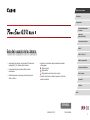 1
1
-
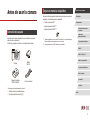 2
2
-
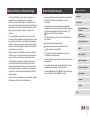 3
3
-
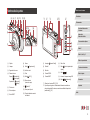 4
4
-
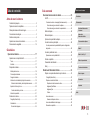 5
5
-
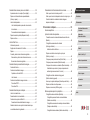 6
6
-
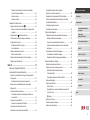 7
7
-
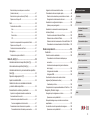 8
8
-
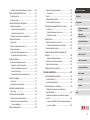 9
9
-
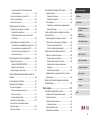 10
10
-
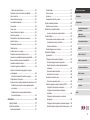 11
11
-
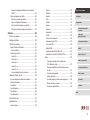 12
12
-
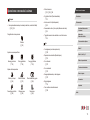 13
13
-
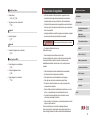 14
14
-
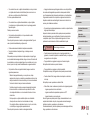 15
15
-
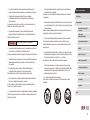 16
16
-
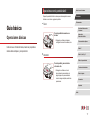 17
17
-
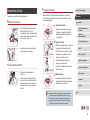 18
18
-
 19
19
-
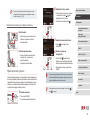 20
20
-
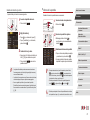 21
21
-
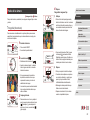 22
22
-
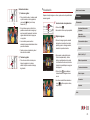 23
23
-
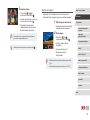 24
24
-
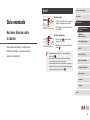 25
25
-
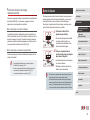 26
26
-
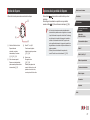 27
27
-
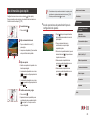 28
28
-
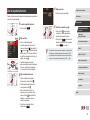 29
29
-
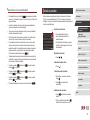 30
30
-
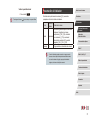 31
31
-
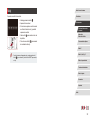 32
32
-
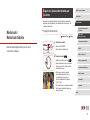 33
33
-
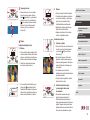 34
34
-
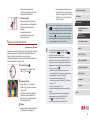 35
35
-
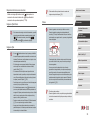 36
36
-
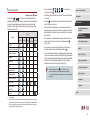 37
37
-
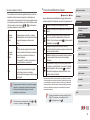 38
38
-
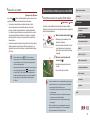 39
39
-
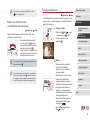 40
40
-
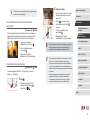 41
41
-
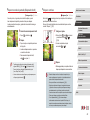 42
42
-
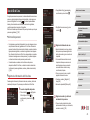 43
43
-
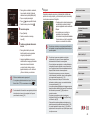 44
44
-
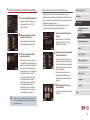 45
45
-
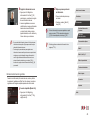 46
46
-
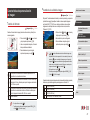 47
47
-
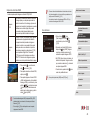 48
48
-
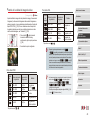 49
49
-
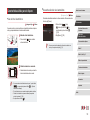 50
50
-
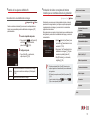 51
51
-
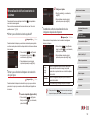 52
52
-
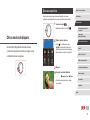 53
53
-
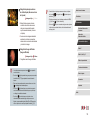 54
54
-
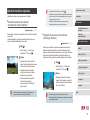 55
55
-
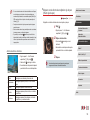 56
56
-
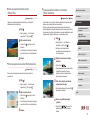 57
57
-
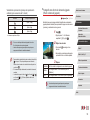 58
58
-
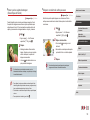 59
59
-
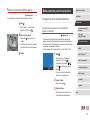 60
60
-
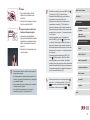 61
61
-
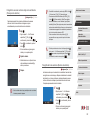 62
62
-
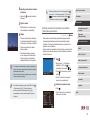 63
63
-
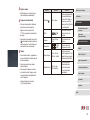 64
64
-
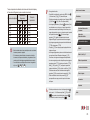 65
65
-
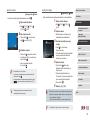 66
66
-
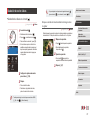 67
67
-
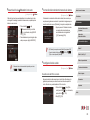 68
68
-
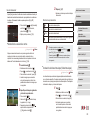 69
69
-
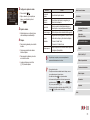 70
70
-
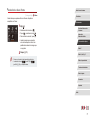 71
71
-
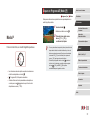 72
72
-
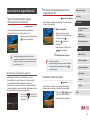 73
73
-
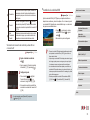 74
74
-
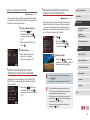 75
75
-
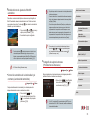 76
76
-
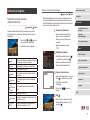 77
77
-
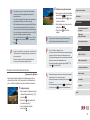 78
78
-
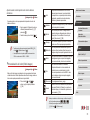 79
79
-
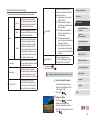 80
80
-
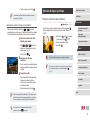 81
81
-
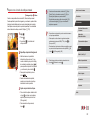 82
82
-
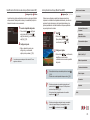 83
83
-
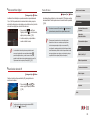 84
84
-
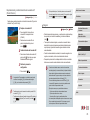 85
85
-
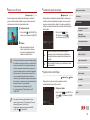 86
86
-
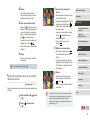 87
87
-
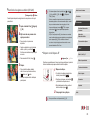 88
88
-
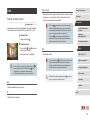 89
89
-
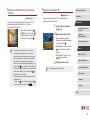 90
90
-
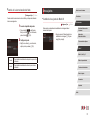 91
91
-
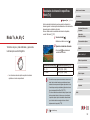 92
92
-
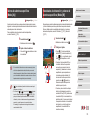 93
93
-
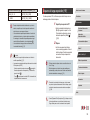 94
94
-
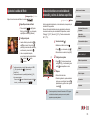 95
95
-
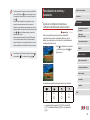 96
96
-
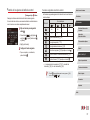 97
97
-
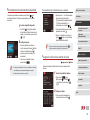 98
98
-
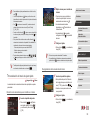 99
99
-
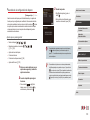 100
100
-
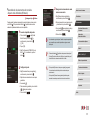 101
101
-
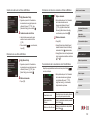 102
102
-
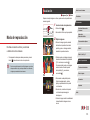 103
103
-
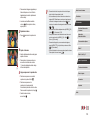 104
104
-
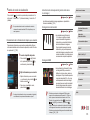 105
105
-
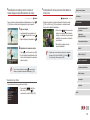 106
106
-
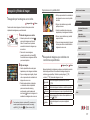 107
107
-
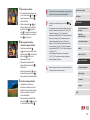 108
108
-
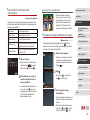 109
109
-
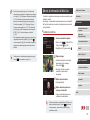 110
110
-
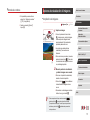 111
111
-
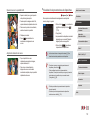 112
112
-
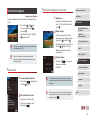 113
113
-
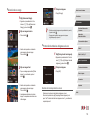 114
114
-
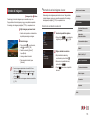 115
115
-
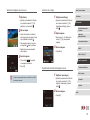 116
116
-
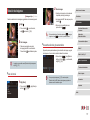 117
117
-
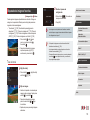 118
118
-
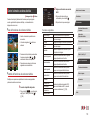 119
119
-
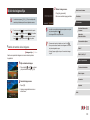 120
120
-
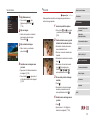 121
121
-
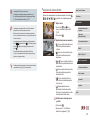 122
122
-
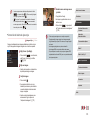 123
123
-
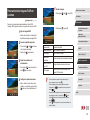 124
124
-
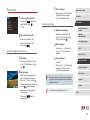 125
125
-
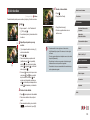 126
126
-
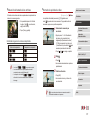 127
127
-
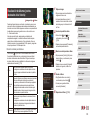 128
128
-
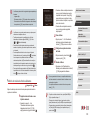 129
129
-
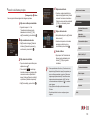 130
130
-
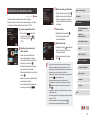 131
131
-
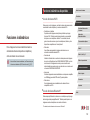 132
132
-
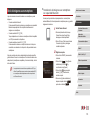 133
133
-
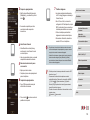 134
134
-
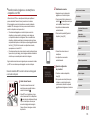 135
135
-
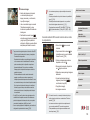 136
136
-
 137
137
-
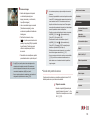 138
138
-
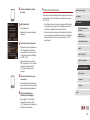 139
139
-
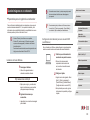 140
140
-
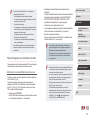 141
141
-
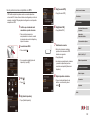 142
142
-
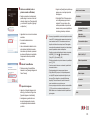 143
143
-
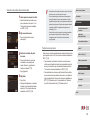 144
144
-
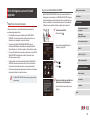 145
145
-
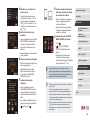 146
146
-
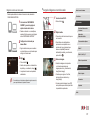 147
147
-
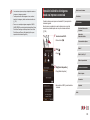 148
148
-
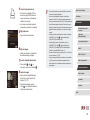 149
149
-
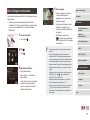 150
150
-
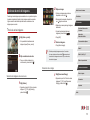 151
151
-
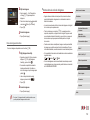 152
152
-
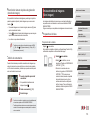 153
153
-
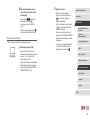 154
154
-
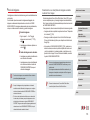 155
155
-
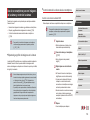 156
156
-
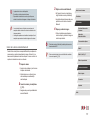 157
157
-
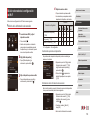 158
158
-
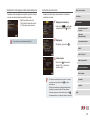 159
159
-
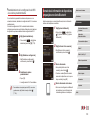 160
160
-
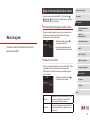 161
161
-
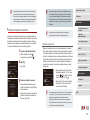 162
162
-
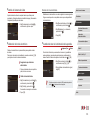 163
163
-
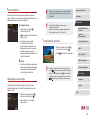 164
164
-
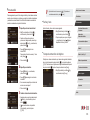 165
165
-
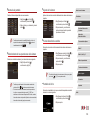 166
166
-
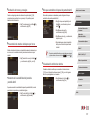 167
167
-
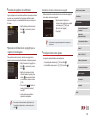 168
168
-
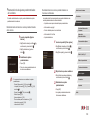 169
169
-
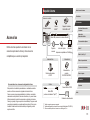 170
170
-
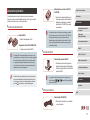 171
171
-
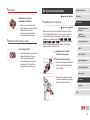 172
172
-
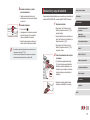 173
173
-
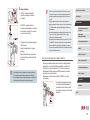 174
174
-
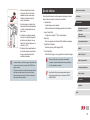 175
175
-
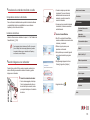 176
176
-
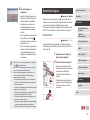 177
177
-
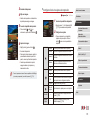 178
178
-
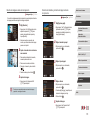 179
179
-
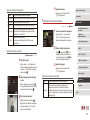 180
180
-
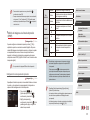 181
181
-
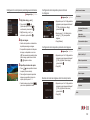 182
182
-
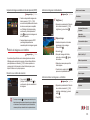 183
183
-
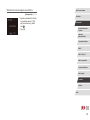 184
184
-
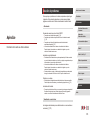 185
185
-
 186
186
-
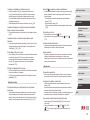 187
187
-
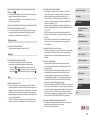 188
188
-
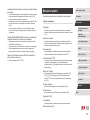 189
189
-
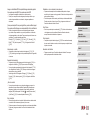 190
190
-
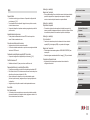 191
191
-
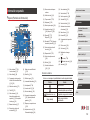 192
192
-
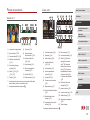 193
193
-
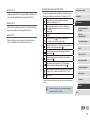 194
194
-
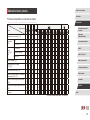 195
195
-
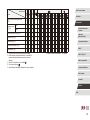 196
196
-
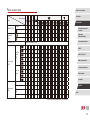 197
197
-
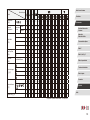 198
198
-
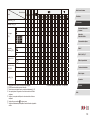 199
199
-
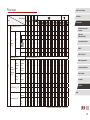 200
200
-
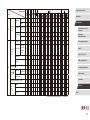 201
201
-
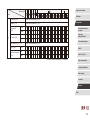 202
202
-
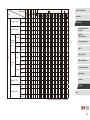 203
203
-
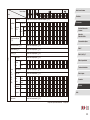 204
204
-
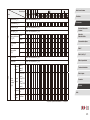 205
205
-
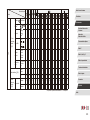 206
206
-
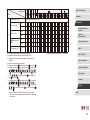 207
207
-
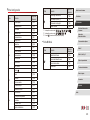 208
208
-
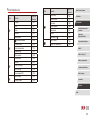 209
209
-
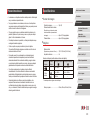 210
210
-
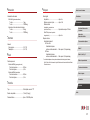 211
211
-
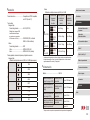 212
212
-
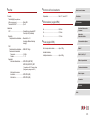 213
213
-
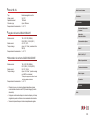 214
214
-
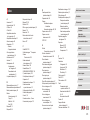 215
215
-
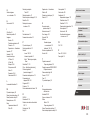 216
216
-
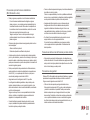 217
217
-
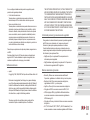 218
218
-
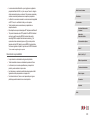 219
219
Canon PowerShot G9 X Mark II Guía del usuario
- Tipo
- Guía del usuario
Artículos relacionados
-
Canon PowerShot SX420 IS Manual de usuario
-
Canon PowerShot SX620 HS Guía del usuario
-
Canon PowerShot SX60 HS Guía del usuario
-
Canon PowerShot SX530 HS Guía del usuario
-
Canon PowerShot SX740 HS Manual de usuario
-
Canon PowerShot 5X420 IS El manual del propietario
-
Canon IXUS 285 HS Instrucciones de operación
-
Canon PowerShot SX610 HS Guía del usuario
-
Canon PowerShot G1 X Mark III El manual del propietario
-
manual PowerShot G7 X Mark III Guía del usuario